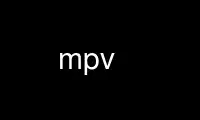
Il s'agit de la commande mpv qui peut être exécutée dans le fournisseur d'hébergement gratuit OnWorks en utilisant l'un de nos multiples postes de travail en ligne gratuits tels que Ubuntu Online, Fedora Online, l'émulateur en ligne Windows ou l'émulateur en ligne MAC OS
PROGRAMME:
Nom
mpv - un lecteur multimédia
SYNOPSIS
MPV [options] [fichier|URL|LISTE DE LECTURE|-]
MPV fichiers [options]
DESCRIPTION
MPV est un lecteur multimédia basé sur MPlayer et mplayer2. Il prend en charge une grande variété de vidéos
formats de fichiers, codecs audio et vidéo et types de sous-titres. Les types d'URL d'entrée spéciaux sont
disponible pour lire l'entrée à partir d'une variété de sources autres que les fichiers de disque. Cela dépend de
plate-forme, une variété de différentes méthodes de sortie vidéo et audio sont prises en charge.
Des exemples d'utilisation pour vous aider à démarrer rapidement se trouvent à la fin de cette page de manuel.
INTERACTIF CONTRÔLE
mpv a une couche de contrôle entièrement configurable et pilotée par commande qui vous permet de contrôler mpv
en utilisant le clavier, la souris ou la télécommande (il n'y a pas de support LIRC - configurez les télécommandes comme
périphériques d'entrée à la place).
Voir le --saisir- options pour les moyens de le personnaliser.
Clavier Contrôle
en stock ainsi que DROIT
Recherche en arrière/avant de 5 secondes. Shift+flèche effectue une recherche exacte de 1 seconde (voir
--hr-recherche).
UP ainsi que BAS
Recherche avant/arrière 1 minute. Shift+flèche effectue une recherche exacte de 5 secondes (voir
--hr-recherche).
Ctrl+GAUCHE ainsi que Ctrl+DROITE
Recherche le sous-titre précédent/suivant. Soumis à certaines restrictions et peut ne pas fonctionner
toujours; voir sous_recherche commander.
[ ainsi que ]
Diminue/augmente la vitesse de lecture actuelle de 10 %.
{ ainsi que }
Réduire de moitié/doubler la vitesse de lecture actuelle.
RETOUR ARRIÈRE
Réinitialisez la vitesse de lecture à la normale.
< ainsi que >
Revenir en arrière/en avant dans la liste de lecture.
ENTRER Avancez dans la liste de lecture.
p / SPACE
Pause (appuyez à nouveau pour rétablir la pause).
. Avancez. Appuyer une fois mettra en pause, chaque pression consécutive jouera une image
puis revenez en mode pause.
, Reculer. Appuyer une fois mettra en pause, chaque pression consécutive en jouera un
image à l'envers, puis revenez en mode pause.
q Arrêtez de jouer et quittez.
Q J'aime q, mais mémoriser la position de lecture actuelle. La lecture ultérieure du même fichier
reprendre à l'ancienne position de lecture si possible.
/ ainsi que *
Diminuer/augmenter le volume.
9 ainsi que 0
Diminuer/augmenter le volume.
m Son muet.
_ Faites défiler les pistes vidéo disponibles.
# Faites défiler les pistes audio disponibles.
f Basculer en plein écran (voir aussi --fs).
ESC Quittez le mode plein écran.
T Activer/désactiver le maintien au-dessus (voir aussi --en haut).
w ainsi que e
Diminue/augmente la plage de panoramique et de balayage.
o (egalement P)
Afficher la barre de progression, le temps écoulé et la durée totale sur l'OSD.
O Basculez les états OSD entre le temps/durée de lecture normal et normal.
v Basculer la visibilité des sous-titres.
j ainsi que J
Faites défiler les sous-titres disponibles.
x ainsi que z
Ajustez le délai des sous-titres de +/- 0.1 seconde.
l Définir/effacer les points de boucle AB. Voir boucle ab commande pour plus de détails.
L Basculer en boucle infinie.
Ctrl + ainsi que Ctrl -
Ajustez le délai audio de +/- 0.1 seconde.
u Basculer entre l'application d'aucun remplacement de style aux sous-titres SSA/ASS et le remplacement
les presque complètement avec le style de sous-titre normal. Voir -- remplacement de style de cul pour
Plus d'informations.
V Basculez le mode de compatibilité d'aspect VSFilter des sous-titres. Voir
--ass-vsfilter-aspect-compat pour plus d'informations.
r ainsi que t
Déplacer les sous-titres vers le haut/bas.
s Prendre une capture d'écran.
S Faites une capture d'écran, sans sous-titres. (Que cela fonctionne dépend du pilote VO
Support.)
Ctrl s Prenez une capture d'écran, comme le montre la fenêtre (avec sous-titres, OSD et vidéo à l'échelle).
I Afficher le nom du fichier sur l'OSD.
PGUP ainsi que PGDWN
Recherche au début du chapitre précédent/suivant. Dans la plupart des cas, "précédent" sera
aller au début du chapitre en cours ; voir --chapitre-recherche-seuil.
Maj+PGUP ainsi que Maj+PGDWN
Recherche en arrière ou en avant de 10 minutes. (Ceci était mappé sur PGUP/PGDWN
sans décalage.)
d Activer/désactiver le désentrelaceur.
A Remplacement du rapport hauteur/largeur du cycle.
(Les touches suivantes ne sont valides que lors de l'utilisation d'une sortie vidéo prenant en charge le
réglage correspondant, ou l'égaliseur logiciel (--vf=éq).
1 ainsi que 2
Ajustez le contraste.
3 ainsi que 4
Ajustez la luminosité.
5 ainsi que 6
Ajustez le gamma.
7 ainsi que 8
Ajustez la saturation.
Alt + 0 (Et commande+0 on OS X)
Redimensionner la fenêtre vidéo à la moitié de sa taille d'origine.
Alt + 1 (Et commande+1 on OS X)
Redimensionner la fenêtre vidéo à sa taille d'origine.
Alt + 2 (Et commande+2 on OS X)
Redimensionner la fenêtre vidéo pour doubler sa taille d'origine.
commander + f (OS X seulement)
Basculer en plein écran (voir aussi --fs).
commander + [ ainsi que commander + ] (OS X seulement)
Définir l'alpha de la fenêtre vidéo.
(Les touches suivantes sont valides si vous disposez d'un clavier avec touches multimédia.)
PAUSE Pause.
STOP Arrêtez de jouer et quittez.
PRÉCÉDENT ainsi que PROCHAIN
Recherche arrière/avant 1 minute.
(Les clés suivantes ne sont valides que si vous avez compilé avec la prise en charge des entrées TV ou DVB.)
h ainsi que k
Sélectionnez la chaîne précédente/suivante.
Souris Contrôle
bouton (dans la fenêtre de contrôle qui apparaît maintenant) 3 ainsi que bouton (dans la fenêtre de contrôle qui apparaît maintenant) 4
Recherche arrière/avant 1 minute.
bouton (dans la fenêtre de contrôle qui apparaît maintenant) 5 ainsi que bouton (dans la fenêtre de contrôle qui apparaît maintenant) 6
Diminuer/augmenter le volume.
UTILISATION
Chaque drapeau l'option a un sans drapeau contrepartie, par exemple l'opposé de la --fs option est
--no-fs. --fs=oui est identique à --fs, --fs=non est la même que --no-fs.
Si une option est marquée comme (XXX seulement), il ne fonctionnera qu'en combinaison avec le XXX option
ou si XXX est compilé dans.
S'échapper surpeuplés ainsi que autre spécial caractères
Gardez à l'esprit que le shell analysera et modifiera partiellement les arguments que vous transmettez à mpv.
Par exemple, vous devrez peut-être citer ou échapper des options et des noms de fichiers :
MPV "nom de fichier avec espaces.mkv" --title="fenêtre Titre"
Cela devient plus compliqué si l'analyseur de sous-options est impliqué. L'analyseur de sous-option met
plusieurs options dans une seule chaîne et les passe à un composant à la fois, au lieu de
en utilisant plusieurs options au niveau de la ligne de commande.
L'analyseur de sous-option peut citer des chaînes avec " ainsi que [...]. De plus, il y a un spécial
forme de citation avec %n% décrit ci-dessous.
Par exemple, la opengl VO peut prendre plusieurs options :
MPV test.mkv --vo=opengl:scale=lanczos:icc-profile=file.icc,xv
Cela passe échelle = lanczos ainsi que icc-profile=fichier.icc à opengl, et précise également xv as
VO de secours. Si le chemin du profil icc contient des espaces ou des caractères tels que , or :, vous avez besoin
pour les citer :
MPV '--vo=opengl:icc-profile="fichier avec espaces.icc",xv'
Les shells peuvent en fait supprimer certains guillemets de la chaîne transmise à la ligne de commande, de sorte que le
exemple cite la chaîne deux fois, en s'assurant que mpv reçoit le " citations.
Notre [...] forme de citations enveloppe tout entre [ ainsi que ]. C'est utile avec des coquilles qui
n'interprétez pas ces caractères au milieu d'un argument (comme bash). Ces citations
sont équilibrés (depuis mpv 0.9.0) : les [ ainsi que ] nest, et la citation se termine sur le dernier ]
qui n'a pas de correspondance [ dans la chaîne. (Par exemple, [abc] résultats en abc.)
La syntaxe des guillemets de longueur fixe est destinée à être utilisée avec des scripts et des programmes externes.
Il commence par % et a le format suivant :
%n%chaîne_de_longueur_n
Exemples
MPV --ao=pcm:file=%10%C:test.wav test.avi
Ou dans un script :
MPV --ao=pcm:file=%`expr longueur "$NAME"`%"$NAME" test.avi
Les sous-options transmises à l'API client sont également sujettes à un échappement. À l'aide de
mpv_set_option_string() c'est exactement comme passer --name=données à la ligne de commande (mais
sans traitement shell de la chaîne). Certaines options prennent en charge la transmission de valeurs de manière plus
manière structurée au lieu de chaînes plates, et peut éviter le désordre d'analyse des sous-options. Pour
Par exemple, --vf supports MPV_FORMAT_NODE, qui vous permet de passer des sous-options en tant que données imbriquées
structure de cartes et de tableaux. (--vo soutient cela de la même manière, bien que ce fait soit
sans papiers.)
Chemins
Certaines précautions doivent être prises lors de la transmission de chemins et de noms de fichiers arbitraires à mpv. Par exemple,
chemins commençant par - seront interprétés comme des options. De même, si un chemin contient le
séquence :/ /, la chaîne avant cela peut être interprétée comme un préfixe de protocole, même si
:/ / peut faire partie d'un chemin UNIX légal. Pour éviter les problèmes avec les chemins arbitraires, vous devez
assurez-vous que les chemins absolus passés à mpv commencent par /, et les chemins relatifs avec ./.
Le nom du blog - lui-même est interprété comme stdin, et mpv désactivera les commandes de la console.
(Ce qui le rend approprié pour la lecture de données acheminées vers stdin.)
Pour les chemins passés aux sous-options, la situation est encore compliquée par la nécessité d'échapper
caractères spéciaux. Pour contourner ce problème, le chemin peut être en outre enveloppé dans le
syntaxe de longueur fixe, par exemple %n%chaîne_de_longueur_n (voir au dessus).
Certaines options mpv interprètent les chemins commençant par ~. Actuellement, le préfixe ~~/ s'étend à la
répertoire de configuration mpv (généralement ~/.config/mpv/). ~/ s'étend au domicile de l'utilisateur
annuaire. (La traînée / est toujours requis.) Il existe également les chemins suivants :
??
│Nom │ Signification │
??
│~~maison/ comme ~~/ │
??
│~~mondial/ │ le chemin de la configuration globale, si │
│ │ disponible (pas sur win32) │
??
│~~osxbundle/ │ le chemin des ressources du bundle OSX │
│ (OSX uniquement) │
??
│~~ordinateur de bureau/ le chemin d'accès au bureau (win32, │
│ OSX) │
??
Par fichier Options
Lors de la lecture de plusieurs fichiers, toute option donnée sur la ligne de commande affecte généralement tous
des dossiers. Exemple:
mpv --a fichier1.mkv --b fichier2.mkv --c
??
Fichier │ Options actives │
??
file1.mkv │ --une --b --c │
??
file2.mkv │ --une --b --c │
??
(Ceci est différent de MPlayer et mplayer2.)
De plus, si une option est modifiée au moment de l'exécution (via des commandes d'entrée), elles ne sont pas réinitialisées lorsqu'un
le nouveau fichier est lu.
Parfois, il est utile de modifier les options par fichier. Ceci peut être réalisé en ajoutant le
marqueurs spéciaux par fichier --{ ainsi que --}. (Notez que vous devez les échapper sur certains shells.)
Mise en situation :
mpv --a fichier1.mkv --b --\{ --c fichier2.mkv --d fichier3.mkv --e --\} fichier4.mkv --f
??
Fichier │ Options actives │
??
file1.mkv │ --une --b --F │
??
file2.mkv │ --une --b --F --c --ré --e │
??
file3.mkv │ --une --b --F --c --ré --e │
??
file4.mkv │ --une --b --F │
??
De plus, toute option locale de fichier modifiée au moment de l'exécution est réinitialisée lorsque le fichier actuel
arrête de jouer. Si option --c est modifié pendant la lecture de fichier2.mkv, il est réinitialisé lorsque
avancer vers fichier3.mkv. Cela n'affecte que les options de fichier local. L'option --une n'est jamais
réinitialiser ici.
CONFIGURATION DES DOSSIERS
Emplacement ainsi que Syntaxe
Vous pouvez mettre toutes les options dans des fichiers de configuration qui seront lus à chaque fois que mpv est
Cours. Le fichier de configuration système 'mpv.conf' se trouve dans votre répertoire de configuration
(par exemple /etc/mpv or /usr/local/etc/mpv), celui spécifique à l'utilisateur est ~/.config/mpv/mpv.conf.
Pour plus de détails et les spécificités de la plate-forme (en particulier les chemins Windows), consultez le DES DOSSIERS .
Les options spécifiques à l'utilisateur remplacent les options à l'échelle du système et les options données sur la ligne de commande
outrepasser soit. La syntaxe des fichiers de configuration est option=valeur. Tout après un
# est considéré comme un commentaire. Les options qui fonctionnent sans valeurs peuvent être activées en les définissant
à oui et désactivés en les définissant sur aucune. Même les sous-options peuvent être spécifiées de cette manière.
Exemple de fichier de configuration
# Utilisez la sortie vidéo opengl par défaut.
vo=opengl
# Utilisez des guillemets pour le texte pouvant contenir des espaces :
status-msg="Heure : ${time-pos}"
S'échapper surpeuplés ainsi que spécial caractères
Cela se fait comme avec les options de ligne de commande. Le shell n'est pas impliqué ici, mais l'option
les valeurs doivent toujours être citées dans leur ensemble si elles contiennent certains caractères comme des espaces. UNE
l'entrée de configuration peut être citée avec ", ainsi qu'avec la syntaxe de longueur fixe (%n%) mentionné
avant. C'est comme passer le contenu exact de la chaîne entre guillemets en tant que ligne de commande
option. Les échappements de style C ne sont actuellement _pas_ interprétés à ce niveau, bien que certains
les options le font manuellement. (C'est un gâchis et devrait probablement être changé à un moment donné.)
Putting Command Gamme Options développement le Configuration Déposez votre dernière attestation
Presque toutes les options de ligne de commande peuvent être placées dans le fichier de configuration. Voici un petit
guider:
??
│Option │ Saisie du fichier de configuration │
??
│--drapeau │ drapeau │
??
│-opter vague │ opt=val │
??
│--opt=val │ opt=val │
??
│-opter "a les espaces" │ opt="a les espaces" │
??
Spécifique au fichier Configuration Fichiers
Vous pouvez également écrire des fichiers de configuration spécifiques aux fichiers. Si vous souhaitez avoir une configuration
fichier pour un fichier appelé 'video.avi', créez un fichier nommé 'video.avi.conf' avec le
options spécifiques au fichier et placez-le dans ~/.config/mpv/. Vous pouvez également mettre le
fichier de configuration dans le même répertoire que le fichier à lire. Les deux nécessitent que vous définissiez
le --use-filedir-conf option (soit sur la ligne de commande, soit dans votre fichier de configuration globale).
Si un fichier de configuration spécifique au fichier est trouvé dans le même répertoire, aucun fichier
la configuration est chargée à partir de ~/.config/mpv. En outre, le --use-filedir-conf option
active les fichiers de configuration spécifiques à un répertoire. Pour cela, mpv essaie d'abord de charger un
mpv.conf du même répertoire que le fichier lu, puis essaie de charger n'importe quel
configuration spécifique au fichier.
Profils
Pour faciliter le travail avec différentes configurations, des profils peuvent être définis dans le
fichiers de configuration. Un profil commence par son nom entre crochets, par exemple [mon profil].
Toutes les options suivantes feront partie du profil. Une description (affichée par --profile=aide)
peut être défini avec le profil-desc option. Pour terminer le profil, démarrez-en un autre ou utilisez
le nom du profil défaut pour continuer avec les options normales.
Exemple de fichier de configuration mpv avec des profils
# option de niveau supérieur normale
plein écran=oui
# un profil qui peut être activé avec --profile=big-cache
[grand-cache]
cache=123400
démultiplexeur-readahead-secs=20
[lent]
profile-desc="un nom de profil"
vo=opengl:scale=ewa_lanczos:scale-radius=16
[vite]
vo=vdpau
# utiliser à nouveau un profil l'étend
[lent]
framedrop=non
# vous pouvez également inclure d'autres profils
profile=grand-cache
Voiture Profils
Certains profils sont chargés automatiquement. L'exemple suivant le démontre :
Chargement automatique du profil
[vo.vdpau]
# Utiliser le décodage matériel
hwdec=vdpau
[protocole.dvd]
profile-desc="profile pour les flux dvd://"
alang=fr
[extension.flv]
profile-desc="profil pour les fichiers .flv"
vf=retourner
[ao.alsa]
appareil=spdif
Le nom du profil suit le schéma type.nom, où le type peut être vo pour correspondre à la valeur du
--vo l'option est définie sur, ao pour --ao, protocole pour le protocole d'entrée/sortie utilisé (voir
--list-protocoles), Et l'extension de pour l'extension du chemin de l'actuellement joué
déposer (pas le format de fichier).
Cette fonctionnalité est très limitée et il n'y a pas d'autres profils automatiques.
PRISE CAPTURES D'ÉCRAN
Des captures d'écran du fichier en cours de lecture peuvent être prises en utilisant le mode de saisie « capture d'écran »
commande, qui est par défaut liée à la s clé. Fichiers nommés shotNNNN.jpg sera enregistré dans
le répertoire de travail, en utilisant le premier numéro disponible - aucun fichier ne sera écrasé.
Une capture d'écran contiendra généralement le contenu vidéo non mis à l'échelle à la fin de la vidéo
chaîne de filtrage et sous-titres. Par défaut, S prend des captures d'écran sans sous-titres, tandis que s
comprend des sous-titres.
Contrairement à MPlayer, le capture d'écran le filtre vidéo n'est pas requis. Ce filtre n'a jamais été
requis dans mpv, et a été supprimé.
TERMINAL STATUT LINE
Pendant la lecture, mpv affiche l'état de la lecture sur le terminal. ça ressemble à quelque chose
comme ça:
UN V: 00:03:12 / 00:24:25 (13%) UN V: - 0.000
La ligne d'état peut être remplacée par le --term-statut-msg option.
Ce qui suit est une liste de choses qui peuvent apparaître dans la ligne d'état. Propriétés d'entrée,
qui peuvent être utilisés pour obtenir les mêmes informations manuellement, sont également répertoriés.
· UN V: or V: (vidéo uniquement) ou A: (audio seulement)
· La position temporelle actuelle dans HH:MM:SS format (temps de lecture propriété)
· La durée totale du fichier (absente si inconnue) (longueur propriété)
· Vitesse de lecture, par exemple `` x2.0``. Visible uniquement si la vitesse n'est pas normale. C'est le
vitesse demandée par l'utilisateur, et non la vitesse réelle (généralement, ils devraient être les mêmes, à moins que
la lecture est trop lente). (vitesse propriété.)
· Pourcentage de lecture, par exemple (13%). Quelle partie du fichier a été lu. Normalement
calculé à partir de la position et de la durée de lecture, mais peut recourir à d'autres méthodes
(comme la position de l'octet) s'ils ne sont pas disponibles. (pourcentage-pos propriété.)
· La synchronisation audio/vidéo comme UN V: 0.000. C'est la différence entre l'audio et la vidéo
temps. Normalement, il devrait être égal à 0 ou proche de 0. S'il augmente, cela peut indiquer un
problème de lecture. (synchronisation AV propriété.)
· Changement total de synchronisation A/V, par exemple ct : - 0.417. Normalement invisible. Peut apparaître s'il y a
audio "manquant", ou pas assez d'images peuvent être supprimées. Habituellement, cela indiquera un
problème. (changement-avsync-total propriété.)
· État d'encodage dans {...}, affiché uniquement en mode d'encodage.
· Afficher l'état de synchronisation. Si la synchronisation d'affichage est active (affichage-synchronisation-actif propriété), cela montre
DS: 2.500/13, où le premier nombre est le nombre moyen de vsyncs par image vidéo (par exemple
2.5 lors de la lecture de vidéos 24 Hz sur des écrans 60 Hz), ce qui peut trembler si le rapport ne le fait pas
arrondir, ou il y a des images mal synchronisées (rapport vsync), et le deuxième nombre de
nombre estimé de vsyncs qui ont pris trop de temps (nombre d'images vo-retardé biens). Les
ce dernier est une heuristique, car il n'est généralement pas possible de le déterminer avec certitude.
· Cadres abandonnés, par exemple Chuté: 4. Ne s'affiche que si le nombre n'est pas 0. Peut augmenter si le
la fréquence d'images de la vidéo est supérieure à celle de l'affichage, ou si le rendu vidéo est trop lent.
Peut également être incrémenté sur "hoquet" et lorsque l'image vidéo ne peut pas être affichée sur
temps. (nombre de trames vo-drop propriété.) Si le décodeur abandonne des trames, le nombre de
les images supprimées par le décodeur sont également ajoutées à l'affichage, par exemple : Chuté: 4/34. Ce
se produit uniquement si la suppression de trame du décodeur est activée avec le --framedrop options.
(nombre d'images déroulantes propriété.)
· État du cache, par exemple Cache: 2s+134Ko. Visible si le cache de flux est activé. La première
valeur montre la quantité de vidéo mise en mémoire tampon dans le démultiplexeur en secondes, la deuxième valeur
spectacles supplémentaire données mises en mémoire tampon dans le cache de flux en kilo-octets. (durée du cache du démultiplexeur
ainsi que cache utilisé Propriétés.)
PROTOCOLES
http://..., https://,
De nombreux protocoles réseau sont pris en charge, mais le préfixe du protocole doit toujours être
spécifié. mpv n'essaiera jamais de deviner si un nom de fichier est réellement un réseau
adresse. Un préfixe de protocole est toujours requis.
Notez que tous les préfixes ne sont pas documentés ici. Les préfixes non documentés sont soit
des alias vers des protocoles documentés, ou ne sont que des redirections vers des protocoles implémentés
et documenté dans FFmpeg.
- Lire les données de stdin.
smb://CHEMIN
Jouez un chemin à partir du partage Samba.
bd://[titre][/appareil] --bluray-device=CHEMIN
Lire un disque Blu-Ray. Actuellement, cela n'accepte pas les fichiers ISO. Au lieu de cela, vous devez
montez le fichier ISO en tant que système de fichiers et pointez --l'appareil-bluray au monté
répertoire directement.
dvd://[titre|[starttitle]-endtitle][/device] --dvd-device=CHEMIN
Lire un DVD. Les menus DVD ne sont pas pris en charge. Si aucun titre n'est donné, le titre le plus long est
auto-sélectionné.
DVD-nav:// est un vieil alias pour DVD:// et fait exactement la même chose.
dvdread://... :
Lisez un DVD en utilisant l'ancien code libdvdread. C'est ce que MPlayer et les anciens mpv
versions utilisées pour DVD://. L'utilisation est déconseillée. Il est fourni uniquement pour la compatibilité
et pour la transition.
tv://[chaîne][/input_id] --la télé-...
Télévision analogique via V4L. Également utile pour les webcams. (Linux uniquement.)
pvr:// --pvr-...
PVR. (Linux uniquement.)
dvb://[numéro de carte@]canal --dvbin-...
Télévision numérique via DVB. (Linux uniquement.)
mf://[filemask|@listfile] --mf-...
Lire une série d'images sous forme de vidéo.
cdda://track[-endtrack][:speed][/device] --cdrom-device=CHEMIN --cdda-...
Jouez le CD.
lavf://...
Accédez à n'importe quel protocole FFmpeg/Libav libavformat. Fondamentalement, cela a passé la chaîne
après le // directement au format libav.
av://type:options
Ceci est destiné à l'utilisation des entrées libavdevice. type est le démultiplexeur libavdevice
nom et Options est le (pseudo-)nom de fichier passé au démultiplexeur.
Par exemple, MPV av://lavfi:mandelbrot utilise le wrapper libavfilter
inclus dans libavdevice, et utilisera le Mandelbrot filtre source à générer
des données d'entrée.
appareil av:// est un alias.
chemin du fichier
Un chemin local en tant qu'URL. Peut être utile dans certains cas d'utilisation particuliers. Noter que PATH
lui-même devrait commencer par un troisième / faire du chemin un chemin absolu.
fd://123
Lire les données du FD UNIX donné (par exemple 123). Ceci est similaire aux données de tuyauterie
vers stdin via -, mais peut utiliser un descripteur de fichier arbitraire. Ne fonctionnera pas correctement
sur MS Windows.
edl://[edl spécification as in edl-mpv.rst]
Assemblez des parties de plusieurs fichiers et lisez-les.
nul://
Simulez un fichier vide.
mémoire://données
Utilisez l'option données partie en tant que données source.
PSEUDO GUI MODE
mpv n'a pas d'interface graphique officielle, autre que l'OSC (ON ÉCRAN REGULATEUR), qui n'est pas complet
GUI et n'est pas censé être. Cependant, pour compenser le manque de comportement attendu de l'interface graphique,
mpv commencera dans certains cas avec certains paramètres modifiés pour se comporter un peu plus comme une interface graphique
mode.
Actuellement, cela ne se produit que dans les cas suivants :
· si vous avez commencé à utiliser le mpv.desktop fichier sur Linux (par exemple démarré à partir de menus ou fichier
associations fournies par les environnements de bureau)
· s'il a été lancé depuis explorer.exe sous Windows (techniquement, s'il a été lancé sous Windows, et
tous les descripteurs stdout/stderr/stdin sont désactivés)
· ajout manuel --profile=pseudo-gui à la ligne de commande
Ce mode ajoute implicitement --profile=pseudo-gui à la ligne de commande, avec le pseudo-gui
profil étant prédéfini avec le contenu suivant :
[pseudo-gui]
borne=non
force-fenêtre=oui
inactif=une fois
screenshot-directory=~~bureau/
Cela suit le format de fichier de configuration mpv. Pour personnaliser le mode pseudo-GUI, vous pouvez mettre votre
propre pseudo-gui profil dans votre mpv.conf. Ce profil améliorera le profil par défaut,
plutôt que de l'écraser.
Le profil remplace toujours les autres paramètres dans mpv.conf.
OPTIONS
Voir l'ordre Sélection
--alang=
Spécifiez une liste prioritaire de langues audio à utiliser. Différents formats de conteneurs
utiliser des codes de langue différents. Les DVD utilisent des codes de langue à deux lettres ISO 639-1,
Matroska, MPEG-TS et NUT utilisent les codes de langue à trois lettres ISO 639-2, tandis que OGM utilise
un identifiant de forme libre. Voir également --aide.
Exemples
MPV DVD://1 --alang=hu,fr
Choisit la piste de langue hongroise sur un DVD et se rabat sur l'anglais
si le hongrois n'est pas disponible.
MPV --alang=jpn exemple.mkv
Lit un fichier Matroska en japonais.
--argot=
Spécifiez une liste prioritaire de langues de sous-titres à utiliser. Différents formats de conteneurs
utiliser des codes de langue différents. Les DVD utilisent des codes de langue à deux lettres ISO 639-1,
Matroska utilise des codes de langue à trois lettres ISO 639-2 tandis qu'OGM utilise un format libre
identifiant. Voir également --côté.
Exemples
· MPV DVD://1 --slang=hu,fr choisit la piste des sous-titres hongrois sur un DVD et
revient à l'anglais si le hongrois n'est pas disponible.
· MPV --argot=jpn exemple.mkv lit un fichier Matroska avec des sous-titres japonais.
--aide=
Sélectionnez la piste audio. auto sélectionne la valeur par défaut, aucune désactive le son. Voir également --alang.
mpv imprime normalement les pistes audio disponibles sur le terminal au démarrage de la lecture
d'un fichier.
--sid=
Afficher le flux de sous-titres spécifié par . auto sélectionne la valeur par défaut, aucune
désactive les sous-titres.
Voir aussi --argot, --pas de sous.
--vid=
Sélectionnez le canal vidéo. auto sélectionne la valeur par défaut, aucune désactive la vidéo.
--ff-aide= , --ff-sid= , --ff-vid=
Sélectionnez les flux audio/sous-titres/vidéo par l'index de flux FFmpeg. Le flux FFmpeg
l'index est relativement arbitraire, mais utile lors de l'interaction avec d'autres logiciels
en utilisant FFmpeg (considérez ffprobe).
Notez qu'avec des pistes externes (ajoutées avec --sous-fichier et options similaires), il
seront des flux avec des identifiants en double. Dans ce cas, le premier flux dans l'ordre est
choisi.
--édition=
(Fichiers Matroska uniquement) Spécifiez l'édition (ensemble de chapitres) à utiliser, où 0 est le
premier. Si réglé sur auto (par défaut), mpv choisira la première édition déclarée comme
une valeur par défaut, ou s'il n'y a pas de valeur par défaut, la première édition définie.
Lecture Contrôle
--start= temps>
Chercher à la position de temps donnée.
Le format général des temps absolus est [[hh:]mm:]ss[.ms]. Si le temps est donné
avec un préfixe de + or -, la recherche est relative depuis le début ou la fin du fichier.
(Depuis mpv 0.14, le début du fichier est toujours considéré comme 0.)
pp% cherche à positionner en pourcentage pp (0-100).
#c cherche au chapitre numéro c. (Les chapitres commencent à partir de 1.)
Exemples
--début=+56, --start=+00:56
Recherche l'heure de début + 56 secondes.
--start=-56, --start=-00:56
Cherche à l'heure de la fin - 56 secondes.
--début=01:10:00
Cherche à 1 heure 10 min.
--début=50%
Cherche au milieu du fichier.
--début=30 --fin=40
Recherche 30 secondes, joue 10 secondes et quitte.
--start=-3:20 --longueur=10
Cherche à 3 minutes et 20 secondes avant la fin du fichier, joue 10
secondes et quitte.
--start='#2' --end='#4'
Lit les chapitres 2 et 3 et quitte.
--fin=
Arrêt à l'heure absolue donnée. Utilisation --longueur si le temps doit être relatif à
--début. Voir --début pour des valeurs d'option valides et des exemples.
--longueur= temps>
Arrêt après un temps donné par rapport à l'heure de début. Voir --début pour option valide
valeurs et exemples.
--rebase-start-time=
Déplacer ou non l'heure de début du fichier vers 00:00:00 (par défaut : oui). C'est moins
gênant pour les fichiers qui démarrent à un horodatage aléatoire, tels que les flux de transport. Au
d'autre part, s'il y a des réinitialisations d'horodatage, le comportement résultant peut être plutôt
bizarre. Pour cette raison, et au cas où vous seriez réellement intéressé par le vrai
horodatages, ce comportement peut être désactivé avec aucune.
--speed=<0.01-100>
Ralentir ou accélérer la lecture du facteur donné en paramètre.
If --correction de hauteur audio (on par défaut) est utilisé, jouer avec une vitesse supérieure
que la normale insère automatiquement le échelle de tempo filtre audio.
--boucle=
Lecture en boucle N fois. Une valeur de 1 le joue une fois (par défaut), 2 deux fois, etc.
inf signifie pour toujours. aucune est la même que 1 et désactive le bouclage. Si plusieurs fichiers sont
spécifié sur la ligne de commande, toute la liste de lecture est bouclée.
Notre forcer le mode est comme inf, mais ne saute pas les entrées de liste de lecture qui ont été
marqué comme défaillant. Cela signifie que le lecteur peut perdre du temps CPU à essayer de boucler un fichier
ça n'existe pas. Mais ça peut être utile pour jouer des webradios sous très mauvais
état du réseau.
--pause
Démarrez le lecteur en état de pause.
--mélanger
Lire les fichiers dans un ordre aléatoire.
--chapitre=
Spécifiez à quel chapitre commencer la lecture. Spécifiez éventuellement le chapitre à terminer
jouer à. Regarde aussi --début.
--playlist-pos=
Définissez avec quel fichier de la liste de lecture interne commencer la lecture. L'indice est un
entier, avec 0 signifiant le premier fichier. La valeur aucune signifie que la sélection de
l'entrée à jouer est laissée au mécanisme de reprise de lecture (par défaut). Si une entrée
avec l'index donné n'existe pas, le comportement n'est pas spécifié et peut changer dans
futures versions de monospace. La même chose s'applique si la liste de lecture contient d'autres listes de lecture
(ne vous attendez pas à un comportement raisonnable). Passer un fichier de liste de lecture à mpv devrait fonctionner
avec cette option, cependant. Par exemple MPV playlist.m3u --playlist-pos=123 fonctionnera comme
attendu, tant que playlist.m3u n'est pas lié à d'autres listes de lecture.
--playlist=
Lire des fichiers en fonction d'un fichier de liste de lecture (prend en charge certains formats courants. Si aucun format
est détecté, il sera traité comme une liste de fichiers, séparés par des caractères de nouvelle ligne.
Notez que les formats de liste de lecture XML ne sont pas pris en charge.)
Vous pouvez lire des listes de lecture directement et sans cette option, cependant, cette option
désactive tous les mécanismes de sécurité qui pourraient être en place. Vous pouvez également avoir besoin de ceci
option pour charger des fichiers en texte brut en tant que liste de lecture.
AVERTISSEMENT:
La façon dont mpv utilise les fichiers de liste de lecture via --playlist n'est pas à l'abri de la malveillance
fichiers construits. De tels fichiers peuvent déclencher des actions nuisibles. Cela a été le
cas pour toutes les versions mpv et MPlayer, mais malheureusement ce fait n'était pas bien
documenté plus tôt, et certaines personnes ont même recommandé à tort l'utilisation de
--playlist avec des sources non fiables. Ne pas utiliser --playlist avec internet aléatoire
sources ou fichiers auxquels vous ne faites pas confiance !
La liste de lecture peut contenir des entrées utilisant d'autres protocoles, tels que des fichiers locaux, ou
(le plus sévèrement), des protocoles spéciaux comme appareil av://, qui sont intrinsèquement
peu sûr.
--chapter-merge-threshold=
Seuil pour fusionner des parties de chapitre ordonnées presque consécutives en millisecondes
(par défaut : 100). Certains fichiers Matroska avec des chapitres ordonnés ont un chapitre inexact
horodatages de fin, provoquant un petit écart entre la fin d'un chapitre et le début de
le suivant quand ils devraient correspondre. Si la fin d'une partie de lecture est inférieure à
le seuil donné loin du début du suivant, puis continuez à lire la vidéo
normalement sur le changement de chapitre au lieu de faire une recherche.
--chapter-seek-threshold=
Distance en secondes depuis le début d'un chapitre dans lequel un chapitre en arrière
seek ira au chapitre précédent (par défaut : 5.0). Passé ce seuil, un
la recherche de chapitre en arrière ira au début du chapitre en cours à la place. UNE
une valeur négative signifie toujours revenir au chapitre précédent.
--hr-seek=
Sélectionnez quand utiliser des recherches précises qui ne se limitent pas aux images clés. De telles recherches
nécessitent le décodage de la vidéo de l'image clé précédente jusqu'à la position cible et ainsi
peut prendre un certain temps en fonction des performances de décodage. Pour certains formats vidéo,
les recherches précises sont désactivées. Cette option sélectionne le choix par défaut à utiliser pour
cherche; il est possible de remplacer explicitement cette valeur par défaut dans la définition de clé
liaisons et commandes en mode esclave.
aucune N'utilisez jamais de recherches précises.
absolu
Utilisez des recherches précises si la recherche est à une position absolue dans le fichier, comme
en tant que recherche de chapitre, mais pas pour les recherches relatives comme le comportement par défaut de
touches fléchées (par défaut).
oui Utilisez des recherches précises chaque fois que possible.
toujours Pareil que oui (pour la compatibilité).
--hr-seek-demuxer-offset=
Cette option existe pour contourner les échecs pour faire des recherches précises (comme dans --hr-recherche)
causé par des bogues ou des limitations dans les démultiplexeurs pour certains formats de fichiers. Certains démultiplexeurs
ne pas chercher une image clé avant la position cible donnée, aller à une plus tard
place à la place. La valeur de cette option est soustraite de l'horodatage donné
au démultiplexeur. Ainsi, si vous définissez cette option sur 1.5 et essayez de faire une recherche précise pour
60 secondes, le démultiplexeur est invité à rechercher le temps 58.5, ce qui, espérons-le, réduit le
chance qu'il passe par erreur à un certain temps après 60 secondes. L'inconvénient de
le réglage de cette option est que les recherches précises deviennent plus lentes, car la vidéo entre le
position antérieure du démultiplexeur et la cible réelle peuvent être décodées inutilement.
--hr-seek-framedrop=
Autoriser le décodeur vidéo à supprimer des images pendant la recherche, si ces images sont avant le
chercher la cible. Si cette option est activée, la recherche précise peut être plus rapide, mais si vous utilisez
filtres vidéo qui modifient les horodatages ou ajoutent de nouvelles images, cela peut conduire à des
cherchant à sauter l'image cible. Cela peut, par exemple, casser le recul du cadre lorsque
le désentrelacement est activé.
Valeur par défaut: oui
--index=
Contrôle comment rechercher dans les fichiers. Notez que si l'index est manquant dans un fichier, il
sera construit à la volée par défaut, vous n'avez donc pas besoin de changer cela. Mais ça pourrait
aide avec certains fichiers cassés.
défaut
utiliser un index si le fichier en a un, ou le construire s'il est manquant
recréer
ne pas lire ou utiliser l'index du fichier
NOTE:
Cette option ne fonctionne que si le média sous-jacent prend en charge la recherche (c'est-à-dire pas avec
standard, tuyau, etc.).
--load-unsafe-playlists
Chargez des URL à partir de listes de lecture considérées comme dangereuses (par défaut : non). Ceci comprend
protocoles spéciaux et tout ce qui ne fait pas référence à des fichiers normaux. Fichiers locaux et
Les liens HTTP, en revanche, sont toujours considérés comme sûrs.
Notez que --playlist charge toujours toutes les entrées, vous l'utilisez donc à la place si vous
vraiment besoin de cette fonctionnalité.
--loop-file=
Boucle un seul fichier N fois. inf signifie pour toujours, aucune signifie une lecture normale. Pour
compatibilité, --loop-fichier ainsi que --loop-file=oui sont également acceptés, et sont les mêmes
as --loop-file=inf.
La différence pour --boucle est-ce que cela ne boucle pas la liste de lecture, juste le fichier
lui-même. Si la liste de lecture ne contient qu'un seul fichier, la différence entre les deux
est que cette option effectue une recherche en boucle, au lieu de recharger le fichier.
--ab-loop-a= , --ab-loop-b=
Définir des points de boucle. Si la lecture passe le b l'horodatage, il cherchera à a
horodatage. Cherchant au-delà du b le point ne boucle pas (c'est intentionnel). Les
les points de boucle peuvent être ajustés au moment de l'exécution avec les propriétés correspondantes. Voir également
ab_loop commander.
--chapitres-ordonnés, --pas de chapitres ordonnés
Activé par défaut. Désactiver la prise en charge des chapitres ordonnés Matroska. mpv ne sera pas
charger ou rechercher des segments vidéo à partir d'autres fichiers, et ignorera également tout
ordre des chapitres spécifié pour le fichier principal.
--ordered-chapters-files=
Charge le fichier donné en tant que liste de lecture et essaie d'utiliser les fichiers qu'il contient comme
fichiers de référence lors de l'ouverture d'un fichier Matroska qui utilise des chapitres ordonnés. Cette
remplace le mécanisme normal de chargement des fichiers référencés en analysant le même
répertoire dans lequel se trouve le fichier principal.
Utile pour charger des fichiers de chapitres ordonnés qui ne se trouvent pas sur le
système de fichiers, ou si les fichiers référencés se trouvent dans des répertoires différents.
Remarque : une liste de lecture peut être aussi simple qu'un fichier texte contenant des noms de fichiers séparés par
nouvelles lignes.
--chapters-file=
Chargez les chapitres à partir de ce fichier, au lieu d'utiliser les métadonnées de chapitre trouvées dans le
fichier principal.
--sstep=
Sauter secondes après chaque image.
NOTE:
Sans --hr-recherche, le saut s'alignera sur les images clés.
--stop-playback-on-init-failure=
Arrêtez la lecture si l'audio ou la vidéo ne s'initialise pas. Actuellement, la valeur par défaut
le comportement est aucune pour le lecteur en ligne de commande, mais oui pour libmpv. Avec aucune, relecture
continuera en mode vidéo uniquement ou audio uniquement si l'un d'entre eux échoue. Cela ne
affecter la lecture de fichiers audio uniquement ou vidéo uniquement.
Programme Comportement
--Aidez-moi Afficher un bref résumé des options.
-v Incrémenter le niveau de verbosité, un niveau pour chacun -v trouvé sur la ligne de commande.
--version, -V
Imprimer la chaîne de version et quitter.
--no-config
Ne chargez pas les fichiers de configuration par défaut. Cela empêche le chargement des deux
au niveau de l'utilisateur et à l'échelle du système mpv.conf ainsi que entrée.conf des dossiers. Autres fichiers de configuration
sont également bloqués, comme la reprise des fichiers de lecture.
NOTE:
Fichiers explicitement demandés par les options de ligne de commande, comme --comprendre or
--use-filedir-conf, sera toujours chargé.
Regarde aussi --rép-config.
--list-options
Imprime toutes les options disponibles.
--list-propriétés
Imprimez une liste des propriétés disponibles.
--list-protocoles
Imprimez une liste des protocoles pris en charge.
--log-file=
Ouvre le chemin d'accès donné pour l'écriture et y imprime des messages de journal. Les fichiers existants seront
être tronqué. Le niveau de journalisation correspond toujours à -v, quel que soit le terminal
niveaux de verbosité.
--config-dir=
Forcez un autre répertoire de configuration. Si cela est défini, le répertoire donné est
utilisé pour charger les fichiers de configuration, et tous les autres répertoires de configuration sont
ignoré. Cela signifie le répertoire de configuration global mpv ainsi que par utilisateur
les répertoires sont ignorés et remplacés par les variables d'environnement (MPV_HOME) sont
également ignoré.
Notez que le --no-config l'option est prioritaire sur cette option.
--enregistrer-la-position-à-quitter
Sauvegardez toujours la position de lecture actuelle à la sortie. Lorsque ce fichier est à nouveau lu
plus tard, le lecteur recherchera l'ancienne position de lecture au démarrage. Cela ne
se produire si la lecture d'un fichier est arrêtée d'une autre manière que de quitter. Pour
exemple, passer au fichier suivant dans la liste de lecture n'enregistrera pas la position, et
démarrer la lecture au début de la prochaine lecture du fichier.
Ce comportement est désactivé par défaut, mais est toujours disponible lorsque vous quittez le
joueur avec Shift+Q.
--dump-stats=
Écrivez certaines statistiques dans le fichier donné. Le fichier est tronqué à l'ouverture. Les
contiendra des échantillons bruts, chacun avec un horodatage. Pour transformer ce fichier en un
lisible, le script OUTILS/stats-conv.py peut être utilisé (qui l'affiche actuellement
sous forme de graphique).
Cette option n'est utile que pour le débogage.
--idle=
Fait attendre mpv au lieu de quitter lorsqu'il n'y a pas de fichier à lire. Principalement
utile en mode esclave, où mpv peut être contrôlé via des commandes d'entrée.
une fois ne sera inactif qu'au démarrage et laissera le lecteur se fermer une fois que la première liste de lecture a
fini la lecture.
--include=
Spécifiez le fichier de configuration à analyser après ceux par défaut.
--load-scripts=
Si la valeur aucune, ne chargez pas automatiquement les scripts à partir du scripts sous-répertoire de configuration
(Généralement ~/.config/mpv/scripts/). (Défaut: oui)
--script=
Chargez un script Lua. Vous pouvez charger plusieurs scripts en les séparant par des virgules
(,).
--script-opts=clé1=valeur1,clé2=valeur2,...
Définissez des options pour les scripts. Un script peut interroger une option par clé. Si une option est utilisée
et la sémantique de la valeur de l'option dépend entièrement des scripts chargés.
Les valeurs non réclamées par les scripts sont ignorées.
--merge-fichiers
Imaginez que tous les fichiers transmis à mpv sont concaténés en un seul gros fichier. Cette
utilise la prise en charge de la chronologie/EDL en interne. Notez que cela ne fonctionnera pas pour le chapitre commandé
fichiers.
--no-reprendre-lecture
Ne restaurez pas la position de lecture à partir du regarder plus tard sous-répertoire de configuration
(Généralement ~/.config/mpv/watch_later/). Voir quitter_regarder_plus tard commande d'entrée.
--profil=
Utiliser le(s) profil(s) donné(s), --profile=aide affiche une liste des profils définis.
--reset-on-next-file=
Normalement, mpv essaiera de conserver tous les paramètres lors de la lecture du fichier suivant sur le
playlist, même s'ils ont été modifiés par l'utilisateur pendant la lecture. (Ce comportement est
le contraire de MPlayer, qui essaie de réinitialiser tous les paramètres au démarrage suivant
déposer.)
Par défaut : ne réinitialise rien.
Cela peut être modifié avec cette option. Il accepte une liste d'options, et mpv
réinitialiser la valeur de ces options au début de la lecture à la valeur initiale. Les
la valeur initiale est soit la valeur par défaut, soit telle que définie par le fichier de configuration ou la commande
ligne.
Dans certains cas, cela peut ne pas fonctionner comme prévu. Par exemple, --le volume ne sera
réinitialiser s'il est explicitement défini dans le fichier de configuration ou la ligne de commande.
Le nom spécial tous réinitialise autant d'options que possible.
Exemples
· --reset-on-next-file=pause Réinitialiser le mode pause lors du passage au fichier suivant.
· --reset-on-next-file=plein écran, vitesse Réinitialiser le plein écran et la vitesse de lecture
paramètres s'ils ont été modifiés pendant la lecture.
· --reset-on-next-file=tout Essayez de réinitialiser tous les paramètres qui ont été modifiés pendant
la lecture.
--write-filename-in-watch-later-config
Ajoutez le nom du fichier auquel ils font référence aux fichiers de configuration de watch plus tard. Cette
est simplement écrit sous forme de commentaire en haut du fichier.
AVERTISSEMENT:
Cette option peut exposer des informations confidentielles et est donc désactivée par
défaut.
--ignore-path-in-watch-later-config
Ignorer le chemin (c'est-à-dire utiliser le nom de fichier uniquement) lors de l'utilisation de la fonction Regarder plus tard.
--show-profil=
Afficher la description et le contenu d'un profil.
--use-filedir-conf
Recherchez un fichier de configuration spécifique au fichier dans le même répertoire que le fichier qui
est joué. Voir Spécifique au fichier Configuration Fichiers.
AVERTISSEMENT:
Peut être dangereux en cas de lecture à partir de supports non fiables.
--ytdl, --no-ytdl
Activez le hook-script youtube-dl. Il examinera l'URL d'entrée et jouera le
vidéo située sur le site Web. Cela fonctionne avec de nombreux sites de streaming, pas seulement le
celui dont le script est nommé d'après. Cela nécessite une version récente de youtube-dl pour
être installé sur le système. (Activé par défaut, sauf lorsque l'API client /
libmpv est utilisé.)
Si le script ne peut rien faire avec une URL, il ne fera rien.
--ytdl-format=
Format/qualité vidéo directement transmis à youtube-dl. Les valeurs possibles sont
spécifique au site et à la vidéo, pour une url donnée les formats disponibles peuvent être
trouvé avec la commande youtube-dl --liste-formats URL. Voir les youtube-dl
documentation pour les alias disponibles. (Par défaut : valeur par défaut de youtube-dl, actuellement
meilleure vidéo+meilleur audio/meilleur)
--ytdl-options-raw= = [, = [,...]]
Passez des options arbitraires à youtube-dl. Le paramètre et l'argument doivent être passés en tant que
paire clé-valeur. Les options sans argument doivent inclure =.
Il n'y a pas de vérification d'intégrité, il est donc possible de casser des choses (c'est-à-dire en passant invalide
paramètres sur youtube-dl).
Exemple
--ytdl-raw-options=nom d'utilisateur=utilisateur, mot de passe=passer
--ytdl-raw-options=force-ipv6=
Video
--vo=
Spécifiez une liste prioritaire de pilotes de sortie vidéo à utiliser. Pour une utilisation interactive,
on en spécifierait normalement un seul à utiliser, mais dans les fichiers de configuration,
spécifier une liste de solutions de secours peut avoir du sens. Voir VIDÉO SORTIE PILOTES pour information
et des descriptions des pilotes disponibles.
--vd=<[+|-]famille1:(*|decoder1),[+|-]family2:(*|decoder2),...[-]>
Précisez une liste prioritaire de décodeurs vidéo à utiliser, selon leur famille et
Nom. Voir --un d pour plus de détails. Ces deux options utilisent la même syntaxe et
sémantique; la seule différence est qu'ils fonctionnent sur des listes de codecs différentes.
NOTE:
See --vd=aide pour une liste complète des décodeurs disponibles.
--vf=
Spécifiez une liste de filtres vidéo à appliquer au flux vidéo. Voir VIDÉO FILTRES pour
détails et descriptions des filtres disponibles. Les variantes d'options --vf-ajouter,
--vf-pré, --vf-del ainsi que --vf-clr existent pour modifier une liste précédemment spécifiée, mais
vous ne devriez pas en avoir besoin pour une utilisation normale.
--pas de vidéo
Ne pas lire la vidéo. Avec certains démultiplexeurs, cela peut ne pas fonctionner. Dans ces cas, vous pouvez essayer
--vo=nul à la place.
mpv essaiera de télécharger l'audio uniquement si le média est diffusé avec youtube-dl,
car il économise de la bande passante. Cela se fait en définissant le format ytdl_format sur
"bestaudio/best" dans le script ytdl_hook.lua.
--non chronométré
Ne pas dormir lors de la sortie d'images vidéo. Utile pour les repères lorsqu'il est utilisé avec
--pas de son.
--framedrop=
Ignorer l'affichage de certaines images pour maintenir la synchronisation A/V sur les systèmes lents ou jouer à haute
framerate vidéo sur les sorties vidéo qui ont une limite supérieure de framerate.
L'argument sélectionne les méthodes de suppression et peut être l'un des suivants :
Désactivez tout framedropping.
Supprimez les images tardives sur la sortie vidéo (par défaut). Cela décode et filtre toujours
toutes les images, mais ne les rend pas sur le VO. Il essaie d'interroger l'affichage
FPS (X11 uniquement, pas correct sur les systèmes multi-écrans), ou suppose infini
afficher FPS si cela échoue. Les gouttes sont indiquées dans la ligne d'état du terminal
as D: champ. Si le décodeur est trop lent, en théorie toutes les trames devraient
être supprimée (parce que toutes les trames arrivent trop tard) - pour éviter cela, la suppression de trame
s'arrête si la fréquence d'images effective est inférieure à 10 FPS.
Ancien mode framedrop basé sur un décodeur. (C'est la même chose que --framedrop=oui in
mpv 0.5.x et avant.) Ceci indique au décodeur de sauter des trames (à moins qu'elles
sont nécessaires pour décoder les futures trames). Peut aider avec les systèmes lents, mais peut
produire une sortie saccadée impossible à regarder, ou même geler complètement l'affichage.
Non recommandé. Les --vd-lavc-framedrop l'option contrôle les cadres à
baisser.
Activez les deux modes. Non recommandé.
NOTE:
--vo=vdpau a son propre code pour le vo mode de suppression d'images. De légères différences avec
d'autres VO sont possibles.
--display-fps=
Réglez le FPS d'affichage utilisé avec le --video-sync=affichage-* modes. Par défaut un
la valeur détectée est utilisée (X11 uniquement, pas correct sur les systèmes multi-écrans). Garder à
n'oubliez pas que définir une valeur incorrecte (même si légèrement incorrecte) peut ruiner la vidéo
la lecture.
--hwdec=
Spécifiez l'API de décodage vidéo matériel à utiliser si possible. Qu'il s'agisse
le décodage matériel est réellement effectué dépend du codec vidéo. Si le décodage matériel
n'est pas possible, mpv se rabattra sur le décodage logiciel.
peut être l'un des suivants :
aucune toujours utiliser le décodage logiciel (par défaut)
auto voir ci-dessous
VDPAU a besoin --vo=vdpau or --vo=opengl (Linux uniquement)
vaapi a besoin --vo=opengl or --vo=vaapi (Linux uniquement)
vaapi-copie
copie la vidéo dans la RAM système (Linux avec GPU Intel uniquement)
boîte à outils vidéo
a besoin --vo=opengl (OS X 10.8 et supérieur uniquement)
dxva2-copie
copie la vidéo dans la RAM système (Windows uniquement)
RPI a besoin --vo=rpi (Raspberry Pi uniquement - par défaut si disponible)
auto essaie d'activer automatiquement le décodage matériel en utilisant le premier
méthode. Cela dépend toujours de la VO que vous utilisez. Par exemple, si vous n'utilisez pas
--vo=vdpau or --vo=opengl, le décodage vdpau ne sera jamais activé. Notez également que si
la première méthode trouvée ne fonctionne pas réellement, elle reviendra toujours au logiciel
décodage, au lieu d'essayer la méthode suivante (cela peut avoir de l'importance sur certains systèmes Linux).
Notre vaapi mode, s'il est utilisé avec --vo=opengl, nécessite Mesa 11 et fonctionne très probablement
avec les GPU Intel uniquement. Il nécessite également le backend opengl EGL (automatiquement utilisé
si disponible). Vous pouvez également essayer l'ancien backend GLX en le forçant avec
--vo=opengl:backend=x11, mais l'interopérabilité vaapi/GLX serait plus lente que
vaapi-copie.
Notre vaapi-copie le mode vous permet d'utiliser vaapi avec n'importe quel VO. Parce que cela copie le
vidéo décodée vers la RAM système, elle est probablement moins efficace que la vaapi mode.
NOTE:
Lors de l'utilisation de ce commutateur, le décodage matériel n'est toujours effectué que pour certains codecs.
See --hwdec-codecs pour activer le décodage matériel pour plus de codecs.
--hwdec-preload=
Ceci est utile pour le opengl ainsi que opengl-cb VO pour créer le décodage matériel
Contexte d'interopérabilité OpenGL, mais sans activer le décodage matériel lui-même
(comme --hwdec Est-ce que).
Si la valeur aucune (par défaut), le --hwdec option est utilisée.
Pour opengl, s'il est défini, ne crée pas le contexte d'interopérabilité à la demande, mais lorsque le VO est
créé.
Pour opengl-cb, s'il est défini, charge le contexte d'interopérabilité dès que le contexte OpenGL est
créé. Depuis opengl-cb n'a pas de chargement à la demande, cela permet d'activer le matériel
décodage au moment de l'exécution, sans avoir à définir temporairement le hwdéc option
juste pendant l'initialisation du contexte OpenGL avec mpv_opengl_cb_init_gl().
--videotoolbox-format=
Définir le format de pixel interne utilisé par --hwdec=boîte à outils vidéo sur OSX. Le choix de
le format peut influencer considérablement les performances. D'un autre côté, il n'y a pas
semblent être un bon moyen de détecter le meilleur format pour le matériel donné. nv12,
par défaut, fonctionne mieux sur le matériel moderne, tandis que uyvy422 semble être mieux pour
matériel ancien. RVB0 fonctionne également.
--panscan=<0.0-1.0>
Active la fonctionnalité pan-and-scan (recadrage des côtés d'une vidéo 16:9, par exemple, pour
il convient à un écran 4:3 sans bandes noires). La plage contrôle la proportion de l'image
est recadré. Peut ne pas fonctionner avec tous les pilotes de sortie vidéo.
--video-aspect=
Ignorer le format d'image de la vidéo, au cas où les informations d'aspect sont incorrectes ou manquantes dans
le fichier en cours de lecture. Voir également --no-vidéo-aspect.
Deux valeurs ont une signification particulière :
0 désactiver la gestion des proportions, faire comme si la vidéo avait des pixels carrés
-1 utiliser le flux vidéo ou l'aspect conteneur (par défaut)
Mais notez que la gestion de ces valeurs spéciales pourrait changer à l'avenir.
Exemples
· --video-aspect=4:3 or --video-aspect=1.3333
· --video-aspect=16:9 or --video-aspect=1.7777
--no-vidéo-aspect
Ignorer les informations de format d'image du fichier vidéo et supposer que la vidéo est carrée
pixels. Voir également --aspect-vidéo.
--video-aspect-method=
Cela définit la méthode de détermination de l'aspect vidéo par défaut (si l'aspect est _pas_
outrepassé par l'utilisateur avec --aspect-vidéo ou d'autres).
roues hybrides Préférez le rapport hauteur/largeur du conteneur. Si l'aspect du flux binaire change
à mi-chemin, passez en préférant l'aspect bitstream. C'est la valeur par défaut
comportement dans mpv et mplayer2.
CONTENANT
Préférez strictement le rapport hauteur/largeur du conteneur. C'est apparemment la valeur par défaut
comportement avec VLC, au moins avec Matroska.
flux binaire
Préférez strictement le rapport hauteur/largeur bitstream, à moins que l'aspect bitstream
le rapport n'est pas défini. C'est apparemment le comportement par défaut avec XBMC/kodi, à
moins avec Matroska.
Normalement, vous ne devriez pas définir cela. Essaie le CONTENANT ainsi que flux binaire choix si vous
rencontre une vidéo qui a le mauvais rapport hauteur/largeur en mpv, mais qui semble être correcte en
autres joueurs.
--vidéo non mis à l'échelle
Désactivez la mise à l'échelle de la vidéo. Si la fenêtre est plus grande que la vidéo, des barres noires
sont ajoutés. Sinon, la vidéo est recadrée. La vidéo peut encore être influencée par
L'autre --vidéo-... option. (Mais pas tous ; par exemple --vidéo-zoom ne fait rien
si cette option est activée.)
Les aspects vidéo et moniteur seront ignorés. La correction d'aspect serait
nécessite de mettre la vidéo à l'échelle dans la direction X ou Y, mais cette option désactive
mise à l'échelle, désactivation de toutes les corrections d'aspect.
Notez que l'algorithme de mise à l'échelle peut toujours être utilisé, même si la vidéo n'est pas mise à l'échelle.
Par exemple, cela peut influencer la conversion de chrominance.
Cette option est désactivée si le --no-keepaspect option est utilisée.
--video-pan-x= , --video-pan-y=
Déplace le rectangle vidéo affiché de la valeur donnée dans la direction X ou Y. le
l'unité est en fractions de la taille de la vidéo mise à l'échelle (la taille complète, même si des parties
de la vidéo ne sont pas visibles en raison du panoramique ou d'autres options).
Par exemple, afficher une vidéo plein écran 1280x720 sur un écran 1680x1050 avec
--video-pan-x=-0.1 déplacerait la vidéo de 168 pixels vers la gauche (ce qui fait 128 pixels
de la vidéo source invisible).
Cette option est désactivée si le --no-keepaspect option est utilisée.
--video-rotate=<0-360|no>
Faites pivoter la vidéo dans le sens des aiguilles d'une montre, en degrés. Prend actuellement en charge les pas de 90° uniquement. Si aucune
est donné, la vidéo n'est jamais tournée, même si le fichier a des métadonnées de rotation. (Le
la valeur de rotation est ajoutée aux métadonnées de rotation, ce qui signifie que la valeur 0 pourra
faire pivoter la vidéo en fonction des métadonnées de rotation.)
--video-stereo-mode=
Réglez le mode de sortie stéréo 3D (par défaut : mono). Cela se fait en insérant le
stéréo3d filtre de conversion.
Le pseudo-mode aucune désactive complètement la conversion automatique.
La mode mono est un alias pour ml, qui fait référence au cadre de gauche en 2D. C'est le
par défaut, ce qui signifie que mpv essaiera de montrer des films 3D en 2D, au lieu des mutilés
Image 3D non destinée à la consommation (comme montrant le cadre gauche et droit
côte à côte, etc.).
Utilisez --video-stereo-mode=aide pour lister tous les modes disponibles. Vérifiez auprès du stéréo3d
filtrez la documentation pour voir ce que les noms signifient. Notez que certains noms font référence à
modes non pris en charge par stéréo3d - ces modes peuvent apparaître dans des fichiers, mais ne peuvent pas être
manipulé correctement par mpv.
--video-zoom=
Ajustez le facteur d'échelle d'affichage vidéo par la valeur donnée. L'unité est en fractions
de la taille (mise à l'échelle) de la vidéo de la fenêtre.
Par exemple, pour une vidéo 1280x720 affichée dans une fenêtre 1280x720, --video-zoom=-0.1
rendrait la vidéo plus petite de 128 pixels dans la direction X et de 72 pixels dans la direction Y
direction.
Cette option est désactivée si le --no-keepaspect option est utilisée.
--video-align-x=<-1-1>, --video-align-y=<-1-1>
Déplace le rectangle vidéo à l'intérieur des bordures noires, qui sont généralement ajoutées au pad
la vidéo à l'écran si les rapports d'aspect de la vidéo et de l'écran sont différents.
--video-align-y=-1 déplacerait la vidéo en haut de l'écran (en laissant une bordure
uniquement en bas), une valeur de 0 le centre (par défaut), et une valeur de 1 mettrait
la vidéo en bas de l'écran.
Si la vidéo et l'aspect de l'écran correspondent parfaitement, ces options ne font rien.
Cette option est désactivée si le --no-keepaspect option est utilisée.
--correct-pts, --pas de points corrects
--pas de points corrects fait basculer mpv dans un mode où la synchronisation vidéo est déterminée à l'aide d'un
valeur de framerate fixe (soit en utilisant le --fps option, ou en utilisant les informations de fichier).
Parfois, les fichiers avec des horodatages très cassés peuvent être lus assez bien dans ce
mode. Notez que les filtres vidéo, le rendu des sous-titres et la synchronisation audio peuvent être
complètement cassé dans ce mode.
--fps=
Ignorer la fréquence d'images de la vidéo. Utile si la valeur d'origine est erronée ou manquante.
NOTE:
Fonctionne --pas de points corrects mode uniquement.
--deinterlace=
Activer ou désactiver l'entrelacement (par défaut : auto, ce qui signifie généralement non). Entrelacé
la vidéo montre des artefacts laids en forme de peigne, qui sont visibles lors d'un mouvement rapide. Activation
cela insère généralement le filtre vidéo yadif afin de désentrelacer la vidéo, ou
permet à la sortie vidéo d'appliquer le désentrelacement s'il est pris en charge.
Celui-ci se comporte exactement comme le désentrelacer propriété d'entrée (généralement mappée sur d).
auto est une technicité. À proprement parler, la valeur par défaut de cette option est
désentrelacement désactivé, mais le auto cas est nécessaire si Yadif a été ajouté à la
chaîne de filtration manuellement avec --vf. Ensuite, le noyau ne devrait pas désactiver le désentrelacement juste
parce que le --désentrelacer n'a pas été défini.
--field-dominance=
Définissez le premier champ pour le contenu entrelacé. Utile pour les désentrelaceurs qui doublent le
fréquence d'images : --vf=yadif=champ ainsi que --vo=vdpau:deint.
auto (par défaut) Si le décodeur n'exporte pas les informations appropriées, il
retombe sur top (champ du haut en premier).
top champ supérieur en premier
bas champ du bas en premier
NOTE:
Réglage soit top or bas signalera toutes les images comme entrelacées.
--cadres=
Lire/convertir uniquement en premier images vidéo, puis quittez.
--cadres=0 charge le fichier, mais quitte immédiatement avant d'initialiser la lecture.
(Peut être utile pour les scripts qui veulent juste déterminer certaines propriétés de fichier.)
Pour la lecture audio uniquement, toute valeur supérieure à 0 quittera immédiatement la lecture
après initialisation. La valeur 0 fonctionne comme avec la vidéo.
--video-output-levels=
Niveaux de couleur RVB utilisés avec la conversion YUV en RVB. Normalement, les périphériques de sortie tels que
Les moniteurs de PC utilisent des niveaux de couleurs complets. Cependant, certains téléviseurs et moniteurs vidéo
attendez-vous à des niveaux RVB de studio. Fournir une sortie pleine gamme à un appareil attendant un studio
l'entrée de niveau donne des noirs et des blancs écrasés, l'inverse en des noirs gris sombres
et des blancs ternes.
Tous les VO ne prennent pas en charge cette option. Certains l'ignoreront en silence.
Les gammes de couleurs disponibles sont :
auto sélection automatique (égale à la gamme complète) (par défaut)
limité
gamme limitée (16-235 par composant), niveaux de studio
plein gamme complète (0-255 par composant), niveaux PC
NOTE:
Il est conseillé d'utiliser l'option de gamme de couleurs de votre pilote graphique à la place, si
disponible.
--hwdec-codecs=
Autoriser le décodage matériel pour une liste donnée de codecs uniquement. La valeur spéciale tous
autorise toujours tous les codecs.
Vous pouvez obtenir la liste des codecs autorisés avec MPV --vd=aide. Supprimez le préfixe, par exemple
au lieu de lave:h264 utilisé h264.
Par défaut, il est défini sur h264, vc1, wmv3, hevc, mpeg2vidéo. Notez que le matériel
codecs spéciaux d'accélération comme h264_vdpau ne sont plus pertinents, et en fait
ont été supprimés de Libav sous cette forme.
Cela n'est généralement nécessaire qu'avec les GPU cassés, où un codec est signalé comme
pris en charge, mais le décodage cause plus de problèmes qu'il n'en résout.
Exemple
MPV --hwdec=vdpau --vo=vdpau --hwdec-codecs=h264,mpeg2video
Activez le décodage vdpau pour h264 et mpeg2 uniquement.
--vd-lavc-check-hw-profile=
Vérifiez le profil du décodeur matériel (par défaut : oui). Si aucune est défini, le profil le plus élevé de
le décodeur matériel est sélectionné inconditionnellement, et le décodage est forcé même si
le profil de la vidéo est plus élevé que cela. Le résultat est probablement cassé
décodage, mais peut également aider si les profils détectés ou signalés sont en quelque sorte
Incorrect.
--vd-lavc-software-fallback=
Repli au décodage logiciel en cas de défaillance du décodeur à accélération matérielle (par défaut :
3). S'il s'agit d'un nombre, le repli sera déclenché si N trames ne parviennent pas à décoder
dans une rangée. 1 équivaut à oui.
--vd-lavc-bitexact
N'utilisez que des algorithmes au bit exact dans toutes les étapes de décodage (pour les tests de codec).
--vd-lavc-rapide (MPEG-2, MPEG-4, ainsi que H.264 seulement)
Activer les optimisations non conformes à la spécification de format et
potentiellement causer des problèmes, comme une déquantification plus simple, un mouvement plus simple
compensation, en supposant l'utilisation de la matrice de quantification par défaut, en supposant YUV 4:2:0
et sauter quelques vérifications pour détecter les flux binaires endommagés.
--vd-lavc-o= = [, = [,...]]
Transmettez AVOptions au décodeur libavcodec. A noter, un patch pour rendre le o= inutile et
passer toutes les options inconnues via le système AVOption est le bienvenu. Une liste complète de
AVOptions peut être trouvé dans le manuel FFmpeg.
Certaines options qui étaient auparavant des options directes peuvent être définies avec ce mécanisme, comme
bug, gris, IDCT, ec, vismv, sauter_top (était st), sauter_bas (était sb), déboguer.
Exemple
--vd-lavc-o=debug=image
--vd-lavc-show-all=
Afficher même les images cassées/corrompues (par défaut : non). Si cette option est définie sur non,
libavcodec ne produira pas les images qui ont été décodées avant une image clé initiale
a été décodé ou des trames reconnues comme corrompues.
--vd-lavc-skiploopfilter= (H.264 seulement)
Ignore le filtre de boucle (déblocage AKA) pendant le décodage H.264. Depuis le filtré
frame est censé être utilisé comme référence pour le décodage des trames dépendantes, cela a un
pire effet sur la qualité que de ne pas faire de déblocage sur, par exemple, une vidéo MPEG-2. Mais à
moins pour la TVHD à haut débit, cela offre une grande accélération avec peu de visibilité
perte de qualité.
peut être l'un des suivants :
aucun Ne sautez jamais.
défaut
Ignorez les étapes de traitement inutiles (par exemple, les paquets de taille 0 en AVI).
non réf Ignorer les trames non référencées (c'est-à-dire non utilisées pour décoder d'autres
cadres, l'erreur ne peut pas "s'accumuler").
bidir Ignorez les images B.
non clé Ignorer toutes les images, à l'exception des images clés.
tous Ignorer toutes les images.
--vd-lavc-skipidct= (MPEG-1/2 seulement)
Ignore l'étape IDCT. Cela dégrade beaucoup la qualité dans presque tous les cas (voir
skiploopfilter pour les valeurs de saut disponibles).
--vd-lavc-skipframe=
Ignore complètement le décodage des images. Grande accélération, mais mouvement saccadé et parfois
mauvais artefacts (voir skiploopfilter pour les valeurs de saut disponibles).
--vd-lavc-framedrop=
Définir le mode framedropping utilisé avec --framedrop (voir skiploopfilter pour les sauts disponibles
valeurs).
--vd-lavc-threads=
Nombre de threads à utiliser pour le décodage. Si le threading est réellement pris en charge
dépend du codec (par défaut : 0). 0 signifie la détection automatique du nombre de cœurs sur la machine
et utilisez-le, jusqu'à un maximum de 16. Vous pouvez définir plus de 16 threads manuellement.
Audio
--audio-pitch-correction=
Si cette option est activée (par défaut), jouer à une vitesse différente de la normale
insère automatiquement le échelle de tempo filtre audio. Pour plus de détails, voir filtre audio
.
--audio-device=
Utilisez le périphérique audio donné. Il s'agit du nom de la sortie audio, par exemple prends-le,
suivie par /, suivi du nom du périphérique spécifique à la sortie audio.
Vous pouvez répertorier les périphériques audio avec --audio-device=aide. Cela renvoie le nom de l'appareil
entre guillemets, suivi d'une description. Le nom de l'appareil est ce que vous devez transmettre
le --appareil audio option.
La valeur par défaut de cette option est auto, qui essaie chaque sortie audio dans
ordre de préférence avec l'appareil par défaut.
Notez que de nombreux AO ont un dispositif sous-option, qui remplace la sélection de l'appareil
de cette option (mais pas la sélection de la sortie audio). De même, forcer un AO avec
--ao remplacera la sélection de sortie audio de --appareil audio (mais pas l'appareil
sélection).
Actuellement non implémenté pour la plupart des AO.
--audio-fallback-to-null=
Si aucun périphérique audio ne peut être ouvert, faites comme si --ao=nul a été donné. C'est utile
en combinaison avec --appareil audio: au lieu de provoquer une erreur si le
l'appareil n'existe pas, l'utilisateur de l'API client (ou un script Lua) pourrait laisser la lecture
continuez normalement et vérifiez le courant-ao ainsi que liste des appareils audio propriétés à
prendre des décisions de haut niveau sur la façon de continuer.
--ao=
Spécifiez une liste prioritaire de pilotes de sortie audio à utiliser. Pour une utilisation interactive
devrait normalement en spécifier un seul à utiliser, mais dans les fichiers de configuration spécifiant un
la liste des solutions de secours peut avoir du sens. Voir AUDIO SORTIE PILOTES pour plus de détails et
descriptions des pilotes disponibles.
--af=
Spécifiez une liste de filtres audio à appliquer au flux audio. Voir AUDIO FILTRES pour
détails et descriptions des filtres disponibles. Les variantes d'options --af-ajouter,
--af-pré, --af-del ainsi que --af-clr existent pour modifier une liste précédemment spécifiée, mais
vous ne devriez pas en avoir besoin pour une utilisation normale.
--audio-spdif=
Liste des codecs pour lesquels le passthrough audio compressé doit être utilisé. Cela marche
pour le S/PDIF classique et le HDMI.
Les codecs possibles sont ac3, dts, dts-hd. Plusieurs codecs peuvent être spécifiés par
en les séparant avec ,. dts fait référence au noyau DTS à faible débit, tandis que dts-hd désigne
DTS MA (la prise en charge du récepteur et du système d'exploitation varie). Vous ne devez utiliser que l'un ou l'autre dts or dts-hd
(si les deux sont spécifiés, et dts vient en premier, seulement dts sera utilisé).
En général, tous les codecs du spdif famille inscrite avec --ad=aide sont pris en charge dans
théorie.
Avertissement
Il n'y a pas beaucoup de raisons de l'utiliser. HDMI prend en charge non compressé
PCM multicanal et mpv prend en charge le décodage DTS-HD sans perte via FFmpeg
enveloppe libdcadec.
--ad=<[+|-]famille1:(*|decoder1),[+|-]family2:(*|decoder2),...[-]>
Spécifiez une liste prioritaire de décodeurs audio à utiliser, selon leur famille et
nom du décodeur. Des entrées comme famille:* donner la priorité à tous les décodeurs de la famille donnée.
Lors de la détermination du décodeur à utiliser, le premier décodeur qui correspond à l'audio
le format est sélectionné. Si cela n'est pas disponible, le décodeur suivant est utilisé. Enfin, il
essaie tous les autres décodeurs qui ne sont pas explicitement sélectionnés ou rejetés par le
option.
- à la fin de la liste supprime le repli sur d'autres décodeurs disponibles non sur le
--un d liste. + devant une entrée force le décodeur. Ces deux ne devraient pas
normalement être utilisés, car ils cassent la sélection automatique normale du décodeur !
- devant une entrée désactive la sélection du décodeur.
Exemples
--ad=lavc:mp3float
Préférez le FFmpeg/Libav mp3float décodeur sur tous les autres décodeurs MP3.
--ad=spdif:ac3,lavc:*
Préférez toujours spdif AC3 à FFmpeg/Libav à toute autre chose.
--ad=aide
Répertoriez tous les décodeurs disponibles.
Avertissement
Activation du passthrough audio compressé (AC3 et DTS via SPDIF/HDMI) avec
cette option est obsolète. Utiliser --audio-spdif à la place.
--volume=
Réglez le volume de démarrage. 0 signifie silence, 100 signifie aucune réduction de volume ou
amplification. Une valeur de -1 (la valeur par défaut) ne changera pas le volume. Voir également
--softvol.
NOTE:
Cela a été modifié après la version mpv 0.9. Avant cela, 100 signifiait en fait
volume maximal. Dans le même temps, l'échelle de volume a été rendue cubique, de sorte que l'ancien
les valeurs ne correspondront pas aux nouvelles de toute façon.
--audio-delay=
Retard audio en secondes (valeur flottante positive ou négative). Retard des valeurs positives
l'audio et les valeurs négatives retardent la vidéo.
--pas de son
Ne jouez pas le son.
--mute=
Définir l'état de mise en sourdine du son au démarrage. auto (par défaut) ne changera pas le statut muet. Aussi
sur le lien --le volume.
--softvol=
Contrôlez si vous souhaitez utiliser les commandes de volume du pilote de sortie audio ou le
filtre de volume interne mpv.
aucune préférez les commandes du pilote audio, n'utilisez le filtre de volume que si absolument
nécessaire
oui toujours utiliser le filtre de volume
auto préférez le filtre de volume si le pilote audio utilise le mixeur système (par défaut)
L'intention de auto est d'éviter de modifier les paramètres du mélangeur système à partir de mpv
avec les paramètres par défaut. mpv est un lecteur vidéo, pas un panneau de mixage. De l'autre
main, les commandes de mixage sont activées pour les serveurs de son comme PulseAudio, qui fournissent
volume par application.
--audio-demuxer=<[+]nom>
Utilisez ce type de démultiplexeur audio lorsque vous utilisez --fichier audio. Utilisez un '+' avant le nom pour
force le; cela sautera quelques vérifications. Donnez le nom du démultiplexeur tel qu'imprimé par
--audio-demuxer=aide.
--ad-lavc-ac3drc=
Sélectionnez le niveau de compression de plage dynamique pour les flux audio AC-3. est une
valeur flottante allant de 0 à 1, où 0 signifie pas de compression (qui est le
par défaut) et 1 signifie compression complète (rendez les passages forts plus silencieux et vice-versa
versa). Les valeurs jusqu'à 6 sont également acceptées, mais sont purement expérimentales. Cette option
ne montre un effet que si le flux AC-3 contient la compression de plage requise
</br>L’Information.
La norme exige que la RDC soit activée par défaut, mais mpv (et quelques autres
lecteurs) ignorez cela pour une meilleure qualité audio.
--ad-lavc-downmix=
S'il faut demander le sous-mixage du canal audio au décodeur (par défaut : oui). Quelques
les décodeurs, comme AC-3, AAC et DTS, peuvent remixer l'audio lors du décodage. Le numéro demandé
des canaux de sortie est réglé avec le --audio-canaux option. Utile pour jouer
audio surround sur un système stéréo.
--ad-lavc-threads=<0-16>
Nombre de threads à utiliser pour le décodage. Si le threading est réellement pris en charge
dépend du codec. Au moment d'écrire ces lignes, il n'est pris en charge que pour certains codecs sans perte.
0 signifie détecter automatiquement le nombre de cœurs sur la machine et l'utiliser, jusqu'au maximum
sur 16 (par défaut : 1).
--ad-lavc-o= = [, = [,...]]
Transmettez AVOptions au décodeur libavcodec. Remarque, un patch pour rendre le o= inutile et
passer toutes les options inconnues via le système AVOption est le bienvenu. Une liste complète de
AVOptions peut être trouvé dans le manuel FFmpeg.
--ad-spdif-dtshd= , --dtshd, --no-dtshd
Si DTS est transmis, utilisez DTS-HD.
Avertissement
Ceci et l'activation du passthrough via --un d sont obsolètes au profit de l'utilisation
--audio-spdif=dts-hd.
--audio-channels=
Demander une disposition de canal pour la sortie audio (par défaut : auto). Cela demandera à l'AO de
ouvrir un appareil avec la disposition de canal donnée. C'est à l'AO d'accepter cela
mise en page, ou pour choisir une solution de secours ou pour afficher une erreur si la mise en page demandée n'est pas
prise en charge.
Notre --audio-canaux l'option prend soit un numéro de canal, soit un canal explicite
disposition. Les numéros de canaux font référence aux dispositions par défaut, par exemple 2 canaux font référence à la stéréo,
6 fait référence à 5.1.
See --audio-channels=aide sortie pour les mises en page par défaut définies. Celui-ci répertorie également
les noms des locuteurs, qui peuvent être utilisés pour exprimer des dispositions de canaux arbitraires (par exemple
fl-fr-lfe est 2.1).
La valeur par défaut est --audio-channels=auto, qui essaie de lire l'audio en utilisant l'entrée
la disposition des canaux du fichier. (Ou plus précisément, la sortie de la chaîne de filtrage audio.)
(vide est un alias obsolète accepté pour auto.)
Cela demandera également la disposition des canaux au décodeur. Si le décodeur ne
prend en charge la mise en page, il reviendra à sa mise en page de canal native. (Vous pouvez utiliser
--ad-lavc-downmix=non pour que le décodeur produise toujours sa mise en page native.) Remarque
que seuls certains décodeurs prennent en charge le remixage audio. Certains qui incluent AC-3, AAC ou
Son DTS.
Si la disposition du canal du fichier multimédia (c'est-à-dire le décodeur) et le canal de l'AO
la mise en page ne correspond pas, mpv tentera d'insérer un filtre de conversion.
Avertissement
En utilisant auto peut causer des problèmes lors de l'utilisation de l'audio via HDMI. Le système d'exploitation va
signalent généralement toutes les dispositions de canaux qui _peuvent_ passer par HDMI, même si le
le récepteur ne les prend pas en charge. Si un récepteur reçoit un canal non pris en charge
mise en page, des choses aléatoires peuvent se produire, telles que la suppression du
canaux ou en ajoutant du bruit.
--audio-display=
Définir cette option sur l'attachement (par défaut) affichera les images jointes (par exemple
pochette d'album) lors de la lecture de fichiers audio. Il affichera la première image trouvée,
et des images supplémentaires sont disponibles sous forme de pistes vidéo.
Définir cette option sur aucune désactive complètement l'affichage de la vidéo lors de la lecture audio
fichiers.
Cette option n'a aucune influence sur les fichiers avec des pistes vidéo normales.
--fichier-audio=
Lire l'audio à partir d'un fichier externe tout en visionnant une vidéo. Chaque utilisation de cette option
ajoutera une nouvelle piste audio. Les détails sont similaires à la façon dont --sous-fichier œuvres.
--format-audio=
Sélectionnez le format d'échantillon utilisé pour la sortie de la couche de filtre audio vers le son
carte. Les valeurs qui peuvent adopter sont énumérés ci-dessous dans la description du
le format filtre audio.
--audio-samplerate=
Sélectionnez le taux d'échantillonnage de sortie à utiliser (bien sûr, les cartes son ont des limites sur
cette). Si la fréquence d'échantillonnage sélectionnée est différente de celle du courant
média, le filtre audio lavrresample sera inséré dans la couche de filtre audio
pour compenser la différence.
--gapless-audio=
Essayez de lire des fichiers audio consécutifs sans silence ni interruption au moment de
changement de fichier. Défaut: faible.
aucune Désactivez l'audio sans interruption.
oui L'appareil audio s'ouvre à l'aide de paramètres choisis en fonction du premier
fichier lu et est ensuite maintenu ouvert pour une lecture sans interruption. Cela signifie que si
le premier fichier par exemple a un faible taux d'échantillonnage, puis les fichiers suivants
peut être rééchantillonné au même taux d'échantillonnage faible, ce qui entraîne une réduction du son
qualité. Si vous lisez des fichiers avec des paramètres différents, envisagez d'utiliser des options
tel que --audio-samplerate ainsi que --format-audio pour sélectionner explicitement ce que
le format de sortie partagé sera.
faible Normalement, le périphérique audio est maintenu ouvert (en utilisant le format dans lequel il a été initialement
initialisé avec). Si le format audio de la sortie du décodeur change, le
l'appareil est fermé et rouvert. Cela signifie que vous obtiendrez normalement un gapless
audio avec des fichiers qui ont été encodés à l'aide des mêmes paramètres, mais qui pourraient ne pas être
sans faille dans les autres cas. (contrairement à oui, vous n'avez pas à vous soucier de
des cas d'angle comme le premier fichier définissant un format de sortie de très faible qualité,
et ruiner la lecture des fichiers de meilleure qualité qui suivent.)
NOTE:
Cette fonctionnalité est implémentée de manière simple et repose sur un périphérique de sortie audio
mise en mémoire tampon pour continuer la lecture tout en passant d'un fichier à un autre. Si
la lecture du nouveau fichier démarre lentement, par exemple parce qu'il est lu à partir d'un
emplacement réseau distant ou parce que vous avez spécifié des paramètres de cache qui
nécessitent du temps pour le remplissage initial du cache, puis l'audio mis en mémoire tampon peut s'épuiser
avant que la lecture du nouveau fichier puisse commencer.
--initial-audio-sync, --pas de synchronisation audio initiale
Lors du démarrage d'un fichier vidéo ou après des événements tels que la recherche, mpv sera par défaut
modifier le flux audio pour qu'il démarre à partir du même horodatage que la vidéo, en
soit en insérant du silence au début, soit en coupant les premiers échantillons. Désactivation
cette option fait en sorte que le lecteur se comporte comme les anciennes versions mpv : vidéo et audio
sont tous deux démarrés immédiatement même si leurs horodatages de début diffèrent, puis la vidéo
la synchronisation est progressivement ajustée si nécessaire pour atteindre une synchronisation correcte plus tard.
--softvol-max=<100.0-1000.0>
Réglez le niveau d'amplification maximum en pourcentage (par défaut : 130). Une valeur de 130 sera
vous permettent de régler le volume jusqu'à environ le double du niveau normal.
--audio-file-auto= , --no-audio-file-auto
Chargez des fichiers audio supplémentaires correspondant au nom de fichier vidéo. Le paramètre spécifie
comment les fichiers audio externes sont appariés. exacte est activé par défaut.
aucune Ne chargez pas automatiquement les fichiers audio externes.
exacte Chargez le nom du fichier multimédia avec l'extension de fichier audio (par défaut).
flou Chargez tous les fichiers audio contenant le nom du fichier multimédia.
tous Charge tous les fichiers audio dans le répertoire actuel.
--audio-client-name=
Le nom de l'application que le lecteur rapporte à l'API audio. Peut être utile si vous voulez
pour forcer un profil audio différent (par exemple avec PulseAudio), ou pour définir le vôtre
nom de l'application lors de l'utilisation de libmpv.
--volume-restore-data=
Utilisé en interne pour une utilisation par la reprise de lecture (par exemple avec quitter_regarder_plus tard). Restauration
la valeur doit être faite avec soin, car différents AO ainsi que softvol peuvent avoir
différentes plages de valeurs, et nous ne voulons pas restaurer le volume si le réglage du volume
le modifie à l'échelle du système. Les options normales (comme --le volume) définirait toujours le
le volume. Cette option a été ajoutée pour restaurer le volume de manière plus sûre (en stockant le
méthode utilisée pour régler le volume) et n'est généralement pas utile. Sa sémantique est
considéré comme privé au monospace.
Ne pas utiliser.
--audio-buffer=
Définissez la mémoire tampon minimale de la sortie audio. Le périphérique audio peut en fait créer un
tampon plus grand s'il le plaît. Si l'appareil crée une mémoire tampon plus petite, des
l'audio est mis en mémoire tampon dans une mémoire tampon logicielle supplémentaire.
L'agrandir rendra le volume doux et les autres filtres réagiront plus lentement, introduisez
problèmes supplémentaires sur le changement de vitesse de lecture et bloquer le lecteur sur le format audio
changements. Une mémoire tampon plus petite peut entraîner des pertes audio.
Cette option doit être utilisée uniquement pour les tests. Si une valeur autre que celle par défaut aide
de manière significative, les développeurs mpv doivent être contactés.
Par défaut : 0.2 (200 ms).
Sous-titres
--pas de sous
Ne sélectionnez aucun sous-titre lorsque le fichier est chargé.
--sub-demuxer=<[+]nom>
Forcer le type de démultiplexeur de sous-titres pour --sous-fichier. Donnez le nom du démultiplexeur tel qu'imprimé par
--sub-demuxer=aide.
--sous-délai=
Retarde les sous-titres de secondes. Peut être négatif.
--sub-file=fichier de sous-titre
Ajoutez un fichier de sous-titres à la liste des sous-titres externes.
Si vous utilisez --sous-fichier une seule fois, ce fichier de sous-titres est affiché par défaut.
If --sous-fichier est utilisé plusieurs fois, le sous-titre à utiliser peut être changé à
runtime en parcourant les pistes de sous-titres. Il est possible d'afficher deux sous-titres à la fois :
utilisé --côté pour sélectionner le premier index des sous-titres, et --secondaire-sid pour sélectionner le
deuxième indice. (L'index est imprimé sur la sortie du terminal après le --côté= dans le
liste des flux.)
--secondaire-sid=
Sélectionnez un flux de sous-titres secondaire. Ceci est similaire à --côté. Si un secondaire
sous-titre est sélectionné, il sera rendu en tant que premier titre (c'est-à-dire en haut du
screen) à côté du sous-titre normal, et fournit un moyen de rendre deux sous-titres
immediatement.
Il y a quelques mises en garde associées à cette fonctionnalité. Par exemple, les sous-titres bitmap
seront toujours rendus dans leur position habituelle, donc en sélectionnant un sous-titre bitmap comme
le sous-titre secondaire entraînera un chevauchement des sous-titres. Les sous-titres secondaires sont
jamais affiché sur le terminal si la vidéo est désactivée.
NOTE:
Le style et l'interprétation de toutes les balises de formatage sont désactivés pour le secondaire
Sous-titre. En interne, le même mécanisme que --no-sous-cul est utilisé pour dépouiller le
style.
NOTE:
Si le flux de sous-titres principal contient des balises de formatage qui affichent le sous-titre
en haut de l'écran, il chevauchera le sous-titre secondaire. À
empêcher cela, vous pouvez utiliser --no-sous-cul pour désactiver le style dans le sous-titre principal
ruisseau.
--sub-scale=<0-100>
Facteur pour la taille de la police des sous-titres du texte (par défaut : 1).
NOTE:
Cela affecte également les sous-titres ASS et peut entraîner des sous-titres incorrects
le rendu. Utiliser avec précaution ou utiliser --sub-text-font-size à la place.
--sub-scale-by-window=
S'il faut mettre les sous-titres à l'échelle avec la taille de la fenêtre (par défaut : oui). Si c'est
désactivé, changer la taille de la fenêtre ne changera pas la taille de la police des sous-titres.
J'aime --sous-échelle, cela peut casser les sous-titres ASS.
--sub-scale-with-window=
Faites en sorte que la taille de la police des sous-titres soit relative à la fenêtre, au lieu de la vidéo. C'est
utile si vous voulez toujours la même taille de police, même si la vidéo ne couvre pas le
fenêtre complètement, par exemple parce que l'aspect de l'écran et l'aspect de la fenêtre ne correspondent pas (et le lecteur
ajoute des barres noires).
Par défaut : oui.
Cette option est mal nommée. La différence avec l'option au son confusément similaire
--sous-échelle-par-fenêtre que --sous-échelle-avec-fenêtre évolue toujours avec le
taille approximative de la fenêtre, tandis que l'autre option désactive cette mise à l'échelle.
Affecte uniquement les sous-titres en texte brut (ou ASS si -- remplacement de style de cul est placé haut
suffisant).
--ass-scale-with-window=
J'aime --sous-échelle-avec-fenêtre, mais affecte uniquement les sous-titres au format ASS. Comme
--sous-échelle, cela peut casser les sous-titres ASS.
Par défaut : non.
--fontes intégrées, --pas de polices intégrées
Utilisez des polices intégrées dans les fichiers conteneurs Matroska et les scripts ASS (par défaut : activé).
Ces polices peuvent être utilisées pour le rendu des sous-titres SSA/ASS.
--sub-pos=<0-100>
Spécifiez la position des sous-titres sur l'écran. La valeur est la position verticale
du sous-titre en % de la hauteur de l'écran.
NOTE:
Cela affecte également les sous-titres ASS et peut entraîner des sous-titres incorrects
le rendu. Utiliser avec précaution ou utiliser --sous-texte-marge-y à la place.
--sous-vitesse=<0.1-10.0>
Multipliez les horodatages des événements de sous-titres par la valeur donnée. Peut être utilisé pour réparer le
vitesse de lecture pour les formats de sous-titres basés sur des images. Affecte uniquement les sous-titres de texte.
Exemple
--sous-vitesse=25/23.976` lit les sous-titres basés sur des images qui ont été chargés
en supposant un framerate de 23.976 à 25 FPS.
--ass-force-style=<[Style.]Param=Valeur[,...]>
Remplacez certains paramètres d'informations de style ou de script.
Exemples
· --ass-force-style=Nom de la police=Arial,Default.Bold=1
· --ass-force-style=PlayResY=768
NOTE:
L'utilisation de cette option peut entraîner un rendu incorrect des sous-titres.
--ass-hiting=
Définir le type d'indication de police. peut être:
aucun aucun indice (par défaut)
lumière Autohinter FreeType, mode clair
Ordinaire FreeType autohinter, mode normal
indigène indicateur natif de police
Avertissement
L'activation des conseils peut conduire à un texte mal positionné (dans des situations où il est
censé correspondre à l'arrière-plan de la vidéo), ou réduire la fluidité de
animations avec des scripts ASS mal écrits. Il est recommandé de ne pas
utilisez cette option, à moins que cela ne soit vraiment nécessaire.
--ass-line-spacing=
Définir la valeur d'interligne pour le rendu SSA/ASS.
--ass-shaper=
Définissez le moteur de mise en page de texte utilisé par libass.
simple utilise uniquement Fribidi, rapide, ne rend pas certaines langues correctement
complexe
utilise HarfBuzz, un support linguistique plus lent et plus large
complexe est la valeur par défaut. Si libass n'a pas été compilé avec HarfBuzz, libass
revient silencieusement à simple.
--ass-styles=
Chargez tous les styles SSA/ASS trouvés dans le fichier spécifié et utilisez-les pour le rendu du texte
Les sous-titres. La syntaxe du fichier est exactement comme la [V4 Modes] / [V4+ Modes]
section de l'ASS/ASS.
NOTE:
L'utilisation de cette option peut entraîner un rendu incorrect des sous-titres.
--ass-style-override=
Contrôlez si les remplacements de style utilisateur doivent être appliqués.
oui Appliquer tous les --cul-* options de remplacement de style. Changer la valeur par défaut pour n'importe quel
de ces options peut conduire à un rendu incorrect des sous-titres (par défaut).
signfs comme oui, mais appliquez --sous-échelle seulement aux signes
aucune Rendre les sous-titres forcés par les scripts de sous-titres.
forcer Essayez de forcer le style de police tel que défini par le --sous-texte-* option. Pouvez
casser le rendu facilement.
--ass-force-marges
Permet de placer les top-titres et sous-titres dans des bordures noires lorsqu'ils sont disponibles,
si les sous-titres sont au format ASS.
Par défaut : non.
--sous-utilisation-marges
Permet de placer les top-titres et sous-titres dans des bordures noires lorsqu'ils sont disponibles,
si les sous-titres sont au format texte brut (ou ASS si -- remplacement de style de cul est réglé
assez haut).
Par défaut : oui.
Renommé de --ass-use-marges. Pour placer également les sous-titres ASS dans les bordures (comme le
ancienne option l'a fait), ajoutez également --ass-force-marges.
--ass-vsfilter-aspect-compat=
Étirez les sous-titres SSA/ASS lors de la lecture de vidéos anamorphiques pour une compatibilité avec
comportement traditionnel de VSFilter. Ce commutateur n'a aucun effet lorsque la vidéo est stockée
avec des pixels carrés.
Le moteur de rendu historiquement le plus utilisé pour les formats de sous-titres SSA/ASS,
VSFilter, avait un comportement douteux qui a entraîné l'étirement des sous-titres
si la vidéo était stockée dans un format anamorphique nécessitant une mise à l'échelle pour l'affichage.
Ce comportement est généralement indésirable et les nouvelles versions de VSFilter peuvent se comporter
différemment. Cependant, de nombreux scripts existants compensent l'étirement en
modifier les choses dans le sens inverse. Ainsi, si de tels scripts sont affichés
"correctement", ils n'apparaîtront pas comme prévu. Ce commutateur permet l'émulation de
l'ancien comportement de VSFilter (indésirable mais attendu par de nombreux scripts existants).
Activé par défaut.
--ass-vsfilter-blur-compat=
Escaliers intérieurs \se brouiller balises par résolution vidéo au lieu de la résolution de script (activée par
défaut). Il s'agit d'un bug dans VSFilter, qui selon certains, ne peut plus être corrigé
au nom de la compatibilité.
Notez que cela utilise la résolution vidéo réelle pour calculer l'échelle de décalage
facteur, pas ce que la chaîne de filtre vidéo ou la sortie vidéo utilisent.
--ass-vsfilter-color-compat=
Manglez les couleurs comme (xy-)vsfilter (par défaut : basique). Historiquement, VSFilter était
pas conscient de l'espace colorimétrique. Ce n'était pas un problème tant que l'espace colorimétrique utilisé pour la SD
vidéo (BT.601) a été utilisée. Mais lorsque tout est passé en HD (BT.709), VSFilter était
convertit toujours les couleurs RVB en BT.601, les a rendues dans l'image vidéo, et
a traité l'image vers la sortie vidéo, qui utiliserait BT.709 pour la conversion en
RVB. Le résultat était des couleurs de sous-titres mutilées. Plus tard, de mauvais hacks ont été ajoutés en haut
du format ASS pour contrôler la façon dont les couleurs doivent être déformées.
Essentiel Ne traitez que la mutilation BT.601->BT.709, si les sous-titres semblent indiquer que
ceci est requis (par défaut).
plein Gérer le plein YCbCr Matrice en-tête avec tous les espaces colorimétriques vidéo pris en charge par
lbass et mpv. Cela pourrait conduire à de mauvaises casses dans les cas de coin et n'est pas
strictement nécessaire pour la compatibilité (espérons-le), c'est pourquoi ce n'est pas
défaut.
force-601
Forcer BT.601->BT.709 mutilation, indépendamment des en-têtes de sous-titres ou de la couleur de la vidéo
espace.
aucune Désactivez complètement la modification des couleurs. Toutes les couleurs sont RVB.
Choisir autre chose que aucune fera dépendre la couleur des sous-titres de la vidéo
espace couleur, et il n'est par exemple pas possible en théorie de réutiliser un script de sous-titre
avec un autre fichier vidéo. le -- remplacement de style de cul l'option n'affecte pas la façon dont cela
l'option est interprétée.
--stretch-dvd-subs=
Étirez les sous-titres de DVD lors de la lecture de vidéos anamorphiques pour une meilleure apparence des polices sur
DVD mal maîtrisés. Ce commutateur n'a aucun effet lorsque la vidéo est stockée avec un carré
pixels - ce qui ne peut pas être le cas pour l'entrée DVD.
De nombreux studios ont tendance à utiliser des polices bitmap conçues pour des pixels carrés lors de la création
DVD, ce qui fait que les polices semblent étirées lors de la lecture sur des lecteurs DVD. Cette option
les corrige cependant au prix d'un éventuel désalignement de certains sous-titres (ex.
traductions).
Désactivé par défaut
--stretch-image-subs-to-screen=
Étirez le DVD et les autres sous-titres d'images à l'écran, en ignorant les marges de la vidéo.
Cela a un effet similaire à --sous-utilisation-marges pour les sous-titres de texte, sauf que le
le texte lui-même sera étiré, pas seulement repositionné. (au moins en général il
est inévitable, car un bitmap d'image peut en théorie consister en un seul bitmap
couvrant tout l'écran, et le joueur ne saura pas où exactement les parties du texte
sont situés.)
Cette option n'affiche pas correctement les sous-titres. A utiliser avec précaution.
Désactivé par défaut
--sous-cul, --no-sous-cul
Rendu natif des sous-titres ASS (activé par défaut).
If --no-sous-cul est spécifié, toutes les balises et déclarations de style sont supprimées et
ignoré à l'écran. Le moteur de rendu des sous-titres utilise le style de police spécifié par le
--sous-texte- options à la place.
NOTE:
En utilisant --no-sous-cul peut conduire à un rendu incorrect ou complètement cassé de
Sous-titres ASS/SSA. Il peut parfois être utile de forcer le style
des sous-titres ASS, mais devrait être évité en général.
NOTE:
Essayez d'utiliser --ass-style-override=force à la place.
--sous-auto= , --no-sous-auto
Chargez des fichiers de sous-titres supplémentaires correspondant au nom de fichier vidéo. Le paramètre spécifie
comment les fichiers de sous-titres externes sont appariés. exacte est activé par défaut.
aucune Ne chargez pas automatiquement les fichiers de sous-titres externes.
exacte Chargez le nom du fichier multimédia avec l'extension du fichier de sous-titres (par défaut).
flou Chargez tous les sous-titres contenant le nom du fichier multimédia.
tous Chargez tous les sous-marins dans le courant et --sous-chemins répertoires.
--sous-page de codes=
Si votre système prend en charge iconv(3), vous pouvez utiliser cette option pour spécifier le sous-titre
page de codes. Par défaut, uchardet sera utilisé pour deviner le jeu de caractères. Si mpv n'est pas
compilé avec uchardet, enca sera utilisé. Si mpv est compilé avec ni l'un ni l'autre
uchardet ni enca, UTF-8:UTF-8-CASSÉ est la valeur par défaut, ce qui signifie qu'il essaiera de
utiliser UTF-8, sinon le UTF-8-CASSÉ pseudo page de code (voir ci-dessous).
La valeur par défaut de cette option est auto, dont l'effet réel dépend du fait que
ENCA est compilé.
Avertissement
Si vous forcez le jeu de caractères, même les sous-titres connus pour être UTF-8 seront
être recodé, ce qui n'est peut-être pas ce que vous attendez. Préfixer les pages de codes avec
utf8 : si vous souhaitez que la page de code soit utilisée uniquement si l'entrée n'est pas valide
UTF-8.
Exemples
· --sub-codepage=utf8:latin2 Utilisez Latin 2 si l'entrée n'est pas UTF-8.
· --sub-codepage=cp1250 Toujours forcer le recodage vers cp1250.
La pseudo page de codes UTF-8-CASSÉ est utilisé en interne. Quand c'est la page de code,
les sous-titres sont interprétés comme UTF-8 avec "Latin 1" comme solution de repli pour les octets qui sont
séquences UTF-8 non valides. iconv n'est jamais impliqué dans ce mode.
Si le lecteur a été compilé avec le support ENCA, vous pouvez le contrôler avec les éléments suivants
syntaxe:
--sub-codepage=enca : : page de codes>
La langue est spécifiée à l'aide d'un code à deux lettres pour aider ENCA à détecter la page de codes
automatiquement. Si un code de langue invalide est entré, mpv se plaindra et listera
langues valides. (Notez cependant que cette liste ne sera imprimée que lorsque le
le code de conversion est effectivement appelé, par exemple lors du chargement d'un sous-titre externe).
La page de codes de secours est utilisée en cas d'échec de la détection automatique. Si aucun repli n'est spécifié,
UTF-8-CASSÉ est utilisé.
Exemples
· --sub-codepage=enca:pl:cp1250 devinez l'encodage, en supposant que les sous-titres sont
Polonais, repli sur cp1250
· --sub-codepage=enca:pl devinez l'encodage pour le polonais, repliez-vous sur UTF-8.
· --sub-codepage=enca essayez la détection universelle, repliez-vous sur UTF-8.
Si le lecteur a été compilé avec le support de libguess, vous pouvez l'utiliser avec :
--sub-codepage=deviner : : page de codes>
libguess a toujours besoin d'un langage. Il n'y a pas de mode de détection universel. Utiliser
--sub-codepage=deviner:aide pour obtenir une liste des langues soumises au même avertissement que
avec ENCA ci-dessus.
Si le lecteur a été compilé avec le support uchardet, vous pouvez l'utiliser avec :
--sub-codepage=uchardet
Ce mode ne prend pas de langue ou de page de code de secours.
--sub-fix-timing, --pas de timing de sous-fixation
Par défaut, la synchronisation des sous-titres est ajustée pour supprimer les écarts mineurs ou les chevauchements entre
sous-titres (si la différence est inférieure à 210 ms, l'écart ou le chevauchement est
supprimé).
--sous-forcé-seulement
Afficher uniquement les sous-titres forcés pour le flux de sous-titres DVD sélectionné par ex.
--argot.
--sub-fps=
Spécifiez la fréquence d'images du fichier de sous-titres (par défaut : fps vidéo). Affecte le texte
sous-titres uniquement.
NOTE:
> fps vidéo accélère les sous-titres pour les fichiers de sous-titres basés sur des images et
les ralentit pour ceux basés sur le temps.
Regarde aussi --sous-vitesse option.
--sub-gauss=<0.0-3.0>
Appliquez un flou gaussien aux sous-titres des images (par défaut : 0). Cela peut aider à rendre pixelisé
Les DVD/Vobsub sont plus jolis. Une valeur autre que 0 passe également au sous-titre logiciel
mise à l'échelle. Peut-être lent.
NOTE:
Jamais appliqué aux sous-titres de texte.
--sous-gris
Convertissez les sous-titres des images en niveaux de gris. Peut aider à rendre les DVD/Vobsubs jaunes
plus gentil.
NOTE:
Jamais appliqué aux sous-titres de texte.
--sous-chemins=
Spécifiez des répertoires supplémentaires pour rechercher des sous-titres correspondant à la vidéo. Plusieurs
les répertoires peuvent être séparés par ":" (";" sous Windows). Les chemins peuvent être relatifs ou
absolu. Les chemins relatifs sont interprétés par rapport au répertoire du fichier vidéo.
Exemple
En admettant que /chemin/vers/vidéo/vidéo.avi est joué et
--sub-paths=sub:sous-titres:/tmp/subs est spécifié, mpv recherche
fichiers de sous-titres dans ces répertoires :
· /chemin/vers/vidéo/
· /chemin/vers/vidéo/sous/
· /chemin/vers/vidéo/sous-titres/
· /tmp/sous/
· les dessous sous-répertoire de configuration (généralement ~/.config/mpv/sub/)
--sous-visibilité, --pas de sous-visibilité
Peut être utilisé pour désactiver l'affichage des sous-titres, mais toujours les sélectionner et les décoder.
--sub-clear-on-seek
(Obscur, rarement utile.) Peut être utilisé pour lire des fichiers mkv cassés avec des doublons
Champs ReadOrder. ReadOrder est le premier champ dans un sous-titre ASS de style Matroska
paquets. Il doit être unique et libass l'utilise pour éliminer rapidement les
doublons. Cette option désactive la mise en cache des sous-titres entre les recherches, donc après une recherche
libass ne peut pas éliminer les paquets de sous-titres avec le même ReadOrder que les paquets précédents.
Vitrine
--titre=
Définissez le titre de la fenêtre. Ceci est utilisé pour la fenêtre vidéo et, si possible, définit également
le titre du flux audio.
Les propriétés sont développées. (Voir Propriété Expansion.)
AVERTISSEMENT:
Cela risque d'entraîner une utilisation importante du processeur, selon le
propriétés utilisées. Changer le titre de la fenêtre est souvent une opération lente, et si le
le titre change à chaque image, la lecture peut être ruinée.
--écran=
Dans les configurations multi-écrans (c'est-à-dire un seul bureau qui s'étend sur plusieurs
affiche), cette option indique à mpv sur quel écran afficher la vidéo.
Remarque (X11)
Cette option ne fonctionne pas correctement avec tous les gestionnaires de fenêtres. Dans ces
cas, vous pouvez essayer d'utiliser --géométrie pour positionner explicitement la fenêtre.
Il est également possible que le gestionnaire de fenêtres fournisse des fonctionnalités natives pour
contrôler les écrans que les fenêtres d'application doivent utiliser.
Voir aussi --fs-écran.
--plein écran, --fs
Lecture plein écran.
--fs-écran=
Dans les configurations multi-écrans (c'est-à-dire un seul bureau qui s'étend sur plusieurs
s'affiche), cette option indique à mpv sur quel écran passer en plein écran. Si défaut is
à condition que mpv se replie sur l'utilisation du comportement en fonction de ce que l'utilisateur
fourni avec le à l'écran option.
Remarque (X11)
Cette option ne fonctionne correctement qu'avec les gestionnaires de fenêtres qui
comprendre l'EWMH _NET_WM_FULLSCREEN_MONITORS indice.
Remarque (OS X)
tous ne fonctionne pas sur OS X et se comportera comme actuel.
Voir aussi --filtrer.
--fs-black-out-screens
OS X uniquement. Noircissez les autres écrans lorsque vous passez en plein écran.
--keep-open=
Ne terminez pas lors de la lecture ou de la recherche au-delà de la fin du fichier, et il y a
pas le prochain fichier à lire (et --boucle N'est pas utilisé). Au lieu de cela, mettez le lecteur en pause.
Lorsqu'il essaie de chercher au-delà de la fin du fichier, le lecteur tentera de rechercher le
dernier cadre.
On peut donner les arguments suivants :
aucune Si le fichier en cours se termine, passez au fichier suivant ou terminez. (Défaut.)
oui Ne pas terminer si le fichier actuel est la dernière entrée de la liste de lecture. Équivalent
à --garder ouverte sans argumentation.
toujours J'aime oui, mais s'applique également aux fichiers avant la dernière entrée de la liste de lecture. Cette
signifie que la lecture ne passera jamais automatiquement au fichier suivant.
NOTE:
Cette option n'est pas respectée lors de l'utilisation --cadres. Passer explicitement au
fichier suivant si la liaison utilise forcer terminera également la lecture.
De plus, si des erreurs ou des circonstances inhabituelles se produisent, le joueur peut quand même quitter.
Depuis mpv 0.6.0, cela ne s'interrompt pas s'il y a un fichier suivant dans la liste de lecture, ou le
la liste de lecture est bouclée. Approximativement, cela s'arrêtera lorsque le joueur devrait normalement
sortie, mais dans la pratique il y a des cas extrêmes où ce n'est pas le cas (par exemple
MPV --garder ouverte fichier.mkv / dev / null jouera le fichier.mkv normalement, puis ne parviendra pas à s'ouvrir
/ dev / null, puis sortie). (En mpv 0.8.0, toujours a été introduit, qui restaure l'ancien
comportement.)
--force-fenêtre=
Créez une fenêtre de sortie vidéo même s'il n'y a pas de vidéo. Cela peut être utile lorsque
en prétendant que mpv est une application graphique. Actuellement, la fenêtre a toujours la taille
640x480, et est soumis à --géométrie, --ajustement automatique, et des options similaires.
AVERTISSEMENT:
La fenêtre n'est créée qu'après l'initialisation (pour s'assurer que la fenêtre par défaut
le placement fonctionne toujours si la taille de la vidéo est différente de la --force-fenêtre
taille de fenêtre par défaut). Cela peut être un problème si l'initialisation ne fonctionne pas
parfaitement, par exemple lors de l'ouverture d'URL avec une mauvaise connexion réseau, ou lors de l'ouverture
fichiers vidéo cassés. le Immédiat le mode peut être utilisé pour créer la fenêtre toujours
au démarrage du programme, mais cela peut causer d'autres problèmes.
--en haut
La fenêtre du lecteur reste au-dessus des autres fenêtres.
Sous Windows, s'il est combiné avec le mode plein écran, mpv est traité comme
fenêtre plein écran exclusive qui contourne le gestionnaire de fenêtres de bureau.
--frontière, --pas de frontière
Lire la vidéo avec bordure de fenêtre et décorations. Comme c'est activé par défaut, utilisez
--pas de frontière pour désactiver les décorations de fenêtre standard.
--sur-tous-les-espaces de travail
(X11 uniquement) Afficher la fenêtre vidéo sur tous les bureaux virtuels.
--geometry=<[W[xH]][+-x+-y]>, --géométrie=
Ajustez la position ou la taille initiale de la fenêtre. W ainsi que H définir la taille de la fenêtre en pixels.
x ainsi que y définir la position de la fenêtre, mesurée en pixels à partir du coin supérieur gauche de la
l'écran dans le coin supérieur gauche de l'image affichée. Si un signe de pourcentage
(%) est donné après l'argument, il transforme la valeur en pourcentage de l'écran
taille dans cette direction. Les positions sont spécifiées de manière similaire à la norme X11
--géométrie format d'option, dans lequel par exemple +10-50 signifie "placer 10 pixels à partir de la gauche
bordure et 50 pixels de la bordure inférieure" et "--20+-10" signifie "placer 20 pixels
au-delà de la droite et 10 pixels au-delà de la bordure supérieure".
Si une fenêtre externe est spécifiée à l'aide de la --large option, cette option est ignorée.
Les coordonnées sont relatives à l'écran donné avec --filtrer pour la sortie vidéo
pilotes qui prennent entièrement en charge --filtrer.
NOTE:
Généralement pris en charge uniquement par les GUI VO. Ignoré pour l'encodage.
Remarque (X11)
Cette option ne fonctionne pas correctement avec tous les gestionnaires de fenêtres.
Exemples
50:40 Place la fenêtre à x=50, y=40.
50%: 50%
Place la fenêtre au milieu de l'écran.
100%: 100%
Place la fenêtre dans le coin inférieur droit de l'écran.
50% Définit la largeur de la fenêtre à la moitié de la largeur de l'écran. La hauteur de la fenêtre est réglée de manière
que la fenêtre a le rapport hauteur/largeur vidéo.
50 % x 50 %
Force la largeur et la hauteur de la fenêtre à la moitié de la largeur et de la hauteur de l'écran.
Affiche des bordures noires pour compenser le rapport hauteur/largeur de la vidéo (avec
la plupart des VO et sans --no-keepaspect).
50%+10+10
Définit la fenêtre à la moitié de la largeur de l'écran et la positionne sur 10 pixels
en bas/à gauche du coin supérieur gauche de l'écran.
Voir aussi --ajustement automatique ainsi que --autofit-large pour adapter la fenêtre à une taille donnée
sans changer le rapport hauteur/largeur.
--autofit=<[L[xH]]>
Définissez la taille de la fenêtre initiale sur une taille maximale spécifiée par LxH, sans changer
le rapport hauteur/largeur de la fenêtre. La taille est mesurée en pixels, ou si un nombre est
suivi d'un signe de pourcentage (%), en pourcentage de la taille de l'écran.
Cette option ne modifie jamais le rapport hauteur/largeur de la fenêtre. Si le rapport hauteur/largeur
discordances, la taille de la fenêtre est réduite jusqu'à ce qu'elle rentre dans la taille spécifiée.
La position de la fenêtre n'est pas prise en compte, ni modifiée par cette option (le
gestionnaire de fenêtres peut toujours placer la fenêtre différemment selon la taille). Utiliser
--géométrie pour changer la position de la fenêtre. Ses effets sont appliqués après cette
option.
See --géométrie pour plus de détails sur la façon dont cela est géré avec les configurations multi-écrans.
Utilisez --autofit-large à la place, si vous voulez juste limiter la taille maximale du
fenêtre, plutôt que de toujours forcer une taille de fenêtre.
Utilisez --géométrie si vous voulez forcer la largeur et la hauteur de la fenêtre à un
Taille.
NOTE:
Généralement pris en charge uniquement par les GUI VO. Ignoré pour l'encodage.
Exemples
70% Faites en sorte que la largeur de la fenêtre corresponde à 70 % de la taille de l'écran, en conservant le rapport hauteur/largeur.
1000 Réglez la largeur de la fenêtre sur 1000 pixels, en conservant le rapport hauteur/largeur.
70%: 60%
Faire la fenêtre aussi grande que possible, sans être plus large que 70% de la
largeur de l'écran, ou supérieure à 60% de la hauteur de l'écran.
--autofit-larger=<[L[xH]]>
Cette option se comporte exactement comme --ajustement automatique, sauf que la taille de la fenêtre est uniquement modifiée
si la fenêtre était plus grande que la taille spécifiée.
Exemple
90 % x 80 %
Si la vidéo est supérieure à 90 % de la largeur de l'écran ou à 80 % de l'écran
hauteur, réduisez la fenêtre jusqu'à ce que sa largeur soit de 90 % de la
l'écran, ou sa hauteur est de 80% de l'écran.
--autofit-smaller=<[W[xH]]>
Cette option se comporte exactement comme --ajustement automatique, sauf qu'il définit la taille minimale de
la fenêtre (tout comme --autofit-large fixe le maximum).
Exemple
MONITORING
Faites en sorte que la fenêtre fasse au moins 500 pixels de large et 500 pixels de haut (selon
sur le rapport hauteur/largeur de la vidéo, la largeur ou la hauteur sera supérieure à 500 pouces
afin de conserver le même rapport hauteur/largeur).
--window-scale=
Redimensionnez la fenêtre vidéo à un multiple (ou fraction) de la taille de la vidéo. Cette option
est appliqué avant --ajustement automatique et d'autres options sont appliquées (elles écrasent donc cette
option).
Par exemple, --window-scale=0.5 afficherait la fenêtre à la moitié de la taille de la vidéo.
--cursor-autohide=
Masquer automatiquement le curseur de la souris après un nombre donné de millisecondes. aucune sera
désactiver le masquage automatique du curseur. toujours signifie que le curseur restera caché.
--cursor-autohide-fs-uniquement
Si cette option est donnée, le curseur est toujours visible en mode fenêtré. Dans
mode plein écran, le curseur est affiché ou masqué selon --curseur-masquer automatiquement.
--pas de vo fixe, --fixe-vo
--no-fixe-vo force la fermeture et la réouverture de la fenêtre vidéo pour plusieurs fichiers
(une (dés)initialisation pour chaque fichier).
--force-rgba-osd-rendu
Modifiez la façon dont certaines sorties vidéo restituent l'OSD et les sous-titres de texte. Cela ne
changer l'apparence des sous-titres et n'a d'incidence que sur les performances. Pour les VO
qui prennent en charge le rendu ASS natif (comme VDPAU, opengl, direct3d), cela peut être
légèrement plus rapide ou plus lent, selon les pilotes GPU et le matériel. Pour les autres VO,
cela ne fait que ralentir le rendu.
--force-position-fenêtre
Déplacez de force la fenêtre de sortie vidéo de mpv vers l'emplacement par défaut chaque fois qu'il y a un
modification des paramètres vidéo, du flux vidéo ou du fichier. C'était la valeur par défaut
comportement. N'affecte actuellement que les VO X11.
--heartbeat-cmd=
Commande exécutée toutes les 30 secondes pendant la lecture via système() - c'est-à-dire en utilisant
La coquille. Le temps entre les commandes peut être personnalisé avec le
--heartbeat-intervalle option. La commande n'est pas exécutée lorsque la lecture est en pause.
NOTE:
mpv utilise cette commande sans aucune vérification. Il est de votre responsabilité de vous assurer
cela ne pose pas de problèmes de sécurité (par exemple, assurez-vous d'utiliser les chemins complets si "." est
dans votre chemin comme sur Windows). Cela ne fonctionne également que lors de la lecture d'une vidéo (c'est-à-dire pas
avec --pas de vidéo mais fonctionne avec -vo=nul).
Cela peut être "abusé" pour désactiver les économiseurs d'écran qui ne prennent pas en charge la bonne API X
(Voir aussi --stop-économiseur d'écran). Si vous pensez que c'est trop compliqué, demandez à l'auteur
du programme d'économiseur d'écran pour prendre en charge les API X appropriées. Notez que le
--stop-économiseur d'écran n'influence pas du tout le code de pulsation.
Exemple pour xscreensaver
MPV --heartbeat-cmd="xscreensaver-command -désactiver" filet
Exemple d'économiseur d'écran GNOME
MPV --heartbeat-cmd="gnome-screensaver-command -p" filet
--heartbeat-interval=
Temps entre --heartbeat-cmd appels en secondes (par défaut : 30).
NOTE:
Cela n'affecte en rien le fonctionnement normal de l'économiseur d'écran.
--no-keepaspect, --garder l'aspect
--no-keepaspect étirera toujours la vidéo à la taille de la fenêtre et désactivera le
astuces du gestionnaire de fenêtres qui forcent le rapport hauteur/largeur de la fenêtre. (Ignoré en plein écran
mode.)
--no-keepaspect-window, --keepaspect-fenêtre
--keepaspect-fenêtre (par défaut) verrouillera la taille de la fenêtre sur l'aspect vidéo.
--no-keepaspect-window désactive ce comportement et ajoutera à la place des barres noires si
l'aspect de la fenêtre et l'aspect vidéo ne correspondent pas. Que cela fonctionne réellement dépend de la
Back-end VO. (Ignoré en mode plein écran.)
--monitoraspect=
Réglez le rapport hauteur/largeur de votre moniteur ou écran de télévision. Une valeur de 0 désactive un précédent
paramètre (par exemple dans le fichier de configuration). Remplace le --monitorpixelaspect réglage si
activée.
Voir aussi --monitorpixelaspect ainsi que --aspect-vidéo.
Exemples
· --monitoraspect=4:3 or --monitoraspect=1.3333
· --monitoraspect=16:9 or --monitoraspect=1.7777
--monitorpixelaspect=
Définissez l'aspect d'un seul pixel de votre moniteur ou écran de télévision (par défaut : 1). Une valeur
de 1 signifie pixels carrés (corrects pour (presque ?) tous les écrans LCD). Voir également --monitoraspect
ainsi que --aspect-vidéo.
--stop-économiseur d'écran, --no-stop-économiseur d'écran
Désactive l'économiseur d'écran (ou l'effaceur d'écran et des mécanismes similaires) au démarrage et
le rallume en quittant (par défaut : oui). L'économiseur d'écran est toujours réactivé lorsque
le lecteur est en pause.
Ceci n'est pas pris en charge sur toutes les sorties vidéo ou plates-formes. Des fois ça l'est
implémenté, mais ne fonctionne pas (cela arrive souvent sur GNOME). Vous pourrez peut-être
résoudre ce problème en utilisant --heartbeat-cmd à la place.
--wid=
Cela indique à mpv de s'attacher à une fenêtre existante. Si un VO est sélectionné qui prend en charge
cette option, il utilisera cette fenêtre pour la sortie vidéo. mpv mettra la vidéo à l'échelle
la taille de cette fenêtre, et ajoutera des barres noires pour compenser si le rapport hauteur/largeur
de la vidéo est différent.
Sur X11, l'ID est interprété comme un Vitrine sur X11. Contrairement à MPlayer/mplayer2, mpv
crée toujours sa propre fenêtre et définit la fenêtre wid comme parent. La fenêtre va
toujours être redimensionné pour couvrir entièrement la fenêtre parent. La valeur 0 est interprété
spécialement, et mpv dessinera directement sur la fenêtre racine.
Sur win32, l'ID est interprété comme Hwnd. Transmettez-le en tant que valeur à intptr_t. monospace
créera sa propre fenêtre et définira la fenêtre wid comme parent, comme avec X11.
Sous OSX/Cocoa, l'ID est interprété comme NSVoir*. Transmettez-le en tant que valeur à intptr_t.
mpv créera sa propre sous-vue. Parce qu'OSX ne prend pas en charge l'intégration de fenêtre de
processus étrangers, cela ne fonctionne qu'avec libmpv et plantera lorsqu'il sera utilisé à partir du
ligne de commande.
--no-window-glisser
Ne déplacez pas la fenêtre lorsque vous cliquez dessus et déplacez le pointeur de la souris.
--x11-nom
Définissez le nom de la classe de fenêtre pour les méthodes de sortie vidéo basées sur X11.
--x11-netwm=
(X11 uniquement) Contrôlez l'utilisation des fonctionnalités du protocole NetWM.
Cela peut ou non aider avec les gestionnaires de fenêtres cassés. Cela fournit quelques
fonctionnalité qui a été implémentée par le maintenant supprimé --typefs option. Réellement,
les développeurs ne savent pas dans quelle mesure cette option était nécessaire, donc
les commentaires sont les bienvenus.
Plus précisément, oui forcera l'utilisation de la prise en charge plein écran de NetWM, même si ce n'est pas le cas
annoncé par le WM. Cela peut être utile pour les WM qui sont volontairement cassés, comme
XMonade. (XMonad n'annonce apparemment pas la prise en charge du plein écran, car Flash utilise
ce. Apparemment, les applications qui veulent quand même utiliser le plein écran sont censées
ignorez les conseils de prise en charge de NetWM ou fournissez une solution de contournement. Honte à XMonad pour
rompre délibérément les protocoles X (comme si X n'était pas déjà assez mauvais).
Par défaut, la prise en charge de NetWM est détectée automatiquement (auto).
Cette option pourrait être supprimée à l'avenir.
--x11-bypass-compositor=
Si la valeur oui (par défaut), puis demandez au compositeur d'annuler la redirection de la fenêtre mpv. Cette
utilise l' _NET_WM_BYPASS_COMPOSITOR indice.
Disque Appareils
--cdrom-device=
Spécifiez le périphérique de CD-ROM (par défaut : / dev / cdrom).
--dvd-device=
Spécifiez le périphérique DVD ou le nom de fichier .iso (par défaut : /dév/dvd). Vous pouvez également spécifier un
répertoire qui contient des fichiers préalablement copiés directement à partir d'un DVD (avec par exemple
vobcopie).
Exemple
MPV DVD:// --dvd-device=/chemin/vers/dvd/
--bluray-device=
(Blu-ray uniquement) Spécifiez l'emplacement du disque Blu-ray. Doit être un répertoire avec Blu-ray
structure.
Exemple
MPV BD:// --bluray-device=/chemin/vers/bd/
--bluray-angle=
Certains disques Blu-ray contiennent des scènes qui peuvent être visionnées sous plusieurs angles. Cette
L'option indique à mpv quel angle utiliser (par défaut : 1).
--cdda-...
Ces options peuvent être utilisées pour régler la fonction de lecture de CD audio de mpv.
--cdda-speed=
Réglez la vitesse d'essorage du CD.
--cdda-paranoïa=<0-2>
Réglez le niveau de paranoïa. Les valeurs autres que 0 semblent interrompre la lecture de tout sauf le
première piste.
0 désactiver la vérification (par défaut)
1 contrôle de chevauchement uniquement
2 correction et vérification complète des données
--cdda-secteur-taille=
Définir la taille de lecture atomique.
--cdda-overlap=
Forcer la recherche de chevauchement minimum pendant la vérification pour secteurs.
--cdda-toc-bias
Supposons que le décalage de début de la voie 1 tel que rapporté dans la TOC sera
adressé en tant que LBA 0. Certains disques en ont besoin pour obtenir correctement les limites des pistes.
--cdda-toc-offset=
Ajouter secteurs aux valeurs rapportées lors de l'adressage des pistes. Peut-être
négatif.
--cdda-skip=
(Jamais) accepter une reconstruction de données imparfaite.
--cdda-cdtext=
Imprimer le texte du CD. Ceci est désactivé par défaut, car cela ruine les performances avec
Lecteurs de CD-ROM pour des raisons inconnues.
--dvd-speed=
Essayez de limiter la vitesse du DVD (par défaut : 0, aucun changement). La vitesse de base du DVD est de 1385 kB/s, donc un
Le lecteur 8x peut lire à des vitesses allant jusqu'à 11080 kB/s. Des vitesses plus lentes rendent le lecteur plus
calmer. Pour regarder des DVD, 2700 kB/s devraient être suffisamment silencieux et rapide. mpv réinitialise le
vitesse à la valeur par défaut du variateur à la fermeture. Valeurs d'au moins 100 vitesse moyenne en
Ko/s. Les valeurs inférieures à 100 signifient des multiples de 1385 kB/s, soit --vitesse-dvd=8 sélectionne
11080 Ko/s.
NOTE:
Vous avez besoin d'un accès en écriture au périphérique DVD pour modifier la vitesse.
--dvd-angle=
Certains DVD contiennent des scènes qui peuvent être visionnées sous plusieurs angles. Cette option
indique à mpv quel angle utiliser (par défaut : 1).
but égalisateur
--luminosité=<-100-100>
Réglez la luminosité du signal vidéo (par défaut : 0). Non pris en charge par toutes les vidéos
pilotes de sortie.
--contraste=<-100-100>
Réglez le contraste du signal vidéo (par défaut : 0). Non pris en charge par toutes les vidéos
pilotes de sortie.
--saturation=<-100-100>
Réglez la saturation du signal vidéo (par défaut : 0). Vous pouvez obtenir des niveaux de gris
sortie avec cette option. Non pris en charge par tous les pilotes de sortie vidéo.
--gamma=<-100-100>
Ajustez le gamma du signal vidéo (par défaut : 0). Non pris en charge par toutes les vidéos
pilotes de sortie.
--hue=<-100-100>
Ajustez la teinte du signal vidéo (par défaut : 0). Vous pouvez obtenir un négatif coloré de
l'image avec cette option. Non pris en charge par tous les pilotes de sortie vidéo.
Démultiplexeur
--demuxer=<[+]nom>
Forcer le type de démultiplexeur. Utilisez un '+' avant le nom pour le forcer ; cela va sauter certains
chèques. Donnez le nom du démultiplexeur tel qu'imprimé par --demuxer=aide.
--demuxer-lavf-analyzeduration=
Durée maximale en secondes pour analyser les propriétés du flux.
--demuxer-lavf-probescore=<1-100>
Score minimum requis pour la sonde libavformat. Des valeurs inférieures nécessiteront moins de données à
chargé (accélère le démarrage des flux), mais rend la détection du format de fichier moins fiable.
Peut être utilisé pour forcer les démultiplexeurs libavformat détectés automatiquement, même si libavformat
considère que la détection n'est pas assez fiable. (Par défaut : 26.)
--demuxer-lavf-allow-mimetype=
Autoriser la dérivation du format à partir du type HTTP MIME (par défaut : oui). Réglez-le sur non dans
cas, jouer des choses à partir de HTTP échoue mystérieusement, même si les mêmes fichiers fonctionnent
à partir du disque local.
C'est la valeur par défaut afin de réduire la latence lors de l'ouverture de flux HTTP.
--demuxer-lavf-format=
Forcer un démultiplexeur libavformat spécifique.
--demuxer-lavf-hacks=
Par défaut, certains formats seront gérés différemment des autres formats par
en les vérifiant explicitement. La plupart d'entre eux compensent l'étrange ou l'imparfait
comportement des démultiplexeurs libavformat. Qui passe aucune les désactive. Pour le débogage et
test uniquement.
--demuxer-lavf-genpts-mode=
Mode de dérivation des valeurs PTS des paquets manquants à partir des DTS des paquets. lavf permet
libavformat Genpts option. aucune le désactive. Ceci était activé par défaut,
mais ensuite, il a été jugé inutile. L'activation de ceci peut aider avec
problèmes d'horodatage ou les aggraver.
--demuxer-lavf-o= = [, = [,...]]
Passez AVOptions au démultiplexeur libavformat.
A noter, un patch pour rendre le o= inutile et passez toutes les options inconnues à travers le
Le système AVOption est le bienvenu. Une liste complète des AVOptions peut être trouvée dans le FFmpeg
Manuel. Notez que certaines options peuvent entrer en conflit avec les options mpv.
Exemple
--demuxer-lavf-o=fflags=+ignidx
--demuxer-lavf-probesize=
Quantité maximale de données à sonder pendant la phase de détection. Dans le cas du MPEG-TS
cette valeur identifie le nombre maximum de paquets TS à analyser.
--demuxer-lavf-buffersize=
Taille du tampon de lecture de flux alloué pour libavformat en octets (par défaut : 32768).
Réduire la taille pourrait réduire la latence. Notez que libavformat peut réaffecter le
tampon en interne, ou ne pas l'utiliser complètement.
--demuxer-lavf-cryptokey=
Clé de cryptage que le démultiplexeur doit utiliser. Il s'agit des données binaires brutes de la clé
converti en une chaîne hexadécimale.
--demuxer-mkv-subtitle-preroll, --mkv-subtitle-preroll
Essayez plus fort d'afficher des sous-titres intégrés lorsque vous cherchez quelque part. Normalement, il peut
arriver que le sous-titre à la cible de recherche ne soit pas affiché en raison de la façon dont certains conteneurs
les formats de fichiers sont conçus. Les sous-titres n'apparaissent que si vous cherchez avant ou exactement
à la position où un sous-titre apparaît en premier. Pour aggraver les choses, les sous-titres sont souvent
programmé pour apparaître une très petite quantité avant l'image vidéo associée, de sorte que
la recherche de l'image vidéo ne démultiplexe généralement pas le sous-titre à cette position.
L'activation de cette option permet au démultiplexeur de commencer à lire les données un peu avant la recherche
cible, afin que les sous-titres s'affichent correctement. Notez que cela rend la recherche plus lente,
et n'est pas garanti de toujours fonctionner. Cela ne fonctionne que si le sous-titre est suffisamment proche
à la cible recherchée.
Fonctionne uniquement avec le démultiplexeur interne Matroska. Toujours activé pour l'absolu et
hr-seeks, et cette option change le comportement avec des recherches relatives ou imprécises uniquement.
Vous pouvez utiliser le --demuxer-mkv-subtitle-preroll-secs option pour spécifier la quantité de données
le démultiplexeur doit tout au plus pré-lire afin de trouver les paquets de sous-titres qui peuvent
chevauchement. Le définir sur 0 désactivera efficacement ce mécanisme de pré-roll. Réglage
une valeur très élevée peut rendre la recherche très lente, et une valeur extrêmement élevée
relire complètement le fichier entier du début à la cible de recherche à chaque recherche - recherche
peut devenir plus lent vers la fin du fichier. Les détails sont désordonnés et la valeur
est en fait arrondi au cluster avec l'image clé vidéo précédente.
Certains fichiers, en particulier les fichiers multiplexés avec des versions plus récentes de mkvmerge, contiennent des informations
intégré qui peut être utilisé pour déterminer quels paquets de sous-titres chevauchent une recherche
cibler. Dans ces cas, mpv réduira au minimum la quantité de données lues.
(Bien qu'il soit toujours lu tous données entre le cluster qui contient le premier
paquet de sous-titres recherché et la cible de recherche.)
Voir aussi --hr-seek-demuxer-offset option. Cette option peut obtenir un effet similaire,
mais seulement si hr-seek est actif. Cela fonctionne avec n'importe quel démultiplexeur, mais fait beaucoup chercher
plus lent, car il doit décoder les données audio et vidéo au lieu de simplement les sauter.
--mkv-subtitle-preroll est un alias obsolète.
--demuxer-mkv-subtitle-preroll-secs=
See --demuxer-mkv-subtitle-preroll.
--demuxer-mkv-probe-video-duration=
Lors de l'ouverture du fichier, cherchez jusqu'à la fin et vérifiez quel est l'horodatage du dernier
paquet vidéo a et rapportez-le comme durée du fichier. Ceci est strictement pour
compatibilité avec Haali uniquement. Dans ce mode, il est possible que l'ouverture soit
plus lent (en particulier lors de la lecture sur http), ou ce comportement avec des fichiers cassés est
bien pire. N'utilisez donc pas cette option.
Notre oui le mode utilise simplement l'index et lit un petit nombre de blocs à partir de la fin
du fichier. le plein le mode traverse en fait tout le fichier et peut faire un
estimation fiable même sans index présent (comme des fichiers partiels).
--demuxer-rawaudio-channels=
Nombre de canaux (ou disposition des canaux) si --demuxer=audio brut est utilisé (par défaut :
stéréo).
--demuxer-rawaudio-format=
Exemple de format pour --demuxer=audio brut (par défaut : s16le). Utiliser
--demuxer-rawaudio-format=aide pour obtenir une liste de tous les formats.
--demuxer-rawaudio-rate=
Taux d'échantillonnage pour --demuxer=audio brut (par défaut : 44 kHz).
--demuxer-rawvideo-fps=
Taux en images par seconde pour --demuxer=vidéo brute (par défaut : 25.0).
--demuxer-rawvideo-w= , --demuxer-rawvideo-h=
Dimensions de l'image en pixels pour --demuxer=vidéo brute.
Exemple
Jouez un échantillon YUV brut :
mpv échantillon-720x576.yuv --demuxer=rawvideo \
--demuxer-rawvideo-w=720 --demuxer-rawvideo-h=576
--demuxer-rawvideo-format=
Espace colorimétrique (fourcc) en hexadécimal ou chaîne pour --demuxer=vidéo brute (défaut: YV12).
--demuxer-rawvideo-mp-format=
Espace couleur par format vidéo interne pour --demuxer=vidéo brute. utilisation
--demuxer-rawvideo-mp-format=aide pour une liste des formats possibles.
--demuxer-rawvideo-codec=
Définissez le codec vidéo au lieu de sélectionner le codec vidéo brut lors de l'utilisation
--demuxer=vidéo brute. Cela utilise les mêmes valeurs que les noms de codec dans --vd (mais ça le fait
n'accepte pas les noms de décodeur).
--demuxer-rawvideo-size=
Taille de trame en octets lors de l'utilisation --demuxer=vidéo brute.
--demuxer-max-paquets= , --demuxer-max-bytes=
Cela contrôle combien le démultiplexeur est autorisé à mettre en mémoire tampon à l'avance. Le démultiplexeur
normalement essayer de lire à l'avance autant que nécessaire, ou autant est demandé avec
--demuxer-readahead-secsL’ --demultiplexeur-max-... les options peuvent être utilisées pour restreindre
la lecture anticipée maximale. Cela limite la lecture anticipée excessive en cas de fichiers cassés ou
lecture désynchronisée. Le démultiplexeur arrêtera de lire les paquets supplémentaires dès qu'un
des limites est atteint. (Les limites peuvent encore être légèrement dépassées en raison de
raisons techniques.)
Définissez ces limites plus haut si vous obtenez un avertissement de débordement de file d'attente de paquets et que vous pensez
la lecture normale serait possible avec une file d'attente de paquets plus importante.
See --list-options pour les valeurs par défaut et la plage de valeurs.
--demuxer-thread=
Exécutez le démultiplexeur dans un thread séparé et laissez-le prélever une certaine quantité de
paquets (par défaut : oui). L'activation de cette option peut conduire à une lecture plus fluide, mais sur
d'autre part, peut ajouter des délais à la recherche ou à la commutation de piste.
--demuxer-readahead-secs=
If --démultiplexeur-thread est activé, cela contrôle combien le démultiplexeur doit mettre en mémoire tampon
avance en secondes (par défaut : 1). Tant qu'aucun paquet n'a de différence d'horodatage
supérieur à la quantité de lecture anticipée relative au dernier paquet renvoyé au
décodeur, le démultiplexeur continue de lire.
Notez que le --cache-secs l'option remplacera cette valeur si un cache est activé,
et la valeur est plus grande.
(Cette valeur a tendance à être floue, car de nombreux formats de fichiers ne stockent pas linéairement
horodatages.)
--force-seekable=
Si le joueur pense que le média n'est pas recherchable (par exemple, lecture à partir d'un tuyau, ou
c'est un flux http avec un serveur qui ne prend pas en charge les requêtes de plage), la recherche sera
être désactivé. Cette option peut l'activer de force. Pour les recherches dans le cache,
il y a de bonnes chances de succès.
Entrée
--native-keyrepeat
Utilisez les paramètres système pour le délai et le taux de répétition des touches, au lieu de --input-ar-délai ainsi que
--input-ar-taux. (Si cela s'applique, cela dépend du backend VO et de la façon dont il gère
la saisie au clavier. Ne s'applique pas à l'entrée de borne.)
--input-ar-délai
Délai en millisecondes avant de commencer à répéter automatiquement une touche (0 pour désactiver).
--input-ar-taux
Nombre d'appuis sur les touches à générer par seconde en répétition automatique.
--input-conf=
Spécifiez le fichier de configuration d'entrée autre que l'emplacement par défaut dans le mpv
répertoire de configuration (généralement ~/.config/mpv/input.conf).
--no-input-default-bindings
Désactivez les raccourcis clavier par défaut (intégrés) mpv.
--input-cmdlist
Imprime toutes les commandes qui peuvent être liées aux touches.
--input-doubleclick-time=
Temps en millisecondes pour reconnaître deux pressions consécutives sur un bouton comme un double-clic
(par défaut : 300).
--input-keylist
Imprime toutes les touches pouvant être liées aux commandes.
--input-key-fifo-size=<2-65000>
Spécifiez la taille de la FIFO qui met en mémoire tampon les événements clés (par défaut : 7). Si c'est trop
petit certains événements peuvent être perdus. Le principal inconvénient de le régler sur une très grande
La valeur est que si vous maintenez une touche enfoncée pour déclencher une commande particulièrement lente, alors
le lecteur peut ne pas répondre pendant qu'il traite toutes les commandes en file d'attente.
--test d'entrée
Mode test d'entrée. Au lieu d'exécuter des commandes en appuyant sur des touches, mpv affichera le
touches et les commandes liées sur l'OSD. Doit être utilisé avec une vidéo factice, et le
les moyens normaux de quitter le lecteur ne fonctionneront pas (les raccourcis clavier qui
être affiché sur l'OSD uniquement, comme toute autre liaison). Voir ENTRÉE.CONF.
--input-file=
Lire les commandes du fichier donné. Surtout utile avec un FIFO. Depuis mpv 0.7.0 également
comprend les commandes JSON (voir JSON IPC), mais vous ne pouvez pas obtenir de réponses ou d'événements. Utiliser
--input-unix-socket pour quelque chose de bidirectionnel. Sous MS Windows, les commandes JSON sont
pas disponible.
Cela peut également spécifier un descripteur de fichier direct avec fd://N (UNIX uniquement). Dans ce
cas, les réponses JSON seront écrites si le FD est accessible en écriture.
NOTE:
Lorsque le fichier donné est un mpv FIFO ouvre les deux extrémités, vous pouvez donc en faire plusieurs echo
"chercher 10 > mp_pipe et le tuyau restera valide.
--entrée-terminal, --pas de terminal d'entrée
--pas de terminal d'entrée empêche le joueur de lire les événements clés de la norme
saisir. Utile lors de la lecture de données à partir d'une entrée standard. Ceci est automatiquement activé
quand - se trouve sur la ligne de commande. Il y a des situations où vous devez le régler
manuellement, par exemple si vous ouvrez /dev/stdin (ou l'équivalent sur votre système), utilisez stdin
dans une liste de lecture ou avoir l'intention de lire à partir de stdin plus tard via le fichier de chargement ou la liste de chargement
commandes esclaves.
--input-unix-socket=
Activez le support IPC et créez le socket d'écoute sur le chemin donné.
See JSON IPC pour en savoir plus.
Non disponible sur MS Windows.
--input-appleremote=
(OS X uniquement) Activez/désactivez la prise en charge Apple Remote. Activé par défaut (sauf pour
libmpv).
--curseur-d'entrée, --pas de curseur d'entrée
Autoriser mpv à recevoir les événements de pointeur signalés par le pilote de sortie vidéo. Nécessaire
pour utiliser l'OSC ou pour sélectionner les boutons dans les menus du DVD. Le support dépend de la VO
utilisé.
--input-media-keys=
(OS X uniquement) Activer/désactiver la prise en charge des clés multimédias. Activé par défaut (sauf pour
libmpv).
--input-right-alt-gr, --no-input-right-alt-gr
(Cacao et Windows uniquement) Utilisez la touche Alt droite comme Alt Gr pour produire des
personnages. Si désactivé, comptez la touche Alt droite comme touche de modification Alt. Activé par
défaut.
--input-vo-keyboard=
Désactivez toutes les entrées de clavier pour les VO qui ne peuvent pas participer au bon clavier
répartition des entrées. Peut ne pas affecter tous les VO. Généralement utile pour l'intégration uniquement.
Sur X11, une sous-fenêtre avec entrée activée récupère toutes les entrées du clavier tant qu'elles sont
1. un enfant d'une fenêtre focalisée, et 2. la souris est à l'intérieur de la sous-fenêtre. le
peut voler toutes les entrées clavier de l'application incorporant la fenêtre mpv,
et d'autre part, la fenêtre mpv ne recevra aucune entrée si la souris est à l'extérieur
de la fenêtre mpv, même si mpv a le focus. Les boîtes à outils modernes fonctionnent autour de cela
comportement étrange de X11, mais l'intégration naïve de fenêtres étrangères le casse.
La seule façon de gérer cela de manière raisonnable est d'utiliser le protocole XEmbed, qui a été
conçu pour résoudre ces problèmes. GTK fournit GtkSocketGenericName, qui prend en charge XEmbed. Qt
ne semble pas fournir quoi que ce soit qui fonctionne dans les versions plus récentes.
Si l'embedder prend en charge XEmbed, l'entrée doit fonctionner avec les paramètres par défaut et avec
cette option désactivée. Noter que liaisons d'entrée par défaut est désactivé par défaut dans
libmpv également - il doit être activé si vous voulez les raccourcis clavier par défaut de mpv.
(Cette option a été renommée de --input-x11-clavier.)
--input-app-events=
(OS X uniquement) Activez/désactivez les événements de clavier à l'échelle de l'application afin que le clavier
les raccourcis peuvent être traités sans fenêtre. Activé par défaut (sauf pour
libmpv).
Menu OSD
--osc, --no-osc
S'il faut charger le contrôleur à l'écran (par défaut : oui).
--pas de barre osd, --barre-osd
Désactiver l'affichage de la barre OSD. Cela obligera certaines choses (comme la recherche) à utiliser l'OSD
SMS au lieu de la barre.
Vous pouvez le configurer commande par commande dans input.conf en utilisant osd- préfixes,
sur le lien Entrée commander préfixes. Si vous souhaitez désactiver complètement l'OSD, utilisez
--osd-level=0.
--osd-duration=
Définissez la durée des messages OSD en ms (par défaut : 1000).
--osd-font= , --sub-text-font=
Spécifiez la police à utiliser pour l'OSD et pour les sous-titres qui ne spécifient pas eux-mêmes un
police particulière. La valeur par défaut est sans-serif.
Exemples
· --osd-font='Bitstream Vera Sans'
· --osd-font='MS Comique Sans'
NOTE:
Notre --sub-text-police option (et la plupart des autres --sous-texte- options) sont ignorés lorsque
Les sous-titres ASS sont rendus, à moins que le --no-sous-cul est spécifiée.
Cela servait à prendre en charge les modèles fontconfig. À partir de libass 0.13.0, cette
cessé de travailler.
--osd-font-size= , --sub-text-font-size=
Spécifiez la taille de la police OSD/sous. L'unité est la taille en pixels mis à l'échelle dans une fenêtre
hauteur de 720. La taille réelle des pixels est mise à l'échelle avec la hauteur de la fenêtre : si le
la hauteur de la fenêtre est supérieure ou inférieure à 720, la taille réelle du texte augmente
ou diminue également.
Par défaut: 55.
--osd-msg1=
Affiche cette chaîne en tant que message sur l'OSD avec l'OSD de niveau 1 (visible par défaut). le
message sera visible par défaut, et tant qu'aucun autre message ne le couvrira, et le
Le niveau OSD n'est pas modifié (voir --niveau-osd). Développe les propriétés ; voir Propriété
Expansion.
--osd-msg2=
Similaire à --osd-msg1, mais pour l'OSD niveau 2. S'il s'agit d'une chaîne vide (par défaut),
puis le temps de lecture s'affiche.
--osd-msg3=
Similaire à --osd-msg1, mais pour l'OSD niveau 3. S'il s'agit d'une chaîne vide (par défaut),
puis le temps de lecture, la durée et quelques informations supplémentaires sont affichés.
Ceci est également utilisé pour le show_progress commande (par défaut mappée sur P), ou dans
certains cas non par défaut lors de la recherche.
--osd-statut-msg est un équivalent hérité (mais avec une différence mineure).
--osd-status-msg=
Affiche une chaîne personnalisée pendant la lecture au lieu du texte d'état standard. Cette
remplace le texte d'état utilisé pour --osd-level=3, lors de l'utilisation du show_progress
commande (par défaut mappée sur P), ou dans certains cas autres que ceux par défaut lors de la recherche.
Développe les propriétés. Voir Propriété Expansion.
Cette option a été remplacée par --osd-msg3. La seule différence est que ce
l'option inclut implicitement ${osd-sym-cc}. Cette option est ignorée si --osd-msg3 is
pas vide.
--osd-playing-msg=
Afficher un message sur l'OSD lorsque la lecture commence. La chaîne est développée pour les propriétés,
par exemple --osd-playing-msg='fichier : ${filename}' affichera le message fichier: suivie par
un espace et le nom du fichier en cours de lecture.
See Propriété Expansion.
--osd-bar-align-x=<-1-1>
Position de la barre OSD. -1 est l'extrême gauche, 0 est centré, 1 est l'extrême droite. Fractionnaire
les valeurs (comme 0.5) sont autorisées.
--osd-bar-align-y=<-1-1>
Position de la barre OSD. -1 est en haut, 0 est centré, 1 est en bas. Valeurs fractionnaires
(comme 0.5) sont autorisés.
--osd-bar-w=<1-100>
Largeur de la barre OSD, en pourcentage de la largeur de l'écran (par défaut : 75). Une valeur de
50 signifie que la barre fait la moitié de la largeur de l'écran.
--osd-bar-h=<0.1-50>
Hauteur de la barre OSD, en pourcentage de la hauteur de l'écran (par défaut : 3.125).
--osd-back-color= , --sub-text-back-color=
See --osd-couleur. Couleur utilisée pour l'arrière-plan du texte OSD/sous-texte.
--osd-blur=<0..20.0>, --sub-text-blur=<0..20.0>
Facteur de flou gaussien. 0 signifie qu'aucun flou n'est appliqué (par défaut).
--osd-bold= , --sub-text-bold=
Mettre le texte en gras.
--osd-border-color= , --sub-text-border-color=
See --osd-couleur. Couleur utilisée pour la bordure de police OSD/sous.
NOTE:
ignoré quand --osd-back-color/--sub-text-back-color est spécifié (ou plus
exactement : lorsque cette option n'est pas définie sur complètement transparent).
--osd-border-size= , --sub-text-border-size=
Taille de la bordure OSD/sous-police en pixels mis à l'échelle (voir --osd-font-size pour plus de détails).
Une valeur de 0 désactive les bordures.
Par défaut: 3.
--osd-couleur= , --sub-text-color=
Spécifiez la couleur utilisée pour les sous-titres de texte OSD/sans style.
La couleur est spécifiée dans le formulaire r/v/b, où chaque composante de couleur est spécifiée
comme nombre dans la plage de 0.0 à 1.0. Il est également possible de spécifier la transparence
en utilisant r/g/b/a, où la valeur alpha 0 signifie entièrement transparent et 1.0 signifie
opaque. Si la composante alpha n'est pas donnée, la couleur est 100% opaque.
Passer un seul numéro à l'option définit l'OSD en gris et le formulaire gris/un
vous permet de spécifier alpha en plus.
Exemples
· --osd-color=1.0/0.0/0.0 régler l'OSD sur rouge opaque
· --osd-color=1.0/0.0/0.0/0.75 régler l'OSD sur rouge opaque avec 75 % d'alpha
· --osd-color=0.5/0.75 régler l'OSD sur 50 % de gris avec 75 % d'alpha
Alternativement, la couleur peut être spécifiée comme un triplet hexadécimal RVB sous la forme #RRGGBB,
où chaque groupe à 2 chiffres exprime une valeur de couleur dans la plage 0 (00) en 255 (FF).
Par exemple, # FF0000 est rouge. Ceci est similaire aux couleurs Web. Alpha est donné avec
#AARRGGBB.
Exemples
· --osd-color='#FF0000' régler l'OSD sur rouge opaque
· --osd-color='#C0808080' régler l'OSD sur 50 % de gris avec 75 % d'alpha
--osd-fractions
Afficher les temps OSD avec des fractions de secondes (en millisecondes de précision). Utile à voir
l'horodatage exact d'une image vidéo.
--osd-level=<0-3>
Spécifie dans quel mode l'OSD doit démarrer.
0 OSD complètement désactivé (sous-titres uniquement)
1 activé (s'affiche uniquement lors de l'interaction de l'utilisateur)
2 activé + heure actuelle visible par défaut
3 activé + --osd-statut-msg (heure actuelle et état par défaut)
--osd-marge-x= , --sub-text-margin-x=
Marge d'écran gauche et droite pour l'OSD/les sous-marins en pixels mis à l'échelle (voir --osd-font-size
pour plus de détails).
Cette option spécifie la distance de l'OSD vers la gauche, ainsi que
distance de la bordure droite, le long texte de l'OSD sera rompu.
Par défaut: 25.
--osd-marge-y= , --sub-text-margin-y=
Marge d'écran supérieure et inférieure pour l'OSD/les sous-titres en pixels mis à l'échelle (voir --osd-font-size
pour plus de détails).
Cette option spécifie les marges verticales de l'OSD. Ceci est également utilisé pour
sous-titres de texte sans style. Si vous souhaitez simplement augmenter la position verticale des sous-titres,
utilisé --sous-pos.
Par défaut: 22.
--osd-align-x= , --sub-text-align-x=...
Contrôlez sur quel coin de l'écran l'OSD ou les sous-titres de texte doivent être alignés
(défaut: centre pour les sous-marins, à gauche pour OSD).
Jamais appliqué aux sous-titres ASS, sauf dans --no-sous-cul mode. De même, cela fait
ne s'applique pas aux sous-titres d'images.
--osd-align-y= --sub-text-align-y=...
Position verticale (par défaut : bas pour les sous-marins, top pour OSD). Détails voir
--osd-align-x.
--osd-scale=
Multiplicateur de taille de police OSD, multiplié par --osd-font-size valeur.
--osd-scale-by-window=
S'il faut mettre l'OSD à l'échelle avec la taille de la fenêtre (par défaut : oui). S'il est désactivé,
--osd-font-size et d'autres options OSD qui utilisent des pixels mis à l'échelle sont toujours en cours
pixels. L'effet est que changer la taille de la fenêtre ne changera pas la taille de la police OSD.
--osd-shadow-color= , --sub-text-shadow-color=
See --osd-couleur. Couleur utilisée pour l'ombre de l'OSD/sous-texte.
--osd-shadow-offset= , --sub-text-shadow-offset=
Déplacement de l'ombre de l'OSD/sous-texte en pixels mis à l'échelle (voir --osd-font-size pour
des détails). Une valeur de 0 désactive les ombres.
Par défaut: 0.
--osd-espacement= , --sub-text-spacing=
Espacement horizontal des polices OSD/sous-polices en pixels mis à l'échelle (voir --osd-font-size pour plus de détails).
Cette valeur est ajoutée à l'espacement normal des lettres. Les valeurs négatives sont autorisées.
Par défaut: 0.
Capture d'écran
--screenshot-format=
Définissez le type de fichier image utilisé pour enregistrer les captures d'écran.
Choix disponibles:
png PNG
ppm PPM
pgm PGM
pgmyuv PGM au format de pixels YV12
tga TARGA
jpg JPEG (par défaut)
jpeg JPEG (identique à jpg, mais avec une fin de fichier .jpeg)
--screenshot-tag-colorspace=
Marquez les captures d'écran avec l'espace colorimétrique approprié.
Notez que tous les formats ne sont pas pris en charge.
Valeur par défaut: aucune.
--screenshot-high-bit-depth=
Si possible, écrivez des captures d'écran avec une profondeur de bits similaire à la vidéo source
(par défaut : oui). Ceci est intéressant en particulier pour PNG, car cela parfois
déclenche l'écriture de fichiers PNG 16 bits avec des tailles de fichiers énormes.
--screenshot-template=
Spécifiez le modèle de nom de fichier utilisé pour enregistrer les captures d'écran. Le modèle précise le
nom de fichier sans extension de fichier et peut contenir des spécificateurs de format, qui seront
remplacé lors de la prise d'une capture d'écran. Par défaut, le modèle est mpv-shot%n, Qui
donne des noms de fichiers comme mpv-shot0012.png par exemple.
Le modèle peut commencer par un chemin relatif ou absolu, afin de spécifier un
emplacement du répertoire où les captures d'écran doivent être enregistrées.
Si le nom de fichier de capture d'écran final pointe vers un fichier déjà existant, le fichier sera
pas être écrasé. La capture d'écran ne sera pas enregistrée, ou si le modèle
contient %n, enregistré en utilisant un nom de fichier différent et nouvellement généré.
Spécificateurs de format autorisés :
%[#][0X]n
Un numéro de séquence, complété par des zéros jusqu'à la longueur X (par défaut : 04). Par exemple
passer le format %04n cédera 0012 sur la 12e capture d'écran. Le nombre
est incrémenté à chaque capture d'écran ou si le fichier est déjà
existe. La durée X doit être compris entre 0 et 9. Avec le signe # facultatif, mpv
utilisera le plus petit numéro disponible. Par exemple, si vous prenez trois
captures d'écran--0001, 0002, 0003--et supprimez les deux premiers, les deux suivants
les captures d'écran ne seront pas 0004 et 0005, mais à nouveau 0001 et 0002.
%f Nom de fichier de la vidéo en cours de lecture.
%F Pareil que %f, mais supprimez l'extension de fichier, y compris le point.
%x Chemin du répertoire de la vidéo en cours de lecture. Si la vidéo n'est pas sur le
système de fichiers (mais par exemple http://), cela se développe en une chaîne vide.
%X{repli}
Pareil que %x, mais si le fichier vidéo n'est pas sur le système de fichiers, retournez le
chaîne de secours à l'intérieur du {...}.
%p Heure de lecture actuelle, dans le même format que celui utilisé dans l'OSD. Le résultat est
une chaîne de la forme "HH:MM:SS". Par exemple, si la vidéo est au moment
position 5 minutes et 34 secondes, %p sera remplacé par "00:05:34".
%P Similaire à %p, mais étendu avec le temps de lecture en millisecondes. Il est
formaté comme "HH:MM:SS.mmm", avec "mmm" étant la partie milliseconde du
temps de lecture.
NOTE:
C'est un moyen simple d'obtenir des horodatages uniques par image. (Cadre
les nombres seraient plus intuitifs, mais ne sont pas facilement implémentables car
les formats de conteneur utilisent généralement des horodatages pour identifier les images.)
%wX Spécifiez l'heure de lecture actuelle à l'aide de la chaîne de format X. %p c'est comme
%wH :%wM:%wS et %P c'est comme %wH :%wM :%wS.%wT.
Valide le format spécificateurs :
%pH heure (complétée de 0 à deux chiffres)
%w heure (non rembourré)
%wM minutes (00-59)
%wm minutes totales (comprend les heures, contrairement %wM)
%wS secondes (00-59)
%ws secondes totales (comprend les heures et les minutes)
%wf comme %ws, mais comme flotteur
%wT millisecondes (000-999)
%tX Spécifiez la date/heure locale actuelle en utilisant le format X. Ce format
le spécificateur utilise UNIX strftime() fonction en interne, et insère le
résultat du passage de "%X" à strftime. Par exemple, % tm insérera le numéro
du mois en cours comme nombre. Vous devez utiliser plusieurs %tX spécificateurs à
construire une chaîne de date/heure complète.
%{prop[:repli texte]}
Insérez la valeur de la propriété esclave 'prop'. Par exemple %{nom de fichier} est le même
as %f. Si la propriété n'existe pas ou n'est pas disponible, un texte d'erreur est
inséré, à moins qu'une solution de secours ne soit spécifiée.
%% Remplacé par le % personnage lui-même.
--screenshot-directory=
Stockez les captures d'écran dans ce répertoire. Ce chemin est joint au nom de fichier
généré par --modèle de capture d'écran. Si le nom du fichier modèle est déjà absolu,
le répertoire est ignoré.
Si le répertoire n'existe pas, il est créé sur la première capture d'écran. Si c'est
pas un répertoire, une erreur est générée lors de la tentative d'écriture d'une capture d'écran.
Cette option n'est pas définie par défaut et écrira donc des captures d'écran dans le répertoire
à partir de laquelle mpv a été lancé. En mode pseudo-gui (voir PSEUDO GUI MODE), c'est réglé
sur le bureau.
--screenshot-jpeg-quality=<0-100>
Réglez le niveau de qualité JPEG. Plus élevé signifie une meilleure qualité. La valeur par défaut est 90.
--screenshot-jpeg-source-chroma=
Écrivez des fichiers JPEG avec le même sous-échantillonnage de chrominance que la vidéo (par défaut : oui). Si
désactivé, la valeur par défaut de libjpeg est utilisée.
--screenshot-png-compression=<0-9>
Définissez le niveau de compression PNG. Plus élevé signifie une meilleure compression. Cela affectera
la taille du fichier de capture d'écran écrit et le temps qu'il faut pour écrire un
capture d'écran. Une compression trop élevée peut occuper suffisamment de temps CPU pour interrompre
relecture. La valeur par défaut est 7.
--screenshot-png-filter=<0-5>
Définissez le filtre appliqué avant la compression PNG. 0 est aucun, 1 est "sous", 2 est "en haut",
3 est "moyen", 4 est "Paeth", et 5 est "mixte". Cela affecte le niveau de
compression qui peut être obtenue. Pour la plupart des images, "mixte" obtient le meilleur
taux de compression, c'est donc la valeur par défaut.
Software Écailleur
--sws-scaler=
Spécifiez l'algorithme de mise à l'échelle du logiciel à utiliser avec --vf=échelle. Cela affecte également
pilotes de sortie vidéo qui manquent d'accélération matérielle, par exemple x11. Voir également
--vf=échelle.
Pour obtenir une liste des scalers disponibles, exécutez --sws-scaler=aide.
Valeur par défaut: bicubique.
--sws-lgb=<0-100>
Logiciel de mise à l'échelle Filtre de flou gaussien (luma). Voir --sws-scaler.
--sws-cgb=<0-100>
Logiciel de mise à l'échelle Filtre de flou gaussien (chroma). Voir --sws-scaler.
--sws-ls=<-100-100>
Filtre d'affûtage du détartreur logiciel (luma). Voir --sws-scaler.
--sws-cs=<-100-100>
Filtre de netteté du détartreur logiciel (chrominance). Voir --sws-scaler.
--sws-chs=
Décalage horizontal de la chrominance du logiciel de mise à l'échelle. Voir --sws-scaler.
--sws-cvs=
Décalage vertical de la chrominance du logiciel de mise à l'échelle. Voir --sws-scaler.
terminal
--silencieux
Rendre la sortie de la console moins détaillée ; en particulier, empêche la ligne d'état (c'est-à-dire AV :
3.4 (00:00:03.37) / 5320.6 ...) de s'afficher. Particulièrement utile sur lent
terminaux ou cassés qui ne gèrent pas correctement le retour chariot (c'est-à-dire \r).
Regarde aussi --vraiment-silencieux ainsi que --msg-level.
--vraiment-silencieux
Afficher encore moins de messages de sortie et d'état qu'avec --silencieux.
--pas de terminal, --Terminal
Désactivez toute utilisation du terminal et de stdin/stdout/stderr. Cela fait taire complètement
toute sortie de message.
Aimée --vraiment-silencieux, cela désactive également l'initialisation de l'entrée et du terminal.
--pas de couleur-msg
Désactivez la sortie de console colorée sur les terminaux.
--msg-level=
Contrôlez la verbosité directement pour chaque module. le tous module modifie la verbosité de
tous les modules non explicitement spécifiés sur la ligne de commande.
Exécuter mpv avec --msg-level=all=trace pour voir tous les messages sorties mpv. Vous pouvez utiliser le
noms de module imprimés dans la sortie (préfixés à chaque ligne dans [...]) pour limiter la
sortie vers des modules intéressants.
NOTE:
Certains messages sont imprimés avant l'analyse de la ligne de commande et sont donc
pas affecté par --msg-level. Pour contrôler ces messages, vous devez utiliser le
MPV_VERBOSE variable d'environnement ; voir ENVIRONNEMENT VARIABLES pour en savoir plus.
Niveaux disponibles :
aucune silence complet
fatal messages fatals uniquement
erreur messages d'erreur
prévenir messages d'avertissement
info messages d'information
statuts messages d'état (par défaut)
v messages verbeux
déboguer messages de débogage
tracer messages de débogage très bruyants
--term-osd, --no-term-osd, --term-osd=force
Affiche les messages OSD sur la console lorsqu'aucune sortie vidéo n'est disponible. Activé par
défaut.
forcer active l'OSD du terminal même si une fenêtre vidéo est créée.
--term-osd-bar, --no-term-osd-barre
Activez l'impression d'une barre de progression sous la ligne d'état sur le terminal. (Désactivé par
défaut.)
--term-osd-bar-chars=
Personnalise le --term-osd-barre caractéristique. La chaîne devrait se composer de 5
caractères (début, espace à gauche, indicateur de position, espace à droite, fin). Vous pouvez utiliser
Caractères Unicode, mais notez que les caractères à double largeur ne seront pas traités
correctement.
Valeur par défaut: [-+-].
--term-playing-msg=
Imprimez une chaîne après le démarrage de la lecture. La chaîne est développée pour les propriétés,
par exemple --term-playing-msg='fichier : ${filename}' imprimera la chaîne fichier: suivie par
un espace et le nom du fichier en cours de lecture.
See Propriété Expansion.
--term-status-msg=
Imprimez une chaîne personnalisée pendant la lecture au lieu de la ligne d'état standard.
Développe les propriétés. Voir Propriété Expansion.
--msg-module
Ajoutez le nom du module à chaque message de la console.
--msg-heure
Ajoutez des informations de synchronisation à chaque message de la console.
TV
--la télé-...
Ces options règlent diverses propriétés du module de capture TV. Pour regarder la télévision
avec monospace, utilisez la télé:// or la télé:// ou encore la télé:// (voir
option chaînes de télé pour nom du canal ci-dessous) en tant qu'URL multimédia. Vous pouvez aussi utiliser
la télé:/// pour commencer à regarder une vidéo à partir d'une entrée composite ou S-Vidéo (voir
option contribution pour plus de détails).
--tv-device=
Spécifiez l'appareil TV (par défaut : / dev / video0).
--chaîne-tv=
Réglez l'accordeur sur canaliser.
--pas-de-tv-audio
pas de son
--tv-automute=<0-255> (v4l ainsi que v4l2 seulement)
Si la force du signal signalée par l'appareil est inférieure à cette valeur, l'audio et la vidéo seront
être mis en sourdine. Dans la plupart des cas, automute=100 suffira. La valeur par défaut est 0 (automute
désactivée).
--tv-driver=
See --tv=pilote=aide pour une liste des pilotes d'entrée TV compilés. disponible : mannequin,
v4l2 (par défaut : détection automatique)
--tv-input=
Spécifiez l'entrée (par défaut : 0 (TV), voir la sortie de la console pour les entrées disponibles).
--tv-freq=
Spécifiez la fréquence sur laquelle régler le tuner (par exemple 511.250). Non compatible avec le
paramètre des canaux.
--tv-outfmt=
Spécifiez le format de sortie du tuner avec une valeur prédéfinie prise en charge par le V4L
pilote (YV12, UYVY, YUY2, I420) ou un format arbitraire donné comme valeur hexadécimale.
--tv-largeur=
largeur de la fenêtre de sortie
--tv-hauteur=
hauteur de la fenêtre de sortie
--tv-fps=
fréquence d'images à laquelle capturer la vidéo (images par seconde)
--tv-buffersize=
taille maximale du tampon de capture en mégaoctets (par défaut : dynamique)
--tv-norm=
Voir la sortie de la console pour une liste de toutes les normes disponibles, voir aussi le normide
option ci-dessous.
--tv-normid= (v4l2 seulement)
Définit la norme TV sur l'ID numérique donné. La norme TV dépend de la carte de capture.
Voir la sortie de la console pour une liste des normes TV disponibles.
--tv-chanlist=
disponible : argentine, australie, chine-bcast, europe-est, europe-ouest, france,
irlande, italie, japon-bcast, japon-câble, nouvelle-zélande, russie, afrique du sud,
nous-bcast, nous-câble, nous-câble-hrc
--tv-channels= - [= ], - [= ],...
Définissez des noms pour les chaînes.
NOTE:
Si est un entier supérieur à 1000, il sera traité comme une fréquence (en
kHz) plutôt que le nom du canal du tableau des fréquences. Utilisez _ pour les espaces dans les noms
(ou jouez avec les citations ;-) ). Les noms des canaux seront alors écrits à l'aide de l'OSD,
et les commandes esclaves tv_step_channel, tv_set_channel ainsi que tv_last_channel sera
être utilisable pour une télécommande. Non compatible avec le fréquence paramètre.
NOTE:
Le numéro de chaîne sera alors la position dans la liste des « chaînes », en commençant
avec 1.
Exemples
télévision://1, télé://TV1, tv_set_channel 1, tv_set_channel TV1
--tv-[luminosité|contraste|teinte|saturation]=<-100-100>
Réglez l'égaliseur d'image sur la carte.
--tv-audiorate=
Définir le taux d'échantillonnage audio d'entrée.
--tv-forceaudio
Capturez l'audio même s'il n'y a pas de sources audio signalées par v4l.
--tv-alsa
Capture d'ALSA.
--tv-amode=<0-3>
Choisissez un mode audio :
0 mono
1 stéréo
2 langue 1
3 langue 2
--tv-forcechan=<1-2>
Par défaut, le nombre de canaux audio enregistrés est déterminé automatiquement par
demander le mode audio de la carte TV. Cette option permet de forcer stéréo/mono
l'enregistrement indépendamment de l'option amode et des valeurs renvoyées par v4l. Cela peut
être utilisé pour le dépannage lorsque la carte TV est incapable de signaler l'audio actuel
mode.
--tv-appareil=
Définir un périphérique audio. devrait être /dev/xxx pour OSS et un identifiant matériel pour ALSA.
Vous devez remplacer tout ':' par un '.' dans l'ID du matériel pour ALSA.
--tv-audioid=
Choisissez une sortie audio de la carte de capture, si elle en a plusieurs.
--tv-[volume|bass|treble|balance]=<0-100>
Ces options définissent les paramètres du mélangeur sur la carte de capture vidéo. Elles vont
sans effet, si votre carte n'en possède pas. Pour v4l2 50 mappes par défaut
valeur du contrôle, telle que rapportée par le conducteur.
--tv-gain=<0-100>
Réglez le contrôle de gain des périphériques vidéo (généralement des webcams) sur la valeur souhaitée et
désactiver le contrôle automatique. Une valeur de 0 active le contrôle automatique. Si ce
option est omise, le contrôle de gain ne sera pas modifié.
--tv-immediatemode=
Une valeur de 0 signifie capturer et mettre en mémoire tampon l'audio et la vidéo ensemble. Une valeur de 1
(par défaut) signifie faire une capture vidéo uniquement et laisser l'audio passer par un bouclage
câble de la carte TV à la carte son.
--tv-mjpeg
Utilisez la compression matérielle MJPEG (si la carte la prend en charge). Lorsque vous utilisez cette option,
vous n'avez pas besoin de spécifier la largeur et la hauteur de la fenêtre de sortie, car mpv
le déterminera automatiquement à partir de la valeur de décimation (voir ci-dessous).
--tv-decimation=<1|2|4>
choisissez la taille de l'image qui sera compressée par le matériel MJPEG
compression:
1 en pleine taille
· PAL 704x576
· 704 x 480 NTSC
2 taille moyenne
· PAL 352x288
· 352 x 240 NTSC
4 de petite taille
· PAL 176x144
· 176 x 120 NTSC
--tv-qualité=<0-100>
Choisissez la qualité de la compression JPEG (< 60 recommandé pour la taille réelle).
--tv-scan-démarrage automatique
Commencer le balayage des chaînes immédiatement après le démarrage (par défaut : désactivé).
--tv-scan-period=<0.1-2.0>
Spécifiez le délai en secondes avant de passer au canal suivant (par défaut : 0.5). Inférieur
les valeurs entraîneront un balayage plus rapide, mais peuvent détecter les chaînes de télévision inactives comme actives.
--tv-scan-threshold=<1-100>
Valeur seuil pour la force du signal (en pourcentage), telle que rapportée par l'appareil
(par défaut : 50). Une force de signal supérieure à cette valeur indiquera que le
le canal de balayage en cours est actif.
Cache
--cache=
Définissez la taille du cache en kilo-octets, désactivez-le avec aucune, ou activer automatiquement
si besoin avec auto (défaut: auto). Avec auto, le cache sera généralement
activé pour les flux réseau, en utilisant la taille définie par --cache-par défaut. Avec oui,
le cache sera toujours activé avec la taille définie par --cache-par défaut (à moins que le
le flux ne peut pas être mis en cache, ou --cache-par défaut désactive la mise en cache).
Peut être utile lors de la lecture de fichiers à partir de supports lents, mais peut également avoir des effets négatifs
effets, notamment avec des formats de fichiers qui demandent beaucoup de recherche, comme le MP4.
Notez que la moitié de la taille du cache sera utilisée pour permettre une recherche rapide. C'est aussi
la raison pour laquelle un cache plein n'est généralement pas signalé comme étant plein à 100 %. Le remplissage du cache
l'affichage n'inclut pas la partie du cache réservée à la recherche en retour. le
le pourcentage maximum réel sera généralement le rapport entre la lecture anticipée et
tailles de tampon arrière.
--cache-default=
Définissez la taille du cache en kilo-octets (par défaut : 75000 XNUMX Ko). Utilisant aucune ne sera pas
activer automatiquement le cache, par exemple lors de la lecture à partir d'un flux réseau. Noter que
en utilisant --cache remplacera toujours cette option.
--cache-initial=
La lecture commencera lorsque le cache aura été rempli avec autant de kilo-octets de
données (par défaut : 0).
--cache-seek-min=
Si une recherche doit être faite à un poste au sein de de la taille du cache du
position actuelle, mpv attendra que le cache soit rempli à cette position plutôt
que d'effectuer une recherche de flux (par défaut : 500).
Cela compte pour les petites recherches en avant. Avec des flux lents (en particulier des flux HTTP)
il y a un compromis entre sauter les données entre la position actuelle et rechercher
destination ou effectuer une recherche réelle. Selon la situation, soit
ceux-ci peuvent être plus lents que l'autre méthode. Cette option permet de contrôler cela.
--cache-backbuffer=
Taille du tampon de retour de cache (par défaut : 75000 XNUMX Ko). Cela ajoutera au cache total
taille, et réservé le montant pour la recherche en arrière. Le montant réservé ne sera pas
utilisé pour la lecture anticipée, et préserve à la place les données déjà lues pour permettre une recherche rapide
arrière.
--cache-file=
Créez un fichier cache sur le système de fichiers.
Il y a deux manières de l'utiliser :
1. Passer un chemin (un nom de fichier). Le fichier sera toujours écrasé. Quand le
le cache général est activé, ce cache de fichiers sera utilisé pour stocker tout ce qui est lu
du flux source.
Cela écrasera toujours le fichier de cache et vous ne pouvez pas utiliser un cache existant
fichier pour reprendre la lecture d'un flux. (Techniquement, mpv ne saurait même pas lequel
les blocs du fichier sont valides et ceux qui ne le sont pas.)
Le fichier résultant ne contiendra pas nécessairement toutes les données du flux source.
Par exemple, si vous cherchez, les parties qui ont été sautées ne sont jamais lues et
par conséquent ne sont pas écrits dans le cache. Les parties sautées sont remplies
avec des zéros. Cela signifie que le fichier de cache ne correspond pas nécessairement à un
téléchargement complet du flux source.
Ces deux problèmes pourraient être améliorés s'il y a un intérêt de l'utilisateur.
AVERTISSEMENT:
Provoque une corruption aléatoire lorsqu'il est utilisé avec des chapitres ordonnés ou avec
--fichier audio.
2. Passer la ficelle TMP. Cela ne sera pas interprété comme un nom de fichier. Au lieu de cela, un
fichier temporaire invisible est créé. Cela dépend de votre bibliothèque C où cela
fichier est créé (généralement / tmp /), et si le nom du fichier est visible (le fichier tmp()
fonction est utilisée). Sur certains systèmes, la suppression automatique du fichier cache peut
pas être garanti.
Si vous souhaitez utiliser un cache de fichiers, ce mode est recommandé, car il ne
rompre les chapitres ordonnés ou --fichier audio. Ces modes ouvrent plusieurs flux de cache,
et l'utilisation du même fichier pour eux se heurte évidemment.
Regarde aussi --cache-file-taille.
--cache-file-size=
Taille maximale du fichier créé avec --cache-fichier. Pour les accès en lecture ci-dessus
taille, le cache n'est tout simplement pas utilisé.
Gardez à l'esprit que certains cas d'utilisation, comme la lecture de chapitres ordonnés avec le cache activé,
créera en fait plusieurs fichiers de cache, chacun d'eux utilisera autant
espace disque.
(Par défaut : 1048576, 1 Go.)
--pas de cache
Désactivez la mise en cache du flux d'entrée. Voir --cache.
--cache-secs=
Combien de secondes d'audio/vidéo à précharger si le cache est actif. Cela remplace
le --demuxer-readahead-secs option si et seulement si le cache est activé et le
la valeur est plus grande. (Par défaut : 10.)
--cache-pause, --pas de cache-pause
Si le lecteur doit s'arrêter automatiquement lorsque le cache est faible et reprendre la pause
une fois de plus les données sont disponibles ("buffering").
Réseau
--user-agent=
Utilisez en tant qu'agent utilisateur pour le streaming HTTP.
--biscuits, --pas de cookies
Prend en charge les cookies lors des requêtes HTTP. Désactivé par défaut.
--cookies-file=
Lire les cookies HTTP de . Le fichier est supposé être au format Netscape.
--http-header-fields=
Définissez des champs HTTP personnalisés lors de l'accès au flux HTTP.
Exemple
mpv --http-header-fields='Champ1 : valeur1','Champ2 : valeur2' \
http://localhost: 1234
Générera une requête HTTP :
GET / HTTP / 1.0
Hôte : localhost:1234
Agent utilisateur : MPlayer
Icy-MetaData : 1
Champ1 : valeur1
Champ2 : valeur2
Connection: close
--tls-ca-file=
Fichier de base de données d'autorité de certification à utiliser avec TLS. (Échec silencieux avec les anciens
versions FFmpeg ou Libav.)
--tls-vérifier
Vérifiez les certificats homologues lors de l'utilisation de TLS (par exemple avec https://...). (Échoue silencieusement
avec les anciennes versions FFmpeg ou Libav.)
--tls-cert-fichier
Un fichier contenant un certificat à utiliser dans la poignée de main avec l'homologue.
--tls-fichier-clé
Un fichier contenant la clé privée du certificat.
--referrer=
Spécifiez un chemin de référence ou une URL pour les requêtes HTTP.
--network-timeout=
Spécifiez le délai d'expiration du réseau en secondes. Cela affecte au moins HTTP. Le spécial
la valeur 0 (par défaut) utilise les valeurs par défaut de FFmpeg/Libav. Si un protocole est utilisé qui ne
ne prend pas en charge les délais d'attente, cette option est ignorée en silence.
--rtsp-transport=
Sélectionnez la méthode de transport RTSP (par défaut : tcp). Cela sélectionne le réseau sous-jacent
transporter en jouant rtsp://... URL. La valeur lavf laisse la décision à
formatlibav.
--hls-bitrate= >
Si des flux HLS sont lus, cette option contrôle quels flux sont sélectionnés par
défaut. L'option permet les paramètres suivants :
aucune Ne faites rien de spécial. En règle générale, cela sélectionnera simplement le premier
flux audio/vidéo qu'il peut trouver.
m. Choisissez les flux avec le débit binaire le plus bas.
max Idem, mais débit binaire le plus élevé. (Défaut.)
De plus, si l'option est un nombre, le flux avec le débit le plus élevé est égal ou
en dessous de la valeur de l'option est sélectionnée.
Le débit tel qu'il est utilisé est envoyé par le serveur, et il n'y a aucune garantie qu'il soit réellement
significatif.
DVB
--dvbin-card=<1-4>
Spécifie en utilisant le numéro de carte 1-4 (par défaut : 1).
--dvbin-file=
Demande à mpv de lire la liste des chaînes à partir de . La valeur par défaut est dans le mpv
répertoire de configuration (généralement ~/.config/mpv) avec le nom de fichier
canaux.conf.{sat,ter,cbl,atsc} (selon votre type de carte) ou canaux.conf en tant que
dernier recours. Pour les cartes DVB-S/2, une liste de chaînes au format VDR 1.7.x est recommandée comme
il permet de syntoniser les chaînes DVB-S2, d'activer les sous-titres et de décoder le PMT (qui
améliore grandement le démultiplexage). Les listes de chaînes classiques au format mplayer sont toujours
pris en charge (sans ces améliorations), et pour les autres types de cartes, uniquement VDR limité
la prise en charge de la liste des canaux de format est implémentée (correctifs bienvenus). Pour les chaînes avec
commutation PID dynamique ou incomplète canaux.conf, --dvbin-full-transpondeur ou l'
PID magique 8192 sont recommandés.
--dvbin-timeout=<1-30>
Nombre maximum de secondes à attendre lorsque vous essayez de régler une fréquence avant d'abandonner
(par défaut : 30).
--dvbin-full-transponder=
N'appliquez aucun filtre sur les PID du programme, syntonisez uniquement la fréquence et passez le transpondeur complet
au démultiplexeur. Ceci est utile pour enregistrer plusieurs programmes sur un seul transpondeur, ou
pour contourner les problèmes de la canaux.conf. Il est également recommandé de l'utiliser pour
canaux qui changent de PID à la volée, par exemple pour les informations régionales.
Valeur par défaut: aucune
Divers
--display-tags=tag1,tags2,...
Définissez la liste des balises qui doivent être affichées sur le terminal. Les balises qui sont dans le
liste, mais ne sont pas présents dans le fichier lu, ne seront pas affichés. Si une valeur se termine
avec *, toutes les balises correspondent à un préfixe (bien qu'il n'y ait pas de globalisation générale). Juste
en passant * essentiellement filtrant.
La valeur par défaut comprend une liste commune de balises, appelez mpv avec --list-options voir ça.
--mc=
Correction de synchronisation AV maximale par image (en secondes)
--autosync=
Ajuste progressivement la synchronisation A/V en fonction des mesures de retard audio. En précisant
--autosync=0, la valeur par défaut, la synchronisation des images sera entièrement basée sur l'audio
mesures de retard. En précisant --autosync=1 fera de même, mais subtilement
changer l'algorithme de correction A/V. Une fréquence d'images vidéo inégale dans une vidéo qui
joue bien avec --pas de son peut souvent être aidé en définissant ceci sur une valeur entière
supérieur à 1. Plus la valeur est élevée, plus le timing sera proche de --pas de son.
Essayez --autosync=30 pour lisser les problèmes avec les pilotes audio qui n'implémentent pas
une mesure de retard audio parfaite. Avec cette valeur, si de grands décalages de synchronisation A/V
se produisent, ils ne prendront qu'environ 1 ou 2 secondes pour s'installer. Ce retard dans
le temps de réaction aux décalages A/V soudains devrait être le seul effet secondaire de cette
option activée, pour tous les pilotes audio.
--video-sync=
Comment le lecteur synchronise l'audio et la vidéo.
Les modes commençant par l'affichage essayez de sortir complètement les images vidéo
synchrone à l'affichage, en utilisant le taux de rafraîchissement vertical de l'affichage détecté comme un
indiquer à quelle vitesse les images seront affichées en moyenne. Ces modes modifient la vitesse de la vidéo
légèrement pour correspondre à l'affichage. Voir --video-sync-... options de réglage fin. le
la robustesse de ce mode est encore réduite en faisant quelques hypothèses idéalisées,
ce qui peut ne pas toujours s'appliquer dans la réalité. Le comportement peut dépendre du VO et du
les pilotes vidéo et audio du système. Les fichiers multimédias doivent utiliser une fréquence d'images constante.
Le VFR par section peut aussi bien fonctionner avec certains formats de conteneur (mais pas par exemple mkv).
Si le code de synchronisation détecte une désynchronisation A/V sévère ou si la fréquence d'images ne peut pas être détectée,
le lecteur revient automatiquement à acoustique mode pendant un certain temps ou de façon permanente.
Les modes avec désynchroniser dans leurs noms, n'essayez pas de maintenir la synchronisation audio/vidéo.
Ils se désynchroniseront lentement (ou rapidement), jusqu'à ce que, par exemple, la prochaine recherche se produise. Ces modes
sont destinés à des tests, pas à une utilisation sérieuse.
acoustique Synchronisez les images vidéo en audio. C'est le mode le plus robuste, car le lecteur
n'a rien à supposer sur le comportement de l'affichage. le
L'inconvénient est que cela peut entraîner des chutes ou des répétitions occasionnelles de trames. Si
l'audio est désactivé, cela utilise l'horloge système. C'est le mode par défaut.
affichage-rééchantillonnage
Rééchantillonnez l'audio pour qu'il corresponde à la vidéo. Ce mode essaiera également d'ajuster l'audio
vitesse pour compenser les autres dérives. (Cela signifie qu'il jouera l'audio à
une vitesse différente de temps en temps pour réduire la différence A/V.)
afficher-resample-vdrop
Rééchantillonnez l'audio pour qu'il corresponde à la vidéo. Supprimez les images vidéo pour compenser
dérive.
afficher-rééchantillonner-désynchroniser
Comme le mode précédent, mais pas de compensation A/V.
afficher-vdrop
Supprimez ou répétez les images vidéo pour compenser la désynchronisation de la vidéo. (Bien qu'il
devrait avoir les mêmes effets que acoustique, la mise en œuvre est très
différent.)
affichage-adrop
Supprimez ou répétez les données audio pour compenser la désynchronisation de la vidéo. Voir
--video-sync-adrop-size. Ce mode provoquera de graves artefacts audio si le
le taux de rafraîchissement réel du moniteur est trop différent du taux signalé ou forcé.
affichage-désynchronisation
Synchronisez la vidéo à afficher et laissez l'audio jouer tout seul.
désynchroniser Synchronisez la vidéo en fonction de l'horloge système et laissez le son se jouer tout seul.
--video-sync-max-video-change=
Différence de vitesse maximale en pourcentage appliquée à la vidéo avec
--video-sync=affichage-... (par défaut : 1). Le mode de synchronisation d'affichage sera désactivé si le
le moniteur et le mode de rafraîchissement vidéo ne correspondent pas dans la plage donnée. il essaie
multiples également : la lecture d'une vidéo à 30 ips sur un écran à 60 Hz se dupliquera chaque
deuxième cadre. La lecture d'une vidéo 24 ips sur un écran 60 Hz lira la vidéo dans un
2-3-2-3-... modèle.
Les paramètres par défaut ne sont pas assez lâches pour accélérer la vidéo de 23.976 ips à 25 ips.
Nous considérons que le changement de hauteur est trop extrême pour permettre ce comportement par défaut. Ensemble
cette option à une valeur de 5 pour l'activer.
Notez que dans le --video-sync=display-resample mode, la vitesse audio sera en plus
être légèrement modifié si nécessaire pour la synchronisation A/V. Voir
--video-sync-max-audio-change.
--video-sync-max-audio-change=
Maximum supplémentaire différence de vitesse en pourcentage appliquée à l'audio avec
--video-sync=affichage-... (par défaut : 0.125). Normalement, le lecteur lit l'audio à
la vitesse de la vidéo. Mais si la différence entre la position audio et vidéo est
trop élevé, par exemple en raison d'une dérive ou d'autres erreurs de synchronisation, il tentera d'accélérer ou
ralentir l'audio par ce facteur supplémentaire. Des valeurs trop faibles peuvent entraîner une image vidéo
chute ou répétition si la désynchronisation A/V ne peut pas être compensée, valeurs trop élevées
pourrait entraîner une perte de trame chaotique en raison du "dépassement" audio et du saut
plusieurs images vidéo avant que la logique de synchronisation puisse réagir.
--video-sync-adrop-size=
Pour le --video-sync=display-adrop mode. Ce mode duplique/supprime les données audio vers
garder l'audio synchronisé avec la vidéo. Pour éviter les artefacts audio sur la gigue (qui
ajouter/supprimer des échantillons tout le temps), cela se fait dans des unités fixes relativement grandes,
contrôlé par cette option. L'unité est la seconde.
--mf-fps=
Framerate utilisé lors du décodage de plusieurs fichiers PNG ou JPEG avec mf:// (défaut:
1).
--mf-type=
Type de fichier d'entrée pour mf:// (disponibles : jpeg, png, tga, sgi). Par défaut, c'est
deviné à partir de l'extension de fichier.
--stream-capture=
Permet de capturer le flux principal (pas de pistes audio supplémentaires ou d'autres types de
streams) dans le fichier donné. La capture peut également être démarrée et arrêtée en changeant
le nom du fichier avec le capture de flux propriété des esclaves. En général, ce ne sera pas
produire des résultats utilisables pour autre chose que MPEG ou des flux bruts, à moins que la capture
inclut les en-têtes de fichier et n'est pas interrompu. Notez qu'en raison du cache
les latences, les données capturées peuvent commencer et se terminer quelque peu en retard par rapport à ce que vous
voir affiché.
Le fichier de destination est toujours ajouté. (Avant mpv 0.8.0, le fichier était
écrasé.)
--stream-dump=
Pareil que --stream-capture, mais ne lancez pas la lecture. Au lieu de cela, le fichier entier est
abandonné.
--stream-lavf-o=opt1=valeur1,opt2=valeur2,...
Définissez AVOptions sur les flux ouverts avec libavformat. Les options inconnues ou mal orthographiées sont
ignoré en silence. (Ils sont mentionnés dans la sortie du terminal en mode verbeux, c'est-à-dire
--v. En général, nous ne pouvons pas imprimer les erreurs, car d'autres options telles que, par exemple, l'utilisateur
l'agent ne sont pas disponibles avec tous les protocoles et des erreurs d'impression pour les options inconnues
finirait par être trop bruyant.)
--vo-mmcss-profil=
(Windows uniquement.) Définissez le profil MMCSS pour le thread de rendu vidéo (par défaut :
Lecture).
--priorité=
(Windows uniquement.) Définir la priorité du processus pour mpv selon le
priorités disponibles sous Windows.
Valeurs possibles de : ralenti|inférieur à la normale|normal|au-dessus de la normale|élevé|temps réel
AVERTISSEMENT:
L'utilisation de la priorité en temps réel peut entraîner un blocage du système.
--force-media-title=
Forcer le contenu du titre-média propriété à cette valeur. Utile pour les scripts
qui veulent définir un titre, sans écraser le réglage de l'utilisateur dans --Titre.
AUDIO SORTIE PILOTES
Les pilotes de sortie audio sont des interfaces vers différentes installations de sortie audio. La syntaxe est :
--ao=
Spécifiez une liste prioritaire de pilotes de sortie audio à utiliser.
Si la liste a un ',' à la fin, mpv se rabat sur les pilotes non contenus dans la liste.
Les sous-options sont facultatives et peuvent généralement être omises.
Vous pouvez également définir des valeurs par défaut pour chaque pilote. Les valeurs par défaut sont appliquées avant la normale
paramètres du pilote.
--ao-defaults=
Définissez les valeurs par défaut pour chaque pilote.
NOTE:
See --ao=aide pour une liste des pilotes de sortie audio compilés. Le conducteur --ao=alsa is
préféré. --ao=impulsion est préférable sur les systèmes où PulseAudio est utilisé. Sous Windows,
--ao=wasapi est préférable, bien que cela puisse parfois causer des problèmes, auquel cas
--ao=dson Devrait être utilisé. Sur les systèmes BSD, --ao=oss or --ao=sndio` peut fonctionner (le
ce dernier étant expérimental). Sur les systèmes OS X, utilisez --ao=coreaudio.
Exemples
· --ao=alsa,oss, Essayez le pilote ALSA, puis le pilote OSS, puis les autres.
· --ao=alsa:resample=yes:device=[plughw:0,3] Permet à ALSA de rééchantillonner et de définir le
nom de l'appareil comme première carte, quatrième appareil.
Les pilotes de sortie audio disponibles sont :
prends-le (Linux seulement)
Pilote de sortie audio ALSA
appareil=
Définit le nom de l'appareil. Pour la sortie ac3 via S/PDIF, utilisez un "iec958" ou "spdif"
appareil, à moins que vous ne sachiez vraiment comment le régler correctement.
rééchantillonner=oui
Activez le plug-in de rééchantillonnage ALSA. (Ceci est désactivé par défaut, car certains
les pilotes signalent un retard audio incorrect dans certains cas.)
appareil-mélangeur=
Réglez le dispositif de mixage utilisé avec --no-softvol (défaut: défaut).
nom-mélangeur=
Définissez le nom de l'élément de mixage (par défaut : Master). C'est par exemple PCM
or Master.
indice-mélangeur=
Réglez l'index du canal de mixage (par défaut : 0). Considérez la sortie de
"mélangeur scontrôles", alors l'index est le nombre qui suit le nom de
l'élément.
non entrelacé
Autoriser la sortie de formats non entrelacés (si le décodeur audio utilise cette
format). Actuellement désactivé par défaut, car certains plugins ALSA populaires
sont complètement cassés avec des formats non entrelacés.
ignorer-chmap
Ne lisez pas ou ne définissez pas la carte des canaux de l'appareil ALSA - demandez uniquement le
nombre de canaux requis, puis lui transmettre l'audio tel quel. Cette
l'option ne devrait probablement pas être utilisée. Cela peut être utile pour le débogage, ou
pour les configurations statiques avec une configuration ALSA spécialement conçue (dans ce
cas, vous devriez toujours forcer la même mise en page avec --audio-canaux, ou il
fonctionnera uniquement pour les fichiers qui utilisent la mise en page implicite de votre appareil ALSA).
NOTE:
MPlayer et mplayer2 vous ont demandé de remplacer tout ',' par '.' et tout ':' avec
'=' dans le nom du périphérique ALSA. mpv ne le fait plus. Citez plutôt le
nom de l'appareil:
--ao=alsa:device=[prise:surround50]
Notez que le [ ainsi que ] citer simplement le nom de l'appareil. Avec quelques coquillages (comme zsh),
vous devez citer la chaîne d'option pour empêcher le shell d'interpréter le
crochets au lieu de les passer à mpv.
En fait, vous devriez utiliser le --appareil audio option, au lieu de définir le
appareil directement.
AVERTISSEMENT:
La gestion de l'audio multicanal/surround a changé dans mpv 0.8.0 à partir du comportement
dans MPlayer/mplayer2 et les anciennes versions de mpv.
L'ancien comportement était que le lecteur mixait toujours en stéréo par défaut. le
--audio-canaux (ou --canaux avant cela) l'option devait être définie pour obtenir
audio multicanal. Ensuite, jouer en stéréo utiliserait le défaut appareil (qui
permet généralement à plusieurs programmes de lire l'audio en même temps via dmix),
tout en jouant n'importe quoi avec plus de canaux ouvrirait l'un des matériels
appareils, par exemple via le entoure51 alias (généralement avec accès exclusif).
Le fait que le joueur utilise un accès exclusif ou non dépend du fichier
joué.
Le nouveau comportement depuis mpv 0.8.0 permet toujours l'audio multicanal, c'est-à-dire
--audio-channels=auto est la valeur par défaut. Cependant, étant donné qu'ALSA ne fournit aucun bon moyen
pour lire l'audio multicanal de manière non exclusive (sans bloquer d'autres
applications d'utiliser l'audio), le lecteur est limité aux capacités de
le défaut périphérique par défaut, ce qui signifie qu'il ne prend en charge que stéréo et mono (à
au moins avec les configurations typiques actuelles d'ALSA). Mais si un périphérique matériel est
sélectionné, l'audio multicanal fonctionnera généralement.
La petite histoire est la suivante : si vous voulez un son multicanal avec ALSA, utilisez --appareil audio
pour sélectionner l'appareil (utilisez --audio-device=aide pour obtenir une liste de tous les appareils et
leur nom de monospace).
Vous pouvez aussi essayer en utilisant le mélange ascendant plug-in. Cette configuration permet l'audio multicanal
sur le défaut appareil avec upmixing automatique avec accès partagé, donc jouer
l'audio stéréo et multicanal en même temps fonctionnera comme prévu.
Centre Pilote de sortie audio OSS
Définit le périphérique de sortie audio (par défaut : /dev/dsp).
Définit le périphérique de mixage audio (par défaut : /dev/mixeur).
Définit le canal de mixage audio (par défaut : pcm). Les autres valeurs valides incluent vol,
PCM, en ligne. Pour une liste complète des options, recherchez SOUND_DEVICE_NAMES in
/usr/include/linux/carteson.h.
jack Pilote de sortie audio JACK (Jack Audio Connection Kit)
port=
Se connecte aux ports avec le nom donné (par défaut : ports physiques).
nom=
Nom du client transmis à JACK (par défaut : MPV). Utile si vous voulez
avoir certaines connexions établies automatiquement.
(pas de) démarrage automatique
Lancer automatiquement jackd si nécessaire (par défaut : désactivé). Notez que ce
a tendance à être peu fiable et inondera stdout avec les messages du serveur.
(pas de) connexion
Créez automatiquement des connexions aux ports de sortie (par défaut : activé). Lorsque
activé, le nombre maximum de canaux de sortie sera limité au nombre
des ports de sortie disponibles.
std-channel-layout=waveext|tout
Sélectionnez la disposition des canaux standard (par défaut : waveext). JACK lui-même n'a pas
notion de disposition des canaux (c'est-à-dire attribuer à quel locuteur un canal donné est
censé mapper) - il suffit de tout ce que l'application génère, et
le redirige vers ce que l'utilisateur définit. Cela signifie que l'utilisateur et le
application sont en charge de traiter la disposition des canaux. extension d'onde Usages
L'ordre WAVE_FORMAT_EXTENSIBLE, qui, même s'il a été défini par
Microsoft, est la norme sur de nombreux systèmes. La valeur tout fait accepter JACK
tout ce qui provient de la chaîne de filtrage audio, quelle que soit la disposition des canaux et
sans réorganisation. Ce mode n'est probablement pas très utile, sauf pour
débogage ou lorsqu'il est utilisé avec des configurations fixes.
coreaudio (Mac OS X seulement)
Pilote de sortie audio natif Mac OS X utilisant AudioUnits et le son CoreAudio
serveur.
Redirige automatiquement vers coreaudio_exclusive lors de la lecture de formats compressés.
changer-format-physique=
Remplacez le format physique par un format similaire au format audio demandé
(par défaut : non). Cela présente l'avantage que la sortie audio multicanal
fonctionnent réellement. L'inconvénient est que cela changera l'audio à l'échelle du système
réglages. Cela équivaut à changer le Format mise dans le Audio
Appareils dialogue dans le Audio MIDI installation utilitaire. Notez que cela ne
affecter la configuration d'enceintes sélectionnée.
groupes de strolling
Utilisez l'accès en mode exclusif. Cela redirige simplement vers coreaudio_exclusive, mais
devrait être préféré à l'utilisation directe de cet AO.
coreaudio_exclusive (Mac OS X seulement)
Pilote de sortie audio natif Mac OS X utilisant l'accès direct au périphérique et le mode exclusif
(contourne le serveur de son).
ouvert Pilote de sortie audio OpenAL expérimental
NOTE:
Ce pilote n'est pas très utile. La lecture audio multicanal avec elle est lente.
impulsion Pilote de sortie audio PulseAudio
[ ][ : évier>]
Spécifiez l'hôte et éventuellement le récepteur de sortie à utiliser. Un vide chaîne de caractères
utilise une connexion locale, "localhost" utilise le transfert réseau (probablement pas
ce que tu veux).
buffer=<1-2000|natif>
Définissez la taille de la mémoire tampon audio en millisecondes. Une valeur plus élevée met plus de données en mémoire tampon,
et a une probabilité plus faible de ruptures de tampon. Une valeur plus petite rend le
le flux audio réagit plus rapidement, par exemple aux changements de vitesse de lecture. Par défaut : 250.
latence-hacks=
Activez les hacks pour contourner les bogues de synchronisation PulseAudio (par défaut : non). Si activé,
mpv effectuera lui-même des calculs de latence élaborés. S'il est désactivé, il
utiliser PulseAudio automatiquement mis à jour les informations de synchronisation. Désactiver ce
peut aider avec, par exemple, l'audio en réseau ou certains plugins, tout en l'activant
pourrait aider dans certaines situations inconnues (c'était nécessaire pour obtenir de bons
comportement sur les anciennes versions de PulseAudio).
Si vous avez une vidéo saccadée lorsque vous utilisez Pulse, essayez d'activer cette option.
(Ou alternativement, essayez de mettre à jour PulseAudio.)
sonner (Les fenêtres seulement)
Pilote de sortie audio DirectX DirectSound
NOTE:
Ce pilote est destiné à la compatibilité avec les anciens systèmes.
appareil=
Définit le numéro de périphérique à utiliser. Lecture d'un fichier avec -v affichera une liste de
appareils disponibles.
taille tampon=
Taille de la mémoire tampon DirectSound en millisecondes (par défaut : 200).
sdl Pilote de sortie audio SDL 1.2+. Devrait fonctionner sur n'importe quelle plate-forme prise en charge par SDL 1.2, mais
peut nécessiter le SDL_AUDIODRIVER variable d'environnement à définir de manière appropriée pour
votre système.
NOTE:
Ce pilote est destiné à la compatibilité avec des environnements extrêmement étrangers, tels que
systèmes où aucun des autres pilotes n'est disponible.
buflen=
Définit la longueur de la mémoire tampon audio en secondes. N'est utilisé que comme indice par le son
système. Lecture d'un fichier avec -v montrera l'exacte demandé et obtenu
taille du tampon. Une valeur de 0 sélectionne le système audio par défaut.
bufcnt=
Définit le nombre de tampons audio supplémentaires dans mpv. N'a généralement pas besoin d'être modifié.
nul Ne produit aucune sortie audio mais maintient la vitesse de lecture vidéo. Utiliser --ao=null:non chronométré
pour l'analyse comparative.
non chronométré
Ne simulez pas la synchronisation d'un appareil audio parfait. Cela signifie un décodage audio
ira aussi vite que possible, au lieu de le caler sur l'horloge système.
tampon Longueur de tampon simulée en secondes.
explosion
Taille de morceau simulée dans les échantillons.
vitesse Vitesse de lecture audio simulée comme multiplicateur. Habituellement, un vrai périphérique audio
n'ira pas exactement aussi vite que l'horloge système. Il s'écartera juste d'un
peu, et cette option permet de simuler cela.
latence
Latence simulée de l'appareil. Ceci est supplémentaire à EOF.
cassé-eof
Simulez des pilotes audio cassés, qui ajoutent toujours la latence de périphérique fixe à
la position de lecture audio signalée.
retard-rupture
Simulez des pilotes audio défectueux, qui ne signalent pas correctement la latence.
mise en page des canaux
S'il n'est pas vide, c'est un , liste séparée des dispositions de canaux autorisées par l'AO.
Cela peut être utilisé pour tester la sélection de la disposition des canaux.
pcm Sortie audio du graveur de fichier PCM/WAVE brut
(pas de) tête d'onde
Incluez ou n'incluez pas l'en-tête WAVE (par défaut : inclus). Quand non
inclus, le PCM brut sera généré.
fichier=
Écrivez le son sur au lieu de la valeur par défaut vidage audio.wav. Si
sans tête d'onde est spécifié, la valeur par défaut est vidage audio.pcm.
(pas-)ajouter
Ajouter au fichier, au lieu de l'écraser. Utilisez toujours ceci avec le
sans tête d'onde option - avec tête d'onde il est cassé, car il écrira un
En-tête WAVE à chaque ouverture du fichier.
sonner Sortie audio vers un démon RSound
NOTE:
Complètement inutile, sauf si vous avez l'intention d'exécuter RSound. A ne pas confondre avec
RoarAudio, qui est quelque chose de complètement différent.
hôte =
Définissez l'adresse du serveur (par défaut : localhost). Peut être soit un réseau
nom d'hôte pour les connexions TCP ou un chemin de socket de domaine Unix commençant par '/'.
port=
Définissez le port TCP utilisé pour la connexion au serveur (par défaut : 12345). Pas
utilisé si vous vous connectez à un socket de domaine Unix.
sndio Sortie audio vers le système audio OpenBSD sndio
NOTE:
Expérimental. Il existe des bugs et des problèmes connus.
(Remarque : ne prend en charge que les configurations de canaux mono, stéréo, 4.0, 5.1 et 7.1.)
appareil=
périphérique sndio à utiliser (par défaut : $APPAREILAUDIO, respectivement. snd0).
guêpe Sortie audio vers l'API Windows Audio Session.
groupes de strolling
Demande un accès exclusif et direct au matériel. Par définition empêche le son
lecture de tout autre programme jusqu'à ce que mpv se termine.
appareil=
Utilise le point de terminaison demandé au lieu du point de terminaison audio par défaut du système.
Un nombre ordinal (0,1,2,...) et la chaîne GUID sont valides ; le GUID
string est garanti de ne pas changer à moins que le pilote ne soit désinstallé.
Prend également en charge la recherche de périphériques actifs par nom lisible par l'homme. Si plus de
un appareil correspond au nom, refuse de le charger.
Cette option est en grande partie déconseillée au profit de l'option plus générale
--appareil audio option. Cela dit, --audio-device=aide donnera une liste de
GUID de périphérique valides (préfixés par guêpe/), ainsi que leur lisible par l'homme
noms, ce qui devrait fonctionner ici.
VIDÉO SORTIE PILOTES
Les pilotes de sortie vidéo sont des interfaces vers différentes installations de sortie vidéo. La syntaxe est :
--vo=
Spécifiez une liste prioritaire de pilotes de sortie vidéo à utiliser.
Si la liste a un ',' à la fin, mpv se rabat sur les pilotes non contenus dans la liste.
Les sous-options sont facultatives et peuvent généralement être omises.
Vous pouvez également définir des valeurs par défaut pour chaque pilote. Les valeurs par défaut sont appliquées avant la normale
paramètres du pilote.
--vo-defaults=
Définissez les valeurs par défaut pour chaque pilote.
NOTE:
See --vo=aide pour une liste des pilotes de sortie vidéo compilés.
Le pilote de sortie recommandé est --vo=opengl-hq. Tous les autres pilotes sont pour
compatibilité ou à des fins spéciales. Par défaut, --vo=opengl est utilisé, mais si cela apparaît
ne fonctionne pas, il se replie sur d'autres pilotes (dans le même ordre que celui répertorié par --vo=aide).
Les pilotes de sortie vidéo disponibles sont :
xv (X11 seulement)
Utilise l'extension XVideo pour activer l'affichage à accélération matérielle. C'est le plus
compatible VO sur X, mais peut être de mauvaise qualité et a des problèmes avec l'OSD et les sous-titres
écran.
NOTE:
Ce pilote est destiné à la compatibilité avec les anciens systèmes.
adaptateur=
Sélectionnez un adaptateur XVideo spécifique (vérifiez les résultats de xvinfo).
port=
Sélectionnez un port XVideo spécifique.
ck=
Sélectionnez la source à partir de laquelle la clé de couleur est prise (par défaut : cur).
actu La valeur par défaut prend la clé de couleur actuellement définie dans Xv.
utilisé Utilisez mais ne définissez pas la clé de couleur de mpv (utilisez le --Clé de couleur option
pour le changer).
set Identique à l'utilisation mais définit également la clé de couleur fournie.
méthode-ck=
Définit la méthode de dessin de la clé de couleur (par défaut : man).
man Dessinez la clé de couleur manuellement (réduit le scintillement dans certains cas).
bg Définissez la clé de couleur comme arrière-plan de la fenêtre.
auto Laissez Xv dessiner la clé de couleur.
touche de couleur=
Change la clé de couleur en une valeur RVB de votre choix. MONITORING est noir et
0xffffff est blanc.
pas de clé de couleur
Désactive l'incrustation des couleurs.
tampons =
Nombre de tampons d'image à utiliser pour le ringbuffer interne (par défaut : 2).
Augmenter cela utilisera plus de mémoire, mais pourrait aider avec le serveur X non
répondre assez rapidement si le FPS vidéo est proche ou supérieur au
afficher le taux de rafraîchissement.
x11 (X11 seulement)
Pilote de sortie vidéo en mémoire partagée sans accélération matérielle qui fonctionne à tout moment
X11 est présent.
NOTE:
Il s'agit d'une solution de secours uniquement et ne doit normalement pas être utilisé.
VDPAU (X11 seulement)
Utilise l'interface VDPAU pour afficher et éventuellement décoder la vidéo. Matériel
le décodage est utilisé avec --hwdec=vdpau.
NOTE:
Les versions antérieures de mpv (et MPlayer, mplayer2) fournissaient des sous-options pour régler
post-traitement vdpau, comme déint, affiler, denoise, chroma-déint, remonter,
mise à l'échelle hq. Ces sous-options sont obsolètes et vous devez utiliser le vpaupp
filtre vidéo à la place.
aiguiser=<-1-1>
(Obsolète. Voir la note sur vpaupp.)
Pour les valeurs positives, appliquez un algorithme de netteté à la vidéo, pour les valeurs négatives
valeur un algorithme de flou (par défaut : 0).
denoise=<0-1>
(Obsolète. Voir la note sur vpaupp.)
Appliquer un algorithme de réduction de bruit à la vidéo (par défaut : 0 ; pas de bruit
réduction).
deint=<-4-4>
(Obsolète. Voir la note sur vpaupp.)
Sélectionnez le mode de désentrelacement (par défaut : 0). Dans les anciennes versions (ainsi que
MPlayer/mplayer2), vous pouvez utiliser cette option pour activer le désentrelacement. Cette
ne fonctionne plus et le désentrelacement est activé soit avec le d clé (par
par défaut mappé à la commande cycle désentrelacer), ou la --désentrelacer
option. De plus, pour sélectionner le mode deint par défaut, vous devez utiliser quelque chose
comme --vf-defaults=vdpaupp:deint-mode=temporel au lieu de cette sous-option.
0 Choisissez le vpaupp filtre vidéo par défaut, ce qui correspond à 3.
1 Afficher uniquement le premier champ.
2 Bob désentrelacement.
3 Désentrelacement temporel adaptatif au mouvement. Peut entraîner une désynchronisation A/V avec
matériel vidéo lent et/ou haute résolution.
4 Désentrelacement temporel adaptatif au mouvement avec guidage spatial guidé par les bords
interpolation. Nécessite du matériel vidéo rapide.
chroma-déint
(Obsolète. Voir la note sur vpaupp.)
Fait fonctionner les désentrelaceurs temporels à la fois sur la luminance et la chrominance (par défaut). Utiliser
no-chroma-deint pour utiliser uniquement la luminance et accélérer le désentrelacement avancé.
Utile avec une mémoire vidéo lente.
remonter (Obsolète. Voir la note sur vpaupp.)
Essayez d'appliquer le télécinéma inverse, nécessite un désentrelacement temporel adaptatif au mouvement.
hqscaling=<0-9>
(Obsolète. Voir la note sur vpaupp.)
0 Utilisez la mise à l'échelle VDPAU par défaut (par défaut).
1-9 Appliquez une mise à l'échelle VDPAU de haute qualité (nécessite un matériel compatible).
fps=
Ignorer la valeur du taux de rafraîchissement de l'affichage détecté automatiquement (la valeur est nécessaire pour
framedrop pour permettre des taux de lecture vidéo supérieurs au taux de rafraîchissement de l'affichage,
et pour les ajustements de synchronisation de trame prenant en charge vsync). La valeur par défaut 0 signifie l'utilisation
valeur détectée automatiquement. Une valeur positive est interprétée comme un taux de rafraîchissement en Hz
et remplace la valeur détectée automatiquement. Une valeur négative désactive toutes les temporisations
ajustement et logique de framedrop.
détection-composite
L'implémentation VDPAU actuelle de NVIDIA se comporte quelque peu différemment sous un
gestionnaire de fenêtres de composition et ne donne pas une synchronisation précise des images
information. Avec cette option activée, le lecteur essaie de détecter si un
le gestionnaire de fenêtres de composition est actif. Si un est détecté, le joueur
désactive les ajustements de synchronisation comme si l'utilisateur avait spécifié ips=-1 (comme ils
serait basé sur une entrée incorrecte). Cela signifie que le timing est un peu moins
précis que sans composition, mais avec le comportement en mode composite de
le pilote NVIDIA, il n'y a pas de limite de vitesse de lecture dure même sans le
logique désactivée. Activé par défaut, utilisez non-composite-detecter pour désactiver.
queuetime_windowed= ainsi que queuetime_fs=
Utilisez la fonctionnalité de file d'attente de présentation de VDPAU pour mettre en file d'attente la future image vidéo
change au plus autant de millisecondes à l'avance (par défaut : 50). Voir ci-dessous
pour d’autres renseignements.
output_surfaces=<2-15>
Allouez ces nombreuses surfaces de sortie pour afficher les images vidéo (par défaut : 3). Voir
ci-dessous pour plus d'informations.
colorkey=<#RRGGBB|#AARRGGBB>
Définissez la couleur d'arrière-plan de la file d'attente de présentation VDPAU, qui est en pratique la
colorkey utilisé si VDPAU fonctionne en mode superposition (par défaut : #020507, certains
nuance de noir). Si la composante alpha de cette valeur est 0, la valeur par défaut
La clé de couleur VDPAU sera utilisée à la place (qui est généralement verte).
force-yuv
N'acceptez jamais l'entrée RGBA. Cela signifie que mpv insérera un filtre pour le convertir en un
Format YUV avant le VO. Parfois utile pour forcer la disponibilité de certains
Fonctionnalités YUV uniquement, comme l'égaliseur vidéo ou le désentrelacement.
Utilisation de la fonctionnalité de mise en file d'attente de trames VDPAU contrôlée par les options de temps d'attente
rend le timing de retournement de trame de mpv moins sensible à la charge CPU du système et permet à mpv de
commencer à décoder la ou les trames suivantes légèrement plus tôt, ce qui peut réduire la gigue causée
par des trames individuelles lentes à décoder. Cependant, les pilotes graphiques NVIDIA peuvent
autre comportement de fenêtre tel que les mouvements de fenêtre saccadés si VDPAU utilise la file d'attente blit
(se produit principalement si vous avez activé l'extension composite) et cette fonctionnalité est
actif. Si cela se produit sur votre système et que cela vous dérange, vous pouvez définir le
valeur queuetime à 0 pour désactiver cette fonctionnalité. Les paramètres à utiliser dans fenêtré et
le mode plein écran sont séparés car il ne devrait y avoir aucune raison de le désactiver pour
mode plein écran (car le problème du pilote ne devrait pas affecter la vidéo elle-même).
Vous pouvez mettre en file d'attente plus de trames à l'avance en augmentant les valeurs de temps de file d'attente et le
surfaces_de_sortie compter (pour assurer suffisamment de surfaces pour mettre la vidéo en mémoire tampon pendant un certain temps
à l'avance, vous avez besoin d'au moins autant de surfaces que la vidéo a d'images pendant ce temps,
plus deux). Cela pourrait aider à rendre la vidéo plus fluide dans certains cas. Les principaux inconvénients
sont des exigences de RAM vidéo accrues pour les surfaces et une réponse d'affichage plus lente
aux commandes utilisateur (les modifications d'affichage ne deviennent visibles que quelque temps après leur
en file d'attente). L'implémentation du pilote graphique peut également avoir des limites sur la longueur de
temps de file d'attente maximal ou nombre de surfaces en file d'attente qui fonctionnent bien ou pas du tout.
direct3d_shaders (Les fenêtres seulement)
Pilote de sortie vidéo qui utilise l'interface Direct3D.
NOTE:
Ce pilote est destiné à la compatibilité avec les systèmes qui ne fournissent pas un OpenGL approprié
conducteurs.
préférer-s'étirer
Utilisez IDirect3DDevice9 ::StretchRect sur d'autres méthodes si possible.
désactiver-stretchrect
Ne jamais rendre la vidéo en utilisant IDirect3DDevice9 ::StretchRect.
désactiver-textures
Ne jamais rendre la vidéo en utilisant le rendu de texture D3D. Rendu avec des textures
+ shader sera toujours autorisé. Ajouter désactiver-shaders désactiver complètement
rendu vidéo avec textures.
désactiver-shaders
N'utilisez jamais de shaders lors du rendu de la vidéo.
seulement-8 bits
Ne jamais rendre de vidéo YUV avec plus de 8 bits par composant. Utiliser ce drapeau
forcera la conversion du logiciel en 8 bits.
désactiver-la-texture-aligner
Normalement, les tailles de texture sont toujours alignées sur 16. Avec cette option activée,
la texture vidéo aura toujours exactement la même taille que la vidéo
elle-même.
Options de débogage. Ceux-ci peuvent être incorrects, peuvent être supprimés à l'avenir, peuvent
crash, peut provoquer des ralentissements, etc. Contactez les développeurs si vous en avez réellement besoin
de ceux-ci pour la performance ou le bon fonctionnement.
force-puissance-de-2
Forcez toujours les textures à la puissance 2, même si l'appareil signale
tailles de texture non-puissance de 2 prises en charge.
mémoire-texture=
Affecte uniquement le fonctionnement avec les shaders/texturation activés et (E)OSD. Possible
valeurs:
défaut (Par défaut)
Utilisez D3DPOOL_DEFAULT, avec une D3DPOOL_SYSTEMMEM texture pour le verrouillage. Si
le conducteur prend en charge D3DDEVCAPS_TEXTURESYSTEMMEMORY, D3DPOOL_SYSTEMMEM
est utilisé directement.
pool par défaut
Utilisez D3DPOOL_DEFAULT. (Comme défaut, mais n'utilisez jamais de texture d'ombre.)
pool-ombre par défaut
Utilisez D3DPOOL_DEFAULT, avec une D3DPOOL_SYSTEMMEM texture pour le verrouillage.
(Comme défaut, mais forcez toujours la texture d'ombre.)
gérés
Utilisez D3DPOOL_MANAGED.
gratter
Utilisez D3DPOOL_SCRATCH, avec une D3DPOOL_SYSTEMMEM texture pour le verrouillage.
échanger-jeter
Utilisez D3DSWAPEFFECT_DISCARD, ce qui pourrait être plus rapide. Peut-être plus lent aussi, car
il doit (?) effacer chaque image.
tampon de retour exact
Redimensionnez toujours le backbuffer à la taille de la fenêtre.
direct3d (Les fenêtres seulement)
Pareil que direct3d_shaders, mais avec les options désactiver-textures ainsi que désactiver-shaders
forcé.
NOTE:
Ce pilote est destiné à la compatibilité avec les anciens systèmes.
opengl Pilote de sortie vidéo OpenGL. Il prend en charge les méthodes de mise à l'échelle étendues, le dithering et
la gestion des couleurs.
Par défaut, il essaie d'utiliser des paramètres rapides et sécurisés. Utiliser l'alias opengl-hq à
utilisez ce pilote avec des valeurs par défaut définies sur un rendu de haute qualité.
Nécessite au moins OpenGL 2.1.
Certaines fonctionnalités ne sont disponibles qu'avec les pilotes graphiques compatibles OpenGL 3 (ou si le
les extensions nécessaires sont disponibles).
OpenGL ES 2.0 et 3.0 sont également pris en charge.
Le décodage matériel via OpenGL-interop est pris en charge dans une certaine mesure. Notez qu'en
ce mode, certains cas d'angle peuvent ne pas être traités avec élégance et l'espace colorimétrique
la conversion et le suréchantillonnage de la chrominance sont généralement entre les mains du décodeur matériel
Apis.
opengl utilise les FBO par défaut. Parfois, vous pouvez obtenir une meilleure qualité ou
performances en modifiant le format fbo sous-option à RVB16F, RVB32F or rgb. Connu
les problèmes incluent Mesa/Intel n'acceptant pas RVB16, Mesa n'étant parfois pas compilé
avec prise en charge des textures flottantes, et certaines configurations OS X étant très lentes avec RVB16 mais
rapide avec RVB32F. Si vous rencontrez des problèmes, vous pouvez également essayer de passer le mode muet=oui
sous-option.
mode muet=
Ce mode est extrêmement restreint et désactivera la plupart des OpenGL étendus
caractéristiques. Cela inclut des scalers de haute qualité et des shaders personnalisés !
Il est destiné au matériel qui ne prend pas en charge les FBO (y compris GLES,
qui le supporte insuffisamment), ou pour obtenir un peu plus de performances
matériel défectueux ou ancien.
Ce mode est forcé automatiquement si nécessaire, et cette option est la plupart du temps
utile pour le débogage. Il est également activé automatiquement si rien n'utilise
fonctionnalités qui nécessitent des FBO.
Cette option pourrait être supprimée silencieusement à l'avenir.
échelle=
bilinéaire
Filtrage de texture matériel bilinéaire (le plus rapide, très faible qualité). C'est
la valeur par défaut pour des raisons de compatibilité.
spline36
Qualité et vitesse moyennes. C'est la valeur par défaut lors de l'utilisation opengl-hq.
lanczos
Mise à l'échelle de Lanczos. Fournit une qualité et une vitesse moyennes. Généralement pire que
spline36, mais il en résulte une image légèrement plus nette, ce qui est bon pour
certains types de contenu. Le nombre de robinets peut être contrôlé avec
échelle-rayon, mais il vaut mieux le laisser inchangé.
Ce filtre correspond à l'ancien lanczos3 alias si le rayon par défaut
est utilisé, tandis que lanczos2 correspond à un rayon de 2.
(Ce filtre est un alias pour sincère-fenêtre sincère)
ewa_lanczos
Échelle moyenne pondérée elliptique de Lanczos. Aussi connu sous le nom de Jinc.
Relativement lent, mais de très bonne qualité. Le rayon peut être contrôlé avec
échelle-rayon. L'augmentation du rayon rend le filtre plus net mais ajoute
plus de sonnerie.
(Ce filtre est un alias pour jinc-fenêtre jinc)
ewa_lanczossharp
Une version légèrement affinée de ewa_lanczos, préconfigurée pour utiliser un
rayon et paramètre idéaux. Si votre matériel peut l'exécuter, c'est probablement
ce que vous devez utiliser par défaut.
Mitchell
Mitchell-Netravali. le B ainsi que C les paramètres peuvent être réglés avec échelle-param1
ainsi que échelle-param2. Ce filtre est très bon en downscaling (voir échelle).
suréchantillon
Une version du voisin le plus proche qui suréchantillonne (naïvement) les pixels, de sorte que
les pixels qui chevauchent les bords sont interpolés linéairement au lieu d'être arrondis.
Cela supprime essentiellement les petites imperfections et les artefacts de saccades
causée par l'interpolation du plus proche voisin, en échange de l'ajout de certains
se brouiller. Ce filtre est bon à l'interpolation temporelle, et également connu sous le nom
« smoothmotion » (voir téchelle).
Customiser Un shader personnalisé défini par l'utilisateur (voir échelle-shader).
Il existe d'autres filtres, mais la plupart ne sont pas aussi utiles. Pour une liste complète,
pass vous aider comme valeur, par exemple :
mpv --vo=opengl:scale=aide
scale-param1= , scale-param2=
Définissez les paramètres du filtre. Ignoré si le filtre n'est pas réglable. Actuellement,
cela affecte les paramètres de filtre suivants :
bcspline
Paramètres de spline (B ainsi que C). La valeur par défaut est 0.5 pour les deux.
gaussien
Paramètre d'échelle (t). L'augmenter rend le résultat plus flou.
La valeur par défaut est 1.
suréchantillon
Distance minimale à une arête avant l'utilisation de l'interpolation. Réglage
ceci à 0 interpolera toujours les bords, alors que le mettre à 0.5
n'interpolera jamais, se comportant ainsi comme si le plus proche régulier
l'algorithme voisin a été utilisé. La valeur par défaut est 0.0.
échelle-flou=
Facteur de mise à l'échelle du noyau (également appelé facteur de flou). Diminuer cela fait
le résultat est plus net, l'augmenter le rend plus flou (0 par défaut). Si réglé sur
0, le facteur de flou préféré du noyau est utilisé. Notez que ce réglage aussi
faible (par exemple 0.5) conduit à de mauvais résultats. Il est généralement recommandé de s'en tenir à
valeurs comprises entre 0.8 et 1.2.
scale-radius=
Définir le rayon pour les filtres répertoriés ci-dessous, doit être un nombre flottant compris entre 0.5 et
16.0. Par défaut, le rayon préféré du filtre s'il n'est pas spécifié.
sincère et dérivés, jinc et dérivés, gaussien, boîte ainsi que triangle
Notez que selon les détails de mise en œuvre du filtre et la mise à l'échelle de la vidéo
rapport, le rayon réellement utilisé peut être différent (très probablement
augmenté un peu).
scale-antiring=
Réglez la force anti-sonnerie. Cela essaie d'éliminer la sonnerie, mais peut
introduire d'autres artefacts dans le processus. Doit être un nombre flottant compris entre 0.0
et 1.0. La valeur par défaut de 0.0 désactive complètement l'anti-sonnerie.
Notez que cela n'affecte pas les filtres spéciaux bilinéaire ainsi que bicubique_rapide.
échelle-fenêtre=
(Utilisateurs avancés uniquement) Choisissez une fonction de fenêtrage personnalisée pour le noyau.
La valeur par défaut est la fenêtre préférée du filtre si elle n'est pas définie. Utiliser scale-window=aide à
obtenir une liste des fonctions de fenêtrage prises en charge.
échelle-wparam=
(Utilisateurs avancés uniquement) Configurer le paramètre pour la fonction fenêtre donnée
by échelle-fenêtre. Ignoré si la fenêtre n'est pas réglable. Actuellement, ce
affecte les paramètres de fenêtre suivants :
kaiser Paramètre de fenêtre (alpha). La valeur par défaut est 6.33.
homme noir
Paramètre de fenêtre (alpha). La valeur par défaut est 0.16.
gaussien
Paramètre d'échelle (t). Augmenter cela rend la fenêtre plus large.
La valeur par défaut est 1.
scaler-lut-size=<4..10>
Définissez la taille de la texture de recherche pour les noyaux de scaler (par défaut : 6). le
la taille réelle de la texture est 2^N pour une valeur d'option de N. Alors la recherche
la texture avec le paramètre par défaut utilise 64 échantillons.
Tous les poids sont interpolés de manière bilinéaire à partir de ces échantillons, augmentant ainsi
la taille de la table de recherche peut améliorer la précision du scaler.
scaler-redimensionne-uniquement
Désactivez le scaler si l'image vidéo n'est pas redimensionnée. Dans ce cas, bilinéaire
est utilisé à la place tout ce qui est défini avec en échelon. Bilinéaire reproduira le
l'image source parfaitement si aucune mise à l'échelle n'est effectuée. Notez que cette option
n'affecte jamais céchelle.
pbo Activer l'utilisation des PBO. Ceci est légèrement plus rapide, mais peut parfois conduire à
corruption d'image sporadique et temporaire (en théorie, car le réupload n'est pas
réessayé en cas d'échec), et déclenche peut-être en fait des chemins plus lents avec
pilotes qui ne prennent pas en charge correctement les PBO.
dither-depth=
Réglez la profondeur de la cible de tramage sur N. Par défaut : non.
aucune Désactivez tout tramage effectué par mpv.
auto Sélection automatique. Si la profondeur de bits de sortie ne peut pas être détectée, 8 bits
par composant sont supposés.
8 Dither vers sortie 8 bits.
Notez que la profondeur du périphérique d'affichage vidéo connecté ne peut pas être
détectée. Souvent, les écrans LCD effectuent eux-mêmes le tramage, ce qui entre en conflit
avec opengl's tergiverse et conduit à une sortie moche.
dither-size-fruit=<2-8>
Définissez la taille de la matrice de dither (par défaut : 6). La taille réelle du
la matrice est (2^N) x (2^N) pour une valeur d'option de N, donc une valeur de 6 donne un
taille de 64x64. La matrice est générée au démarrage, et une grande matrice
peut prendre assez de temps à calculer (secondes).
Utilisé dans tramage=fruit mode uniquement.
tramage =
Sélectionnez l'algorithme de tramage (par défaut : fruit). (Normalement, le profondeur de tramage
L'option contrôle si le dithering est activé.)
tremblement-temporel
Activer le tramage temporel. (Uniquement actif si le dithering est activé en général.)
Cela change entre 8 modèles de tramage différents sur chaque image en changeant
l'orientation de la matrice de tramage en mosaïque. Malheureusement, cela peut conduire
clignoter sur les écrans LCD, car ceux-ci ont un temps de réaction élevé.
temporal-dither-period=<1-128>
Détermine la fréquence à laquelle le modèle de tramage est mis à jour lorsque tremblement-temporel
est en cours d'utilisation. 1 (par défaut) sera mis à jour sur chaque image vidéo, 2 sur chaque
autre cadre, etc.
déboguer Vérifiez les erreurs OpenGL, c'est-à-dire appelez glGetErreur(). Demander également un débogage OpenGL
contexte (qui ne fait rien avec les pilotes graphiques actuels à ce jour
l'écriture).
interpolation
Réduisez le bégaiement causé par les incohérences dans les images par seconde de la vidéo et rafraîchissez l'affichage
taux (également connu sous le nom de saccades).
AVERTISSEMENT:
Cela nécessite de régler le --video-sync option à l'un des l'affichage
modes, ou il sera désactivé silencieusement. Ce n'était pas nécessaire avant mpv
0.14.0.
Cela tente essentiellement d'interpoler les images manquantes en convoluant
la vidéo le long de l'axe temporel. Le filtre utilisé peut être contrôlé à l'aide
le téchelle multiculturel.
Notez que cela dépend de vsync pour fonctionner, voir intervalle d'échange pour plus d'
</br>L’Information.
intervalle d'échange=
Intervalle dans les images affichées entre deux échanges de tampons. 1 équivaut à
activez VSYNC, 0 pour désactiver VSYNC. La valeur par défaut est 1 si non spécifié.
Notez que cela dépend de la bonne prise en charge de vsync OpenGL. Sur certaines plateformes et
pilotes, cela ne fonctionne de manière fiable qu'en mode plein écran. Il peut également
nécessitent des hacks spécifiques au pilote si vous utilisez plusieurs moniteurs, pour assurer mpv
se synchronise avec la bonne. Composer des gestionnaires de fenêtres peut également conduire à de mauvais
résultats, tout comme les informations FPS d'affichage manquantes ou incorrectes (voir
--affichage-fps).
dscale=
J'aime en échelon, mais appliquez plutôt ces filtres à la réduction d'échelle. Si cette option
n'est pas défini, le filtre impliqué par en échelon sera appliqué.
cscale=
As en échelon, mais pour interpoler les informations de chrominance. Si l'image n'est pas
sous-échantillonné, cette option est entièrement ignorée.
tscale=
Le filtre utilisé pour interpoler l'axe temporel (frames). C'est seulement
utilisé si interpolation est autorisé. Les seuls choix valables pour téchelle are
filtres à convolution séparables (utiliser tscale=aide pour obtenir une liste). Le défaut
is Mitchell.
Notez que le rayon de filtre maximal pris en charge est actuellement de 3, en raison de
limitations du nombre de textures vidéo pouvant être chargées
en même temps.
pince-tscale
Serrez le téchelle filtrer la plage de valeurs du noyau à [0-1]. Cela réduit
artefacts de sonnerie excessifs dans le domaine temporel (qui se manifestent généralement
eux-mêmes comme de courts éclairs ou des franges de noir, principalement autour des bords mobiles)
en échange d'ajouter potentiellement plus de flou.
dscale-rayon, cscale-rayon, tscale-rayon, et ainsi de suite
Définir les paramètres de filtre pour échelle, céchelle ainsi que téchelle, Respectivement.
Voir les options correspondantes pour en échelon.
mise à l'échelle linéaire
Échelle en lumière linéaire. Il ne doit être utilisé qu'avec un format fbo qui a à
précision d'au moins 16 bits.
correction d'échelle
Lorsque vous utilisez des filtres basés sur la convolution, augmentez la taille du filtre lorsque
réduction d'échelle. Augmente la qualité, mais réduit les performances lors de la réduction d'échelle.
Cela fonctionnera légèrement sous-optimal pour la vidéo anamorphique (mais toujours
mieux que sans) car il étendra la taille pour correspondre uniquement à la
plus doux des facteurs d'échelle entre les axes.
pré-échelle=
Cette option fournit des filtres non basés sur la convolution pour la mise à l'échelle. Ces
les filtres redimensionnent la vidéo à un multiple de la taille d'origine (tous actuellement
les prédimensionneurs pris en charge ne peuvent effectuer le doublage d'image qu'en un seul passage).
Généralement, un autre filtre basé sur la convolution (le scaler principal) sera appliqué
après le prédimensionneur pour correspondre à la taille d'affichage cible.
aucun Désactivez tous les préscalers. C'est la valeur par défaut.
superxbr
Un prescaler relativement rapide développé à l'origine pour le pixel art.
Certains paramètres peuvent être réglés avec superxbr-netteté ainsi que
superxbr-edge-force options.
nnedi3 Un désentrelaceur basé sur un réseau de neurones artificiels, qui peut être utilisé pour
images haut de gamme.
Extrêmement lent et nécessite une carte graphique récente de milieu ou haut de gamme pour
fonctionner correctement (à partir de 2015).
Notez que tous les filtres ci-dessus sont conçus (ou mis en œuvre) pour traiter
plan luma uniquement et ne fonctionnera probablement pas comme prévu pour la vidéo au format RVB.
prescale-passes=<1..5>
Le nombre de passes pour appliquer le prescaler (la valeur par défaut est 1). Le régler
à 2 effectuera une mise à l'échelle 4x.
prescale-downscaling-threshold=<0..32>
Cette option empêche l'utilisation "exagérée" des prescalers, ce qui peut être causé par
mauvaise configuration ou utilisateur essayant de lire une vidéo avec une taille beaucoup plus grande. Avec
cette option, l'utilisateur peut spécifier le rapport de réduction d'échelle maximal autorisé dans les deux
dimension. Pour le satisfaire, le nombre de passages pour le pré-détartreur sera
réduit et, si nécessaire, le pré-détartreur peut également être désactivé.
La valeur par défaut est 2.0, et devrait pouvoir empêcher la plupart des
utilisation déraisonnable des détartreurs. La plupart des utilisateurs voudront probablement le définir sur un
valeur plus petite entre 1.0 et 1.5 pour de meilleures performances.
Une valeur inférieure à 1.0 désactivera la vérification.
nnedi3-neurons=<16|32|64|128>
Spécifiez les neurones pour la pré-mise à l'échelle nnedi3 (la valeur par défaut est 32). Le rendu
le temps devrait être linéaire par rapport au nombre de neurones.
nnedi3-window=<8x4|8x6>
Spécifiez la taille de la fenêtre locale pour l'échantillonnage dans la pré-mise à l'échelle nnedi3 (valeurs par défaut
être MONITORING). La MONITORING fenêtre produit des images plus nettes, mais est également plus lente.
nnedi3-upload=
Spécifiez comment télécharger les poids NN sur GPU. Selon la carte graphique,
pilote, compilateur shader et paramètres nnedi3, les deux méthodes peuvent être plus rapides ou
Ralentissez.
ubo Téléchargez ces poids via des objets tampons uniformes. C'est la valeur par défaut.
(nécessite OpenGL 3.1 / GLES 3.0)
Shader Codez en dur toutes les pondérations dans le code source du shader. (a besoin
OpenGL 3.3 / GLES 3.0)
pré-shaders= , post-shaders= , échelle-shader=
Shaders de fragments GLSL personnalisés.
pré-shaders (liste)
Ceux-ci sont appliqués après la conversion en RVB et avant la linéarisation
et la mise à l'échelle. Fonctionne sur RVB non linéaire (identique à l'entrée). C'est
le meilleur endroit pour mettre des choses comme des filtres plus nets.
échelle-shader
Ceci est utilisé à la place de scale/cscale lorsque ces options sont définies sur
Customiser. L'espace colorimétrique sur lequel il opère dépend des valeurs de
mise à l'échelle linéaire ainsi que mise à l'échelle sigmoïde, donc aucune hypothèse ne doit être
fait ici.
post-shaders (liste)
Ceux-ci sont appliqués après la mise à l'échelle et le mélange des sous-titres (lorsque
mélange-sous-titres est activé), mais avant la gestion des couleurs. Fonctionne
sur RVB linéaire si mise à l'échelle linéaire est en vigueur, sinon non linéaire
RVB. C'est le meilleur endroit pour les transformations de l'espace colorimétrique (par ex.
cartographie de saturation).
Ces fichiers doivent définir une fonction avec la signature suivante :
échantillon vec4 (sampler2D tex, vec2 pos, vec2 tex_size)
Les significations des paramètres sont les suivantes :
échantillonneur2D Texas
La texture source du shader.
vec2 poster
La position à échantillonner, dans l'espace de coordonnées [0-1].
vec2 taille_tex
La taille de la texture, en pixels. Cela peut différer de image_size,
par exemple. pour le contenu sous-échantillonné ou pour les post-shaders.
En plus de ces paramètres, les uniformes suivants sont également globalement
disponible:
flotter aléatoire
Un nombre aléatoire dans la plage [0-1], différent par trame.
int cadre
Un simple nombre d'images rendues, augmente d'une par image et
ne se réinitialise jamais (indépendamment des recherches).
vec2 taille de l'image
La taille en pixels de l'image d'entrée.
Par exemple, un shader qui inverse les couleurs pourrait ressembler à ceci :
échantillon vec4 (sampler2D tex, vec2 pos, vec2 tex_size)
{
vec4 couleur = texture(tex, pos);
renvoie vec4(1.0 - couleur.rgb, couleur.a);
}
débander Activez l'algorithme de débandage. Cela réduit considérablement la quantité de visible
bandes, blocage et autres artefacts de quantification, au prix de très
brouillant légèrement certains des détails les plus fins. En pratique, c'est pratiquement
toujours une amélioration - la seule raison de la désactiver serait pour
la performance.
deband-iterations=<1..16>
Le nombre d'étapes de débandage à effectuer par échantillon. Chaque étape réduit un peu
plus de bandes, mais prend du temps à calculer. Notez que la force de chaque étape
tombe très rapidement, donc des nombres élevés (>4) sont pratiquement inutiles.
(1 par défaut)
deband-threshold=<0..4096>
Le seuil de coupure du filtre de débandage. Des nombres plus élevés augmentent la
la force de débanding considérablement mais diminue progressivement les détails de l'image.
(64 par défaut)
deband-range=<1..64>
Le rayon initial du filtre de débandage. Le rayon augmente linéairement pour
chaque itération. Un rayon plus élevé trouvera plus de dégradés, mais un rayon plus faible
lissera plus agressivement. (16 par défaut)
Si vous augmentez le itérations-deband, vous devriez probablement le réduire à
compenser.
deband-grain=<0..4096>
Ajoutez du bruit supplémentaire à l'image. Cela aide considérablement à couvrir
artefacts de quantification restants. Des nombres plus élevés ajoutent plus de bruit. (Défaut
48)
mise à l'échelle sigmoïde
Lors de la mise à l'échelle, utilisez une transformation de couleur sigmoïde pour éviter d'accentuer la sonnerie
artefacts. Cela implique également mise à l'échelle linéaire.
centre sigmoïde
Le centre de la courbe sigmoïde utilisée pour mise à l'échelle sigmoïde, doit être un flotteur
entre 0.0 et 1.0. La valeur par défaut est 0.75 si non spécifié.
pente sigmoïde
La pente de la courbe sigmoïde utilisée pour mise à l'échelle sigmoïde, doit être un flotteur
entre 1.0 et 20.0. La valeur par défaut est 6.5 si non spécifié.
aiguiser =
S'il est défini sur une valeur autre que 0, activez un filtre de masquage flou. Positif
les valeurs affineront l'image (mais ajouteront plus de sonnerie et de crénelage). Négatif
les valeurs brouilleront l'image. Si votre GPU est suffisamment puissant, pensez à
des alternatives comme le ewa_lanczossharp filtre d'échelle, ou le échelle-flou
sous-option.
(Cette fonctionnalité remplace l'ancienne aiguiser3 ainsi que aiguiser5 détartreurs.)
finition
Appeler glTerminer() avant et après l'échange de tampons (par défaut : désactivé).
Plus lent, mais peut aider à obtenir de meilleurs résultats lors de la suppression d'images. Pouvez
ruine complètement les performances. Les détails dépendent entièrement de l'OpenGL
chauffeur.
attentevsync
Appeler glXWaitVideoSyncSGI après chaque échange de tampon (par défaut : désactivé). Cette
peut ou non aider avec la précision de la synchronisation vidéo et la chute d'images. C'est possible
que cela ralentit la sortie vidéo ou n'a aucun effet.
X11/GLX uniquement.
vsync-barrières=
Synchronisez la CPU à la Nième trame à l'aide de la GL_ARB_sync extension. UNE
la valeur 0 désactive ce comportement (par défaut). Une valeur de 1 signifie qu'il
synchroniser sur l'image actuelle après l'avoir rendue. Comme finition ainsi que
attentevsync, cela peut réduire ou ruiner les performances. Son avantage est qu'il peut
s'étendent sur plusieurs images et limitent efficacement le nombre d'images du GPU
files d'attente à venir (ce qui a également une influence sur vsync).
dwmflush=
Appels DwmFlush après avoir échangé les tampons sous Windows (par défaut : auto). Ça aussi
ensembles Intervalle d'échange(0) pour ignorer le timing OpenGL. Les valeurs sont : non (désactivé),
fenêtré (uniquement en mode fenêtré), oui (également en plein écran).
La valeur auto essaiera de déterminer si le compositeur est actif, et
en cours DwmFlush seulement s'il semble l'être.
Cela peut aider à obtenir des intervalles d'images plus cohérents, en particulier avec
des clips à haute fps - ce qui peut également réduire les pertes d'images. Typiquement une valeur
of fenêtré devrait être suffisant car le plein écran peut contourner le DWM.
Windows seulement.
sw Continuez même si un logiciel de rendu est détecté.
backend=
La valeur auto (par défaut) sélectionne le backend de fenêtrage. Vous pouvez également
pass vous aider pour obtenir une liste complète des backends compilés (triés par
ordre de sonde automatique).
auto sélection automatique (par défaut)
cacao Cacao/OS X
gagner Win32/WGL
angle Direct3D11 via la couche de traduction OpenGL ES ANGLE. Cette
prend en charge presque tout le gagner le backend le fait, à l'exception des profils ICC,
entrée vidéo à haute résolution de bits, et le nnedi3 prédiviseur.
dxinterop (expérimental)
Win32, utilisant WGL pour le rendu et Direct3D 9Ex pour la présentation.
Fonctionne uniquement sur Nvidia et AMD.
x11 X11/GLX
wayland
Wayland/EGL
drm-egl
GDN/EGL
x11egl X11/EGL
es=
Sélectionnez si vous souhaitez utiliser GLES :
oui Essayez de préférer ES à Desktop GL
aucune Essayez de préférer la GL de bureau à l'ES
auto Utiliser la valeur par défaut pour chaque backend (par défaut)
format-fbo=
Sélectionne le format interne des textures utilisées pour les FBO. Le format peut
influencer les performances et la qualité de la sortie vidéo. fmt peut être l'un des :
RVB, rgba, rgb8, rgb10, rgb10_a2, rgb16, rgb16f, rgb32f, rgba12, rgba16,
rgba16f, rgba32f. Défaut: auto, qui correspond à rgba16 sur le bureau GL, et
rgb10_a2 sur GLES (par exemple ANGLE).
gamma=<0.1..2.0>
Définissez une valeur gamma (par défaut : 1.0). Si le gamma est ajusté d'autres manières (comme
couplé à --gamma l'option ou les raccourcis clavier et le gamma propriété), la valeur
est multiplié par l'autre valeur gamma.
Valeurs recommandées en fonction de la luminosité ambiante :
1.0 Lumineux (par défaut)
0.9 Légèrement faible
0.8 Chambre noire
gamma-auto
Corrige automatiquement la valeur gamma en fonction de l'éclairage ambiant
conditions (ajout d'un boost gamma pour les pièces sombres).
Avec un éclairement ambiant de 64lux, mpv choisira la valeur gamma de 1.0 (pas
boost), et augmentez légèrement le boost jusqu'à 0.8 pour 16lux.
REMARQUE : implémenté uniquement sur OS X.
cible-prim=
Spécifie les primaires de l'affichage. Les couleurs de la vidéo seront adaptées à cela
espace colorimétrique si nécessaire. Les valeurs valides sont :
auto Désactiver toute adaptation (par défaut)
bt.470m
UIT-R BT.470M
bt.601-525
ITU-R BT.601 (systèmes SD à 525 lignes, par exemple NTSC), SMPTE 170M/240M
bt.601-625
ITU-R BT.601 (systèmes SD à 625 lignes, par exemple PAL/SECAM), ITU-R BT.470 B/G
BT.709 ITU-R BT.709 (HD), IEC 61966-2-4 (sRGB), SMPTE RP177 Annexe B
BT.2020
UIT-R BT.2020 (UHD)
pomme Pomme RVB
adobe Adobe RVB (1998)
prophète
ProPhoto RVB (ROMM)
cie1931
CIE 1931 RGB (à ne pas confondre avec CIE XYZ)
cible-trc=
Spécifie les caractéristiques de transfert (gamma) de l'affichage. Couleurs vidéo
sera ajusté à cette courbe. Les valeurs valides sont :
auto Désactiver toute adaptation (par défaut)
BT.1886
Courbe ITU-R BT.1886, sans baisse de luminosité (environ 1.961)
srgb CEI 61966-2-4 (sRGB)
linéaire Rendement lumineux linéaire
gamma1.8
Courbe de puissance pure (gamma 1.8), également utilisée pour Apple RGB
gamma2.2
Courbe de puissance pure (gamma 2.2)
gamma2.8
Courbe de puissance pure (gamma 2.8), également utilisée pour le BT.470-BG
prophète
ProPhoto RVB (ROMM)
icc-profil=
Chargez un profil ICC et utilisez-le pour transformer RVB linéaire en sortie écran.
Nécessite la prise en charge de LittleCMS 2 compilée. Cette option remplace le
cible-prim, cible-trc ainsi que icc-profil-auto options.
icc-profil-auto
Sélectionnez automatiquement le profil d'affichage ICC actuellement spécifié par le
paramètres d'affichage du système d'exploitation.
REMARQUE : Sous Windows, le profil par défaut doit être un profil ICC. Profils WCS
ne sont pas pris en charge.
icc-cache-dir=
Stockez et chargez les LUT 3D créées à partir du profil ICC dans ce répertoire.
Cela peut être utilisé pour accélérer le chargement, car LittleCMS 2 peut prendre un certain temps à
créer une LUT 3D. Notez que ces fichiers contiennent des LUT non compressées. Leur
la taille dépend de la 3dlut-taille, et peut être très grand.
REMARQUE : ceci n'est pas nettoyé automatiquement, de sorte que les anciens fichiers de cache inutilisés peuvent
rester indéfiniment.
icc-intent=
Spécifie l'intention ICC utilisée pour la transformation de couleur (lors de l'utilisation
profil-icc).
0 perceptive
1 colorimétrique relatif (par défaut)
2 saturation
3 colorimétrique absolu
3dlut-taille= X X
Taille de la LUT 3D générée à partir du profil ICC dans chaque dimension.
La valeur par défaut est 128x256x64. Les tailles doivent être une puissance de deux et 512 au maximum.
blend-subtitles=
Mélangez les sous-titres directement sur des images vidéo mises à l'échelle, avant l'interpolation
et/ou gestion des couleurs (par défaut : non). Si vous l'activez, les sous-titres sont
affecté par profil-icc, cible-prim, cible-trc, interpolation, gamma ainsi que
post-shader. Il augmente également les performances des sous-titres lors de l'utilisation
interpolation.
L'inconvénient de l'activer est que cela restreint les sous-titres au visible
partie de la vidéo, vous ne pouvez donc pas avoir de sous-titres dans les marges noires
ci-dessous une vidéo (par exemple).
If vidéo est sélectionné, le comportement est similaire à oui, mais les sous-marins sont tirés à
la résolution native de la vidéo et mis à l'échelle avec la vidéo.
AVERTISSEMENT:
Cela change la façon dont les couleurs des sous-titres sont gérées. Normalement, sous-titre
les couleurs sont supposées être en sRGB et les couleurs gérées comme telles. Activer ceci
les rend traités comme étant dans l'espace colorimétrique de la vidéo à la place. C'est
bien si vous voulez que des choses comme les signes softsubbed ASS correspondent à la vidéo
couleurs, mais peut faire en sorte que les sous-titres SRT ou similaires semblent légèrement décalés.
alpha=
Décide quoi faire si l'entrée a une composante alpha (par défaut : blend).
Anestoderm Mélangez le cadre sur un fond noir.
oui Essayez de créer un framebuffer avec un composant alpha. Cela ne fait que
détecter si la vidéo contient des informations alpha (ce qui est extrêmement
rare). Peut ne pas être pris en charge sur toutes les plateformes. Si les framebuffers alpha
ne sont pas disponibles, il retombe silencieusement sur un framebuffer normal. Noter
que si vous définissez le format fbo option à une valeur autre que celle par défaut, un
format avec alpha doit être spécifié, sinon cela ne fonctionnera pas.
aucune Ignorer la composante alpha.
textures rectangulaires
Forcer l'utilisation des textures rectangulaires (par défaut : non). Normalement, cela ne devrait pas avoir
aucun avantage par rapport aux textures normales. Notez que le décodage matériel remplace
ce drapeau.
arrière-plan=
Couleur utilisée pour dessiner les parties de la fenêtre mpv non couvertes par la vidéo. Voir
--osd-couleur option comment les couleurs sont définies.
opengl-hq
Pareil que opengl, mais avec des paramètres par défaut pour un rendu de haute qualité.
Cela équivaut à:
--vo=opengl:scale=spline36:cscale=spline36:dscale=mitchell:dither-degree=auto:correct-downscaling:sigmoid-upscaling:pbo:deband:es=no
Notez que certains écrans LCD moins chers font du tramage qui interfère gravement avec opengl's
tramage. Désactiver le dithering avec dither-depth=non aide.
sdl Pilote de sortie vidéo SDL 2.0+ Render, selon le système avec ou sans matériel
accélération. Doit fonctionner sur toutes les plates-formes prises en charge par SDL 2.0. Pour le réglage, reportez-vous
à votre copie du fichier SDL_hints.h.
NOTE:
Ce pilote est destiné à la compatibilité avec les systèmes qui ne fournissent pas de graphiques appropriés
pilotes, ou qui prennent uniquement en charge GLES.
sw Continuez même si un logiciel de rendu est détecté.
mode de commutation
Demandez à SDL de changer le mode vidéo du moniteur lorsqu'il passe en plein écran.
vaapi Pilote de sortie vidéo Intel VA API avec prise en charge du décodage matériel. Noter que
il n'y a absolument aucune raison de l'utiliser, autre que de vouloir utiliser du matériel
décodage pour économiser de l'énergie sur les ordinateurs portables, ou éventuellement empêcher le déchirement vidéo avec certains
configurations.
NOTE:
Ce pilote est pour la compatibilité avec les systèmes de merde. Vous pouvez utiliser du matériel vaapi
décodage avec --vo=opengl également.
mise à l'échelle =
défaut
Pilote par défaut (mpv par défaut également).
vite Rapide, mais de mauvaise qualité.
hq Mise à l'échelle de haute qualité dépendant du pilote non spécifié, lente.
nla non linéaire anamorphique mise à l'échelle
deint-mode=
Sélectionnez l'algorithme de désentrelacement. Notez que par défaut le désentrelacement est
initialement toujours éteint, et doit être activé avec le d clé (clé par défaut
contraignant pour cycle désentrelacer).
Cette option ne s'applique pas si libva prend en charge le post-traitement vidéo (vpp). Dans
ce cas, la valeur par défaut pour mode déint is aucune, et activer le désentrelacement via
l'interaction de l'utilisateur à l'aide des méthodes mentionnées ci-dessus insère en fait le
vvpp filtre vidéo. Si vpp n'est pas réellement pris en charge avec le backend libva
en cours d'utilisation, vous pouvez utiliser cette option pour activer de force le désentrelacement basé sur VO.
aucune Ne pas autoriser le désentrelacement (par défaut pour la nouvelle libva).
premier champ
Afficher uniquement le premier champ (en passant par --champ-dominance).
grain désentrelacement bob (par défaut pour les anciennes libva).
échelle-osd=
S'il est activé, l'OSD est rendu à la résolution vidéo et mis à l'échelle pour
résolution d'affichage. Par défaut, ceci est désactivé et l'OSD est rendu à
résolution d'affichage si le pilote le prend en charge.
nul Ne produit aucune sortie vidéo. Utile pour l'analyse comparative.
Habituellement, il est préférable de désactiver la vidéo avec --pas de vidéo à la place.
fps=
Simuler l'affichage FPS. Cela limite artificiellement le nombre d'images de la VO
accepte par seconde.
de caca Pilote de sortie vidéo d'art ASCII couleur qui fonctionne sur une console de texte.
NOTE:
Ce pilote est une blague.
image Sortez chaque image dans un fichier image dans le répertoire actuel. Chaque fichier prend le
numéro de trame complété par des zéros non significatifs comme nom.
format=
Sélectionnez le format de fichier image.
jpg Fichiers JPEG, extension .jpg. (Défaut.)
jpeg Fichiers JPEG, extension .jpeg.
png fichiers PNG.
ppm Format bitmap portable.
pgm Format de carte grise portable.
pgmyuv Format de carte grise portable, utilisant le format de pixels YV12.
tga TrueVision TGA.
png-compression=<0-9>
Facteur de compression PNG (compromis vitesse/taille de fichier) (par défaut : 7)
png-filter=<0-5>
Filtre appliqué avant la compression PNG (0 = aucun ; 1 = sous ; 2 = vers le haut ; 3 =
moyenne; 4 = Paeth ; 5 = mixte) (par défaut : 5)
qualité jpeg=<0-100>
Facteur de qualité JPEG (par défaut : 90)
(pas-)jpeg-progressif
Spécifiez JPEG standard ou progressif (par défaut : non).
(pas-)jpeg-baseline
Spécifiez l'utilisation de la ligne de base JPEG ou non (par défaut : oui).
jpeg-optimize=<0-100>
Facteur d'optimisation JPEG (par défaut : 100)
jpeg-lisse=<0-100>
facteur de lissage (par défaut : 0)
jpeg-dpi=<1->
JPEG DPI (par défaut : 72)
rép =
Spécifiez le répertoire dans lequel enregistrer les fichiers image (par défaut : ./).
wayland (Wayland seulement)
Sortie vidéo de la mémoire partagée de Wayland comme solution de secours pour opengl.
NOTE:
Ce pilote est pour la compatibilité avec les systèmes qui ne fournissent pas d'OpenGL fonctionnel
conducteurs.
Alpha Utilisez un format tampon qui prend en charge les vidéos et les images avec des informations alpha
RVB565 Utilisez RGB565 comme format de tampon. Ce format est implémenté sur la plupart des plateformes,
surtout sur l'embarqué où il est bien plus efficace que le RGB8888.
triple tampon
Utilisez 3 tampons au lieu de 2. Cela peut conduire à une lecture plus fluide, mais utilise
plus de mémoire.
opengl-cb
Pour une utilisation avec l'intégration OpenGL directe de libmpv ; inutile dans d'autres contextes. (Voir
.)
Cela prend également en charge de nombreuses sous-options opengl VO a. Courir MPV
--vo=opengl-cb:aide pour une liste.
Cela prend également en charge le vo_cmdline commander.
RPI (Framboise Pi)
Sortie vidéo native sur le Raspberry Pi à l'aide de l'API MMAL.
afficher =
Sélectionnez le numéro d'affichage sur lequel la superposition vidéo doit être affichée
(par défaut : 0).
couche =
Sélectionnez la couche dispmanx sur laquelle la superposition vidéo doit être affichée
(par défaut : -10). Notez que mpv utilisera également les 2 calques au-dessus du
couche, pour gérer l'arrière-plan de la fenêtre et l'OSD. Le rendu vidéo réel sera
se passe sur le calque au-dessus du calque sélectionné.
arrière-plan=
S'il faut rendre un fond noir derrière la vidéo (par défaut : non).
Normalement, il vaut mieux tuer le framebuffer de la console à la place, ce qui donne
meilleure performance.
osd=
Activé par défaut. Si désactivé avec aucune, aucune couche OSD n'est créée. Ça aussi
signifie qu'il n'y aura pas de sous-titres rendus.
drm (Direct interprétation Manager)
Pilote de sortie vidéo utilisant le réglage du mode noyau / le gestionnaire de rendu direct. Devrait
être utilisé quand on ne veut pas installer un environnement graphique complet (par exemple, pas de
X). Ne prend pas en charge l'accélération matérielle (si vous en avez besoin, vérifiez le drm-egl
back-end pour opengl VO).
connecteur=
Sélectionnez le connecteur à utiliser (généralement il s'agit d'un moniteur). Si défini sur -1, mpv
rend la sortie sur le premier connecteur disponible. (par défaut : -1)
chemin dev=
Chemin d'accès au périphérique de la carte graphique. (par défaut : /dev/dri/card0)
mode=
ID de mode à utiliser (résolution, profondeur de bits et fréquence d'images). (par défaut : 0)
AUDIO FILTRES
Les filtres audio vous permettent de modifier le flux audio et ses propriétés. La syntaxe est :
--af=
Configurez une chaîne de filtres audio.
NOTE:
Pour obtenir une liste complète des filtres audio disponibles, consultez --af=aide.
N'oubliez pas non plus que la plupart des filtres actuels sont disponibles via le lavfi emballage, qui
vous donne accès à la plupart des filtres de libavfilter. Cela inclut tous les filtres qui ont
été porté de MPlayer vers libavfilter.
Vous pouvez également définir des valeurs par défaut pour chaque filtre. Les valeurs par défaut sont appliquées avant la normale
paramètres de filtrage.
--af-defaults=
Définissez les valeurs par défaut pour chaque filtre.
Les filtres audio sont gérés dans des listes. Il existe quelques commandes pour gérer la liste des filtres :
--af-add=
Ajoute les filtres donnés en arguments à la liste de filtres.
--af-pre=
Ajoute les filtres donnés en arguments à la liste de filtres.
--af-del=
Supprime les filtres aux index donnés. Les numéros d'index commencent à 0, négatifs
les numéros adressent la fin de la liste (-1 est le dernier).
--af-clr
Vide complètement la liste des filtres.
Les filtres disponibles sont :
lavrresample[=option1:option2:...]
Ce filtre utilise libavresample (ou libswresample, selon la version) pour changer
la fréquence d'échantillonnage, le format d'échantillonnage ou la disposition des canaux du flux audio. Ce filtre est
automatiquement activé si la sortie audio ne prend pas en charge la configuration audio
du fichier en cours de lecture.
Il ne prend en charge que les exemples de formats suivants : u8, s16, s32, float.
filtre-taille=
Longueur du filtre par rapport à la fréquence d'échantillonnage inférieure. (par défaut : 16)
déphasage=
Log2 du nombre d'entrées polyphasées. (..., 10->1024, 11->2048, 12->4096,
...) (par défaut : 10->1024)
coupure =
Fréquence de coupure (0.0-1.0), définie par défaut en fonction de la longueur du filtre.
linéaire S'il est défini, les filtres seront interpolés linéairement entre les entrées polyphasées.
(par défaut : non)
sans détachement
Ne pas détacher si le format/le débit/les canaux audio d'entrée et de sortie correspondent. (Si vous
Je veux juste définir des valeurs par défaut pour ce filtre qui sera utilisé même par
instances de lavrresample automatiquement insérées, vous devriez préférer définir
avec les --af-defaults=lavrresample :....)
normaliser=
S'il faut normaliser lors du remixage des dispositions de canaux (par défaut : oui). C'est
par exemple appliqué lors du sous-mixage de l'audio surround en stéréo. L'avantage est que
cela garantit qu'aucun écrêtage ne peut se produire. Malheureusement, cela peut aussi
conduire à des niveaux de volume trop bas. Que vous activiez ou désactiviez ceci est
essentiellement une question de goût, mais la valeur par défaut utilise le choix le plus sûr.
o=
Définissez AVOptions sur SwrContext ou AVAudioResampleContext. Ceux-ci devraient être
documenté par FFmpeg ou Libav.
lavcac3enc[=tospdif[:bitrate[:minch]]]
Encodez l'audio multicanal sur AC-3 lors de l'exécution à l'aide de libavcodec. Prend en charge 16 bits
format d'entrée natif-endian, maximum 6 canaux. La sortie est gros-boutiste lorsque
sortie d'un flux AC-3 brut, natif-endian lors de la sortie vers S/PDIF. Si l'entrée
la fréquence d'échantillonnage n'est pas de 48 kHz, 44.1 kHz ou 32 kHz, elle sera rééchantillonnée à 48 kHz.
tospdif=
Sortir le flux AC-3 brut si aucune, sortie vers S/PDIF pour pass-through si oui
(défaut).
débit =
Le débit utilisé pour le flux AC-3. Réglez-le sur 384 pour obtenir 384 kbps.
La valeur par défaut est 640. Certains récepteurs peuvent ne pas être en mesure de gérer cela.
Valeurs valides : 32, 40, 48, 56, 64, 80, 96, 112, 128, 160, 192, 224, 256, 320,
384, 448, 512, 576, 640.
La valeur spéciale auto sélectionne un débit par défaut basé sur le canal d'entrée
nombre:
1 canaux 96
2 canaux 192
3 canaux 224
4 canaux 384
5 canaux 448
6 canaux 448
minch=
Si le numéro de canal d'entrée est inférieur à , le filtre se détachera
lui-même (par défaut : 3).
égaliseur=g1:g2:g3:...:g10
Égaliseur graphique à 10 bandes d'octave, implémenté à l'aide de 10 filtres passe-bande IIR. Cette
signifie qu'il fonctionne quel que soit le type d'audio en cours de lecture. le
les fréquences centrales pour les 10 bandes sont :
??
Non. fréquence │
??
0 │ 31.25 Hz │
??
1 │ 62.50 Hz │
??
2 │ 125.00 Hz │
??
3 │ 250.00 Hz │
??
4 │ 500.00 Hz │
??
│5 1.00 kHz │
??
│6 2.00 kHz │
??
│7 4.00 kHz │
??
│8 8.00 kHz │
??
│9 16.00 kHz │
??
Si la fréquence d'échantillonnage du son lu est inférieure à la fréquence centrale pour
une bande de fréquence, alors cette bande sera désactivée. Un bogue connu avec ce filtre est
que les caractéristiques de la bande supérieure ne sont pas complètement symétriques si le
la fréquence d'échantillonnage est proche de la fréquence centrale de cette bande. Ce problème peut être
contourné en suréchantillonnant le son à l'aide d'un filtre de rééchantillonnage avant qu'il n'atteigne
ce filtre.
: : :...:
nombres à virgule flottante représentant le gain en dB pour chaque bande de fréquence
(-12-12)
Exemple
MPV --af=equalizer=11:11:10:5:0:-12:0:5:12:12 médias.avi
Amplifierait le son dans la région des fréquences supérieures et inférieures tout en
l'annulant presque complètement autour de 1 kHz.
canaux=nch[:routes]
Peut être utilisé pour ajouter, supprimer, router et copier des canaux audio. Si seulement
est donné, le routage par défaut est utilisé. Cela fonctionne comme suit : Si le nombre de sorties
canaux est supérieur au nombre de canaux d'entrée, des canaux vides sont insérés
(sauf lors du mixage du mono vers le stéréo ; alors le canal mono est dupliqué). Si
le nombre de canaux de sortie est inférieur au nombre de canaux d'entrée, le
les canaux dépassant sont tronqués.
nombre de canaux de sortie (1-8)
Liste de , itinéraires séparés, sous la forme de1-à1,de2-à2,.... Chaque paire
définit où router chaque canal. Il peut y avoir au maximum 8 itinéraires. Sans
cet argument, le routage par défaut est utilisé. Puisque , est également utilisé pour séparer
filtres, vous devez citer cet argument avec [...] ou similaire.
Exemples
MPV --af=channels=4:[0-1,1-0,2-2,3-3] médias.avi
Changerait le nombre de canaux à 4 et mettrait en place 4 routes qui échangeraient
canal 0 et canal 1 et laissez les canaux 2 et 3 intacts. Observe ceci
si un média contenant deux canaux était lu, les canaux 2 et 3
contenir du silence mais 0 et 1 seraient toujours échangés.
MPV --af=channels=6:[0-0,0-1,0-2,0-3] médias.avi
Changerait le nombre de canaux à 6 et configurerait 4 routes qui copient
canal 0 aux canaux 0 à 3. Les canaux 4 et 5 contiendront du silence.
NOTE:
Vous ne devriez probablement pas utiliser ce filtre. Si vous souhaitez modifier la sortie
disposition des canaux, essayez le le format filtre, qui peut rendre mpv automatiquement up- et
downmix des dispositions de canaux standard.
format=format:srate:channels:out-format:out-srate:out-channels
Ne fait aucune conversion de format lui-même. Au contraire, cela peut entraîner le système de filtre à
insérer les filtres de conversion nécessaires avant ou après ce filtre si nécessaire. Il est
principalement utile pour contrôler le format audio entrant dans d'autres filtres. À
spécifier le format de sortie audio, voir --format-audio, --audio-samplerate et
--audio-canaux. Ce filtre est capable de forcer un format particulier, alors que
--l'audio-* peut être remplacé par l'ao en fonction de la compatibilité de sortie.
Tous les paramètres sont facultatifs. Les 3 premiers paramètres restreignent ce que le filtre
accepte comme entrée. Ils vont donc provoquer l'insertion de filtres de conversion
avant celui-ci. le sur les paramètres indiquent les filtres ou les sorties audio suivantes
ce filtre comment interpréter les données sans réellement faire de conversion. Réglage
ceux-ci ne feront probablement que casser les choses à moins que vous ne sachiez vraiment que vous le voulez pour certains
raison, comme tester ou gérer des supports cassés.
Forcer la conversion vers ce format. Utiliser --af=format=format=aide pour obtenir une liste
de formats valides.
Forcer la conversion à une fréquence d'échantillonnage spécifique. Le taux est un entier, 48000
par exemple.
Forcer le mixage vers une disposition de canaux spécifique. Voir --audio-canaux possibilité pour
valeurs possibles.
REMARQUE: ce filtre s'appelait auparavant forcer. L'ancien le format filtre utilisé pour faire
conversion elle-même, contrairement à celle-ci qui laisse le système de filtrage gérer
la conversion.
volume[= [:...]]
Implémente le contrôle du volume du logiciel. Utilisez ce filtre avec prudence car il peut
réduire le rapport signal sur bruit du son. Dans la plupart des cas, il est préférable d'utiliser le
Master contrôle du volume de votre carte son ou le bouton de volume de votre amplificateur.
REMARQUE: Ce filtre n'est pas réentrant et ne peut donc être activé qu'une fois pour chaque
flux audio.
Définit le gain souhaité en dB pour tous les canaux du flux de -200 dB à
+60 dB, où -200 dB coupe complètement le son et +60 dB équivaut à un gain de
1000 (par défaut : 0).
replaygain-piste
Ajustez le gain de volume en fonction de la valeur de replaygain de gain de piste stockée dans
les métadonnées du fichier.
replaygain-album
Comme replaygain-track, mais en utilisant la valeur album-gain à la place.
replaygain-préampli
Gain de préamplification en dB à appliquer au gain de replaygain sélectionné
(par défaut : 0).
replaygain-clip=oui|non
Empêche l'écrêtage causé par le replaygain en diminuant automatiquement le gain
(défaut). Utiliser replaygain-clip=non pour désactiver cela.
replaygain-repli
Gain en dB à appliquer si le fichier n'a pas de balises de gain de relecture. Cette option est
toujours appliqué si la logique de replaygain est en quelque sorte inactive. Si c'est
appliqué, aucune autre option de replaygain n'est appliquée.
clip souple
Active l'écrêtage doux. L'écrêtage doux peut rendre le son plus doux s'il est très
des niveaux de volume élevés sont utilisés. Activez cette option si la plage dynamique du
haut-parleurs est très faible.
ATTENTION: Cette fonction crée une distorsion et doit être considérée comme la dernière
recours.
s16 Forcer le format d'échantillon S16 s'il est défini. Qualité inférieure, mais peut être plus rapide dans certains
situations.
détacher Supprimez le filtre si le volume n'est pas modifié au moment de la configuration du filtre audio.
Utile avec replaygain : si le fichier en cours n'a pas de balises replaygain, alors le
le filtre sera supprimé si cette option est activée. (Si --softvol=oui est utilisé
et les commandes de volume du lecteur sont utilisées pendant la lecture, un volume différent
filtre sera inséré.)
Exemple
MPV --af=volume=10.1 médias.avi
Amplifierait le son de 10.1 dB et couperait dur si le niveau sonore est
trop haut.
pan=n:[ ]
Mélange les canaux de manière arbitraire. Fondamentalement une combinaison du volume et des canaux
filtre qui peut être utilisé pour sous-mixer de nombreux canaux à quelques-uns seulement, par exemple stéréo à
mono, ou faire varier la "largeur" de l'enceinte centrale dans un système de son surround. Cette
le filtre est difficile à utiliser et nécessitera un peu de bricolage avant que le résultat souhaité ne soit
obtenu. Le nombre d'options pour ce filtre dépend du nombre de sorties
canaux. Un exemple de sous-mixage d'un fichier à six canaux en deux canaux avec ce
filter peut être trouvé dans la section des exemples près de la fin.
Nombre de canaux de sortie (1-8).
Une liste de valeurs [L00,L01,L02,...,L10,L11,L12,...,Ln0,Ln1,Ln2,...], Où
chaque élément Lij signifie combien de canal d'entrée i est mélangé dans la sortie
canal j (plage 0-1). Donc, en principe, vous avez d'abord n nombres qui disent quoi
à voir avec le premier canal d'entrée, puis n nombres qui agissent sur le second
canal d'entrée, etc. Si vous ne spécifiez aucun numéro pour certaines entrées
canaux, 0 est supposé. Notez que les valeurs sont séparées par ,, lequel est
déjà utilisé par l'analyseur d'options pour séparer les filtres. C'est pourquoi vous devez
citer la liste de valeurs avec [...] ou similaire.
Exemples
MPV --af=pan=1 :[0.5,0.5] médias.avi
Réduirait le mixage de stéréo en mono.
MPV --af=pan=3 :[1,0,0.5,0,1,0.5] médias.avi
Donnerait une sortie à 3 canaux laissant les canaux 0 et 1 intacts, et mixait
canaux 0 et 1 dans le canal de sortie 2 (qui pourrait être envoyé à un
caisson de basses par exemple).
NOTE:
Si vous voulez juste forcer le remixage vers une certaine disposition de canaux de sortie, il est
plus facile à utiliser le le format filtre. Par exemple, MPV '--af=format=canaux=5.1'
'--canaux-audio=5.1' forcerait toujours le remixage audio en 5.1 et le produisait
comme ça.
retard[=[ch1,ch2,...]]
Retarde le son vers les haut-parleurs de telle sorte que le son des différents
canaux arrive simultanément à la position d'écoute. Il n'est utile que si vous
avoir plus de 2 haut-parleurs.
[ch1,ch2,...]
Le délai en ms qu'il faut imposer à chaque voie (virgule flottante
nombre compris entre 0 et 1000).
Pour calculer le délai requis pour les différents canaux, procédez comme suit :
1. Mesurez la distance aux enceintes en mètres par rapport à votre écoute
position, vous donnant les distances s1 à s5 (pour un système 5.1). Il n'y a pas
point de compenser le subwoofer (vous n'entendrez pas la différence
en tous cas).
2. Soustraire les distances s1 à s5 de la distance maximale, c'est-à-dire si] = maximum(s) -
si]; i = 1 5 ....
3. Calculez les délais requis en ms comme ré[je] = 1000*s[i]/342 ; i = 1 5 ....
Exemple
MPV --af=délai=[10.5,10.5,0,0,7,0] médias.avi
Retarderait avant gauche et droite de 10.5 ms, les deux canaux arrière et
le subwoofer de 0 ms et le canal central de 7 ms.
drc[=méthode:cible]
Applique la compression de plage dynamique. Cela maximise le volume en comprimant le
plage dynamique du signal audio. (Anciennement appelé volnorme.)
Définit la méthode utilisée.
1 Utiliser un seul échantillon pour lisser les variations via le standard
moyenne pondérée sur les échantillons antérieurs (par défaut).
2 Utiliser plusieurs échantillons pour lisser les variations via le standard
moyenne pondérée sur les échantillons antérieurs.
Définit l'amplitude cible comme une fraction du maximum pour le type d'échantillon
(par défaut : 0.25).
NOTE:
Ce filtre peut provoquer une distorsion avec des signaux audio qui ont une très grande
plage dynamique.
échelletempo[=option1:option2:...]
Échelle le tempo audio sans modifier la hauteur, éventuellement synchronisé à la vitesse de lecture
(défaut).
Cela fonctionne en jouant 'stride' ms d'audio à vitesse normale puis en consommant
'stride*scale' ms d'entrée audio. Il assemble les foulées en mélangeant
'chevauchement'% de la foulée avec l'audio suivant la foulée précédente. Il éventuellement
effectue une courte analyse statistique sur la prochaine 'recherche' ms d'audio pour déterminer
la meilleure position de chevauchement.
échelle=
Montant nominal au tempo de l'échelle. Met à l'échelle cette quantité en plus de la vitesse.
(par défaut : 1.0)
foulée=
Durée en millisecondes pour générer chaque foulée. Une valeur trop élevée entraînera
des sauts perceptibles à grande échelle et un écho à faible échelle.
Des valeurs très basses modifieront la hauteur. Augmenter améliore les performances. (défaut:
60)
chevauchement =
Pourcentage de foulée à chevaucher. Diminuer améliore les performances. (défaut:
.20)
recherche=
Durée en millisecondes pour rechercher la meilleure position de chevauchement. décroissant
améliore grandement les performances. Sur les systèmes lents, vous souhaiterez probablement définir
ce très faible. (par défaut : 14)
vitesse=
Définir la réponse au changement de vitesse.
tempo Mettre le tempo à l'échelle en synchronisation avec la vitesse (par défaut).
pas Inverse l'effet du filtre. Échelle la hauteur sans modifier le tempo. Ajouter
ceci à votre entrée.conf pas à pas par demi-tons musicaux :
[ multiplier la vitesse 0.9438743126816935
] multiplier la vitesse 1.059463094352953
AVERTISSEMENT:
Perd la synchronisation avec la vidéo.
tous les deux Échelle à la fois le tempo et la hauteur.
aucun Ignorer les changements de vitesse.
Exemples
MPV --af=échelletempo --vitesse=1.2 médias.ogg
Lit les médias à 1.2 fois la vitesse normale, avec un son à hauteur normale.
Changer la vitesse de lecture modifierait le tempo audio en conséquence.
MPV --af=scaletempo=scale=1.2:speed=none --vitesse=1.2 médias.ogg
Lit les médias à 1.2 fois la vitesse normale, avec un son à hauteur normale, mais
changer la vitesse de lecture n'aurait aucun effet sur le tempo audio.
MPV --af=scaletempo=stride=30:overlap=.50:search=10 médias.ogg
Ajusterait les paramètres de qualité et de performance.
MPV --af=format=float,scaletempo médias.ogg
Cela obligerait scaletempo à utiliser un code flottant. Peut-être plus rapide sur certaines plateformes.
MPV --af=scaletempo=scale=1.2:speed=hauteur audio.ogg
Lit les médias à 1.2 fois la vitesse normale, avec un son à hauteur normale.
Changer la vitesse de lecture changerait la hauteur, laissant le tempo audio à 1.2x.
pneu en caoutchouc
Correction de hauteur de haute qualité avec librubberband. Cela peut être utilisé à la place de
échelle de tempo, et sera utilisé pour ajuster la hauteur audio lors de la lecture à une vitesse différente
de la normale.
Ce filtre a un certain nombre de sous-options. Vous pouvez les lister avec MPV
--af=rubberband=aide. Cela affichera également les valeurs par défaut pour chaque option. le
les options ne sont pas documentées ici, car elles sont simplement passées à librubberband.
Consultez la documentation de librubberband pour savoir ce que fait chaque option :
http://breakfastquay.com/rubberband/code-doc/classRubberBand_1_1RubberBandStretcher.html
(Le mappage des noms et des valeurs de la sous-option de filtre élastique mpv à ceux de
librubberband suit un schéma simple : "Option" + Nom + Propositions.)
lavfi=graphe
Filtrez l'audio à l'aide du libavfilter de FFmpeg.
Graphique Libavfilter. Voir lavfi filtre vidéo pour plus de détails - la syntaxe du graphique est
le même.
AVERTISSEMENT:
N'oubliez pas de citer les graphiques libavfilter comme décrit dans la vidéo lavfi
partie filtre.
o=
OptionsAV.
VIDÉO FILTRES
Les filtres vidéo vous permettent de modifier le flux vidéo et ses propriétés. La syntaxe est :
--vf=
Configurez une chaîne de filtres vidéo.
Vous pouvez également définir des valeurs par défaut pour chaque filtre. Les valeurs par défaut sont appliquées avant la normale
paramètres de filtrage.
--vf-defaults=
Définissez les valeurs par défaut pour chaque filtre.
NOTE:
Pour obtenir une liste complète des filtres vidéo disponibles, consultez --vf=aide.
N'oubliez pas non plus que la plupart des filtres actuels sont disponibles via le lavfi emballage, qui
vous donne accès à la plupart des filtres de libavfilter. Cela inclut tous les filtres qui ont
été porté de MPlayer vers libavfilter.
Les filtres vidéo sont gérés dans des listes. Il existe quelques commandes pour gérer la liste des filtres.
--vf-add=
Ajoute les filtres donnés en arguments à la liste de filtres.
--vf-pre=
Ajoute les filtres donnés en arguments à la liste de filtres.
--vf-del=
Supprime les filtres aux index donnés. Les numéros d'index commencent à 0, négatifs
les numéros adressent la fin de la liste (-1 est le dernier).
--vf-clr
Vide complètement la liste des filtres.
Avec les filtres qui le prennent en charge, vous pouvez accéder aux paramètres par leur nom.
--vf= =aide
Imprime les noms de paramètres et les plages de valeurs de paramètres pour un filtre particulier.
--vf=
Définit un paramètre nommé sur la valeur donnée. Utilisez marche et arrêt ou oui et non pour définir le drapeau
paramètres.
Les filtres disponibles sont :
recadrer[=w:h:x:y]
Recadre la partie donnée de l'image et supprime le reste. Utile pour enlever le noir
bandes de vidéos grand écran.
,
Largeur et hauteur recadrées, par défaut la largeur et la hauteur d'origine.
,
Position de l'image recadrée, par défaut au centre.
développer[=w:h:x:y:aspect:rond]
Étend (et non met à l'échelle) la résolution vidéo à la valeur donnée et place le
original aux coordonnées x, y.
,
Largeur, hauteur développées (par défaut : largeur, hauteur d'origine). Valeurs négatives pour
w et h sont traités comme des décalages par rapport à la taille d'origine.
Exemple
développer=0:-50:0:0
Ajoute une bordure de 50 pixels au bas de l'image.
,
position de l'image originale sur l'image agrandie (par défaut : centre)
S'agrandit pour s'adapter à un aspect au lieu d'une résolution (par défaut : 0).
Exemple
développer=800 ::::4/3
S'étend à 800x600, sauf si la source est une résolution plus élevée, en
auquel cas il se développe pour remplir un aspect 4/3.
Arrondit pour que la largeur et la hauteur soient divisibles par (par défaut : 1).
chiquenaude Retourne l'image à l'envers.
miroir Refléte l'image sur l'axe Y.
tourner[=0|90|180|270]
Fait pivoter l'image d'un multiple de 90 degrés dans le sens des aiguilles d'une montre.
échelle[=w:h:param:param2:chr-drop:noup:arnd
Met à l'échelle l'image avec le logiciel de mise à l'échelle (lent) et effectue une couleur YUV<->RGB
conversion d'espace (voir aussi --sws).
Tous les paramètres sont facultatifs.
:
largeur/hauteur mise à l'échelle (par défaut : largeur/hauteur d'origine)
0 mis à l'échelle d_width/d_height
-1 largeur/hauteur d'origine
-2 Calculer w/h en utilisant l'autre dimension et l'aspect pré-dimensionné
ratio.
-3 Calculer w/h en utilisant l'autre dimension et l'aspect d'origine
ratio.
-(n+8) Comme -n ci-dessus, mais en arrondissant la dimension au multiple le plus proche de
16.
[ : ] (voir aussi --sws)
Définissez certains paramètres de mise à l'échelle en fonction du type de détartreur sélectionné avec
--sws:
--sws=2 (bicubique) : B (flou) et C (sonnerie)
0.00:0.60 par défaut
0.00:0.75 "bicubique précis" de VirtualDub
0.00:0.50 Spline Catmull-Rom
0.33:0.33 Spline Mitchell-Netravali
1.00:0.00 cube B-spline
--sws=7 (Gaussien) : netteté (0 (doux) - 100 (pointu))
--sws=9 (Lanczos) : longueur du filtre (1-10)
saut de chrominance
0 Utilisez toutes les lignes d'entrée disponibles pour la chrominance (par défaut).
1 N'utilisez que toutes les 2. lignes d'entrée pour la chrominance.
2 N'utilisez que toutes les 4. lignes d'entrée pour la chrominance.
3 N'utilisez que toutes les 8. lignes d'entrée pour la chrominance.
Interdire la mise à l'échelle au-delà des dimensions d'origine.
0 Autoriser la mise à l'échelle (par défaut).
1 Interdire la mise à l'échelle si une dimension dépasse sa valeur d'origine.
2 Interdire la mise à l'échelle si les deux dimensions dépassent leurs valeurs d'origine.
Arrondi précis pour le détartreur vertical, qui peut être plus rapide ou plus lent
que l'arrondi par défaut.
aucune Désactiver l'arrondi précis (par défaut).
oui Activer l'arrondi précis.
dsize[=w:h:aspect-method:r:aspect]
Modifie la taille/l'aspect d'affichage prévu à un point arbitraire de la chaîne de filtrage.
L'aspect peut être donné sous forme de fraction (4/3) ou de nombre à virgule flottante (1.33).
Vous pouvez également spécifier la largeur et la hauteur d'affichage exactes souhaitées. Noter
que ce filtre fait pas effectuer lui-même toute mise à l'échelle ; cela affecte juste ce que les scalers ultérieurs
(logiciel ou matériel) fera l'affaire lors de la mise à l'échelle automatique au bon aspect.
,
Nouvelle largeur et hauteur d'affichage.
Peut également être ces valeurs spéciales :
0 largeur et hauteur d'affichage d'origine
-1 largeur et hauteur de la vidéo d'origine (par défaut)
-2 Calculer w/h en utilisant l'autre dimension et l'affichage d'origine
ratio d'aspect.
-3 Calculez w/h en utilisant l'autre dimension et l'aspect de la vidéo d'origine
ratio.
Exemple
taille=800:-2
Spécifie une résolution d'affichage de 800x600 pour une vidéo au format 4/3,
ou 800x450 pour une vidéo au format 16/9.
Modifie la largeur et la hauteur en fonction des proportions d'origine.
-1 Ignorer le format d'image d'origine (par défaut).
0 Conservez les proportions d'affichage en utilisant ainsi que comme résolution maximale.
1 Conservez les proportions d'affichage en utilisant ainsi que comme résolution minimale.
2 Conservez le rapport hauteur/largeur de la vidéo en utilisant ainsi que comme résolution maximale.
3 Conservez le rapport hauteur/largeur de la vidéo en utilisant ainsi que comme résolution minimale.
Exemple
dtaille=800:600:0
Spécifie une résolution d'affichage d'au plus 800x600, ou moins, dans
afin de garder l'aspect.
Arrondit pour que la largeur et la hauteur soient divisibles par (par défaut : 1).
Forcer un rapport hauteur/largeur.
format=fmt= :matrice de couleurs= :...
Restreint l'espace colorimétrique pour le filtre suivant sans effectuer de conversion. Utiliser
avec le filtre d'échelle pour une vraie conversion.
NOTE:
Pour une liste des formats disponibles, voir format=fmt=aide.
Nom du format, par exemple rgb15, bgr24, 420p, etc. (par défaut : ne pas changer).
Nom du format qui doit remplacer la sortie. S'ils n'ont pas
les mêmes octets par pixel et sous-échantillonnage de chrominance, cela échouera.
Contrôle la conversion de l'espace colorimétrique YUV en RVB lors de la lecture vidéo. Il y a
diverses normes. Normalement, BT.601 doit être utilisé pour la vidéo SD et BT.709
pour la vidéo HD. (Ceci est fait par défaut.) Utilisation de résultats d'espace colorimétrique incorrects
dans des couleurs légèrement sous ou sur saturées et décalées.
Ces options ne sont pas toujours prises en charge. Différentes sorties vidéo fournissent
divers degrés de soutien. le opengl ainsi que VDPAU pilotes de sortie vidéo
offrent généralement un soutien complet. le xv sortie peut définir l'espace colorimétrique si le
le pilote vidéo système le prend en charge, mais pas les niveaux d'entrée et de sortie. le en échelon
Le filtre vidéo peut configurer l'espace colorimétrique et les niveaux d'entrée, mais uniquement si le
le format de sortie est RVB (si le pilote de sortie vidéo prend en charge la sortie RVB, vous
peut forcer cela avec -vf échelle,format=rgba).
Si cette option est définie sur auto (qui est la valeur par défaut), la couleur de la vidéo
le drapeau spatial sera utilisé. Si ce drapeau n'est pas défini, l'espace colorimétrique sera
sélectionné automatiquement. Cela se fait à l'aide d'une simple heuristique qui tente
pour distinguer les vidéos SD et HD. Si la vidéo est plus grande que 1279x576 pixels,
BT.709 (HD) sera utilisé ; sinon BT.601 (SD) est sélectionné.
Les espaces colorimétriques disponibles sont :
auto sélection automatique (par défaut)
BT.601 UIT-R BT.601 (SD)
BT.709 UIT-R BT.709 (HD)
bt.2020-ncl
Système de luminance non constante UIT-R BT.2020
bt.2020-cl
Système de luminance constante ITU-R BT.2020
smpte-240m
SMPTE-240M
Niveaux de couleur YUV utilisés avec la conversion YUV vers RVB. Cette option est uniquement
nécessaire lors de la lecture de fichiers cassés qui ne suivent pas la couleur standard
niveaux ou qui sont mal signalés. Si la vidéo ne précise pas sa couleur
portée, on suppose qu'elle est à portée limitée.
Les mêmes limites qu'avec s'appliquent.
Les gammes de couleurs disponibles sont :
auto sélection automatique (gamme normalement limitée) (par défaut)
limité
plage limitée (16-235 pour la luminance, 16-240 pour la chrominance)
plein gamme complète (0-255 pour la luminance et la chrominance)
Primaires RVB avec lesquelles le fichier source a été encodé. Normalement, cela devrait être
défini dans l'en-tête du fichier, mais lors de la lecture de fichiers cassés ou mal étiquetés, cela
peut être utilisé pour remplacer le paramètre.
Cette option n'affecte que les pilotes de sortie vidéo qui effectuent
gestion, par exemple opengl couplé à cible-prim or profil-icc
ensemble de sous-options.
Si cette option est définie sur auto (qui est la valeur par défaut), la vidéo
le drapeau des primaires sera utilisé. Si ce drapeau n'est pas défini, l'espace colorimétrique
être sélectionné automatiquement, en utilisant l'heuristique suivante : Si le
est réglé ou déterminé comme BT.2020 ou BT.709, le
les primaires correspondantes sont utilisées. Sinon, si la hauteur de la vidéo est
exactement 576 (PAL), BT.601-625 est utilisé. Si c'est exactement 480 ou 486 (NTSC),
BT.601-525 est utilisé. Si la résolution vidéo est autre chose, BT.709 est
utilisé.
Les primaires disponibles sont :
auto sélection automatique (par défaut)
bt.601-525
UIT-R BT.601 (SD) Systèmes à 525 lignes (NTSC, SMPTE-C)
bt.601-625
UIT-R BT.601 (SD) Systèmes à 625 lignes (PAL, SECAM)
BT.709 ITU-R BT.709 (HD) (mêmes primaires que sRGB)
BT.2020
UIT-R BT.2020 (UHD)
pomme Pomme RVB
adobe Adobe RVB (1998)
prophète
ProPhoto RVB (ROMM)
cie1931
CIE 1931 RVB
Fonction gamma avec laquelle le fichier source a été encodé. Normalement cela devrait
être défini dans l'en-tête du fichier, mais lors de la lecture de fichiers endommagés ou mal étiquetés
cela peut être utilisé pour remplacer le paramètre.
Cette option n'affecte que les pilotes de sortie vidéo qui effectuent
la gestion.
Si cette option est définie sur auto (qui est la valeur par défaut), le gamma sera
être réglé sur BT.1886 pour le contenu YCbCr, sRGB pour le contenu RVB et Linéaire
pour le contenu XYZ.
Les fonctions gamma disponibles sont :
auto sélection automatique (par défaut)
BT.1886
UIT-R BT.1886 (approximation de la courbe BT.601/BT.709/BT.2020)
srgb CEI 61966-2-4 (sRGB)
linéaire Lumière linéaire
gamma1.8
Courbe de puissance pure (gamma 1.8)
gamma2.2
Courbe de puissance pure (gamma 2.2)
gamma2.8
Courbe de puissance pure (gamma 2.8)
prophète
Courbe ProPhoto RVB (ROMM)
Définissez le mode stéréo dans lequel la vidéo est censée être encodée.
valeurs en tant que --mode-vidéo-stéréo option.
Définissez le mode stéréo dans lequel la vidéo doit être affichée. Prend les mêmes valeurs
car --mode-vidéo-stéréo option.
Définissez la rotation avec laquelle la vidéo est censée être encodée en degrés. le
valeur spéciale -1 utilise le format d'entrée.
,
Définissez la taille de l'affichage. Notez que le réglage de la taille d'affichage de sorte que la vidéo
est mis à l'échelle dans les deux sens au lieu de simplement changer le rapport d'aspect est un
détail de la mise en œuvre et peut changer ultérieurement.
Définissez le format d'affichage de l'image vidéo. Il s'agit d'un flotteur, mais les valeurs
tel que [16: 9] peut être passé aussi ([...] pour citer pour empêcher l'option
analyseur d'interpréter le : personnage).
sans format[=fmt]
Restreint l'espace colorimétrique pour le filtre suivant sans effectuer de conversion. contrairement à
le filtre de format, cela autorisera n'importe quel espace colorimétrique sauf celui que vous spécifiez.
NOTE:
Pour une liste des formats disponibles, voir noformat=fmt=aide.
Nom du format, par exemple rgb15, bgr24, 420p, etc. (par défaut : 420p).
lavfi=graph[:sws-flags[:o=opts]]
Filtrez la vidéo à l'aide du libavfilter de FFmpeg.
La chaîne de graphe libavfilter. Le filtre doit avoir un seul pad d'entrée vidéo
et un seul pad de sortie vidéo.
See https://ffmpeg.org/ffmpeg-filters.html pour la syntaxe et les filtres disponibles.
AVERTISSEMENT:
Si vous souhaitez utiliser la syntaxe complète du filtre avec cette option, vous devez
citer le graphique du filtre afin d'éviter la syntaxe de mpv et le filtre
la syntaxe du graphe contre les conflits.
Exemples
-vf lavfi=[gradfun=20:30,vflip]
Diplômé filtre avec des paramètres non-sens, suivi d'un retournement
filtre. (Cela montre comment libavfilter prend un graphique et non
un seul filtre.) La chaîne de graphe de filtre est entre guillemets [
ainsi que ]. Cela ne nécessite pas de guillemets supplémentaires ni d'échappement avec certains
shells (comme bash), tandis que d'autres (comme zsh) nécessitent des "
guillemets autour de la chaîne d'option.
'--vf=lavfi="gradfun=20:30,vflip"'
Comme avant, mais utilise des citations qui devraient être sûres avec tous
coquilles. L'extérieur ' les guillemets garantissent que le shell ne
retirer le " citations nécessaires par mpv.
'--vf=lavfi=graph="gradfun=radius=30:strength=20,vflip"'
Comme avant, mais utilise des paramètres nommés pour tout.
Si libavfilter insère des filtres pour la conversion du format pixel, cette option
donne les drapeaux qui doivent être passés à libswscale. Cette option est numérique
et prend une combinaison binaire de SWS_ drapeaux.
See http://git.videolan.org/?p=ffmpeg.git;a=blob;f=libswscale/swscale.h.
Définissez les options AVFilterGraph. Ceux-ci doivent être documentés par FFmpeg.
Exemple
'--vf=lavfi=yadif:o="threads=2,thread_type=slice"'
force une configuration de thread spécifique.
eq[=gamma:contraste:luminosité:saturation:rg:gg:bg:poids]
Égaliseur logiciel qui utilise des tables de recherche (lent), permettant la correction gamma dans
en plus d'un réglage simple de la luminosité et du contraste. Les paramètres sont donnés comme
valeurs à virgule flottante.
<0.1-10>
valeur gamma initiale (par défaut : 1.0)
<-2-2> contraste initial, où les valeurs négatives donnent une image négative (par défaut :
1.0)
<-1-1> luminosité initiale (par défaut : 0.0)
<0-3> saturation initiale (par défaut : 1.0)
<0.1-10>
valeur gamma pour la composante rouge (par défaut : 1.0)
<0.1-10>
valeur gamma pour la composante verte (par défaut : 1.0)
<0.1-10>
valeur gamma pour la composante bleue (par défaut : 1.0)
<0-1> Le paramètre de poids peut être utilisé pour réduire l'effet d'une valeur gamma élevée
sur les zones lumineuses de l'image, par exemple pour éviter qu'elles ne soient suramplifiées et
blanc uni. Une valeur de 0.0 diminue la correction gamma complètement
tandis que 1.0 le laisse à sa pleine puissance (par défaut : 1.0).
pullup[=jl:jr:jt:jb:sb:mp]
Filtre d'inversion pulldown (télécinéma inverse), capable de gérer des
hard-telecine, 24000/1001 fps progressif et 30000/1001 fps progressif.
Notre remonter filtre utilise le contexte futur pour prendre ses décisions. Il est
apatride dans le sens où il ne se verrouille pas sur un modèle à suivre, mais il
attend plutôt avec impatience les champs suivants afin d'identifier les correspondances et
reconstruire des cadres progressifs.
jl, jr, jt, ainsi que jb
Ces options définissent la quantité de « poubelles » à ignorer à gauche, à droite, en haut,
et le bas de l'image, respectivement. Gauche/droite sont en unités de 8 pixels,
tandis que haut/bas sont en unités de 2 lignes. La valeur par défaut est de 8 pixels sur chaque
côté.
sb (stricte pauses)
Définir cette option sur 1 réduira les risques de remonter générer un
cadre non concordant occasionnel, mais cela peut également entraîner un nombre excessif de
images à supprimer pendant les séquences à mouvement élevé. A l'inverse, le régler
à -1 fera remonter faire correspondre les champs plus facilement. Cela peut faciliter le traitement de
vidéo où il y a un léger flou entre les champs, mais peut également causer
qu'il y ait des trames entrelacées dans la sortie.
mp (métrique avion)
Cette option peut être réglée sur u or v utiliser un plan de chrominance au lieu de la luminance
avion pour faire remontercalculs. Cela peut améliorer la précision sur très
matériel de source propre, mais plus susceptible de diminuer la précision, surtout si
il y a du bruit chroma (effet arc-en-ciel) ou toute vidéo en niveaux de gris. Le principal
but de la mise en place mp à un plan de chrominance est de réduire la charge du processeur et de faire
pullup utilisable en temps réel sur les machines lentes.
yadif=[mode:entrelacé uniquement]
Encore un filtre de désentrelacement
cadre Sortie 1 image pour chaque image.
champ Sortie 1 image pour chaque champ.
cadre-nospatial
J'aime cadre mais ignore la vérification de l'entrelacement spatial.
champ-nospatial
J'aime champ mais ignore la vérification de l'entrelacement spatial.
aucune Désentrelacer toutes les images (par défaut).
oui Désentrelacer uniquement les trames marquées comme entrelacées (par défaut si ce filtre
est inséré via désentrelacer propriété).
Ce filtre est inséré automatiquement lors de l'utilisation de la d clé (ou toute autre clé qui
bascule le désentrelacer propriété ou lors de l'utilisation --désentrelacer interrupteur), en supposant
la sortie vidéo ne prend pas en charge le désentrelacement natif.
Si vous souhaitez simplement définir le mode par défaut, placez ce filtre et ses options dans
--vf-par défaut à la place, et activez le désentrelacement avec d or --désentrelacer.
Notez également que le d la clé est assez stupide pour insérer un désentrelaceur deux fois quand
insérer yadif avec --vf, il est donc recommandé d'utiliser les méthodes ci-dessus.
sub=[=marge-bas:marge-haut]
Déplace le rendu des sous-titres vers un point arbitraire de la chaîne de filtres, ou force
rendu des sous-titres dans le filtre vidéo par opposition à l'utilisation de la sortie vidéo OSD
soutien.
Ajoute une bande noire au bas du cadre. Le moteur de rendu SSA/ASS peut placer
sous-titres ici (avec --sous-utilisation-marges).
Bande noire sur le dessus pour les toptitles (avec --sous-utilisation-marges).
Exemples
--vf=sous,eq
Déplace le sous-rendu avant le filtre eq. Cela mettra les deux sous-titres
couleurs et vidéo sous l'influence des paramètres de l'égaliseur vidéo.
stéréo3d[=in:out]
Stereo3d convertit entre différents formats d'images stéréoscopiques.
Format d'image stéréoscopique d'entrée. Valeurs possibles:
sbsl or side_by_side_left_first
parallèles côte à côte (œil gauche à gauche, œil droit à droite)
sbsr or side_by_side_right_first
œil croisé côte à côte (œil droit à gauche, œil gauche à droite)
abl or ci-dessus_below_left_first
dessus-dessous (œil gauche en haut, œil droit en bas)
Avril or Above_below_right_first
dessus-dessous (œil droit en haut, œil gauche en bas)
ab2l or Above_below_half_height_left_first
dessus-dessous avec résolution demi-hauteur (œil gauche au-dessus, œil droit
ci-dessous)
ab2r or Above_below_half_height_right_first
dessus-dessous avec résolution demi-hauteur (œil droit au-dessus, œil gauche
ci-dessous)
Format d'image stéréoscopique de sortie. Les valeurs possibles sont toutes les entrées
formats ainsi que :
arcg or anaglyphe_rouge_cyan_gray
anaglyphe rouge/gris cyan (filtre rouge sur l'œil gauche, filtre cyan sur l'œil droit
œil)
arche or anaglyph_red_cyan_half_color
anaglyphe rouge/cyan demi-coloré (filtre rouge sur l'œil gauche, filtre cyan
sur l'oeil droit)
arccc or anaglyph_red_cyan_color
couleur anaglyphe rouge/cyan (filtre rouge sur l'œil gauche, filtre cyan sur le droit
œil)
arcd or anaglyphe_rouge_cyan_dubois
couleur anaglyphe rouge/cyan optimisée avec la projection des moindres carrés
de Dubois (filtre rouge sur l'oeil gauche, filtre cyan sur l'oeil droit)
amg or anaglyphe_vert_magenta_gray
anaglyphe vert/gris magenta (filtre vert sur l'œil gauche, filtre magenta
sur l'oeil droit)
aghm or anaglyph_green_magenta_half_color
anaglyphe vert/magenta demi-coloré (filtre vert sur l'œil gauche,
filtre magenta sur l'œil droit)
agmc or anaglyph_green_magenta_color
anaglyphe vert/magenta coloré (filtre vert sur l'œil gauche, magenta
filtre sur l'oeil droit)
aybg or anaglyphe_jaune_bleu_gris
anaglyphe jaune/gris bleu (filtre jaune sur l'oeil gauche, filtre bleu sur
l'œil droit)
aybh or anaglyph_jaune_bleu_half_color
anaglyphe jaune/bleu mi-coloré (filtre jaune sur l'œil gauche, bleu
filtre sur l'oeil droit)
aybc or anaglyphe_jaune_bleu_color
anaglyphe de couleur jaune/bleu (filtre jaune sur l'œil gauche, filtre bleu
sur l'oeil droit)
irl or interleave_rows_left_first
Rangées entrelacées (l'œil gauche a la rangée du haut, l'œil droit commence à la rangée suivante)
irr or interleave_rows_right_first
Rangées entrelacées (l'œil droit a la rangée du haut, l'œil gauche commence à la rangée suivante)
ml or mono_gauche
sortie mono (œil gauche uniquement)
mr or mono_right
sortie mono (œil droit uniquement)
gradfun[=force[:rayon|:taille= ]]
Corrigez les artefacts de bandes qui sont parfois introduits dans des régions presque plates en
troncature à une profondeur de couleur de 8 bits. Interpole les dégradés qui doivent aller où
les bandes sont, et les tergiverse.
Quantité maximale par laquelle le filtre modifiera un pixel. Également
seuil de détection des régions presque plates (par défaut : 1.5).
Quartier pour s'adapter au gradient. Un rayon plus grand rend plus lisse
dégradés, mais empêche également le filtre de modifier les pixels près des détails
régions (par défaut : désactivé).
taille du filtre en pourcentage de la diagonale de l'image. Ceci est utilisé pour
calculer la taille finale du rayon (par défaut : 1).
dlopen=dll[:a0[:a1[:a2[:a3]]]]
Charge une bibliothèque externe pour filtrer l'image. L'interface de la bibliothèque est la
vf_dlopen interface spécifiée à l'aide libmpcodecs/vf_dlopen.h.
AVERTISSEMENT:
Ce filtre est obsolète.
dll=
Spécifiez la bibliothèque à charger. Cela peut nécessiter un chemin d'accès complet au système de fichiers dans
certains cas. Cet argument est obligatoire.
a0=
Spécifiez le premier paramètre à transmettre à la bibliothèque.
a1=
Spécifiez le deuxième paramètre à transmettre à la bibliothèque.
a2=
Spécifiez le troisième paramètre à transmettre à la bibliothèque.
a3=
Spécifiez le quatrième paramètre à transmettre à la bibliothèque.
vapoursynth=file:buffered-frames:concurrent-frames
Charge un script de filtre VapourSynth. Ceci est destiné au traitement en streaming : mpv
fournit en fait un filtre source, au lieu d'utiliser une vidéo VapourSynth native
la source. La source mpv ne répondra aux requêtes de trame que dans une petite fenêtre de
cadres (la taille de cette fenêtre est contrôlée avec le trames tamponnées paramètre),
et les demandes en dehors de cela renverront des erreurs. En tant que tel, vous ne pouvez pas utiliser la totalité
puissance de VapourSynth, mais vous pouvez utiliser certains filtres.
Si vous souhaitez simplement lire une vidéo générée par un VapourSynth (c'est-à-dire en utilisant un
source vidéo VapourSynth), il est préférable d'utiliser vspipe et un FIFO pour alimenter la vidéo
au monospace. Il en va de même si le script de filtrage nécessite un accès aléatoire aux cadres (voir
trames tamponnées paramètre).
Ce filtre est expérimental. S'il s'avère qu'il fonctionne bien et qu'il est utilisé, il
sera porté sur libavfilter. Sinon, il sera simplement supprimé.
filet Nom de fichier de la source du script. Actuellement, il s'agit toujours d'un script python.
La variable vidéo_in est réglé sur la source vidéo mpv, et il est prévu
que le script en lit la vidéo. (Sinon, mpv ne décodera aucune vidéo,
et la file d'attente de paquets vidéo débordera, ce qui finira par entraîner l'audio
arrêté.) Le script est également censé passer par les horodatages à l'aide de la
_DuréeNum ainsi que _DuréeDen propriétés du cadre.
Mise en situation :
importer vapoursynth comme vs
core = vs.get_core()
core.std.AddBorders(video_in, 10, 10, 20, 20).set_output()
AVERTISSEMENT:
Le script sera rechargé à chaque recherche. Ceci est fait pour réinitialiser le
filtrer correctement sur les discontinuités.
trames tamponnées
Nombre maximal d'images vidéo décodées devant être mises en mémoire tampon avant la
filtre (par défaut : 4). Ceci spécifie le nombre maximum d'images que le script
peut demander à l'envers. Par exemple si trames tamponnées=5, et le script juste
a demandé la trame 15, il peut toujours demander la trame 10, mais la trame 9 n'est pas
plus disponible. S'il demande l'image 30, mpv décodera 15 images supplémentaires,
et ne conserver que les images 25-30.
Le nombre réel de trames mises en mémoire tampon dépend également de la valeur du
cadres simultanés option. Actuellement, les deux valeurs d'option sont multipliées pour
obtenir la taille finale du tampon.
(Normalement, les filtres source VapourSynth doivent fournir un accès aléatoire, mais mpv
a été conçu pour la lecture et ne fournit pas d'accès aléatoire à l'image près. le
la façon dont ce filtre vidéo fonctionne est un compromis pour faire fonctionner des filtres simples
en tous cas.)
cadres simultanés
Nombre de trames qui doivent être demandées en parallèle. Le niveau de
la simultanéité dépend du filtre et de la rapidité avec laquelle mpv peut décoder la vidéo en
alimenter le filtre. Cette valeur devrait probablement être proportionnelle au nombre de
cœurs sur votre machine. La plupart du temps, ce qui le rend supérieur au nombre de cœurs
peut en fait le ralentir.
Par défaut, cela utilise la valeur spéciale auto, qui définit l'option sur
nombre de cœurs de CPU logiques détectés.
Les variables suivantes sont définies par mpv :
vidéo_in
La source vidéo mpv sous forme de clip vapoursynth. Notez que cela n'a pas de longueur définie,
ce qui confond de nombreux filtres. Utilisant Passementeries sur le clip avec une longueur factice élevée
peut le transformer en un clip fini.
vidéo_in_dw, vidéo_in_dh
Taille d'affichage de la vidéo. Peut être différent de la taille de la vidéo si la vidéo
n'utilise pas de pixels carrés (par exemple DVD).
conteneur_fps
Valeur FPS telle que rapportée par les en-têtes de fichier. Cette valeur peut être erronée ou complètement
cassé (par exemple 0 ou NaN). Même si la valeur est correcte, si un autre filtre
modifie le FPS réel (en supprimant ou en insérant des images), la valeur de ce
la variable peut ne pas être utile. Notez que le --fps option de ligne de commande
remplace cette valeur.
Utile pour certains filtres qui insistent pour avoir un FPS.
display_fps
Taux de rafraîchissement de l'affichage actuel. Notez que cette valeur peut être 0.
vapoursynth-paresseux
Le même que synthétiseur à vapeur, mais ne charge pas les scripts Python. Au lieu de cela, un backend personnalisé
en utilisant Lua et l'API VapourSynth brute est utilisée. La syntaxe est complètement différente,
et absolument aucune fonctionnalité de commodité n'est fournie. Il n'y a pas de vérification de type
soit, et vous pouvez déclencher des plantages.
Mise en situation :
video_out = invoque("morpho", "Ouvrir", {clip = video_in})
La variable spéciale vidéo_in est la source vidéo mpv, tandis que la variable spéciale
sortie vidéo est utilisé pour lire la vidéo à partir de. Le 1er argument est le plugin (interrogé avec
getPluginByNs), le 2ème est le nom du filtre et le 3ème argument est un tableau avec
les arguments. Les arguments positionnels ne sont pas pris en charge. Les types doivent correspondre
exactement. Puisque Lua est terrible et ne peut pas distinguer les entiers et les flottants, entier
les arguments doivent être préfixés par i_, auquel cas le préfixe est supprimé et le
l'argument est converti en entier. Le nom de l'argument doit-il commencer par i_, tu es
pas de chance.
Les clips (VSNodeRef) sont passés en tant que données utilisateur légères, donc essayez de passer tout autre
userdata type entraînera des plantages durs.
vvpp Post-traitement vidéo VA-AP-API. Marche avec --vo=vaapi ainsi que --vo=opengl seulement.
Actuellement désentrelacé. Ce filtre est automatiquement inséré si le désentrelacement est
demandé (soit en utilisant le d clé, par défaut mappée à la commande cycle
désentrelacerou de la --désentrelacer option).
déint=
Sélectionnez l'algorithme de désentrelacement.
aucune N'effectuez pas de désentrelacement.
premier champ
Afficher uniquement le premier champ (en passant par --champ-dominance).
grain bob désentrelacement (par défaut).
tisser, adaptatif au mouvement, compensé en mouvement
Algorithmes de désentrelacement avancés. Si ceux-ci fonctionnent réellement
dépend du matériel GPU, des pilotes GPU, des bogues des pilotes et du mpv
Bugs.
aucune Désentrelacez toutes les images.
oui Désentrelacer uniquement les images marquées comme entrelacées (par défaut).
vpaupp
Post-traitement vidéo VDPAU. Marche avec --vo=vdpau ainsi que --vo=opengl seul. Cette
filtre est automatiquement inséré si le désentrelacement est demandé (soit en utilisant le d
clé, par défaut mappée à la commande cycle désentrelacerou de la --désentrelacer
option). Lors de l'activation du désentrelacement, il est toujours préféré au logiciel
filtres de désentrelacement si le VDPAU VO est utilisé, et aussi si opengl est utilisé et
le décodage matériel a été activé au moins une fois (c'est-à-dire que vdpau a été chargé).
aiguiser=<-1-1>
Pour les valeurs positives, appliquez un algorithme de netteté à la vidéo, pour les valeurs négatives
valeur un algorithme de flou (par défaut : 0).
denoise=<0-1>
Appliquer un algorithme de réduction de bruit à la vidéo (par défaut : 0 ; pas de bruit
réduction).
déint=
Si le désentrelacement est activé (par défaut : non). Si activé, il utilisera le
mode sélectionné avec mode déint.
deint-mode=
Sélectionnez le mode de désentrelacement (par défaut : temporel). Tous les modes respectent
--champ-dominance.
Notez qu'il existe actuellement un mécanisme qui permet au VDPAU VO pour changer
le mode déint d'insertion automatique vpaupp filtres. Pour éviter toute confusion, il est
recommandé de ne pas utiliser le --vo=vdpau sous-options liées au filtrage.
premier champ
Afficher uniquement le premier champ.
grain Bob désentrelacement.
temporel
Désentrelacement temporel adaptatif au mouvement. Peut entraîner une désynchronisation A/V avec
matériel vidéo lent et/ou haute résolution.
temporel-spatial
Désentrelacement temporel adaptatif au mouvement avec guidage spatial guidé par les bords
interpolation. Nécessite du matériel vidéo rapide.
chroma-déint
Fait fonctionner les désentrelaceurs temporels à la fois sur la luminance et la chrominance (par défaut). Utiliser
no-chroma-deint pour utiliser uniquement la luminance et accélérer le désentrelacement avancé.
Utile avec une mémoire vidéo lente.
remonter Essayez d'appliquer le télécinéma inverse, nécessite un désentrelacement temporel adaptatif au mouvement.
entrelacé uniquement=
If oui (par défaut), ne désentrelace que les trames marquées comme entrelacées.
hqscaling=<0-9>
0 Utilisez la mise à l'échelle VDPAU par défaut (par défaut).
1-9 Appliquez une mise à l'échelle VDPAU de haute qualité (nécessite un matériel compatible).
vpaurb
Lecture vidéo VDPAU. Marche avec --vo=vdpau ainsi que --vo=opengl seul. Ce filtre
relira les trames décodées par VDPAU afin que d'autres filtres, qui ne sont pas
normalement compatible avec VDPAU, peut être utilisé comme d'habitude. Ce filtre doit être
spécifié avant vpaupp dans la chaîne de filtrage si vpaupp est utilisé.
tampon=
Buffer trames dans la chaîne de filtrage. Ce filtre est probablement assez inutile,
sauf pour le débogage. (Notez que cela n'aidera pas à lisser les latences avec
décodage, car le filtre ne sortira jamais de trame si le tampon n'est pas plein,
sauf sur EOF.)
CODAGE
Vous pouvez encoder des fichiers d'un format/codec à un autre en utilisant cette fonction.
--o=
Active le mode d'encodage et spécifie le nom du fichier de sortie.
--de=
Spécifie le format de sortie (remplace la détection automatique par l'extension de nom de fichier de
le fichier spécifié par -o). Il peut s'agir d'une liste de formats possibles séparés par des virgules
essayer. Voir --of=aide pour une liste complète des formats pris en charge.
--ofopts=
Spécifie les options de format de sortie pour libavformat. Voir --ofopts=aide pour un plein
liste des options prises en charge.
Les options sont gérées dans des listes. Il existe quelques commandes pour gérer la liste des options.
--ofopts-add=
Ajoute les options données comme arguments à la liste d'options.
--ofopts-pre=
Ajoute les options données comme arguments à la liste d'options.
--ofopts-del=
Supprime les options aux index donnés. Les numéros d'index commencent à 0, négatifs
les numéros adressent la fin de la liste (-1 est le dernier).
--ofopts-clr
Vide complètement la liste des options.
--ofps= valeur>
Spécifie la base de temps du format de sortie (par défaut : 24000). Des valeurs basses comme la limite de 25
fps vidéo en supprimant des images.
--oautofps
Définit la base de temps du format de sortie sur la fréquence d'images supposée de la vidéo d'entrée
(simule le comportement de MEncoder, utile pour AVI ; peut provoquer des pertes d'images). Noter que
tous les codecs et tous les formats ne prennent pas en charge l'encodage VFR, et certains ont
bogues lorsqu'un débit binaire cible est spécifié - utilisez --ofps or --oautofps forcer CFR
codage dans ces cas.
--omaxfps= valeur>
Spécifie la distance minimale des cadres adjacents (par défaut : 0, ce qui signifie non défini).
Le contenu de la fréquence d'images inférieure n'est pas réajusté à cette fréquence d'images ; contenu supérieur
la fréquence d'images est décimée à cette fréquence d'images.
--oharddup
S'il est défini, la fréquence d'images donnée par --ofps est atteint non pas en sautant les codes temporels, mais
en dupliquant les images (mode fréquence d'images constante).
--oneverdrop
S'il est défini, les images ne sont jamais supprimées. Au lieu de cela, les codes temporels de la vidéo sont réajustés pour
toujours augmenter. Cela peut toutefois provoquer une désynchronisation AV ; pour contourner ce problème, utilisez un
base de temps haute fps utilisant --ofps et à éviter absolument --oautofps.
--oac=
Spécifie le codec audio de sortie. Cela peut être une liste séparée par des virgules de possibles
codecs à essayer. Voir --oac=aide pour une liste complète des codecs pris en charge.
--oaoffset=
Décale les données audio du temps donné (en secondes) en ajoutant/supprimant des échantillons à la
Démarrer.
--oacopt=
Spécifie les options de codec audio de sortie pour libavcodec. Voir --oacopts=aide |
liste complète des options prises en charge.
Exemple
--oac=libmp3lame --oacoptes=b=128000
sélectionne l'encodage MP128 3 kbps.
Les options sont gérées dans des listes. Il existe quelques commandes pour gérer la liste des options.
--oacopts-add=
Ajoute les options données comme arguments à la liste d'options.
--oacopts-pre=
Ajoute les options données comme arguments à la liste d'options.
--oacopts-del=
Supprime les options aux index donnés. Les numéros d'index commencent à 0, négatifs
les numéros adressent la fin de la liste (-1 est le dernier).
--oacopts-clr
Vide complètement la liste des options.
--oafirst
Force le flux audio à devenir le premier flux de la sortie. Par défaut le
la commande n'est pas précisée.
--ovc=
Spécifie le codec vidéo de sortie. Cela peut être une liste séparée par des virgules de possibles
codecs à essayer. Voir --ovc=aide pour une liste complète des codecs pris en charge.
--ovoffset=
Décale les données vidéo du temps donné (en secondes) en décalant les valeurs pts.
--ovcoptes
Spécifie les options de codec vidéo de sortie pour libavcodec. Voir --ovcopts=help pour un
liste complète des options prises en charge.
Exemples
"--ovc=mpeg4 --ovcopts=qscale=5"
sélectionne l'échelle de quantification constante 5 pour l'encodage MPEG-4.
"--ovc=libx264 --ovcopts=crf=23"
sélectionne le facteur de qualité VBR 23 pour le codage H.264.
Les options sont gérées dans des listes. Il existe quelques commandes pour gérer la liste des options.
--ovcopts-add=
Ajoute les options données comme arguments à la liste d'options.
--ovcopts-pre=
Ajoute les options données comme arguments à la liste d'options.
--ovcopts-del=
Supprime les options aux index donnés. Les numéros d'index commencent à 0, négatifs
les numéros adressent la fin de la liste (-1 est le dernier).
--ovcopts-clr
Vide complètement la liste des options.
--ovpremier
Force le flux vidéo à devenir le premier flux de la sortie. Par défaut le
la commande n'est pas précisée.
--ocopies
Copie les points d'entrée dans la vidéo de sortie (non pris en charge par certains conteneurs de sortie
formats, par exemple AVI). Les discontinuités sont toujours fixées. Par défaut, les points audio sont définis
au temps de lecture et les pts vidéo sont synchronisés pour correspondre aux pts audio, car certaines sorties
les formats ne supportent rien d'autre.
--orawts
Copie les points d'entrée dans la vidéo de sortie (non pris en charge par certains conteneurs de sortie
formats, par exemple AVI). Dans ce mode, les discontinuités ne sont pas fixes et tous les pts sont
passé tel quel. Ne jamais rechercher en arrière ou utiliser plusieurs fichiers d'entrée dans ce
mode!
--no-ometadata
Désactive la copie des métadonnées des fichiers d'entrée vers les fichiers de sortie lors de l'encodage (ce qui
est activé par défaut).
COMMAND INTERFACE
Le noyau mpv peut être contrôlé avec des commandes et des propriétés. Plusieurs façons d'interagir
avec le joueur les utiliser : raccourcis clavier (entrée.conf), OSD (affichant des informations avec
properties), JSON IPC, l'API client (libmpv), et le mode esclave classique.
entrée.conf
Le fichier input.conf se compose d'une liste de raccourcis clavier, par exemple :
s screenshot # prendre une capture d'écran avec la touche s
Recherche GAUCHE 15 # mapper la touche flèche gauche pour rechercher en avant de 15 secondes
Chaque ligne mappe une touche à une commande d'entrée. Les clés sont spécifiées avec leur valeur littérale
(majuscule si combiné avec Shift), ou un nom pour les touches spéciales. Par example, a correspond à
le a touche sans décalage, et A correspond à a avec décalage.
Le fichier se trouve dans le répertoire de configuration mpv (normalement à
~/.config/mpv/input.conf selon la plateforme). Les liaisons par défaut sont définies ici :
https://github.com/mpv-player/mpv/blob/master/etc/input.conf
Une liste de clés spéciales peut être obtenue avec
MPV --input-keylist
En général, les clés peuvent être combinées avec Shift, Ctrl ainsi que autre:
ctrl+q quitter
MPV peut être démarré en mode test d'entrée, qui affiche les raccourcis clavier et les commandes
ils sont liés à l'OSD, au lieu d'exécuter les commandes :
mpv --input-test --force-window --idle
(Seule la fermeture de la fenêtre fera MPV quitter, appuyer sur les touches normales affichera simplement le
contraignant, même s'il est mappé pour quitter.)
Général Entrée Command Syntaxe
[Maj+][Ctrl+][Alt+][Méta+] [{ }] [ ] ( )* [;
]
Notez que par défaut, la touche Alt de droite peut être utilisée pour créer des caractères spéciaux, et donc
ne s'enregistre pas comme modificateur. L'option --no-input-right-alt-gr modifie ce comportement.
Les retours à la ligne commencent toujours une nouvelle liaison. # commence un commentaire (en dehors de la chaîne entre guillemets
arguments). Pour lier des commandes au # clé, TRANCHANT peut être utilisé.
est soit le caractère littéral produit par la clé (caractère ASCII ou Unicode), soit un
nom symbolique (tel qu'imprimé par --input-keylist).
(entretoisé avec { ainsi que }) est la section d'entrée de cette commande.
Les arguments sont séparés par des espaces. Cela s'applique même aux arguments de chaîne. Pour ça
raison, les arguments de chaîne doivent être cités avec ". Entre guillemets, l'échappement de style C peut être
utilisé.
Vous pouvez lier plusieurs commandes à une touche. Par example:
un show-text "commande 1" ; show-text "commande 2"
Il est également possible de lier une commande à une séquence de touches :
abc show-text "commande exécutée après avoir appuyé sur a, b, c"
(Ceci n'apparaît pas dans la syntaxe générale de la commande.)
If a or ab or b sont déjà liés, cela exécutera la première commande qui correspond, et le
la commande multi-touches ne sera jamais appelée. Les clés intermédiaires peuvent être remappées pour ignorer in
afin d'éviter ce problème. Le nombre maximum de touches (non modificatrices) pour les combinaisons est
actuellement 4.
Liste of Entrée Commandes
ignorer Utilisez ceci pour "bloquer" les clés qui ne devraient pas être liées et ne faites rien. Utile pour
désactivation des liaisons par défaut, sans désactiver toutes les liaisons avec
--no-input-default-bindings.
chercher [relatif|absolu|pourcentage absolu|pourcentage relatif|exact|images clés]
Changez la position de lecture. Par défaut, recherche par un nombre relatif de secondes.
Le deuxième argument consiste en des drapeaux contrôlant le mode de recherche :
relatif (Par défaut)
Recherche par rapport à la position actuelle (une valeur négative recherche vers l'arrière).
absolu
Cherchez à un moment donné.
pourcentage absolu
Rechercher une position de pourcentage donnée.
pourcentage relatif
Recherche par rapport à la position actuelle en pourcentage.
images clés
Redémarrez toujours la lecture aux limites des images clés (rapide).
exacte Effectuez toujours des recherches exactes/heure/précises (lente).
Plusieurs drapeaux peuvent être combinés, par exemple : absolu + images clés.
Par défaut, images clés est utilisé pour les recherches relatives, et exacte est utilisé pour l'absolu
cherche.
Avant mpv 0.9, le images clés ainsi que exacte les drapeaux devaient être passés en 3ème paramètre
(essentiellement en utilisant un espace au lieu de +). Le 3ème paramètre est toujours analysé, mais est
considéré comme obsolète.
revenir à la recherche [mode]
Annule la chercher commande, et quelques autres commandes qui recherchent (mais pas nécessairement toutes
d'eux). Appeler cette commande une fois sautera à la position de lecture avant le
chercher. L'appeler une deuxième fois annule le revenir à la recherche commande lui-même. Ce seul
fonctionne dans un seul fichier.
Le premier argument est facultatif et peut modifier le comportement :
marque Marquez la position temporelle actuelle. La prochaine normalité revenir à la recherche la commande sera
rechercher jusqu'à ce point, quel que soit le nombre de recherches effectuées depuis la dernière fois.
L'utiliser sans aucun argument vous donne le comportement par défaut.
pas de cadre
Jouez une image, puis faites une pause. Ne fait rien avec la lecture audio uniquement.
cadre-retour-pas
Reculez d'une image, puis faites une pause. Notez que cela peut être très lent (il essaie d'être
précis, pas rapide), et parfois échoue à se comporter comme prévu. Comment cela fonctionne bien
dépend du bon fonctionnement de la recherche précise (voir par ex.
--hr-seek-demuxer-offset option). Filtres vidéo ou autres post-traitements vidéo qui
modifie la synchronisation des images (par exemple, le désentrelacement) devrait généralement fonctionner, mais pourrait rendre
le retour en arrière se comporte silencieusement de manière incorrecte dans les cas extrêmes. Utilisant
--hr-seek-framedrop=non devrait aider, bien que cela puisse ralentir la recherche précise.
Cela ne fonctionne pas avec la lecture audio uniquement.
set
Définissez la propriété donnée sur la valeur donnée.
ajouter [ ]
Ajoutez la valeur donnée à la propriété. En cas de débordement ou de sous-dépassement, serrer la propriété
au maximum. Si est omis, supposons 1.
cycle [haut|bas]
Cycle la propriété donnée. up ainsi que down définir le sens du cycle. En cas de débordement, réglez le
propriété au minimum, en cas de sous-dépassement, réglez-la au maximum. Si up or down is
omis, supposons up.
multiplier
Multiplie la valeur d'une propriété par le facteur numérique.
capture d'écran [sous-titres|vidéo|fenêtre|- [simple|chaque image]]
Prendre une capture d'écran.
Premier argument :
(Par défaut)
Enregistrez l'image vidéo, dans sa résolution d'origine et avec des sous-titres. Quelques
les sorties vidéo peuvent toujours inclure l'OSD dans la sortie sous certains
circonstances.
J'aime les sous-titres, mais généralement sans OSD ni sous-titres. Le comportement exact
dépend de la sortie vidéo sélectionnée.
Enregistrez le contenu de la fenêtre mpv. Généralement mis à l'échelle, avec OSD et
Les sous-titres. Le comportement exact dépend de la sortie vidéo sélectionnée, et si
aucun support n'est disponible, cela agira comme vidéo.
Prenez une capture d'écran de chaque image. Émettez à nouveau cette commande pour arrêter de prendre
captures d'écran. Notez que vous devez désactiver le frame-dropping lorsque vous utilisez ce
mode - ou vous pourriez recevoir des images en double dans les cas où une image a été
chuté. Ce drapeau peut être combiné avec les autres drapeaux, par exemple
vidéo+chaque image.
capture d'écran dans un fichier [sous-titres|vidéo|fenêtre]
Prenez une capture d'écran et enregistrez-la dans un fichier donné. Le format du fichier sera
deviné par l'extension (et --format de capture d'écran est ignoré - le comportement lorsque
l'extension est manquante ou inconnue est arbitraire).
Le deuxième argument est comme le premier argument de capture d'écran.
Si le fichier existe déjà, il est écrasé.
Comme tous les paramètres de commande d'entrée, le nom de fichier est sujet à l'expansion des propriétés comme
décrit dans Propriété Expansion.
playlist-suivant [faible|force]
Aller à l'entrée suivante de la liste de lecture.
faible (Par défaut)
Si le dernier fichier de la liste de lecture est en cours de lecture, ne faites rien.
forcer Arrêtez la lecture s'il n'y a plus de fichiers dans la liste de lecture.
playlist-précédent [faible|force]
Aller à l'entrée précédente de la liste de lecture.
faible (Par défaut)
Si le premier fichier de la liste de lecture est en cours de lecture, ne faites rien.
forcer Arrêtez la lecture si le premier fichier est en cours de lecture.
fichier de chargement [remplacer|ajouter|ajouter-jouer [options]]
Chargez le fichier donné et lisez-le.
Deuxième argument :
(Par défaut)
Arrêtez la lecture du fichier en cours et lisez immédiatement le nouveau fichier.
Ajoutez le fichier à la liste de lecture.
Ajoutez le fichier et si rien n'est en cours de lecture, démarrez la lecture.
(Commence toujours par le fichier ajouté, même si la liste de lecture n'était pas vide
avant d'exécuter cette commande.)
Le troisième argument est une liste d'options et de valeurs qui doivent être définies pendant que le
fichier est en cours de lecture. Il est de la forme opt1=valeur1,opt2=valeur2,... Toutes les options ne peuvent pas
être changé de cette façon. Certaines options nécessitent un redémarrage du lecteur.
liste de chargement [remplacer|ajouter]
Chargez le fichier de liste de lecture donné (comme --playlist).
playlist-effacer
Effacez la liste de lecture, à l'exception du fichier en cours de lecture.
playlist-supprimer courant|
Supprimez l'entrée de la liste de lecture à l'index donné. Les valeurs d'index commencent à compter avec 0.
La valeur spéciale actuel supprime l'entrée actuelle. Notez que la suppression du courant
l'entrée arrête également la lecture et démarre la lecture de l'entrée suivante.
playlist-déplacer
Déplacez l'entrée de la liste de lecture à index1, afin qu'elle prenne la place de l'entrée index2.
(Paradoxalement, l'entrée de playlist déplacée n'aura pas la valeur d'index index2 après
déplacement si index1 était inférieur à index2, car index2 fait référence à l'entrée cible,
pas l'index que l'entrée aura après le déplacement.)
lecture aléatoire
Mélangez la liste de lecture. Ceci est similaire à ce qui est fait au démarrage si le --mélanger
option est utilisée.
courir commander argument1 argument2
Exécutez la commande donnée. Contrairement à MPlayer/mplayer2 et aux versions antérieures de mpv
(0.2.x et versions antérieures), cela n'appelle pas le shell. Au lieu de cela, la commande est exécutée
directement, chaque argument étant passé séparément. Chaque argument est développé comme dans
Propriété Expansion. Notez qu'il existe une limite statique de (au moment de la rédaction de cet article) 9
arguments (cette limite peut être relevée sur demande).
Le programme est exécuté de manière détachée. mpv n'attend pas que la commande soit
terminé, mais continue la lecture juste après l'avoir généré.
Pour obtenir l'ancien comportement, utilisez / Bin / sh ainsi que -c comme les deux premiers arguments.
Exemple
courir "/ Bin / sh" "-c" "écho $ {title} > /tmp/lecture"
Ce n'est pas un exemple particulièrement bon, car il ne gère pas
s'échapper, et un fichier spécialement préparé pourrait permettre à un attaquant de
exécuter des commandes shell arbitraires. Il est recommandé d'écrire un petit
script shell, et appelez-le avec courir.
quitter [ ]
Quittez le lecteur. Si un argument est donné, il est utilisé comme code de sortie du processus.
quitter-regarder-plus tard [ ]
Quittez le lecteur et mémorisez la position de lecture actuelle. Lire ce fichier plus tard cherchera
à la position précédente au démarrage. L'argument (optionnel) est exactement comme dans le
quitter commander.
sous-ajouter [ [ [ ]]]
Chargez le fichier de sous-titres donné. Il est sélectionné comme sous-titre courant après le chargement.
Notre drapeaux args est l'une des valeurs suivantes :
Sélectionnez immédiatement le sous-titre.
Ne sélectionnez pas le sous-titre. (Ou dans certaines situations particulières, laissez la valeur par défaut
le mécanisme de sélection de flux décide.)
Sélectionnez le sous-titre. Si un sous-titre avec le même nom de fichier a déjà été ajouté,
celui-ci est sélectionné, au lieu de charger une entrée en double. (Dans ce cas,
titre/langue sont ignorés, et si le a été modifié depuis son chargement, ces
les modifications ne seront pas reflétées.)
Notre titre L'argument définit le titre de la piste dans l'interface utilisateur.
Notre long l'argument définit la langue de la piste et peut également influencer la sélection du flux
avec drapeaux ajuster à auto.
sous-supprimer [ ]
Supprimez la piste de sous-titre donnée. Si la id l'argument est manquant, supprimez le courant
Piste. (Fonctionne uniquement sur les fichiers de sous-titres externes.)
sous-recharger [ ]
Rechargez les pistes de sous-titres données. Si la id l'argument est manquant, rechargez le courant
Piste. (Fonctionne uniquement sur les fichiers de sous-titres externes.)
Cela fonctionne en déchargeant et en rajoutant la piste de sous-titres.
sous-étape
Modifiez la synchronisation des sous-titres de sorte que l'événement de sous-titre après le prochain sous-titre
les événements sont affichés. peut être négatif pour revenir en arrière.
sous-rechercher
Recherche le sous-titre suivant (saut réglé sur 1) ou précédent (saut réglé sur -1). Cette
est similaire à sous-étape, sauf qu'il recherche la vidéo et l'audio au lieu d'ajuster
le retard des sous-titres.
Pour les sous-titres intégrés (comme avec Matroska), cela ne fonctionne qu'avec les événements de sous-titres
qui ont déjà été affichés ou qui se trouvent dans une courte plage de prélecture.
osd [ ]
Basculer le niveau OSD. Si est spécifié, réglez le mode OSD (voir --niveau-osd pour
valeurs valides).
imprimer-texte
Imprimer le texte sur stdout. La chaîne peut contenir des propriétés (voir Propriété Expansion).
afficher le texte [ |- [ ]]
Afficher le texte sur l'OSD. La chaîne peut contenir des propriétés, qui sont développées comme
décrit dans Propriété Expansion. Cela peut être utilisé pour afficher le temps de lecture, le nom du fichier,
etc.
Le temps en ms pour afficher le message. Par défaut, il utilise la même valeur
as --osd-durée.
Le niveau OSD minimum pour afficher le texte (voir --niveau-osd).
montrer le progrès
Afficher la barre de progression, le temps écoulé et la durée totale du fichier sur le
OSD.
écrire-regarder-plus tard-config
Écrivez le fichier de configuration de reprise que le quitter-regarder-plus tard la commande écrit, mais continue
lecture normalement.
Arrêtez Arrêtez la lecture et effacez la liste de lecture. Avec les paramètres par défaut, c'est essentiellement comme
quitter. Utile pour l'API client : la lecture peut être arrêtée sans terminer le
joueur.
souris [ [simple|double]]
Envoyer un événement de souris avec une coordonnée donnée (, ).
Deuxième argument :
Le numéro du bouton de la souris cliqué. Cela devrait être l'un des 0-19. Si
est omis, seule la position sera mise à jour.
Troisième argument :
(Par défaut)
L'événement de souris représente un simple clic régulier.
L'événement de souris représente un double-clic.
appuyez sur la touche
Envoyez un événement clé via le gestionnaire d'entrée de mpv, déclenchant le comportement
configuré pour cette clé. nom_clé utilise l' entrée.conf schéma de nommage des clés et
modificateurs. Utile pour l'API client : les événements clés peuvent être envoyés à libmpv pour gérer
intérieurement.
keydown
Similaire à appuyez sur la touche, mais définit le TOUCHE BAS flag de sorte que si la clé est liée à un
commande répétable, elle sera exécutée à plusieurs reprises avec le minutage de répétition de la clé de mpv jusqu'à ce que
le keyup commande est appelée.
keyup [ ]
Met le CLAVIER drapeau, arrêtant tout comportement répété qui avait été déclenché.
nom_clé est facultatif. Si nom_clé n'est pas donné ou est une chaîne vide, CLAVIER sera
réglé sur toutes les touches. Autrement, CLAVIER ne sera défini que sur la clé spécifiée par
nom_clé.
audio-ajouter [ [ [ ]]]
Chargez le fichier audio donné. Voir sous-ajouter commander.
suppression audio [ ]
Supprimer la piste audio donnée. Voir sous-supprimer commander.
rechargement audio [ ]
Recharger les pistes audio données. Voir sous-recharger commander.
rescan-fichiers-externes [ ]
Analysez à nouveau les fichiers externes en fonction de la --sub-auto ainsi que --fichier-audio-auto
réglages. Cela peut être utilisé pour charger automatiquement des fichiers externes après le fichier a été chargé.
Notre mode argument est l'un des suivants :
(Par défaut)
Sélectionnez les flux audio et de sous-titres par défaut, qui sélectionnent généralement
fichiers externes avec la préférence la plus élevée. (La mise en œuvre n'est pas parfaite,
et peut être amélioré sur demande.)
Ne modifiez pas les sélections de pistes actuelles.
Entrée Commandes qui are Peut-être Sujet à changer
af définir|ajouter|basculer|supprimer|clr filtre1=paramètres,filtre2,...
Changer la chaîne de filtre audio. Voir vf commander.
vf définir|ajouter|basculer|supprimer|clr filtre1=paramètres,filtre2,...
Modifier la chaîne de filtres vidéo.
Le premier argument décide de ce qui se passe :
set Remplacez la chaîne de filtres précédente par la nouvelle.
ajouter Ajoutez la nouvelle chaîne de filtres à la précédente.
basculer Vérifiez si le filtre donné (avec les paramètres exacts) est déjà dans le
chaîne vidéo. Si oui, retirez le filtre. Si non, ajoutez le filtre. (Si plusieurs
les filtres sont passés à la commande, ceci est fait pour chaque filtre.)
de Supprimez les filtres donnés de la chaîne vidéo. Contrairement aux autres cas,
le deuxième paramètre est une liste de noms de filtres séparés par des virgules ou un nombre entier
index. 0 désignerait le premier filtre. Les index négatifs commencent à partir du
dernier filtre, et -1 désigne le dernier filtre.
clr Supprimez tous les filtres. Notez que comme les autres sous-commandes, cela ne
contrôler les filtres insérés automatiquement.
Vous pouvez attribuer des étiquettes au filtre en les préfixant avec @Nom: (OÙ prénom est une
identifiant arbitraire choisi par l'utilisateur). Les étiquettes peuvent être utilisées pour faire référence aux filtres par leur nom
dans toutes les commandes de modification de chaîne de filtrage. Pour ajouter, en utilisant un déjà utilisé
remplacera le filtre existant.
Notre vf La commande affiche la liste des filtres demandés sur l'OSD après avoir changé le
chaîne de filtre. Cela équivaut à peu près à afficher le texte ${vf}. Noter que
les filtres insérés automatiquement pour la conversion de format ne sont pas affichés dans la liste, seuls
a été demandé par l'utilisateur.
Normalement, les commandes vérifieront si la chaîne vidéo est recréée
avec succès et annulera l'opération en cas d'échec. Si la commande est exécutée avant
la vidéo est configurée (cela peut arriver si la commande est exécutée immédiatement après l'ouverture d'un
fichier et avant qu'une image vidéo ne soit décodée), cette vérification ne peut pas être exécutée. Ensuite, il peut
arriver que la création de la chaîne vidéo échoue.
Exemple pour input.conf
· a vf set chiquenaude mettre la vidéo à l'envers sur le a clé
· b vf set "" supprimer tous les filtres vidéo sur b
· c vf basculer lavfi = gradfun activer le débandage c
valeurs-cycles ["!sens inverse"]
Parcourez une liste de valeurs. Chaque invocation de la commande définira le
propriété à la valeur suivante dans la liste. La commande maintient un compteur interne
quelle valeur choisir ensuite, et laquelle est initialement 0. Elle est remise à 0 une fois la dernière
valeur est atteinte.
Le compteur interne est associé à l'aide du nom de propriété et de la liste de valeurs. Si
plusieurs commandes (liées à différentes clés) utilisent le même nom et la même liste de valeurs, elles
partagera le compteur interne.
L'argument particulier !sens inverse peut être utilisé pour parcourir la liste de valeurs en sens inverse.
Par rapport à une commande qui répertorie simplement la valeur à l'envers, cette commande
partagent en fait le compteur interne avec la liaison de clé à cycle avant (tant que
car le reste des arguments sont les mêmes).
Notez qu'il existe une limite statique de (à ce jour) 10 arguments (cette limite
peut être augmentée sur demande).
activer-section [drapeaux]
Activez toutes les liaisons de touches dans la section d'entrée nommée.
Les sections d'entrée activées forment une pile. Reliures en tranches sur le haut de la
pile sont préférées aux sections inférieures. Cette commande place la section au-dessus du
empiler. Si la section était déjà sur la pile, elle est implicitement supprimée
préalablement. (Une section ne peut pas être sur la pile plus d'une fois.)
Notre drapeaux paramètre peut être une combinaison (séparée par +) des drapeaux suivants :
Toutes les sections activées avant la section nouvellement activée sont désactivées. Ils
seront réactivés dès que toutes les sections exclusives au-dessus d'eux seront supprimées.
En d'autres termes, la nouvelle section occulte toutes les sections précédentes.
Cette fonctionnalité ne peut pas être utilisée via l'API publique.
Même.
désactiver-section
Désactivez la section d'entrée nommée. Annule activer-section.
définir-section [par défaut|forcé]
Créer une section d'entrée nommée ou remplacer le contenu d'une entrée déjà existante
section. le contenu utilise la même syntaxe que le paramètre entrée.conf fichier (sauf
que l'utilisation de la syntaxe de section n'est pas autorisée), y compris la nécessité de séparer
liaisons avec un caractère de saut de ligne.
Si la contenu paramètre est une chaîne vide, la section est supprimée.
La section avec le nom défaut est la section d'entrée normale.
En général, les sections d'entrée doivent être activées avec le activer-section commande, ou
ils sont ignorés.
Le dernier paramètre a la signification suivante :
(egalement d'utiliser if paramètre omis)
Utilisez une liaison de clé définie par cette section uniquement si l'utilisateur ne l'a pas déjà fait
lié cette clé à une commande.
Reliez toujours une clé. (La section d'entrée qui a été rendue active le plus récemment
gagne s'il y a des ambiguïtés.)
superposition-ajouter
Ajoutez une superposition OSD provenant de données brutes. Cela peut être utile pour les scripts et
les applications contrôlant les mpv, et qui veulent afficher des choses au-dessus de la vidéo
fenêtre.
Les superpositions sont généralement affichées en résolution d'écran, mais avec certains VO, le
la résolution est réduite à celle de la vidéo. Vous pouvez lire le largeur osd ainsi que
hauteur osd Propriétés. Au moins avec --vo-xv et vidéo anamorphique (telle que DVD),
osd-par doit également être lu et la superposition doit être compensée en aspect.
(Orientations futures : peut-être que mpv devrait s'occuper de certaines de ces choses
automatiquement, mais il est difficile de dire où tracer la ligne.)
id est un entier compris entre 0 et 63 identifiant l'élément de superposition. L'identifiant peut être
utilisé pour ajouter plusieurs pièces de superposition, mettez à jour une pièce en utilisant cette commande avec un
ID déjà existant, ou pour supprimer une pièce avec superposition-supprimer. À l'aide d'un
un ID inutilisé ajoutera une nouvelle superposition, tandis que la réutilisation d'un ID le mettra à jour. (Futur
directions : il devrait y avoir quelque chose pour s'assurer que les différents programmes voulant
créer des superpositions n'entrent pas en conflit les unes avec les autres, si jamais cela s'avérait nécessaire.)
x ainsi que y spécifier la position où l'OSD doit être affiché.
filet spécifie le fichier à partir duquel les données d'image brutes sont lues. Il peut s'agir soit d'un chiffre
Descripteur de fichier UNIX préfixé par @ (par exemple @4), ou un nom de fichier. Le dossier sera
mappé en mémoire avec mmap(). Certains VO transmettront le pointeur mappé directement à
afficher les API (par exemple opengl ou vdpau), donc aucune copie réelle n'est impliquée. Tronquer
le fichier source pendant que la superposition est active fera planter le lecteur. Tu ne devrais pas
modifier les données pendant que la superposition est active, car les données sont essentiellement
accessibles à des points aléatoires. Appelez plutôt superposition-ajouter à nouveau (de préférence avec un
région de mémoire différente pour éviter les déchirures).
Il est également possible de transmettre une adresse mémoire brute à utiliser comme mémoire bitmap par
passer une adresse mémoire sous forme d'entier préfixé par un & personnage. Passer le
mauvaise chose ici plantera le joueur. Ce mode peut être utile pour une utilisation avec
libmpv. le compenser paramètre est simplement ajouté à l'adresse mémoire (puisque mpv
0.8.0, ignoré auparavant).
compenser est le décalage d'octet du premier pixel du fichier source. (Le courant
l'implémentation mmap est toujours le fichier entier de la position 0 à la fin du
l'image, les grands décalages doivent donc être évités. Avant mpv 0.8.0, le décalage était
effectivement passé directement à mmap, mais il a été modifié pour faciliter son utilisation.)
fmt est une chaîne identifiant le format de l'image. Actuellement, seulement bgra est défini. Cette
Le format a 4 octets par pixel, avec 8 bits par composant. Le moins significatif 8
les bits sont bleus, et les 8 bits les plus significatifs sont alpha (en petit boutiste, le
composants sont BGRA, avec B comme premier octet). Cela utilise alpha prémultiplié : chaque
la composante de couleur est déjà multipliée par la composante alpha. Cela signifie que le
la valeur numérique de chaque composante est égale ou inférieure à la composante alpha.
(La violation de cette règle conduira à des résultats différents avec différents VO : numérique
les débordements résultant du mélange de valeurs alpha cassées sont considérés comme quelque chose qui
ne devrait pas arriver, et par conséquent les implémentations ne garantissent pas que vous obtenez
comportement prévisible dans ce cas.)
w, h et foulée spécifier la taille de la superposition. w est la largeur visible du
superposition, tandis que foulée donne la largeur en octets en mémoire. Dans le cas simple, et
couplé à bgra le format, foulée==4*w. En général, la quantité totale de mémoire accédée
is foulée * h. (Techniquement, la taille minimale serait foulée * (h - 1) + w * 4,
mais pour plus de simplicité, le joueur accédera à tous foulée * h octets.)
Avertissement
Lors de la mise à jour de l'overlay, vous devez préparer une deuxième mémoire partagée
région (par exemple, utilisez le paramètre de décalage) et ajoutez-le en tant que superposition,
au lieu de réutiliser la même mémoire à chaque fois. Sinon, vous pourriez obtenir
l'équivalent d'un déchirement, lorsque votre application et mpv écrivent/lisent le
tampon en même temps. Gardez également à l'esprit que mpv peut accéder à un
superposer la mémoire à des moments aléatoires chaque fois qu'il en ressent le besoin, par
exemple lors du rafraîchissement de l'écran.
superposition-supprimer
Supprimer une superposition ajoutée avec superposition-ajouter et le même identifiant. Ne fait rien si non
la superposition avec cet ID existe.
message de script
Envoyez un message à tous les clients et transmettez-lui la liste d'arguments suivante. Quoi
ce message signifie, combien d'arguments il prend, et ce que signifient les arguments est
entièrement au destinataire et à l'expéditeur. Chaque client reçoit le message, alors soyez
faites attention aux conflits de noms (ou utilisez script_message_to).
script-message-à
Pareil que message_script, mais envoyez-le uniquement au client nommé . Chaque client
(scripts, etc.) a un nom unique. Par exemple, les scripts Lua peuvent obtenir leur nom via
mp.get_script_name().
liaison de script
Appelez une liaison de clé fournie par un script. Cela peut être utilisé pour remapper les raccourcis clavier
fournis par des scripts Lua externes.
L'argument est le nom de la liaison.
Il peut éventuellement être préfixé avec le nom du script, en utilisant / comme séparateur,
par exemple liaison_script nom de script/nom de liaison.
Pour être complet, voici comment cette commande fonctionne en interne. Les détails pourraient
changer à tout moment. Sur tout événement clé correspondant, script_message_to or message_script is
appelé (selon que le nom du script est inclus), où le premier argument
est la chaîne liaison de clé, le deuxième argument est le nom de la liaison, et le
le troisième argument est l'état de la clé sous forme de chaîne. L'état clé se compose d'un certain nombre de
des lettres. La première lettre est l'une des d (la touche a été enfoncée), u (a été libéré), r
(la touche est toujours enfoncée et a été répétée ; uniquement si la répétition de la touche est activée pour cette
contraignant), p (la touche a été enfoncée ; se produit si le haut/bas ne peut pas être suivi). La deuxième
lettre si l'événement provient de la souris, soit m (bouton de la souris) ou -
(autre chose).
boucle ab
Parcourez les états de la boucle AB. La première commande définira le A point (le
ab-boucle-a propriété); le deuxième le B point, et le troisième effacera les deux points.
vo-cmdline
Réinitialisez la sous-option du VO actuel. Travaille actuellement avec opengl (Y compris
opengl-hq). L'argument est la chaîne de sous-option généralement transmise au VO sur le
ligne de commande. Toutes les sous-options ne peuvent pas être définies, mais celles qui le peuvent seront réinitialisées
même s'ils n'apparaissent pas dans l'argument. Cette commande peut être modifiée ou
supprimé à l'avenir.
tampons de suppression
Supprimez les tampons audio/vidéo/démultiplexeur et redémarrez à partir de zéro. Peut aider avec
flux introuvables qui se désynchronisent. Cette commande peut être modifiée ou
supprimé à l'avenir.
capture d'écran brute [sous-titres|vidéo|fenêtre]
Renvoyer une capture d'écran en mémoire. Cela ne peut être utilisé que via l'API client. le
MPV_FORMAT_NODE_MAP renvoyé par cette commande a le w, h, foulée champs définis sur
contenus évidents. UNE le format est défini sur bgr0 par défaut. Ce format est
organisé comme B8G8R8X8 (OÙ B est le LSB). Le contenu du rembourrage X is
indéfini. le données le champ est de type MPV_FORMAT_BYTE_ARRAY avec l'image réelle
Les données. L'image est libérée dès que le nœud de résultat est libéré.
Commandes non documentées : tv-dernière-chaîne (TV/DVB uniquement), ao-recharger (expérimental/interne).
Crochets
Les crochets sont des événements synchrones entre le noyau du lecteur et un script ou similaire. Ceci s'applique à
API client (y compris l'interface de script Lua). Normalement, les événements sont censés être
asynchrone, et l'API hook fournit un moyen maladroit et obscur de gérer les événements qui
nécessitent une coordination plus stricte. Il n'y a aucune garantie de stabilité de l'API. Ne pas suivre
le protocole peut exactement faire geler le joueur au hasard. Fondamentalement, personne ne devrait utiliser
cette API.
Deux commandes spéciales sont impliquées. De plus, le client doit écouter les messages du client
(MPV_EVENT_CLIENT_MESSAGE dans l'API C).
crochet-ajouter
Abonnez-vous au crochet identifié par le premier argument (essentiellement, le nom de
un événement). le id argument est un entier arbitraire choisi par l'utilisateur. priorité is
utilisé pour trier globalement tous les gestionnaires de crochets sur tous les clients. Chaque client peut
enregistrer plusieurs gestionnaires de crochets (même pour le même nom de crochet). Une fois le crochet
enregistré, il ne peut pas être désenregistré.
Lorsqu'un événement spécifique se produit, tous les gestionnaires enregistrés sont exécutés en série. Cela utilise
un protocole que chaque client doit suivre explicitement. Lorsqu'un gestionnaire de hook est exécuté, un
message client (MPV_EVENT_CLIENT_MESSAGE) est envoyé au client qui a enregistré
le crochet. Ce message a les arguments suivants :
1. la ficelle hook_run
2. la id argument avec lequel le crochet a été enregistré en tant que chaîne (cela peut être utilisé pour
gérer correctement plusieurs crochets enregistrés par le même client, tant que le id
l'argument est unique dans le client)
3. quelque chose d'indéfini, utilisé par le mécanisme de crochet pour suivre l'exécution du crochet
(actuellement, c'est le nom du crochet, mais cela peut changer sans avertissement)
Dès réception de ce message, le client peut gérer l'événement. En faisant cela, le
le noyau du lecteur réagira toujours aux demandes, mais la lecture sera généralement arrêtée.
Lorsque le client a terminé, il doit continuer l'exécution du crochet du noyau en exécutant le
raccrocher commander.
raccrocher
Exécutez le hook suivant dans la chaîne globale de hooks. L'argument est le 3ème argument de
le message client qui démarre l'exécution du hook pour le client actuel.
Les crochets suivants sont actuellement définis :
en charge
Appelé lorsqu'un fichier doit être ouvert, avant que quoi que ce soit ne soit réellement fait. Par example,
vous pourriez lire et écrire le flux-open-filename propriété vers laquelle rediriger une URL
autre chose (envisagez la prise en charge des sites de streaming qui donnent rarement à l'utilisateur un
URL média directe), ou vous pouvez définir des options par fichier en définissant la propriété
fichier-options-locales/ nom>. Le joueur attendra que tous les crochets soient exécutés.
on_unload
Exécuter avant de fermer un fichier et avant de tout désinitialiser. Ce n'est pas
possible de reprendre la lecture dans cet état.
Entrée Command Préfixes
Ces préfixes sont placés entre le nom de la clé et la commande réelle. Plusieurs préfixes peuvent
être spécifié. Ils sont séparés par des espaces blancs.
osd-auto (Par défaut)
Utilisez le comportement par défaut pour cette commande.
pas d'osd N'utilisez aucun OSD pour cette commande.
barre osd
Si possible, affichez une barre avec cette commande. Les commandes de recherche montreront la progression
barre, les commandes de modification de propriété peuvent afficher la nouvelle valeur définie.
osd-msg
Si possible, affichez un message OSD avec cette commande. La commande de recherche affiche le courant
temps de lecture, les commandes de changement de propriété affichent la valeur nouvellement définie sous forme de texte.
osd-msg-bar
Combinez osd-bar et osd-msg.
brut Ne développez pas les propriétés dans les arguments de chaîne. (Comme "${nom-propriété}".)
développer-propriétés (Par défaut)
Tous les arguments de chaîne sont développés comme décrit dans Propriété Expansion.
répétable
Pour certaines commandes, maintenir une touche enfoncée n'exécute pas la commande à plusieurs reprises. Cette
le préfixe force la répétition de la clé dans tous les cas.
Tous les préfixes osd sont toujours remplacés par le global --niveau-osd paramètres.
Entrée sections
Les sections d'entrée regroupent un ensemble de liaisons et les activent ou les désactivent immédiatement. Dans
entrée.conf, chaque liaison de touche est affectée à une section d'entrée, plutôt que d'avoir réellement
sections de texte explicites.
Regarde aussi activer_section ainsi que désactiver_section les commandes.
Liaisons prédéfinies :
défaut
Les liaisons sans section d'entrée sont implicitement affectées à cette section. Il est
activé par défaut pendant la lecture normale.
encoder Section active en mode d'encodage. Il est activé exclusivement, de sorte que
reliures dans le défaut les sections sont ignorées.
Propriétés
Les propriétés sont utilisées pour définir les options mpv pendant l'exécution ou pour interroger des informations arbitraires.
Ils peuvent être manipulés avec le set/ajouter/cycle commandes, et récupéré avec afficher le texte, ou
tout ce qui utilise l'expansion de la propriété. (Voir Propriété Expansion.)
Le nom de la propriété est annoté avec RW pour indiquer si la propriété est généralement
inscriptible.
Si une option est référencée, la propriété prendra/renverra normalement exactement les mêmes valeurs
comme option. Dans ces cas, les propriétés sont simplement un moyen de modifier une option lors de l'exécution.
Propriété liste
niveau osd (RW)
See --niveau-osd.
échelle osd (RW)
Multiplicateur de taille de police OSD, voir --échelle-osd.
boucle (RW)
See --boucle.
fichier-boucle (RW)
See --loop-fichier (les usages oui/aucune).
vitesse (RW)
See --la vitesse.
correction de la vitesse audio, correction de la vitesse vidéo
Facteur multiplié par vitesse à laquelle le lecteur tente de lire le fichier. D'habitude
c'est exactement 1. (Le mode de synchronisation d'affichage rendra cela utile.)
Le formatage OSD l'affichera sous la forme de + 1.23456%, le nombre étant (cru
- 1) * 100 pour la valeur de propriété brute donnée.
affichage-synchronisation-actif
Retourne si --video-sync=affichage est réellement actif.
nom de fichier
Fichier en cours de lecture, dont le chemin a été supprimé. S'il s'agit d'une URL, essayez d'annuler le pourcentage
l'encodage aussi. (Le résultat n'est pas nécessairement correct, mais semble meilleur pour
fins d'affichage. Utilisez le chemin propriété pour obtenir un nom de fichier non modifié.)
taille du fichier
Longueur en octets du fichier/flux source. (C'est la même chose que ${stream-end}. For
chapitres ordonnés et autres, la taille du segment en cours de lecture est renvoyée.)
nombre-d'images-estimé
Nombre total d'images dans le fichier actuel.
NOTE:
Ceci n'est qu'une estimation. (Il est calculé à partir de deux quantités non fiables : fps et
longueur du flux.)
nombre-de-trame-estimé
Numéro de l'image actuelle dans le flux actuel.
NOTE:
Ceci n'est qu'une estimation. (Il est calculé à partir de deux quantités non fiables : fps et
éventuellement des horodatages arrondis.)
chemin Chemin complet du fichier en cours de lecture. Habituellement, c'est exactement la même chaîne que vous
passer la ligne de commande mpv ou le fichier de chargement commande, même s'il s'agit d'un chemin relatif.
Si vous vous attendez à un chemin absolu, vous devrez le déterminer vous-même, par exemple
En utilisant le directeur de travail propriété.
titre-média
Si le fichier en cours de lecture a un titre balise, utilisez-la.
Sinon, si le type de support est DVD, renvoyez l'ID de volume du DVD.
Sinon, retournez le nom de fichier propriété.
format de fichier
Nom symbolique du format de fichier. Dans certains cas, il s'agit d'une liste séparée par des virgules de
noms de format, par exemple mp4 est mov,mp4,m4a,3gp,3g2,mj2 (la liste peut s'allonger à l'avenir
quel que soit le format).
démultiplexeur
Nom du démultiplexeur actuel. (Cela ne sert à rien.)
chemin de flux
Nom de fichier (chemin complet) du nom de fichier de la couche de flux. (Ceci est probablement inutile. Il
semble que cela peut être différent de chemin uniquement lors de l'utilisation, par exemple, de chapitres ordonnés.)
flux-pos (RW)
Position de l'octet brut dans le flux source.
fin de flux
Position de fin brute en octets dans le flux source.
durée
Durée du fichier en cours en secondes. Si la durée est inconnue, la propriété
est indisponible. Notez que la durée du fichier n'est pas toujours connue avec précision, c'est donc
une estimation.
Celui-ci remplace le longueur propriété, qui a été dépréciée après la version mpv 0.9.
(La sémantique est la même.)
synchronisation AV Dernière différence de synchronisation A/V. Non disponible si l'audio ou la vidéo est désactivée.
changement-avsync-total
Correction totale de la synchronisation AV effectuée. Non disponible si l'audio ou la vidéo est désactivée.
nombre d'images déroulantes
Images vidéo supprimées par le décodeur, car la vidéo est trop loin derrière l'audio (lors de l'utilisation
--framedrop=décodeur). Parfois, cela peut être incrémenté dans d'autres situations, par exemple
lorsque les paquets vidéo sont endommagés ou que le décodeur ne suit pas les règles habituelles.
Non disponible si la vidéo est désactivée.
nombre de trames vo-drop
Images perdues par VO (lors de l'utilisation --framedrop=vo).
nombre d'images erroné
Nombre d'images vidéo qui n'ont pas été synchronisées correctement en mode de synchronisation d'affichage pour le
afin de conserver la synchronisation A/V. Cela n'inclut pas les circonstances externes, telles que
le rendu vidéo est trop lent ou le pilote graphique saute d'une manière ou d'une autre une vsync. Ce
n'inclut pas non plus les erreurs d'arrondi (ce qui peut arriver surtout avec de mauvais
horodatages des sources). Par exemple, en utilisant le affichage-désynchronisation le mode ne devrait jamais changer
cette valeur à partir de 0.
rapport vsync
Pour combien de vsyncs une image est affichée en moyenne. Ceci est disponible si
display-sync est actif uniquement. Pour une vidéo 30 FPS sur un écran 60 Hz, ce sera 2.
C'est la moyenne mobile de ce qui a réellement été programmé, donc 24 FPS sur 60 Hz
ne restera jamais exactement sur 2.5, mais jitter en fonction de la dernière image affichée.
nombre d'images vo-retardé
Estimation du nombre d'images retardées en raison de circonstances externes dans la synchronisation d'affichage
mode. Notez qu'en général, mpv doit deviner ce qui se passe, et la supposition
peut être inexact.
pourcentage-pos (RW)
Position dans le fichier actuel (0-100). L'avantage de l'utiliser au lieu de
le calculer à partir d'autres propriétés, c'est qu'il revient correctement à estimer
la position de lecture à partir de la position d'octet, si la durée du fichier n'est pas connue.
temps-pos (RW)
Position dans le fichier actuel en secondes.
heure de début
Obsolète. Renvoie toujours 0. Avant mpv 0.14, cela servait à renvoyer l'heure de début
du fichier (peut affecter, par exemple, les flux de transport). Voir --rebase-heure-de-début option.
temps restant
Longueur restante du fichier en secondes. Notez que la durée du fichier n'est pas toujours
exactement connu, il s'agit donc d'une estimation.
temps de jeu restant
temps restant mis à l'échelle par le courant vitesse.
temps de lecture (RW)
Position dans le fichier actuel en secondes. contrairement à temps-pos, le temps est calé sur le
plage du fichier. (Des durées de fichier inexactes, etc. pourraient le faire sortir de la plage.
Également utile lorsque l'utilisateur tente de rechercher en dehors du fichier, en tant que cible de recherche
l'heure est considérée comme la position actuelle pendant la recherche.)
chapitre (RW)
Numéro de chapitre actuel. Le numéro du premier chapitre est 0.
édition (RW)
Numéro d'édition MKV actuel. La définition de cette propriété sur une valeur différente redémarrera
relecture. Le numéro de la première édition est 0.
titres de disque
Nombre de titres BD/DVD.
Cela a un certain nombre de sous-propriétés. Remplacer N avec l'index d'édition basé sur 0.
titres de disque/nombre
Nombre de titres.
titres de disque/id
ID du titre sous forme d'entier. Actuellement, c'est le même que l'index des titres.
titres de disque/longueur
Durée en secondes. Peut être indisponible dans un certain nombre de cas (actuellement, il
fonctionne uniquement pour libdvdnav).
Lors de l'interrogation de la propriété avec l'API client à l'aide de MPV_FORMAT_NODE, ou avec Lua
mp.get_property_native, cela renverra un mpv_node avec le contenu suivant :
MPV_FORMAT_NODE_ARRAY
MPV_FORMAT_NODE_MAP (pour chaque édition)
"identifiant" MPV_FORMAT_INT64
"longueur" MPV_FORMAT_DOUBLE
liste des titres de disque
Liste des titres BD/DVD.
titre du disque (RW)
Numéro du titre actuel du BD/DVD. L'écriture ne fonctionne que pour DVD-nav:// ainsi que BD:// (Et
alias pour ceux-ci).
chapitres
Nombre de chapitres.
éditions
Nombre d'éditions MKV.
liste d'édition
Liste des éditions, entrée actuelle marquée. Actuellement, la valeur brute de la propriété est
inutile.
Cela a un certain nombre de sous-propriétés. Remplacer N avec l'index d'édition basé sur 0.
édition-list/count
Nombre d'éditions. S'il n'y a pas d'éditions, cela peut être 0 ou 1 (1 si
il y a une édition factice inutile).
édition-liste/N/id
ID d'édition sous forme d'entier. Utilisez ceci pour régler le édition propriété. Actuellement,
c'est le même que l'index d'édition.
édition-liste/N/par défaut
oui s'il s'agit de l'édition par défaut, aucune autrement.
liste-édition/N/titre
Titre de l'édition tel qu'enregistré dans le fichier. Pas toujours disponible.
Lors de l'interrogation de la propriété avec l'API client à l'aide de MPV_FORMAT_NODE, ou avec Lua
mp.get_property_native, cela renverra un mpv_node avec le contenu suivant :
MPV_FORMAT_NODE_ARRAY
MPV_FORMAT_NODE_MAP (pour chaque édition)
"identifiant" MPV_FORMAT_INT64
"titre" MPV_FORMAT_STRING
"par défaut" MPV_FORMAT_FLAG
ab-boucle-a, ab-boucle-b (RW)
Définir/obtenir des points de boucle AB. Voir les options correspondantes et ab_loop commander. le
valeur spéciale aucune sur l'une de ces propriétés désactive le bouclage.
angle (RW)
Angle actuel du DVD.
métadonnées
Paires clé/valeur de métadonnées.
Si la propriété est accessible avec Lua mp.get_property_native, cela renvoie une table
avec des clés de métadonnées mappées sur des valeurs de métadonnées. S'il est accessible avec le client
API, cela renvoie un MPV_FORMAT_NODE_MAP, avec des clés de balise mappées sur des valeurs de balise.
Pour OSD, il renvoie une liste formatée. Essayer de récupérer cette propriété en tant que brut
la chaîne ne fonctionne pas.
Cela a un certain nombre de sous-propriétés :
métadonnées/par clé/
Valeur de l'entrée des métadonnées .
métadonnées/liste/compte
Nombre d'entrées de métadonnées.
métadonnées/liste/N/clé
Nom de clé de la nième entrée de métadonnées. (La première entrée est 0).
métadonnées/liste/N/valeur
Valeur de la Nième entrée de métadonnées.
métadonnées/
Ancienne version de métadonnées/par clé/. L'utilisation est déconseillée, car le
la chaîne de clé de métadonnées peut entrer en conflit avec d'autres sous-propriétés.
La disposition de cette propriété peut être sujette à changement. Les suggestions sont les bienvenues
exactement cette propriété devrait fonctionner.
Lors de l'interrogation de la propriété avec l'API client à l'aide de MPV_FORMAT_NODE, ou avec Lua
mp.get_property_native, cela renverra un mpv_node avec le contenu suivant :
MPV_FORMAT_NODE_MAP
(clé et valeur de chaîne pour chaque entrée de métadonnées)
métadonnées filtrées
J'aime métadonnées, mais n'inclut que les champs répertoriés dans le --display-tags option. Ce
est le même ensemble de balises qui est imprimé sur le terminal.
chapitre-métadonnées
Métadonnées du chapitre en cours. Fonctionne comme métadonnées propriété. Il permet également la
mêmes méthodes d'accès (en utilisant des sous-propriétés).
Les métadonnées par chapitre sont très rares. Généralement, seul le nom du chapitre (titre) est défini.
Pour accéder à d'autres informations, telles que le début du chapitre, reportez-vous au liste des chapitres propriété.
vf-metadata/
Métadonnées ajoutées par les filtres vidéo. Accessible par l'étiquette du filtre, qui si ce n'est pas le cas
spécifié explicitement à l'aide de la @filter-label : syntaxe, sera NN.
Fonctionne comme métadonnées propriété. Il permet les mêmes méthodes d'accès (en utilisant
sous-propriétés).
Un exemple de ce type de métadonnées sont les paramètres de recadrage ajoutés par
--vf=lavfi=détection de culture.
af-metadata/
Équivalent à vf-metadata/, mais pour les filtres audio.
pause (RW)
Statut de pause. C'est généralement oui or aucune. Voir --pause.
ralenti Retour oui si aucun fichier n'est chargé, mais que le lecteur reste à cause du
--inactif option.
core inactif
Retour oui si le noyau de lecture est en pause, sinon aucune. Cela peut être différent
pause dans des situations particulières, comme lorsque le lecteur se met en pause en raison d'un faible
cache réseau.
Cela renvoie également oui si la lecture redémarre ou si rien ne se joue du tout. Dans
d'autres termes, c'est seulement aucune s'il y a réellement une vidéo en cours de lecture. (Comportement depuis mpv
0.7.0.)
cachette État de remplissage du cache réseau (0-100.0).
taille du cache (RW)
Taille du cache réseau en Ko. Ceci est similaire à --cache. Cela permet de définir le cache
taille à l'exécution. Actuellement, il n'est pas possible d'activer ou de désactiver le cache à
runtime utilisant cette propriété, juste pour redimensionner un cache existant.
Cela n'inclut pas la taille du backbuffer (modifiée après mpv 0.10.0).
Notez que cela essaie de conserver le contenu du cache autant que possible. Pour faire ça
plus facile, le code de redimensionnement du cache allouera le nouveau cache tandis que l'ancien cache sera
encore attribué.
Ne l'utilisez pas lors de la lecture d'un DVD ou d'un Blu-ray.
sans cache (R)
Taille totale du cache libre en Ko.
cache utilisé (R)
Taille totale du cache utilisé en Ko.
cache inactif (R)
Retours de produits oui si le cache est inactif, ce qui signifie que le cache est rempli autant que
possible, et ne lit actuellement plus de données.
durée du cache du démultiplexeur
Durée approximative de la vidéo mise en mémoire tampon dans le démultiplexeur, en secondes. La conjecture est
très peu fiable, et souvent la propriété ne sera pas disponible du tout, même si les données
est mis en mémoire tampon.
démultiplexeur-cache-temps
Durée approximative de la vidéo mise en mémoire tampon dans le démultiplexeur, en secondes. Pareil que
durée du cache du démultiplexeur mais renvoie le dernier horodatage des données mises en mémoire tampon dans le démultiplexeur.
démultiplexeur-cache-inactif
Retours de produits oui si le démultiplexeur est inactif, ce qui signifie que le cache du démultiplexeur est rempli jusqu'au
montant demandé, et ne lit actuellement plus de données.
mis en pause pour le cache
Retours de produits oui lorsque la lecture est interrompue en raison de l'attente du cache.
cache-tampon-état
Renvoie le pourcentage (0-100) de l'état de remplissage du cache jusqu'à ce que le lecteur
réactiver (lié à mis en pause pour le cache).
eof-atteint
Retours de produits oui si la fin de la lecture a été atteinte, aucune autrement. Notez que c'est généralement
intéressant que si --garder ouverte est activé, sinon le lecteur
lire immédiatement le fichier suivant (ou quitter ou entrer en mode veille), et dans ces cas, le
eof-atteint La propriété sera logiquement effacée immédiatement après sa définition.
recherche
Retours de produits oui si le joueur recherche actuellement ou essaie de redémarrer
relecture. (Il est possible qu'il revienne oui lorsqu'un fichier est chargé, ou lorsque
commutation de segments de chapitre ordonnés. C'est parce que le même code sous-jacent est
utilisé pour la recherche et la resynchronisation.)
hr-recherche (RW)
See --hr-recherche.
le volume (RW)
Volume actuel (voir --le volume pour plus de détails).
muet (RW)
Etat muet actuel (oui/aucune).
retard audio (RW)
See --retard audio.
un codec audio
Codec audio sélectionné pour le décodage.
nom-codec-audio
Un codec audio.
paramètres audio
Format audio en sortie du décodeur audio. Cela a un certain nombre de sous-propriétés :
paramètres audio/format
L'exemple de format sous forme de chaîne. Cela utilise les mêmes noms que ceux utilisés dans d'autres
lieux de monospace.
paramètres audio/taux d'échantillonnage
Taux d'échantillonnage.
paramètres/canaux audio
La disposition du canal sous forme de chaîne. Ceci est similaire à ce que le --audio-canaux
accepte.
paramètres audio/canaux hr
As indirect, mais au lieu de la mise en page réelle éventuellement cryptique envoyée au
périphérique audio, renvoie une forme, espérons-le, plus lisible par l'homme. (Généralement uniquement
paramètres de sortie audio/canaux hr logique.)
paramètres audio/nombre de canaux
Nombre de canaux audio. Ceci est redondant pour le indirect champ décrit
au dessus.
Lors de l'interrogation de la propriété avec l'API client à l'aide de MPV_FORMAT_NODE, ou avec Lua
mp.get_property_native, cela renverra un mpv_node avec le contenu suivant :
MPV_FORMAT_NODE_MAP
"formater" MPV_FORMAT_STRING
"taux d'échantillonnage" MPV_FORMAT_INT64
"chaînes" MPV_FORMAT_STRING
"nombre de canaux" MPV_FORMAT_INT64
"hr-channels" MPV_FORMAT_STRING
paramètres de sortie audio
Pareil que paramètres audio, mais le format des données écrites dans l'API audio.
aide (RW)
Piste audio actuelle (similaire à --aide).
acoustique (RW)
Alias pour aide.
équilibre (RW)
Équilibre des canaux audio. (L'implémentation de cette fonctionnalité est plutôt étrange. Elle
ne modifie pas les volumes de chaque canal, mais configure à la place une matrice de panoramique pour mélanger
les canaux gauche et droit.)
plein écran (RW)
See --plein écran.
désentrelacer (RW)
See --désentrelacer.
dominance de champ (RW)
See --champ-dominance
matrice de couleurs (R)
Redirige vers paramètres vidéo/colormatrix. Ce paramètre (ainsi que d'autres similaires) peut
être remplacé par le le format filtre vidéo.
gamme d'entrée de la matrice de couleurs (R)
See matrice de couleurs.
niveaux de sortie vidéo (RW)
See --niveaux de sortie vidéo,
colormatrix-primaires (R)
See matrice de couleurs.
ontop (RW)
See --en haut.
frontière (RW)
See --frontière.
sur tous les espaces de travail (RW)
See --sur-tous-les-espaces de travail. La désactivation peut ne pas fonctionner sur tous les WM.
goutte de cadre (RW)
See --framedrop.
gamma (RW)
See --gamma.
luminosité (RW)
See --luminosité.
contraste (RW)
See --contraste.
saturation (RW)
See --saturation.
teinte (RW)
See --teinte.
hwdéc (RW)
Reflète la --hwdec option.
Si possible, y écrire peut modifier le décodeur matériel actuellement utilisé.
(En interne, le lecteur peut réinitialiser le décodeur, et effectuera une recherche pour
actualisez correctement la vidéo.) Vous pouvez regarder les autres propriétés hwdec pour voir
si cela a réussi.
Contrairement à mpv 0.9.x et avant, cela ne renvoie pas le matériel actuellement actif
décodeur.
hwdec-actif
Retour oui or aucune, selon qu'un type de décodage matériel est réellement en
utiliser.
hwdec-détecté
Si le décodage logiciel est actif, cela renvoie le décodeur matériel utilisé.
Sinon, il retourne soit aucune, ou le cas échéant, le matériel actuellement chargé
API de décodage. Ceci n'est connu qu'une fois le VO ouvert (et éventuellement plus tard). Avec
certains VO (comme opengl), ceci n'est jamais connu à l'avance, mais seulement lorsque le décodeur
a tenté de créer le décodeur hw avec succès. En outre, les décodeurs hw avec -copie
le suffixe reviendra aucune alors qu'aucune vidéo n'est décodée. Tout cela reflète à quel point
détection hw décodeurs sont détectés et utilisés en interne dans mpv.
recadrage (RW)
See --recadrage.
format vidéo
Format vidéo sous forme de chaîne.
codec vidéo
Codec vidéo sélectionné pour le décodage.
largeur, la taille
Taille de la vidéo. Cela utilise la taille de la vidéo telle que décodée, ou si aucune image vidéo n'a
encore été décodé, le conteneur (éventuellement incorrect) indiquait la taille.
paramètres vidéo
Paramètres vidéo, tels qu'ils sont émis par le décodeur (avec des remplacements tels que l'aspect, etc.
appliqué). Cela a un certain nombre de sous-propriétés :
paramètres vidéo/format de pixels
Le format de pixel sous forme de chaîne. Cela utilise les mêmes noms que ceux utilisés dans d'autres endroits
de monospace.
paramètres vidéo/moyenne-bpp
Nombre moyen de bits par pixel sous forme d'entier. Les formats planaires sous-échantillonnés utilisent un
résolution, raison pour laquelle cette valeur peut parfois être impaire ou
déroutant. Peut être indisponible avec certains formats.
paramètres vidéo/profondeur du plan
Profondeur de bits pour chaque composant de couleur sous forme d'entier. Ceci n'est exposé que pour
formats planaires ou à un seul composant, et n'est pas disponible pour les autres formats.
paramètres vidéo/w, paramètres vidéo/h
Taille de la vidéo sous forme d'entiers, sans correction d'aspect appliquée.
paramètres vidéo/dw, paramètres vidéo/dh
Taille de la vidéo sous forme de nombres entiers, mise à l'échelle pour un format d'image correct.
paramètres vidéo/aspect
Afficher le rapport hauteur/largeur sous forme flottante.
paramètres vidéo/par
Pixel aspect ratio.
paramètres vidéo/colormatrix
La matrice de couleurs utilisée comme chaîne. (Les valeurs exactes peuvent changer.)
paramètres vidéo/niveaux de couleur
Les niveaux de couleur sous forme de chaîne. (Les valeurs exactes peuvent changer.)
paramètres vidéo/primaires
Les primaires utilisées comme chaîne. (Les valeurs exactes peuvent changer.)
paramètres vidéo/gamma
La fonction gamma utilisée comme chaîne. (Les valeurs exactes peuvent changer.)
paramètres vidéo/emplacement chroma
Emplacement de la chrominance sous forme de chaîne. (Les valeurs exactes peuvent changer.)
paramètres vidéo/rotation
Rotation d'affichage prévue en degrés (dans le sens des aiguilles d'une montre).
paramètres vidéo/entrée stéréo
Fichier source en mode 3D stéréo. (Voir --mode-vidéo-stéréo option.)
Lors de l'interrogation de la propriété avec l'API client à l'aide de MPV_FORMAT_NODE, ou avec Lua
mp.get_property_native, cela renverra un mpv_node avec le contenu suivant :
MPV_FORMAT_NODE_MAP
"format pixel" MPV_FORMAT_STRING
"w" MPV_FORMAT_INT64
"h" MPV_FORMAT_INT64
"dw" MPV_FORMAT_INT64
"dh" MPV_FORMAT_INT64
"aspect" MPV_FORMAT_DOUBLE
"par" MPV_FORMAT_DOUBLE
"matrice de couleurs" MPV_FORMAT_STRING
"niveaux de couleur" MPV_FORMAT_STRING
"primaires" MPV_FORMAT_STRING
"chroma-location" MPV_FORMAT_STRING
"tourner" MPV_FORMAT_INT64
"entrée stéréo" MPV_FORMAT_STRING
largeur, dhauteur
Taille d'affichage vidéo. Il s'agit de la taille de la vidéo après que les filtres et la mise à l'échelle de l'aspect ont été
été appliqué. La taille réelle de la fenêtre vidéo peut toujours être différente de celle-ci, par exemple
si l'utilisateur a redimensionné la fenêtre vidéo manuellement.
Ceux-ci ont les mêmes valeurs que paramètres de sortie vidéo/dw ainsi que paramètres de sortie vidéo/dh.
paramètres de sortie vidéo
Pareil que paramètres vidéo, mais après l'application des filtres vidéo. S'il n'y a pas
filtres vidéo utilisés, cela contiendra les mêmes valeurs que paramètres vidéo. Noter que
ce n'est pas encore forcément ce que la fenêtre vidéo utilise, puisque l'utilisateur peut changer
la taille de la fenêtre, et tous les vrais VO font leur propre mise à l'échelle indépendamment de la
chaîne de filtre.
Possède les mêmes sous-propriétés que paramètres vidéo.
info-image-vidéo
Informations approximatives sur l'image actuelle. Notez que si l'un de ces éléments est utilisé sur
OSD, les informations peuvent être décalées de quelques images en raison du redessin OSD et de l'image
l'affichage étant quelque peu déconnecté, et vous devrez peut-être faire une pause et forcer un
redessiner.
Sous-propriétés :
info-image-vidéo/type-image info-image-vidéo/entrelacé info-image-vidéo/tff
vidéo-image-info/répétition
fps FPS conteneur. Cela peut facilement contenir de fausses valeurs. Pour les vidéos qui utilisent moderne
formats de conteneur ou codecs vidéo, cela sera souvent incorrect.
estimé-vf-fps
FPS estimé/mesuré de la sortie de la chaîne de filtres vidéo. (Si aucun filtre n'est utilisé,
cela correspond à la sortie du décodeur.) Cela utilise la moyenne des 10 dernières trames
durées pour calculer le FPS. Il sera inexact si une perte de trame est impliquée
(comme lorsque le framedrop est explicitement activé, ou après une recherche précise). Des dossiers
avec des horodatages imprécis (comme Matroska) peut conduire à des résultats instables.
à l'échelle de la fenêtre (RW)
Multiplicateur de taille de fenêtre. Le réglage de ceci redimensionnera la fenêtre vidéo aux valeurs
contenu dans largeur ainsi que dhauteur multiplié par la valeur définie avec cette propriété.
Paramètres 1 redimensionnera à la taille de la vidéo d'origine (ou pour être exact, la taille de la vidéo
sortie des filtres). 2 définira la double taille, 0.5 réduit de moitié la taille.
fenêtre réduite
Indique si la fenêtre vidéo est réduite ou non.
noms d'affichage
Noms des écrans couverts par la fenêtre mpv. Sur X11, ce sont les xrandr
noms (LVDS1, HDMI1, DP1, VGA1, etc.).
affichage-fps (RW)
Le taux de rafraîchissement de l'affichage actuel. Actuellement, c'est le FPS le plus bas de tous
affichage couvert par la vidéo, tel qu'il est récupéré par les API système sous-jacentes (par exemple
xrandr sur X11). Ce n'est pas le FPS mesuré. Ce n'est pas forcément disponible sur tous
plates-formes. Notez que l'un des faits énumérés peut changer à tout moment sans avertissement.
affichage estimé-fps
Uniquement disponible si le mode de synchronisation d'affichage (tel que sélectionné par --video-sync) c'est actif.
Renvoie le taux réel auquel les rafraîchissements d'affichage semblent se produire, mesuré par
Le temps du système.
gigue vsync
Facteur d'écart estimé de la durée de vsync.
aspect vidéo (RW)
Aspect vidéo, voir --aspect-vidéo.
largeur osd, hauteur osd
Dernière largeur OSD connue (peut être 0). Ceci est nécessaire si vous voulez utiliser le superposition_ajouter
commander. Il vous donne la taille réelle de l'OSD, qui peut être différente de la fenêtre
taille dans certains cas.
osd-par
Dernier aspect de pixel d'affichage OSD connu (peut être 0).
vid (RW)
Piste vidéo actuelle (similaire à --vidéo).
vidéo (RW)
Alias pour vid.
vidéo-aligner-x, alignement vidéo (RW)
See --video-align-x ainsi que --video-align-y.
vidéo-pan-x, vidéo-pan-y (RW)
See --vidéo-pan-x ainsi que --video-pan-y.
zoom vidéo (RW)
See --vidéo-zoom.
vidéo non mise à l'échelle (W)
See --vidéo non mis à l'échelle.
Programme (W)
Changer de programme TS (écriture seule).
sid (RW)
Piste de sous-titre actuelle (similaire à --côté).
côté secondaire (RW)
Piste secondaire de sous-titres (voir --secondaire-sid).
dessous (RW)
Alias pour sid.
sous-délai (RW)
See --sous-délai.
sous-pos (RW)
See --sous-pos.
sous-visibilité (RW)
See --sous-visibilité.
sous-forcé uniquement (RW)
See --sous-forcé-seulement.
sous-échelle (RW)
Multiplicateur de la taille de la police des sous-titres.
marges de force de cul (RW)
See --ass-force-marges.
marges de sous-utilisation (RW)
See --sous-utilisation-marges.
cul-vsfilter-aspect-compat (RW)
See --ass-vsfilter-aspect-compat.
remplacement de style de cul (RW)
See -- remplacement de style de cul.
capture de flux (RW)
Un nom de fichier, voir --stream-capture. Le réglage de ceci démarrera la capture en utilisant le
nom de fichier. Le définir sur une chaîne vide l'arrêtera.
tv-luminosité, tv-contraste, saturation TV, teinte télé (RW)
trucs de télévision.
playlist-pos (RW)
Position actuelle sur la liste de lecture. La première entrée est en position 0. L'écriture dans le
propriété redémarrera la lecture à l'entrée écrite.
nombre de playlists
Nombre total d'entrées de liste de lecture.
playlist
Liste de lecture, entrée actuelle marquée. Actuellement, la valeur de propriété brute est inutile.
Cela a un certain nombre de sous-propriétés. Remplacer N avec l'entrée de liste de lecture basée sur 0
indice.
liste de lecture/compte
Nombre d'entrées de liste de lecture (identique à nombre de playlists).
liste de lecture/N/nom de fichier
Nom de fichier de la Nième entrée.
liste de lecture/N/actuel, playlist/N/lecture
oui si cette entrée est en cours de lecture (ou en cours de chargement). Indisponible ou aucune
autrement. Lors du changement de fichiers, actuel ainsi que jouer peut être différent,
parce que le fichier en cours de lecture n'a pas encore été déchargé ; dans ce cas,
actuel fait référence à la nouvelle sélection. (Depuis mpv 0.7.0.)
playlist/N/titre
Nom de la Nième entrée. Uniquement disponible si le fichier de liste de lecture contient de tels
champs, et uniquement si l'analyseur de mpv le prend en charge pour le format de liste de lecture donné.
Lors de l'interrogation de la propriété avec l'API client à l'aide de MPV_FORMAT_NODE, ou avec Lua
mp.get_property_native, cela renverra un mpv_node avec le contenu suivant :
MPV_FORMAT_NODE_ARRAY
MPV_FORMAT_NODE_MAP (pour chaque entrée de liste de lecture)
"nom de fichier" MPV_FORMAT_STRING
"actuel" MPV_FORMAT_FLAG (peut être manquant ; depuis mpv 0.7.0)
"jouer" MPV_FORMAT_FLAG (idem)
"titre" MPV_FORMAT_STRING (facultatif)
liste des pistes
Liste des pistes audio/vidéo/sous-titres, entrée actuelle marquée. Actuellement, la propriété brute
la valeur est inutile.
Cela a un certain nombre de sous-propriétés. Remplacer N avec l'index de piste basé sur 0.
liste des pistes/compte
Nombre total de pistes.
liste des pistes/N/id
L'identifiant tel qu'il est utilisé pour -côté/--aide/--vidéo. Ceci est unique dans les pistes de
du même type (sub/audio/vidéo), mais sinon non.
liste des pistes/N/type
Chaîne décrivant le type de média. Un des acoustique, vidéo, dessous.
liste des pistes/N/src-id
ID de piste tel qu'utilisé dans le fichier source. Pas toujours disponible.
track-list/N/titre
Titre de la piste tel qu'il est stocké dans le fichier. Pas toujours disponible.
liste des pistes/N/lang
Suivre la langue identifiée par le fichier. Pas toujours disponible.
liste des pistes/N/canaux audio
Pour les pistes audio, le nombre de canaux audio dans le flux audio. Pas
toujours précis (dépend des indices de conteneur). Pas toujours disponible.
liste des morceaux/N/albumart
oui s'il s'agit d'une piste vidéo composée d'une seule image, aucune or
indisponible autrement. Ceci est utilisé pour les pistes vidéo qui sont vraiment
images jointes dans des fichiers audio.
liste des pistes/N/par défaut
oui si la piste a le drapeau par défaut défini dans le fichier, aucune autrement.
track-list/N/forcé
oui si la piste a le drapeau forcé défini dans le fichier, aucune autrement.
liste de pistes/N/codec
Le nom du codec utilisé par cette piste, par exemple h264. Indisponible dans certains
Cas rares.
liste de pistes/N/externe
oui si la piste est un fichier externe, aucune autrement. Ceci est défini pour des
fichiers de sous-titres.
liste-pistes/N/nom-fichier-externe
Le nom du fichier si la piste provient d'un fichier externe, indisponible autrement.
liste des pistes/N/sélectionné
oui si la piste est actuellement décodée, aucune autrement.
track-list/N/ff-index
L'index de flux tel qu'il est généralement utilisé par les utilitaires FFmpeg. Notez que cela peut
être potentiellement erroné si un démultiplexeur autre que libavformat (--demuxer=lavf) est
utilisé. Pour les fichiers mkv, l'index correspond généralement même si la valeur par défaut
Le démultiplexeur (intégré) est utilisé, mais il n'y a aucune garantie matérielle.
Lors de l'interrogation de la propriété avec l'API client à l'aide de MPV_FORMAT_NODE, ou avec Lua
mp.get_property_native, cela renverra un mpv_node avec le contenu suivant :
MPV_FORMAT_NODE_ARRAY
MPV_FORMAT_NODE_MAP (pour chaque piste)
"identifiant" MPV_FORMAT_INT64
"tapez" MPV_FORMAT_STRING
"id-src" MPV_FORMAT_INT64
"titre" MPV_FORMAT_STRING
"lang" MPV_FORMAT_STRING
"chaînes audio" MPV_FORMAT_INT64
"albumart" MPV_FORMAT_FLAG
"par défaut" MPV_FORMAT_FLAG
"forcé" MPV_FORMAT_FLAG
"externe" MPV_FORMAT_FLAG
"nom-de-fichier-externe" MPV_FORMAT_STRING
"codec" MPV_FORMAT_STRING
liste des chapitres
Liste des chapitres, entrée actuelle marquée. Actuellement, la valeur brute de la propriété est
inutile.
Cela a un certain nombre de sous-propriétés. Remplacer N avec l'index de chapitre basé sur 0.
liste de chapitres/compte
Nombre de chapitres.
liste-chapitre/N/titre
Titre du chapitre tel qu'il est stocké dans le fichier. Pas toujours disponible.
liste-chapitre/N/heure
Heure de début du chapitre en secondes sous forme flottante.
Lors de l'interrogation de la propriété avec l'API client à l'aide de MPV_FORMAT_NODE, ou avec Lua
mp.get_property_native, cela renverra un mpv_node avec le contenu suivant :
MPV_FORMAT_NODE_ARRAY
MPV_FORMAT_NODE_MAP (pour chaque chapitre)
"titre" MPV_FORMAT_STRING
"heure" MPV_FORMAT_DOUBLE
af (RW)
See --un F et la af commander.
vf (RW)
See --vf et la vf commander.
Lors de l'interrogation de la propriété avec l'API client à l'aide de MPV_FORMAT_NODE, ou avec Lua
mp.get_property_native, cela renverra un mpv_node avec le contenu suivant :
MPV_FORMAT_NODE_ARRAY
MPV_FORMAT_NODE_MAP (pour chaque entrée de filtre)
"nom" MPV_FORMAT_STRING
"libellé" MPV_FORMAT_STRING [facultatif]
"params" MPV_FORMAT_NODE_MAP [optionnel]
"clé" MPV_FORMAT_STRING
"valeur" MPV_FORMAT_STRING
Il est également possible d'écrire la propriété en utilisant ce format.
rotation vidéo (RW)
See --vidéo-rotation option.
cherchable
Renvoie s'il est généralement possible de rechercher dans le fichier courant.
partiellement recherchable
Retour oui si le fichier actuel est considéré comme adressable, mais uniquement parce que le cache
c'est actif. Cela signifie que de petites recherches relatives peuvent convenir, mais que des recherches plus importantes peuvent échouer
en tous cas. La réussite ou l'échec d'une recherche n'est généralement pas connue à l'avance.
Si cette propriété renvoie vrai, cherchable renverra également vrai.
lecture-abandon
Indique si la lecture est arrêtée ou doit être arrêtée. (Utile dans l'obscur
des situations comme pendant en charge traitement de crochet, lorsque l'utilisateur peut arrêter la lecture,
mais le script doit explicitement mettre fin au traitement.)
curseur-masquer automatiquement (RW)
See --curseur-masquer automatiquement. Définir ceci sur une nouvelle valeur mettra toujours à jour le curseur,
et réinitialiser la minuterie interne.
osd-sym-cc
Insère le symbole OSD actuel en tant que code de contrôle OSD opaque (cc). C'est logique
seulement avec le afficher le texte commande ou les options qui définissent les messages OSD. Le contrôle
le code est spécifique à l'implémentation et ne sert à rien d'autre.
osd-ass-cc
${osd-ass-cc/0} désactive l'échappement des séquences ASS de texte dans l'OSD, ${osd-ass-cc/1}
l'active à nouveau. Par défaut, les séquences ASS sont échappées pour éviter
formatage, et cette propriété peut désactiver ce comportement. Notez que les propriétés
renvoie un code de contrôle OSD opaque, qui n'a de sens que pour le afficher le texte commander
ou les options qui définissent les messages OSD.
Exemple
· --osd-status-msg='Ceci is ${osd-ass-cc/0}{\\b1}gras texte'
· afficher le texte "Ce is ${osd-ass-cc/0}{\b1}gras texte"
Toutes les balises de remplacement ASS telles que comprises par libass peuvent être utilisées.
Notez que vous devez échapper au \ caractère, car la chaîne est traitée pour C
séquences d'échappement avant de le transmettre au code OSD.
Une liste de balises peut être trouvée ici : http://docs.aegisub.org/latest/ASS_Tags/
Vo-configuré
Retourne si le VO est configuré en ce moment. Cela correspond généralement à
la fenêtre vidéo est visible. Si la --force-fenêtre option est utilisée, c'est généralement
revient toujours oui.
bitrate vidéo, bitrate audio, sous-bitrate
Valeurs de débit calculées au niveau du paquet. Cela fonctionne en divisant la taille du bit
de tous les paquets entre deux images clés par leur distance d'horodatage de présentation.
(Cela utilise les horodatages stockés dans le fichier, par exemple, la vitesse de lecture ne
influencent les valeurs renvoyées.) En particulier, le débit vidéo ne sera mis à jour que
par image clé et affiche le débit "passé". Pour rendre la propriété plus conviviale pour l'interface utilisateur,
les mises à jour de ces propriétés sont limitées d'une certaine manière.
L'unité est le bit par seconde. Le formatage OSD convertit ces valeurs en kilobits (ou
mégabits, le cas échéant), ce qui peut être évité en utilisant la valeur de la propriété raw,
par exemple avec ${=débit vidéo}.
Notez que la précision de ces propriétés est influencée par quelques facteurs. Si la
le démultiplexeur sous-jacent réécrit les paquets lors du démultiplexage (fait pour certains formats de fichiers),
le débit peut être légèrement décalé. Si les horodatages sont mauvais ou instables (comme dans
Matroska), même les flux à débit binaire constant peuvent afficher un débit binaire fluctuant.
La façon exacte dont ces valeurs sont calculées pourrait changer à l'avenir.
Dans les versions antérieures de mpv, ces propriétés renvoyaient une estimation statique (mais mauvaise)
en utilisant une méthode complètement différente.
paquet-vidéo-bitrate, paquet-audio-bitrate, paquet-sous-bitrate
Propriétés anciennes et obsolètes pour bitrate vidéo, bitrate audio, sous-bitrate. Ces palmes
se comportent exactement de la même manière, mais renvoient une valeur en kilobits. De plus, ils n'ont aucun
Formatage OSD, bien que la même chose puisse être obtenue avec par exemple ${=débit vidéo}.
Ces propriétés ne doivent plus être utilisées.
liste des appareils audio
Renvoie la liste des périphériques audio découverts. Ceci est principalement destiné à être utilisé avec le client
API, et reflète ce que --audio-device=aide avec les retours du lecteur de ligne de commande.
Lors de l'interrogation de la propriété avec l'API client à l'aide de MPV_FORMAT_NODE, ou avec Lua
mp.get_property_native, cela renverra un mpv_node avec le contenu suivant :
MPV_FORMAT_NODE_ARRAY
MPV_FORMAT_NODE_MAP (pour chaque entrée d'appareil)
"nom" MPV_FORMAT_STRING
"description" MPV_FORMAT_STRING
Notre prénom est ce qui doit être transmis au --appareil audio option (et souvent plutôt
ID spécifique à l'API audio cryptique), tandis que la description est un texte de forme libre lisible par l'homme.
La description est une chaîne vide si aucune n'a été reçue.
L'entrée spéciale avec le nom défini sur auto sélectionne le pilote de sortie audio par défaut
et l'appareil par défaut.
La propriété peut être surveillée avec le mécanisme d'observation de la propriété dans le client
API et dans les scripts Lua. (Techniquement, la notification de modification est activée la première fois
cette propriété est lue.)
À l'appareil audio (RW)
Réglez le périphérique audio. Ceci lit/écrit directement le --appareil audio option, mais sur
accès en écriture, la sortie audio sera programmée pour un rechargement.
L'écriture de cette propriété alors qu'aucune sortie audio n'est active n'activera pas automatiquement
l'audio. (Ceci est également vrai dans le cas où l'audio a été désactivé en raison de
échec de réinitialisation après un précédent accès en écriture à À l'appareil audio.)
Cette propriété ne vous indique pas non plus quel périphérique audio est réellement utilisé.
La façon dont ces détails sont traités peut changer à l'avenir.
courant-vo
Pilote de sortie vidéo actuel (nom utilisé avec --vo).
courant-ao
Pilote de sortie audio actuel (nom utilisé avec --ao).
périphérique détecté par sortie audio
Renvoie le périphérique audio sélectionné par le pilote AO (implémenté uniquement pour certains
pilotes : actuellement uniquement coreaudio).
directeur de travail
Renvoie le répertoire de travail du processus mpv. Peut être utile pour les utilisateurs de JSON IPC,
car le lecteur en ligne de commande fonctionne généralement avec des chemins relatifs.
liste-de-protocoles
Liste des préfixes de protocole potentiellement reconnus par le lecteur. Ils sont retournés
sans traîner :/ / suffixe (qui est toujours toujours requis). Dans certains cas, le
protocole ne sera pas réellement pris en charge (considérez https si ffmpeg n'est pas compilé
avec prise en charge TLS).
version mpv
Renvoie la chaîne de version/copyright mpv. Selon la façon dont le binaire a été construit, il
peut contenir soit une version release, soit juste un hachage git.
configuration mpv
Renvoie les arguments de configuration qui ont été passés au système de construction (généralement
Guide ./waff configurer a été invoqué).
choix/ (RW)
Accès en lecture seule à la valeur de l'option --. La plupart des options peuvent être modifiées à
runtime en écrivant dans cette propriété. Notez que de nombreuses options nécessitent de recharger le
fichier pour que les modifications prennent effet. S'il existe une propriété équivalente, préférez le réglage
la propriété à la place.
fichier-options-locales/
Similaire à choix/, mais lors de la définition d'une option via cette propriété, le
L'option est réinitialisée à son ancienne valeur une fois que le fichier en cours a cessé de jouer. En essayant
écrire une option alors qu'aucun fichier n'est en cours de lecture (ou en cours de chargement) entraîne un
Erreur.
(Notez que si une option est marquée comme fichier local, même options / accédera au
valeur locale, et la et les sites anciens valeur, qui sera restaurée à la fin de la lecture, ne peut pas
être lu ou écrit jusqu'à la fin de la lecture.)
option-info/
Informations supplémentaires par option.
Cela a un certain nombre de sous-propriétés. Remplacer avec le nom d'un niveau supérieur
option. Aucune garantie de stabilité n'est donnée à ces sous-propriétés - elles
peut changer radicalement dans la fonctionnalité.
option-info/ /Nom
Renvoie le nom de l'option.
option-info/ /taper
Renvoie le nom du type d'option, comme Chaîne or Entier. Pour beaucoup
types complexes, ce n'est pas très précis.
option-info/ /set-from-commandline
Retour oui si l'option a été définie à partir de la ligne de commande mpv, aucune autrement.
Ce à quoi cela est défini si l'option est par exemple modifiée au moment de l'exécution est laissé
indéfini (ce qui signifie qu'il pourrait changer à l'avenir).
option-info/ /set-localement
Retour oui si l'option a été définie par fichier. C'est le cas avec
profils chargés automatiquement, configurations de répertoires de fichiers et autres cas. Ça veut dire
la valeur de l'option sera restaurée à la valeur avant le début de la lecture lorsque
la lecture se termine.
option-info/ /valeur par défaut
La valeur par défaut de l'option. Peut ne pas toujours être disponible.
option-info/ /min, option-info/ /max
Valeurs entières minimales et maximales autorisées pour l'option. Uniquement disponible si
les options sont numériques et le minimum/maximum a été défini en interne.
Il est également possible qu'un seul d'entre eux soit défini.
option-info/ /les choix
Si l'option est une option de choix, les choix possibles. Des choix qui sont
les entiers peuvent ou non être inclus (ils peuvent être sous-entendus par m. ainsi que max).
Notez que les options qui se comportent comme des options de choix, mais ne sont pas réelles
options de choix en interne, ces informations peuvent ne pas être disponibles.
liste des propriétés
Renvoie la liste des propriétés de niveau supérieur.
Propriété Expansion
Tous les arguments de chaîne pour entrer des commandes ainsi que certaines options (comme
--term-playing-msg) sont soumis à l'expansion de la propriété. Notez que l'expansion de la propriété ne
ne fonctionne pas dans les endroits où, par exemple, des paramètres numériques sont attendus. (Par exemple, le ajouter
La commande ne fait pas d'expansion de propriété. le set la commande est une exception et non un général
régner.)
Exemple pour input.conf
i afficher le texte Nom du fichier: ${nom de fichier}
affiche le nom de fichier du fichier en cours lorsque vous appuyez sur la touche i clé
Dans entrée.conf, l'expansion de la propriété peut être inhibée en mettant le brut préfixe devant
de commandes.
Les extensions suivantes sont prises en charge :
${NOM}
S'étend à la valeur de la propriété Nom. Si la récupération de la propriété échoue, développez
à une chaîne d'erreur. (Utiliser ${NOM :} avec une traînée : se développer en une chaîne vide
à la place.) Si Nom est préfixé par =, développer la valeur brute de la propriété (voir
section ci-dessous).
${NOM : STR}
S'étend à la valeur de la propriété Nom, ou STR si le bien ne peut être
récupéré. STR est développé récursivement.
${?NOM:STR}
S'étend à STR (récursivement) si la propriété Nom est disponible.
${!NOM :STR}
S'étend à STR (récursivement) si la propriété Nom ne peut pas être récupéré.
${?NAME==VALUE :STR}
S'étend à STR (récursivement) si la propriété Nom se développe en une chaîne égale à
VALEURE. Vous pouvez préfixer Nom avec = afin de comparer la valeur brute d'un bien
(voir rubrique ci-dessous). Si la propriété n'est pas disponible ou si d'autres erreurs se produisent lorsque
en le récupérant, la valeur n'est jamais considérée comme égale. Noter que VALEURE ne peut pas contenir
l'un des personnages : or }. De plus, il est possible que s'échapper avec " or % pourrait
être ajoutées à l'avenir, si le besoin s'en faisait sentir.
${!NAME==VALEUR:STR}
Idem qu'avec le ? variante, mais STR est développé si la valeur n'est pas égale. (Utilisant
la même sémantique qu'avec ?.)
$$ S'étend à $.
$} S'étend à }. (Pour produire ce caractère dans une expansion récursive.)
$> Désactiver l'extension de propriété et la gestion spéciale de $ pour le reste de la chaîne.
Dans les endroits où l'expansion de la propriété est autorisée, les évasions de style C sont également souvent acceptées.
Mise en situation :
· \n devient un caractère de nouvelle ligne
· \\ s'étend à \
raw ainsi que formaté Propriétés
Normalement, les propriétés sont formatées en tant que texte lisible par l'homme, destiné à être affiché sur l'OSD ou
sur la borne. Il est possible de récupérer une valeur non formatée (brute) d'une propriété en
en préfixant son nom avec =. Ces valeurs brutes peuvent être analysées par d'autres programmes et suivre les
mêmes conventions que les options associées aux propriétés.
Exemples
· ${heure-pos} s'étend à 00:14:23 (si la position de lecture est à 14 minutes 23 secondes)
· ${=temps-pos} s'étend à 863.4 (même temps, plus 400 millisecondes - les millisecondes sont
normalement pas affiché dans le cas formaté)
Parfois, la différence de quantité d'informations portées par les propriétés brutes et formatées
les valeurs peuvent être assez grandes. Dans certains cas, les valeurs brutes contiennent plus d'informations, comme des valeurs plus élevées
précision que les secondes avec temps-pos. Parfois, c'est l'inverse, par exemple aide spectacles
le titre et la langue de la piste dans le cas formaté, mais uniquement le numéro de la piste s'il est brut.
ON ÉCRAN REGULATEUR
Le contrôleur à l'écran (court : OSC) est une interface graphique minimale intégrée à mpv pour offrir des fonctionnalités de base.
contrôlabilité de la souris. Il est destiné à faciliter l'interaction des nouveaux utilisateurs et à
permettent une recherche précise et directe.
L'OSC est activé par défaut si mpv a été compilé avec le support Lua. Il peut être désactivé
utilisant entièrement le --osc=non option.
En utilisant le CVMO
Par défaut, l'OSC s'affichera chaque fois que la souris est déplacée dans la fenêtre du lecteur et
se cachera si la souris n'est pas déplacée en dehors de l'OSC pendant 0.5 seconde ou si la souris quitte
la fenêtre.
Notre Interface
+------------------+-----------+------------------ --+
| liste de lecture préc | titre | liste de lecture suivante |
+-------+------+---+--+------+-+----+------+------ --+
| audio | sauter | chercher | | chercher | sauter | plein |
+-------+ retour | retour | jouer | avant | avant | écran |
| sous | | | | | | |
+-------+------+------+------+------+------+------ --+
| barre de recherche |
+----------------+-----------------------+----------------- --+
| le temps a passé | état du cache | temps restant |
+----------------+-----------------------+----------------- --+
playlist actu
??
│clic gauche │ lire le fichier précédent dans la liste de lecture │
??
│shift+L-clic │ afficher la liste de lecture │
??
titre
Affiche le titre ou le nom de fichier actuel du média
??
│clic gauche │ afficher la position de la playlist et │
│ │ longueur et titre complet │
??
│clic droit │ afficher le nom du fichier │
??
playlist next
┌──────────────┬─────────────────────────└
│clic gauche │ lire le fichier suivant dans la liste de lecture │
├──────────────┼──────────────────────────
│shift+L-clic │ afficher la liste de lecture │
└──────────────┴─────────────────────────└
acoustique ainsi que dessous
Affiche la piste sélectionnée et le nombre de pistes disponibles
?? ??
│clic gauche │ faire défiler les pistes audio / secondaires vers l'avant │
?? ??
│clic droit │ cycle audio/sous-pistes vers l'arrière │
?? ??
│shift+L-clic │ afficher les pistes audio/sous disponibles │
?? ??
sauter RETOUR
?? ??
│clic gauche │ aller au début du chapitre / │
│ │ chapitre précédent │
?? ??
│shift+L-clic │ afficher les chapitres │
?? ??
chercher RETOUR
┌──────────────┬──────────────────────┐
│clic gauche │ revenir en arrière 5 secondes │
├──────────────┼──────────────────────┤
│clic droit │ revenir en arrière 30 secondes │
├──────────────┼──────────────────────┤
│shift-L-clic │ revenir en arrière d'une image │
└──────────────┴──────────────────────┘
jeux et sport
┌───────────┬───────────────────┐
│clic gauche │ bascule lecture/pause │
└───────────┴───────────────────┘
chercher avant
┌──────────────┬──────────────────────────
│clic gauche │ avancer de 10 secondes │
├──────────────┼──────────────────────── ─┤
│clic droit │avancer de 60 secondes │
├──────────────┼──────────────────────── ─┤
│shift-L-clic │ avancer d'une image │
└──────────────┴──────────────────────── ─┘
sauter avant
┌──────────────┬────────────────────┐
│clic gauche │ aller au chapitre suivant │
├──────────────┼────────────────────┤
│shift+L-clic │ afficher les chapitres │
└──────────────┴────────────────────┘
plein écran
┌───────────┬───────────────────┐
│clic gauche │ basculer en plein écran │
└───────────┴───────────────────┘
barre de recherche
Indique la position de lecture actuelle et la position des chapitres
┌───────────┬──────────────────┐
│clic gauche │ rechercher la position │
└───────────┴──────────────────┘
fois passé
Affiche l'horodatage de la position de lecture actuelle
??
│clic gauche │ bascule l'affichage des codes temporels avec │
│ │ millisecondes │
??
cachette statuts
Affiche l'état de remplissage actuel du cache (uniquement visible lorsqu'il est inférieur à 45 %)
fois restant
Affiche l'horodatage du temps de lecture restant
??
│clic gauche │ basculer entre total et │
│ │ temps restant │
??
ACTIVITES fixations
Ces raccourcis clavier sont actifs par défaut si rien d'autre n'est déjà lié à ces raccourcis.
En cas de collision, la fonction doit être liée à une clé différente. Voir le scénario
Commandes .
┌────┬────────────────────────────────── ┐
│del │ Cacher l'OSC de façon permanente jusqu'à │
│ │ mpv est redémarré. │
└────┴────────────────────────────────── ┘
Configuration
L'OSC offre une configuration limitée via un fichier de configuration lua-settings/osc.conf placé dans
répertoire utilisateur de mpv et via le --script-opts option de ligne de commande. Options fournies par
la ligne de commande remplacera celles du fichier de configuration.
Config Syntaxe
Le fichier de configuration doit suivre exactement la syntaxe suivante :
# ceci est un commentaire
optionA=valeur1
optionB=valeur2
# ne peut être utilisé qu'au début d'une ligne et il ne peut y avoir d'espaces autour du = or
n'importe où ailleurs.
Ligne de commande Syntaxe
Pour éviter les collisions avec d'autres scripts, toutes les options doivent être préfixées par osc-.
Mise en situation :
--script-opts=osc-optionA=valeur1,osc-optionB=valeur2
configurable Options
afficher en vitrine
Par défaut : oui
Activer l'OSC lorsqu'il est fenêtré
plein écran
Par défaut : oui
Activer l'OSC en plein écran
échellefenêtré
Par défaut: 1.0
Facteur d'échelle de l'OSC lorsqu'il est fenêtré
échelleplein écran
Par défaut: 1.0
Facteur d'échelle de l'OSC en plein écran
échelleforcéefenêtre
Par défaut: 2.0
Facteur d'échelle de l'OSC lorsqu'il est rendu sur une fenêtre forcée (factice)
échelle vidéo
Par défaut : oui
Mettre à l'échelle l'OSC avec la vidéo
aucune essaie de garder la taille OSC constante autant que la taille de la fenêtre le permet
valigner
Par défaut: 0.8
Alignement vertical, -1 (haut) à 1 (bas)
aligner
Par défaut: 0.0
Alignement horizontal, -1 (gauche) à 1 (droite)
boîte alpha
Par défaut: 80
Alpha de la boîte de fond, 0 (opaque) à 255 (entièrement transparent)
masquer le délai d'expiration
Par défaut: 500
Durée en ms jusqu'à ce que l'OSC se cache si aucun mouvement de souris, valeur négative
désactive le masquage automatique
durée de fondu
Par défaut: 200
Durée du fondu sortant en ms, 0 = pas de fondu
taille de la zone morte
Par défaut: 0
Taille de la zone morte. La zone morte est une zone qui fait agir la souris
comme quitter la fenêtre. Le mouvement là-bas ne fera pas apparaître l'OSC et
il se cachera immédiatement si la souris y pénètre. La zone morte commence
à la bordure de la fenêtre opposée à l'OSC et la taille contrôle combien
de la fenêtre qu'il couvrira. Valeurs comprises entre 0 et 1.
minmousemove
Par défaut: 3
Quantité minimale de pixels que la souris doit déplacer entre les ticks pour faire
l'OSC se présente
disposition
Par défaut : case
La disposition de l'OSC. Actuellement disponibles sont : box, slimbox,
barre inférieure et barre supérieure.
chercherbarstyle
Par défaut : curseur
Définit le style de la barre de recherche, du curseur (marqueur de diamant) ou de la barre (remplissage)
temps total
Par défaut : non
Afficher le temps total au lieu du temps restant
horaires
Par défaut : non
Afficher les codes temporels avec des millisecondes
scénario Commandes
Le script OSC écoute certaines commandes de script. Ces commandes peuvent être liées dans entrée.conf,
ou envoyé par d'autres scripts.
activer-osc
Annule désactiver-osc ou l'effet de la de clé.
désactiver-osc
Masquez l'OSC de façon permanente. C'est aussi ce que le de clé fait.
message-osc
Afficher un message à l'écran à l'aide de l'OSC. Le premier argument est le message, le second le
durée en secondes.
Exemple
Vous pourriez mettre cela dans entrée.conf pour masquer l'OSC avec le a clé et de l'afficher avec b:
un script_message disable-osc
b script_message activer-osc
MOON SCRIPT
mpv peut charger des scripts Lua. Les scripts transmis au --scénario option, ou trouvé dans le scripts
sous-répertoire du répertoire de configuration mpv (généralement ~/.config/mpv/scripts/) sera
chargé au démarrage du programme. mpv ajoute également le scripts sous-répertoire à la fin de Lua
path afin que vous puissiez également importer des scripts à partir de là. Puisqu'il est ajouté à la fin, ne nommez pas
les scripts que vous souhaitez importer sont identiques aux bibliothèques Lua car ils seront éclipsés par
Eux.
mpv fournit le module intégré mp, qui contient des fonctions pour envoyer des commandes au mpv
core et pour récupérer des informations sur l'état de la lecture, les paramètres utilisateur, les informations sur les fichiers,
etc.
Ces scripts peuvent être utilisés pour contrôler mpv de la même manière qu'en mode esclave. Techniquement, le
Le code Lua utilise l'API client en interne.
Exemple
Un script qui quitte le mode plein écran lorsque le lecteur est en pause :
fonction on_pause_change(nom, valeur)
si valeur == vrai alors
mp.set_property("plein écran", "non")
fin
fin
mp.observe_property("pause", "bool", on_pause_change)
Plus de détails on le scénario initialisation ainsi que vos produits
Votre script sera chargé par le lecteur au démarrage du programme à partir du scripts paramétrage
sous-répertoire, ou à partir d'un chemin spécifié avec le --scénario option. Certains scripts sont chargés
interne (comme --osc). Chaque script s'exécute dans son propre thread. Votre script est d'abord exécuté "comme
is", et une fois cela fait, la boucle d'événements est entrée. Cette boucle d'événements distribuera
événements reçus par mpv et appelez vos propres gestionnaires d'événements auprès desquels vous vous êtes inscrit
mp.register_event, ou minuteries ajoutées avec mp.add_timeout ou similaire.
Lorsque le joueur quitte, tous les scripts seront invités à se terminer. Cela se passe via un shutdown
événement, qui par défaut fera revenir la boucle d'événement. Si votre script est entré dans un
boucle sans fin, mpv se comportera probablement bien pendant la lecture (sauf si le lecteur est
suspendu, voir mp.suspendre), mais il ne se terminera pas lors de la fermeture, car il attend
votre scénario.
En interne, le code C appellera la fonction Lua mp_event_loop après avoir chargé un Lua
scénario. Cette fonction est normalement définie par le prélude par défaut chargé avant votre script
(voir lecteur/lua/defaults.lua dans les sources mpv). La boucle d'événements attendra les événements et
envoyer des événements enregistrés avec mp.register_event. Il gérera également les minuteries ajoutées avec
mp.add_timeout et similaire (en attendant avec un délai d'attente).
Depuis mpv 0.6.0, le lecteur attendra que le script soit complètement chargé avant de continuer
fonctionnement normal. Le joueur considère qu'un script est entièrement chargé dès qu'il démarre
en attente d'événements mpv (ou il sort). En pratique, cela signifie que le joueur sera plus ou moins
accrocher jusqu'à ce que le script revienne du morceau principal (et mp_event_loop est appelé), ou le
appels de scripts mp_event_loop or mp.dispatch_events directement. Ceci est fait pour le rendre
possible pour un script de configurer entièrement les gestionnaires d'événements, etc. avant que la lecture ne commence réellement.
Dans les anciennes versions de mpv, cela se produisait de manière asynchrone.
mp fonctions
Notre mp module est préchargé, bien qu'il puisse être chargé manuellement avec exigent 'mp'. Il
fournit l'API client principale.
mp.command(chaîne)
Exécutez la commande donnée. Ceci est similaire aux commandes utilisées dans input.conf. Voir
Liste of Entrée Commandes.
Par défaut, cela affichera quelque chose sur l'OSD (selon la commande), comme si
il a été utilisé dans entrée.conf. Voir Entrée Command Préfixes comment influencer l'utilisation de l'OSD
par commande.
Retours de produits oui en cas de succès, ou nul erreur en cas d'erreur.
mp.commandv(arg1, argument2, ...)
Similaire à mp.commande, mais transmettez chaque argument de commande en tant que paramètre séparé. Ce
a l'avantage que vous n'avez pas à vous soucier de citer et d'échapper dans certains
Cas.
Mise en situation :
mp.command("loadfile " .. filename .. " append")
mp.commandv("loadfile", nom du fichier, "append")
Ces deux commandes sont équivalentes, sauf que la première version casse si le
nom de fichier contient des espaces ou certains caractères spéciaux.
Notez que les propriétés sont pas étendu. Vous pouvez utiliser soit mp.commande,
développer-propriétés préfixe, ou le mp.get_property famille de fonctions.
Aimée mp.commande, cela n'utilisera pas non plus l'OSD par défaut (sauf pour certains
commandes spécifiques à l'OSD).
mp.command_native(tableau [, déf])
Similaire à mp.commandv, mais transmettez la liste d'arguments en tant que table. Cela a l'avantage
que dans au moins certains cas, les arguments peuvent être passés en tant que types natifs.
Renvoie une table de résultats en cas de succès (généralement vide), ou définitivement, erreur en cas d'erreur. def is
le deuxième paramètre fourni à la fonction, et vaut nil s'il manque.
mp.get_property(nom [, déf])
Renvoie la valeur de la propriété donnée sous forme de chaîne. Ce sont les mêmes propriétés que
utilisé dans input.conf. Voir Propriétés pour une liste de propriétés. La chaîne renvoyée est
formaté de la même manière que ${=nom} (voir Propriété Expansion).
Renvoie la chaîne en cas de succès, ou définitivement, erreur en cas d'erreur. def est le deuxième paramètre
fourni à la fonction, et vaut nil s'il manque.
mp.get_property_osd(nom [, déf])
Similaire à mp.get_property, mais renvoie la valeur de la propriété formatée pour l'OSD. Ce
est la même chaîne que celle imprimée avec ${nom} lorsqu'il est utilisé dans input.conf.
Renvoie la chaîne en cas de succès, ou définitivement, erreur en cas d'erreur. def est le deuxième paramètre
fourni à la fonction, et est une chaîne vide si elle est manquante. contrairement à
obtenir_propriété(), l'affectation de la valeur de retour à une variable entraînera toujours un
chaîne.
mp.get_property_bool(nom [, déf])
Similaire à mp.get_property, mais renvoie la valeur de la propriété sous forme booléenne.
Renvoie un booléen en cas de succès, ou définitivement, erreur en cas d'erreur.
mp.get_property_number(nom [, déf])
Similaire à mp.get_property, mais renvoie la valeur de la propriété sous forme de nombre.
Notez que même si Lua ne fait pas la distinction entre les entiers et les flottants, les internes mpv
fais. Cette fonction demande simplement un double flotteur à mpv, et mpv sera généralement
convertir les valeurs de propriété entières en flottant.
Renvoie un nombre en cas de succès, ou définitivement, erreur en cas d'erreur.
mp.get_property_native(nom [, déf])
Similaire à mp.get_property, mais renvoie la valeur de la propriété en utilisant le meilleur type Lua
pour la propriété. La plupart du temps, cela renverra une chaîne, un booléen ou un nombre. Quelque
propriétés (par exemple liste des chapitres) sont renvoyés sous forme de tables.
Renvoie une valeur en cas de succès, ou définitivement, erreur sur erreur. Notez que nul pourrait être un
possible, valeur valide aussi dans certains cas particuliers.
mp.set_property(nom, valeur)
Définissez la propriété donnée sur la valeur de chaîne donnée. Voir mp.get_property ainsi que
Propriétés pour plus d'informations sur les propriétés.
Renvoie vrai en cas de succès, ou nul erreur en cas d'erreur.
mp.set_property_bool(nom, valeur)
Similaire à mp.set_property, mais définissez la propriété donnée sur la valeur booléenne donnée.
mp.set_property_number(nom, valeur)
Similaire à mp.set_property, mais définissez la propriété donnée sur la valeur numérique donnée.
Notez que même si Lua ne fait pas la distinction entre les entiers et les flottants, les internes mpv
fais. Cette fonction testera si le nombre peut être représenté sous forme d'entier, et
si c'est le cas, il passera une valeur entière à mpv, sinon un double float.
mp.set_property_native(nom, valeur)
Similaire à mp.set_property, mais définissez la propriété donnée à l'aide de son type natif.
Puisqu'il existe plusieurs types de données qui ne peuvent pas être représentés nativement dans Lua, cela
peut ne pas toujours fonctionner comme prévu. Par exemple, alors que le wrapper Lua peut faire quelques
conjecture pour décider si une table Lua est un tableau ou une carte, cela échouerait avec
tableaux vides. De plus, il n'y a pas beaucoup de propriétés pour lesquelles il est logique d'utiliser
cela, au lieu de ensemble_propriété, set_property_bool, set_property_number. Pour ces
raisons, cette fonction devrait probablement être évitée pour l'instant, sauf pour les propriétés
qui utilisent des tables nativement.
mp.get_time()
Renvoie l'heure interne actuelle du mpv en secondes sous forme de nombre. C'est essentiellement le
heure système, avec un décalage arbitraire.
mp.add_key_binding(clé, nom|fn [,fn [,drapeaux]])
Enregistrez le rappel à exécuter sur une liaison de clé. La liaison sera mappée à la
donné clé, qui est une chaîne décrivant la clé physique. Cela utilise la même clé
noms comme dans input.conf, et permet également des combinaisons (par exemple ctrl + a).
Après avoir appelé cette fonction, les pressions sur les touches entraîneront la fonction fn être appelé
(sauf si l'utilisateur a remappé la clé avec une autre liaison).
Notre prénom L'argument doit être une courte chaîne symbolique. Il permet à l'utilisateur de remapper
la liaison de clé via input.conf en utilisant le message_script commande et le nom de
la liaison de clé (voir ci-dessous pour un exemple). Le nom doit être unique parmi les autres
liaisons dans le même script - sinon, la liaison précédente avec le même nom sera
être écrasé. Vous pouvez omettre le nom, auquel cas un nom aléatoire est généré
intérieurement.
Le dernier argument est utilisé pour les drapeaux facultatifs. Il s'agit d'une table, qui peut avoir le
entrées suivantes:
répétable
Si la valeur oui, active la répétition de clé pour cette liaison spécifique.
complexe
Si la valeur oui, puis fn est appelé à la fois sur les événements de touche haut et bas (ainsi que
comme répétition de clé, si activé), le premier argument étant une table. Ce
le tableau a un event entrée, qui est définie sur l'une des chaînes down,
répéter, up or press (ce dernier si la touche haut/bas ne peut pas être suivie). Ce
a en outre un est_mouse entrée, qui indique si l'événement a été causé
par un bouton de la souris.
En interne, les raccourcis clavier sont envoyés via le script_message_to or liaison_script
commandes d'entrée et mp.register_script_message.
Essayer de mapper plusieurs commandes sur une touche préférera essentiellement une liaison aléatoire,
tandis que les autres liaisons ne sont pas appelées. Il est garanti que défini par l'utilisateur
les liaisons dans le fichier central input.conf sont préférées aux liaisons ajoutées avec this
fonction (mais voir mp.add_forced_key_binding).
Mise en situation :
fonction quelque chose_handler()
print("la touche a été enfoncée")
fin
mp.add_key_binding("x", "quelque chose", quelque chose_handler)
Cela imprimera le message le clé était pressé quand x était pressé.
L'utilisateur peut remapper ces raccourcis clavier. Ensuite, l'utilisateur doit mettre ce qui suit dans
son input.conf pour remapper la commande au y clé:
y script_binding quelque chose
Cela imprimera le message lorsque la touche y est pressé. (x fonctionnera toujours, à moins que
l'utilisateur le remappe.)
Vous pouvez également envoyer explicitement un message à un script nommé uniquement. Supposons ce qui précède
le script utilisait le nom de fichier fooscript.lua:
y script_binding fooscript.quelque chose
mp.add_forced_key_binding(...)
Cela fonctionne presque de la même manière que mp.add_key_binding, mais enregistre la liaison de clé dans
une manière qui écrasera les liaisons personnalisées de l'utilisateur dans son input.conf.
(mp.add_key_binding écrase uniquement les raccourcis clavier par défaut, mais pas ceux du
l'entrée de l'utilisateur.conf.)
mp.remove_key_binding(nom)
Supprimer une liaison de clé ajoutée avec mp.add_key_binding or mp.add_forced_key_binding.
Utilisez le même nom que celui que vous avez utilisé lors de l'ajout des liaisons. Il n'est pas possible de supprimer
liaisons dont vous avez omis le nom.
mp.register_event(nom, fn)
Appelez une fonction spécifique lorsqu'un événement se produit. Le nom de l'événement est une chaîne et le
fonction fn est une valeur de fonction Lua.
Certains événements ont des données associées. Ceci est mis dans une table Lua et passé comme
argument à fn. La table Lua contient par défaut un prénom champ, qui est une chaîne
contenant le nom de l'événement. Si l'événement est associé à une erreur, le erreur le champ est
défini sur une chaîne décrivant l'erreur, en cas de succès, il n'est pas défini.
Si plusieurs fonctions sont enregistrées pour le même événement, elles sont exécutées
ordre d'enregistrement, dont la première fonction enregistrée s'exécute avant tous les
autres.
Renvoie true si un tel événement existe, false sinon.
See Événements ainsi que Liste of l'évènementiel pour en savoir plus.
mp.unregister_event(fn)
annuler mp.register_event(..., fn). Cela supprime tous les gestionnaires d'événements qui sont égaux à
le fn paramètre. Ceci utilise le Lua normal == comparaison, alors soyez prudent lorsque vous traitez
avec fermetures.
mp.observe_property(nom, Type, fn)
Surveillez une propriété pour les changements. Si la propriété prénom est modifiée, alors la fonction
fn(nom) sera appelé. type peuvent être nul, ou être réglé sur l'un des aucun, indigène, bool,
un magnifique, ou nombre. aucun est la même que nul. Pour toutes les autres valeurs, la nouvelle valeur de
la propriété sera passée en deuxième argument à fn, en utilisant mp.get_property_
pour le récupérer. Cela signifie si type est par exemple un magnifique, fn est à peu près appelé comme
in fn(nom, mp.get_property_string(nom)).
Si possible, les événements de modification sont fusionnés. Si une propriété est modifiée plusieurs fois
d'affilée, seule la dernière modification déclenche la fonction de modification. (Le comportement exact
dépend du moment et d'autres choses.)
Dans certains cas, la fonction n'est pas appelée même si la propriété change. Qu'il s'agisse
cela peut arriver dépend de la propriété.
Si la type is aucun or nul, des événements de changement de propriété sporadiques sont possibles. Ce
désigne la fonction de changement fn peut être appelé même si la propriété n'est pas réellement
changer.
mp.unobserve_property(fn)
annuler mp.observer_property(..., fn). Cela supprime tous les gestionnaires de propriétés qui sont
égal au fn paramètre. Ceci utilise le Lua normal == comparaison, alors soyez prudent lorsque
faire face aux fermetures.
mp.add_timeout(secondes, fn)
Appelez la fonction donnée fn lorsque le nombre de secondes donné s'est écoulé. Notez que
le nombre de secondes peut être fractionnaire. Pour l'instant, la résolution de la minuterie peut être aussi
aussi bas que 50 ms, bien que cela sera amélioré à l'avenir.
Il s'agit d'une minuterie à un coup : elle sera supprimée lorsqu'elle sera déclenchée.
Renvoie un objet timer. Voir mp.add_periodic_timer pour en savoir plus.
mp.add_periodic_timer(secondes, fn)
Appelez périodiquement la fonction donnée. C'est comme mp.add_timeout, mais la minuterie est
rajouté après l'exécution de la fonction fn.
Retours de produits a minuteur objet. Notre minuteur objet fournit le Abonnement méthodes:
Arrêtez() Désactivez la minuterie. Ne fait rien si la minuterie est déjà désactivée.
Cela se souviendra du temps écoulé actuel lors de l'arrêt, de sorte que
reprendre() annule essentiellement la pause de la minuterie.
tuer() Désactivez la minuterie. Réinitialise le temps écoulé. reprendre() va redémarrer le
minuteur.
reprendre()
Redémarrez la minuterie. Si la minuterie a été désactivée avec Arrêtez(), cette volonté
reprendre au moment où il a été arrêté. Si la minuterie a été désactivée avec
tuer(), ou s'il s'agit d'une minuterie à un coup déjà déclenchée (ajoutée avec
add_timeout()), cela démarre la minuterie depuis le début, en utilisant le
délai initialement configuré.
temps mort (RW)
Ce champ contient le délai d'expiration actuel. Cette valeur n'est pas
mis à jour au fil du temps. Il n'est utilisé que pour calculer quand le
la minuterie devrait se déclencher ensuite à l'expiration de la minuterie.
Si vous écrivez ceci, vous pouvez appeler t:tuer() ; t:reprendre() pour réinitialiser le
timeout actuel vers le nouveau. (t:arrêter() n'utilisera pas le nouveau délai d'attente.)
un tir (RW)
Si la minuterie est périodique (non) ou ne se déclenche qu'une seule fois (oui). Ce
la valeur est utilisée lorsque le temporisateur expire (mais avant le rappel du temporisateur
la fonction fn est exécutée).
Notez que ce sont des méthodes et que vous devez les appeler en utilisant : au lieu de . (Référer
à http://www.lua.org/manual/5.2/manual.html#3.4.9 .)
Mise en situation :
secondes = 0
minuterie = mp.add_periodic_timer(1, fonction()
print("appelé toutes les secondes")
# l'arrêter après 10 secondes
secondes = secondes + 1
si secondes >= 10 alors
minuteur : tuer ()
fin
fin)
mp.get_opt(clé)
Renvoie un paramètre de la --script-opts option. C'est à l'utilisateur et au script
comment ce mécanisme est utilisé. Actuellement, tous les scripts peuvent y accéder de la même manière, vous
doit faire attention aux collisions.
mp.get_script_name()
Renvoie le nom du script courant. Le nom est généralement composé du nom de fichier de
le script, avec le répertoire et l'extension de fichier supprimés. S'il y a plusieurs scripts
qui aurait le même nom, il est rendu unique en ajoutant un numéro.
Exemple
Le scénario /chemin/vers/fooscript.lua devient foscript.
mp.osd_message(texte [,durée])
Afficher un message OSD à l'écran. durée est en secondes et est facultatif (utilise
--osd-durée par défaut).
Avancé mp fonctions
Ceux-ci vivent également dans le mp module, mais sont documentés séparément car ils ne sont utiles que dans
situations particulières.
mp.suspend()
Suspendez la boucle principale du monospace. Il y a une longue explication à cela dans l'API C
fonction mpv_suspend(). En bref, cela empêche le joueur d'afficher le prochain
image vidéo, afin que vous ne soyez pas bloqué lorsque vous essayez d'accéder au lecteur.
Ceci est automatiquement appelé par le gestionnaire d'événements.
mp.resume()
Annuler un mp.suspend() appel. mp.suspend() incrémente un compteur interne, et
mp.resume() le décrémente. Lorsque 0 est atteint, le lecteur est effectivement repris.
mp.resume_all()
Cela réinitialise le compteur de suspension interne et reprend le lecteur. (C'est comme appeler
mp.resume() jusqu'à ce que le lecteur reprenne réellement.)
Vous voudrez peut-être l'appeler si vous êtes sur le point de faire quelque chose qui prend beaucoup de temps,
mais n'a pas vraiment besoin d'accéder au lecteur (comme une opération réseau). Notez que
vous pouvez toujours accéder au lecteur à tout moment.
mp.get_wakeup_pipe()
Appels mpv_get_wakeup_pipe() et renvoie la fin de lecture du tube de réveil. (Voir
client.h pour plus de détails.)
mp.get_next_timeout()
Renvoie le temps relatif en secondes lorsque la prochaine minuterie (mp.add_timeout ainsi que
similaire) expire. S'il n'y a pas de minuterie, revenez nul.
mp.dispatch_events([allow_wait])
Cela peut être utilisé pour exécuter des boucles d'événements personnalisées. Si vous voulez avoir un contrôle direct sur ce que
le script Lua fait (au lieu d'être appelé par la boucle d'événements par défaut), vous pouvez
définir la variable globale mp_event_loop à votre propre fonction exécutant la boucle d'événements.
À partir de votre boucle d'événements, vous devez appeler mp.dispatch_events() retirer de la file d'attente et expédier
événements monospace.
Si la autoriser_attendre paramètre est défini sur oui, la fonction se bloquera jusqu'au prochain
événement est reçu ou la minuterie suivante expire. Sinon (et c'est la valeur par défaut
comportement), il revient dès que la boucle d'événements est vidée. C'est fortement
recommandé d'utiliser mp.get_next_timeout() ainsi que mp.get_wakeup_pipe() si vous êtes
intéressé par le bon fonctionnement de la notification des nouveaux événements et des minuteries de travail.
Cette fonction appelle mp.suspend() ainsi que mp.resume_all() seul.
mp.enable_messages(niveau)
Définissez le niveau de journalisation minimum de la sortie de message mpv à recevoir. Ces messages
sont normalement imprimés sur le terminal. En appelant cette fonction, vous pouvez définir le
niveau de journalisation minimum des messages qui doivent être reçus avec le message-journal un événement.
Voir la description de cet événement pour plus de détails. Le niveau est une chaîne, voir msg.log
pour les niveaux de journalisation autorisés.
mp.register_script_message(nom, fn)
Ceci est une aide à expédier message_script or script_message_to invocations à Lua
fonctions. fn s'appelle si message_script or script_message_to (avec ce script comme
destination) est exécuté avec prénom comme premier paramètre. Les autres paramètres sont passés
à fn. Si un message avec le nom donné est déjà enregistré, il est écrasé.
Utilisé par mp.add_key_binding, faites donc attention aux collisions de noms.
mp.unregister_script_message(nom)
Annuler une inscription précédente avec mp.register_script_message. Ne fait rien si le
prénom n'était pas enregistré.
mp.msg fonctions
Ce module permet d'envoyer des messages au terminal et peut être chargé avec exigent
'mp.msg'.
msg.log(niveau, ...)
Le paramètre de niveau est la priorité du message. C'est une chaîne et l'un des fatal, erreur,
prévenir, info, v, déboguer. Les paramètres de l'utilisateur détermineront lequel de ces messages
seront visibles. Normalement, tous les messages sont visibles, sauf v ainsi que déboguer.
Les paramètres qui suivent sont tous convertis en chaînes. Des espaces sont insérés pour
séparer plusieurs paramètres.
Vous n'avez pas besoin d'ajouter de nouvelles lignes.
msg.fatal(...), msg.erreur(...), msg.warn(...), msg.info(...), msg.verbose(...),
msg.debug(...)
Tous ces éléments sont des raccourcis et équivalents aux correspondants msg.log(niveau, ...)
appel.
mp.options fonctions
mpv est livré avec un module intégré pour gérer les options des fichiers de configuration et de la ligne de commande.
Tout ce que vous avez à faire est de fournir une table avec les options par défaut à la fonction read_options.
La fonction écrasera les valeurs par défaut avec les valeurs trouvées dans le fichier de configuration et
la ligne de commande (dans cet ordre).
options.read_options(tableau [, identifiant])
A table avec des paires clé-valeur. Le type des valeurs par défaut est important pour
convertir les valeurs lues à partir du fichier de configuration ou de la ligne de commande. Ne pas utiliser
nul comme valeur par défaut !
Notre identifiant est utilisé pour identifier le fichier de configuration et les options de ligne de commande.
Ceux-ci doivent être uniques pour éviter les collisions avec d'autres scripts. Par défaut à
mp.get_script_name().
Exemple de mise en œuvre :
nécessite 'mp.options'
options locales = {
optionA = "valeurpardéfautA",
optionB = -0.5,
optionC = vrai,
}
read_options(options, "monscript")
imprimer(options.optionA)
Le fichier de configuration sera stocké dans lua-settings/identifier.conf dans le dossier utilisateur de mpv.
Les lignes de commentaires peuvent commencer par # et les espaces parasites ne sont pas supprimés. Les valeurs booléennes
être représenté par oui/non.
Exemple de configuration :
# commenter
optionA=Bonjour le monde
optionB=9999
optionC=non
Les options de ligne de commande sont lues à partir du --script-opts paramètre. Pour éviter les collisions, tous
les clés doivent être précédées de identifiant-.
Exemple de ligne de commande :
--script-opts=monscript-optionA=TEST,monscript-optionB=0,monscript-optionC=oui
mp.utils Options
Ce module intégré fournit des fonctions d'assistance génériques pour Lua, et a à proprement parler
rien à voir avec la lecture mpv ou vidéo/audio. Ils sont fournis pour plus de commodité. Plus
compenser la rareté de la bibliothèque standard de Lua.
Soyez averti que l'une de ces fonctions peut disparaître à tout moment. Ils ne font pas strictement partie
de l'API garantie.
utils.getcwd()
Renvoie le répertoire à partir duquel mpv a été lancé. En cas d'erreur, nul erreur Est retourné.
utils.readdir(chemin [, filtre])
Énumère toutes les entrées du chemin donné sur le système de fichiers et les renvoie sous la forme
déployer. Chaque entrée est une entrée de répertoire (sans le chemin). La liste n'est pas triée
(quel que soit l'ordre dans lequel le système d'exploitation le renvoie).
Si la une fonction filtre argument est donné, il doit s'agir de l'une des chaînes suivantes :
fichiers Répertoriez uniquement les fichiers normaux. Cela exclut les répertoires, les fichiers spéciaux (comme
fichiers de périphérique UNIX ou FIFO) et liens symboliques morts. Il inclut les liens symboliques UNIX
aux fichiers normaux.
dirs Répertorier uniquement les répertoires ou les liens symboliques vers les répertoires. . ainsi que .. ne sont pas
inclus.
Ordinaire Inclure les résultats des deux fichiers ainsi que dirs. (Il s'agit de la valeur par défaut.)
tous Répertorier toutes les entrées, même les fichiers de périphérique, les liens symboliques morts, les FIFO et les . ainsi que
.. entrées.
En cas d'erreur, nul erreur Est retourné.
utils.split_path(chemin)
Divisez un chemin en composant de répertoire et composant de nom de fichier, et renvoyez-les. le
la première valeur de retour est toujours le répertoire. La deuxième valeur de retour est la fin
partie du chemin, l'entrée du répertoire.
utils.join_path(p1, p2)
Renvoie la concaténation des 2 chemins. Essaie d'être intelligent. Par exemple, si `p2 is
un chemin absolu, p2 est retourné sans changement.
utils.subprocess(t)
Exécute un processus externe et attend qu'il se termine. Renvoie l'état du processus et le
sortie capturée.
Le paramètre t est un tableau. La fonction lit les entrées suivantes :
args Tableau de chaînes. La première entrée du tableau est l'exécutable. Cela peut être
soit un chemin absolu, soit un nom de fichier sans composants de chemin, dans lequel
cas le PATH La variable d'environnement est utilisée pour résoudre l'exécutable. le
les autres éléments du tableau sont passés en tant qu'arguments de ligne de commande.
annulable
Optionnel. Si réglé sur oui (par défaut), alors si l'utilisateur arrête la lecture ou
passe au fichier suivant pendant que le processus est en cours d'exécution, le processus sera
tué.
taille max
Optionnel. La taille maximale en octets des données pouvant être capturées à partir de
sortie standard. (Par défaut : 16 Mo.)
La fonction renvoie un tableau comme résultat avec les entrées suivantes :
statuts Le statut de sortie brut du processus. Il sera négatif en cas d'erreur.
Stdout Flux de sortie capturé sous forme de chaîne, limité à taille max.
erreur nul sur le succès. La chaîne tué si le processus s'est terminé dans un
de façon inhabituelle. La chaîne init si le processus n'a pas pu démarrer.
Sur Windows, tué n'est renvoyé que lorsque le processus a été tué par
mpv à la suite de annulable étant réglé sur oui.
tué_par_nous
Régler oui si le processus a été tué par mpv à la suite de
annulable étant réglé sur oui.
Dans tous les cas, mp.resume_all() est appelé implicitement.
utils.parse_json(str [, Piste])
Analyse l'argument de chaîne donné en tant que JSON et le renvoie en tant que table Lua. En cas d'erreur,
Retours nul erreur. (Actuellement, erreur est juste une lecture de chaîne erreur, car là
n'existe aucun rapport d'erreur précis d'aucune sorte.)
La valeur renvoyée utilise des conventions similaires à mp.get_property_native() à
distinguer les objets vides et les tableaux.
Si la trail le paramètre est oui (ou toute valeur égale à oui), puis à la fin
le texte sans espace est toléré par la fonction et le texte de fin est renvoyé
comme 3ème valeur de retour. (La 3ème valeur de retour est toujours là, mais avec trail ensemble, non
erreur est générée.)
utils.format_json(v)
Formatez la table (ou la valeur) Lua donnée en tant que chaîne JSON et renvoyez-la. En cas d'erreur,
Retours nul erreur. (Les erreurs ne se produisent généralement que sur les types de valeur incompatibles avec
JSON.)
La valeur de l'argument utilise des conventions similaires à mp.set_property_native() à
distinguer les objets vides et les tableaux.
utils.to_string(v)
Transforme la valeur donnée en chaîne. Formate les tableaux et leur contenu. Ce n'est pas
faire quelque chose de spécial ; c'est seulement nécessaire parce que Lua est terrible.
Événements
Les événements sont des notifications du noyau du lecteur aux scripts. Vous pouvez enregistrer un gestionnaire d'événements
avec mp.register_event.
Notez que tous les scripts (et d'autres parties du lecteur) reçoivent les événements de la même manière, et il y a
rien de tel que d'empêcher d'autres scripts de recevoir des événements.
Mise en situation :
fonction my_fn(événement)
print("démarrage de la lecture !")
fin
mp.register_event("fichier chargé", my_fn)
Liste of l'évènementiel
fichier de démarrage
Se produit juste avant le chargement d'un nouveau fichier. Lorsque vous recevez ceci, le joueur est
chargement du fichier (ou peut-être déjà fait avec).
fichier final
Se produit après le déchargement d'un fichier. Typiquement, le lecteur chargera le fichier suivant
tout de suite, ou quittez s'il s'agit du dernier fichier.
L'événement a le raison champ, qui prend l'une de ces valeurs :
eof Le dossier est terminé. Cela peut (mais pas nécessairement) inclure des fichiers incomplets
ou des connexions réseau interrompues dans certaines circonstances.
Arrêtez La lecture a été interrompue par une commande.
quitter La lecture s'est terminée par l'envoi de la commande Quitter.
erreur Une erreur s'est produite. Dans ce cas, un erreur le champ est présent avec l'erreur
chaîne.
réorienter
Cela se produit avec les listes de lecture et autres. Détails voir MPV_END_FILE_REASON_REDIRECT
dans l'API C.
inconnu
Inconnu. Normalement, cela ne se produit pas, à moins que l'API Lua ne soit désynchronisée avec le
API C. (De même, il peut arriver que votre script obtienne des chaînes de raison qui
n'existait pas encore au moment où votre script a été écrit.)
chargé de fichier
Se produit après le chargement d'un fichier et commence la lecture.
chercher Se produit lors de la recherche. (Cela peut inclure des cas où le joueur cherche en interne,
même sans interaction de l'utilisateur. Cela inclut par exemple les changements de segment lors de la lecture
chapitres ordonnés fichiers Matroska.)
redémarrage de la lecture
Début de la lecture après la recherche ou après le chargement du fichier.
ralenti Le mode inactif est activé. Cela se produit lorsque la lecture est terminée et que le lecteur a démarré
avec --inactif or --force-fenêtre. Ce mode est implicitement terminé lorsque le fichier de démarrage or
shutdown les événements arrivent.
tique Appelé après l'affichage d'une image vidéo. Ceci est un hack, et vous devriez éviter
En l'utilisant. Utilisez des minuteries à la place et regardez peut-être les événements de pause/réveil pour éviter
gaspiller le processeur lorsque le lecteur est en pause.
shutdown
Envoyé lorsque le joueur quitte et que le script doit se terminer. Normalement manipulé
automatiquement. Voir Plus de détails on le scénario initialisation ainsi que vos produits.
message-journal
Reçoit les messages activés avec mp.enable_messages. Les données du message sont contenues dans
la table passée en premier paramètre au gestionnaire d'événements. Le tableau contient, en
en plus des champs d'événement par défaut, les champs suivants :
préfixe Le préfixe du module identifie l'expéditeur du message. C'est ce que le
lecteur terminal met devant le texte du message lors de l'utilisation de la --v option,
et c'est aussi ce qui sert à --msg-level.
niveau Le niveau de journalisation sous forme de chaîne. Voir msg.log pour les noms de niveau de journalisation possibles. Noter
que les versions ultérieures de mpv pourraient ajouter de nouveaux niveaux ou supprimer (non documenté)
celles existantes.
texte Le message du journal. Le texte se terminera par un caractère de saut de ligne. Des fois ça
peut contenir plusieurs lignes.
Gardez à l'esprit que ces messages sont censés être des indices pour les humains. Tu ne devrais pas
les analyser, et le préfixe/niveau/texte des messages peut changer à tout moment.
obtenir-réponse-propriété
Non documenté (inutile pour les scripts Lua).
set-propriété-réponse
Non documenté (inutile pour les scripts Lua).
commande-réponse
Non documenté (inutile pour les scripts Lua).
message-client
Non documenté (utilisé en interne).
reconfiguration vidéo
Se produit sur la sortie vidéo ou la reconfiguration du filtre.
reconfiguration audio
Se produit sur la sortie audio ou la reconfiguration du filtre.
Les événements suivants se produisent également, mais sont obsolètes : pistes modifiées, à commutation de piste,
pause, réactiver, mise à jour des métadonnées, changement de chapitre. utilisation mp.observer_property() à la place.
Bonus
Cela documente les fonctionnalités expérimentales ou les fonctionnalités "trop spéciales" pour garantir un
interface stable.
mp.add_hook(tapez, priorité, fn)
Ajouter un crochet de rappel pour type (une chaîne identifiant un certain type de crochet). Celles-ci
les crochets permettent au joueur d'appeler des fonctions de script et d'attendre leur résultat
(normalement, l'interface de script Lua est asynchrone du point de vue de
le noyau du lecteur). priorité est un entier arbitraire qui permet de classer parmi les crochets
du même genre. L'utilisation de la valeur 50 est recommandée comme valeur neutre par défaut. fn is
la fonction qui sera appelée lors de l'exécution du hook.
See Crochets pour les crochets existants et ce qu'ils font - seule la liste des crochets est
intéressant; la gestion de l'exécution du hook est effectuée par la fonction de script Lua
automatiquement.
JSON IPC
mpv peut être contrôlé par des programmes externes utilisant le protocole IPC basé sur JSON. Ça peut être
activé en spécifiant le chemin vers un socket unix à l'aide de l'option --input-unix-socket.
Les clients peuvent se connecter à cette prise et envoyer des commandes au lecteur ou recevoir des événements de
le
AVERTISSEMENT:
Il ne s'agit pas d'un protocole réseau sécurisé. Il est explicitement non sécurisé : il y a
n'y a pas d'authentification, pas de cryptage, et les commandes elles-mêmes ne sont pas sécurisées non plus. Pour
par exemple, le courir commande est exposée, ce qui peut exécuter des commandes système arbitraires. le
le cas d'utilisation contrôle le lecteur localement. Ce n'est pas différent du MPlayer
protocole esclave.
Socat (ici)
Vous pouvez utiliser le socat outil pour envoyer des commandes (et recevoir une réponse) depuis le shell. En supposant
mpv a été lancé avec :
fichier mpv.mkv --input-unix-socket=/tmp/mpvsocket
Ensuite, vous pouvez le contrôler en utilisant socat :
> echo '{ "command": ["get_property", "playback-time"] }' | socat - /tmp/mpvsocket
{"data":190.482000,"error":"succès"}
Dans ce cas, socat copie les données entre stdin/stdout et la connexion socket mpv.
Voir le --inactif option comment faire démarrer mpv sans quitter immédiatement ni lire un fichier.
Il est également possible d'envoyer des commandes textuelles de style input.conf :
> echo 'show_text ${playback-time}' | socat - /tmp/mpvsocket
Mais vous n'obtiendrez pas de réponse sur le socket. (Cette commande particulière affiche la lecture
heure sur l'OSD du lecteur.)
Passerelle
Les clients peuvent exécuter des commandes sur le lecteur en envoyant des messages JSON de la forme suivante :
{ "commande": ["nom_commande", "param1", "param2", ...] }
où nom_commande est le nom de la commande à exécuter, suivi d'une liste de
paramètres. Les paramètres doivent être formatés en tant que valeurs JSON natives (entiers, chaînes,
booléens, ...). Chaque message doit être résilié avec \n. En outre, \n ne doit pas apparaître
n'importe où dans le message. En pratique, cela signifie que les messages doivent être minifiés
avant d'être envoyé à mpv.
mpv renverra alors une réponse indiquant si la commande a été exécutée correctement, et un
champ supplémentaire contenant les données de retour spécifiques à la commande (il peut également être nul).
{ "erreur": "succès", "données": null }
mpv enverra également des événements aux clients avec des messages JSON de la forme suivante :
{ "événement": "nom_événement" }
où Nom de l'événement est le nom de l'événement. Des champs supplémentaires spécifiques à l'événement peuvent également être
cadeau. Voir Liste of l'évènementiel pour obtenir une liste de tous les événements pris en charge.
Étant donné que des événements peuvent survenir à tout moment, il peut parfois être difficile de déterminer
réponse va avec quelle commande. Les commandes peuvent éventuellement inclure un id_demande qui, si
fourni dans la demande de commande, sera copié textuellement dans la réponse. le monospace ne fonctionne pas
interpréter le id_demande de quelque manière que; il est uniquement à l'usage du demandeur.
Par exemple, cette requête :
{ "command": ["get_property", "time-pos"], "request_id": 100 }
Génèrerait cette réponse :
{ "error": "success", "data": 1.468135, "request_id": 100 }
Toutes les commandes, réponses et événements sont séparés les uns des autres par un saut de ligne
caractère (\n).
Si le premier caractère (après avoir sauté les espaces) n'est pas {, la commande sera
interprétées comme des commandes de texte non JSON, car elles sont utilisées dans input.conf (ou
mpv_command_string() dans l'API cliente). De plus, la ligne commençant par # et vide
les lignes sont ignorées.
Actuellement, les 0 octets incorporés terminent la ligne actuelle, mais vous ne devriez pas vous y fier.
Commandes
En plus des commandes décrites dans Liste of Entrée Commandes, quelques commandes supplémentaires
peut également être utilisé dans le cadre du protocole :
nom_client
Renvoie le nom du client sous forme de chaîne. C'est la chaîne ipc-N avec N étant un
nombre entier.
get_time_us
Renvoie l'heure interne actuelle du mpv en microsecondes sous forme de nombre. C'est fondamentalement
l'heure système, avec un décalage arbitraire.
obtenir_propriété
Renvoie la valeur de la propriété donnée. La valeur sera envoyée dans le champ de données de
le message de relecture.
Mise en situation :
{ "commande": ["get_property", "volume"] }
{ "données": 50.0, "erreur": "succès" }
get_property_string
J'aime obtenir_propriété, mais les données résultantes seront toujours une chaîne.
Mise en situation :
{ "commande": ["get_property_string", "volume"] }
{ "data": "50.000000", "error": "succès" }
ensemble_propriété
Définissez la propriété donnée sur la valeur donnée. Voir Propriétés pour plus d'informations
sur les propriétés.
Mise en situation :
{ "commande": ["set_property", "pause", vrai] }
{ "erreur": "succès" }
set_property_string
J'aime ensemble_propriété, mais la valeur de l'argument doit être transmise sous forme de chaîne.
Mise en situation :
{ "commande": ["set_property_string", "pause", "yes"] }
{ "erreur": "succès" }
observer_propriété
Surveillez une propriété pour les changements. Si la propriété donnée est modifiée, alors un événement de
type changement de propriété sera généré
Mise en situation :
{ "commande": ["observe_property", 1, "volume"] }
{ "erreur": "succès" }
{ "event": "property-change", "id": 1, "data": 52.0, "name": "volume" }
observer_property_string
J'aime observer_propriété, mais les données résultantes seront toujours une chaîne.
Mise en situation :
{ "commande": ["observe_property_string", 1, "volume"] }
{ "erreur": "succès" }
{ "event": "property-change", "id": 1, "data": "52.000000", "name": "volume" }
nonobserve_property
annuler observer_propriété or observer_property_string. Cela nécessite l'identifiant numérique
passé à la commande observe comme argument.
Mise en situation :
{ "commande": ["unobserve_property", 1] }
{ "erreur": "succès" }
requête_log_messages
Activer la sortie des messages de journal mpv. Ils seront reçus comme des événements. Le paramètre
à cette commande est le niveau de journalisation (voir mpv_request_log_messages fonction API C).
La sortie des messages de journal est destinée aux humains uniquement (principalement pour le débogage). Essayer de
récupérer des informations en analysant ces messages entraînera simplement des ruptures avec
futures versions de monospaces. Au lieu de cela, faites une demande de fonctionnalité et demandez un événement approprié
qui renvoie les informations dont vous avez besoin.
activer_événement, désactiver_événement
Active ou désactive l'événement nommé. Reflète la mpv_request_event Fonction API C.
Si la chaîne tous est utilisé à la place d'un nom d'événement, tous les événements sont activés ou
désactivée.
Par défaut, la plupart des événements sont activés et cette commande n'est pas très utile.
suspendre
Suspendez la boucle principale du monospace. Il y a une longue explication à cela dans l'API C
fonction mpv_suspend(). En bref, cela empêche le joueur d'afficher le prochain
image vidéo, afin que vous ne soyez pas bloqué lorsque vous essayez d'accéder au lecteur.
CV Annuler un suspendre appel. suspendre incrémente un compteur interne, et CV
le décrémente. Lorsque 0 est atteint, le lecteur est effectivement repris.
obtenir_version
Renvoie la version de l'API client fournie par l'API C de l'instance mpv distante. (Également
sur le lien DOCS/client-api-changes.rst.)
UTF-8
Normalement, toutes les chaînes sont en UTF-8. Parfois, il peut arriver que des chaînes soient dans certains
encodage cassé (se produit souvent avec des balises de fichiers et autres, et les noms de fichiers sur de nombreux Unix sont
pas nécessaire d'être en UTF-8 non plus). Cela signifie que mpv envoie parfois du JSON invalide. Si
c'est un problème pour l'analyseur de l'application cliente, il doit filtrer les données brutes pour
séquences UTF-8 invalides et effectuez le remplacement souhaité, avant de transmettre les données à
son analyseur JSON.
mpv ne tentera pas de construire un UTF-8 invalide avec des séquences d'échappement brisées.
CHANGELOG
Il n'y a pas de véritable journal des modifications, mais vous pouvez consulter les éléments suivants :
· Le journal des modifications de la version, qui doit contenir la plupart des modifications visibles par l'utilisateur, y compris les nouvelles
fonctionnalités et corrections de bogues :
https://github.com/mpv-player/mpv/releases
· Le git log, qui est le "vrai" changelog
· Le fichier mplayer-changes.rst dans le DOCS sous-répertoire sur le référentiel git, qui utilisait
à la place de cette section. Il documente certains changements survenus depuis mplayer2
bifurqué MPlayer.
INTÉGRATION EN AUTRES Parascolaires (LIBMPV)
mpv peut être intégré à d'autres programmes en tant que moteur de lecture vidéo/audio. Le recommandé
moyen de le faire utilise libmpv. Voir libmpv/client.h dans le référentiel de code source mpv. Ce
fournit une API C. Des liaisons pour d'autres langues peuvent être disponibles (voir wiki).
ENVIRONNEMENT VARIABLES
Il existe un certain nombre de variables d'environnement qui peuvent être utilisées pour contrôler le comportement de
monospace.
ACCUEIL, XDG_CONFIG_HOME
Utilisé pour déterminer le répertoire de configuration mpv. Si XDG_CONFIG_HOME n'est pas défini,
$HOME/.config/mpv est utilisé.
$HOME/.mpv est toujours ajouté à la liste des chemins de recherche de configuration avec une valeur inférieure
priorité.
XDG_CONFIG_DIRS
S'il est défini, les répertoires de configuration système de style XDG sont utilisés. Sinon, UNIX
congrès (PREFIXE/etc/mpv/) est utilisé.
TERME Utilisé pour déterminer le type de borne.
MPV_HOME
Répertoire où mpv recherche les paramètres de l'utilisateur. Remplacements ACCUEIL, et mpv essaiera de
charger le fichier de configuration en tant que $MPV_HOME/mpv.conf.
MPV_VERBOSE (voir aussi -v ainsi que --niveau-msg)
Définissez le niveau de verbosité initial dans tous les modules de message (par défaut : 0). C'est
un entier, et la verbosité résultante correspond au nombre de --v Options
passé à la ligne de commande.
MPV_LEAK_REPORT
Si la valeur 1, activez le rapport de fuite de talloc interne. Notez que cela peut provoquer
problème avec le multithreading, donc seuls les développeurs devraient l'utiliser.
LADSPA_PATH
Spécifie le chemin de recherche des plugins LADSPA. S'il n'est pas défini, chemin d'accès complet
les noms doivent être utilisés.
DISPLAY
Nom d'affichage X11 standard à utiliser.
FFmpeg/Libav :
Cette bibliothèque accède à diverses variables d'environnement. Cependant, ils ne sont pas
documentés de manière centralisée, et les documenter n'est pas notre travail. Par conséquent, cette liste est
incomplet.
Variables d'environnement notables :
http proxy
URL à proxy pour http:// ainsi que https:// URL.
no_proxy
Liste des modèles de domaine pour lesquels aucun proxy ne doit être utilisé. Les entrées de la liste sont
séparé par ,. Les modèles peuvent inclure *.
libdvdcss :
DVDCSS_CACHE
Spécifiez un répertoire dans lequel stocker les valeurs de clé de titre. Cela va accélérer
désembrouillage des DVD qui sont dans le cache. le DVDCSS_CACHE le répertoire est
créé s'il n'existe pas, et un sous-répertoire est créé nommé d'après le
Titre du DVD ou date de fabrication. Si DVDCSS_CACHE n'est pas défini ou est vide,
libdvdcss utilisera la valeur par défaut qui est ${HOME}/.dvdcss/ sous Unix
et le répertoire de données d'application itinérante (% APPDATA%) sous Windows. le
la valeur spéciale "off" désactive la mise en cache.
DVDCSS_METHOD
Définit la méthode d'authentification et de déchiffrement que libdvdcss utilisera pour
lire des disques brouillés. Peut être l'un des titre, clé or disque.
clé est la méthode par défaut. libdvdcss utilisera un ensemble de lecteur calculé
clés pour essayer d'obtenir la clé du disque. Cela peut échouer si le lecteur ne
reconnaître l'une des touches du lecteur.
disque est une méthode de secours lorsque la clé a échoué. Au lieu d'utiliser le lecteur
clés, libdvdcss craquera la clé du disque en utilisant une force brute
algorithme. Ce processus est gourmand en CPU et nécessite 64 Mo de mémoire
pour stocker des données temporaires.
titre est la solution de repli lorsque toutes les autres méthodes ont échoué. Il ne s'appuie pas
sur un échange de clé avec le lecteur de DVD, mais utilise plutôt une attaque cryptographique
pour deviner la clé du titre. Dans de rares cas, cela peut échouer car il y a
pas assez de données cryptées sur le disque pour effectuer une statistique
attaque, mais en revanche c'est le seul moyen de décrypter un DVD
stocké sur un disque dur ou un DVD avec la mauvaise région sur un RPC2
conduire.
DVDCSS_RAW_DEVICE
Spécifiez le périphérique brut à utiliser. L'utilisation exacte dépendra de votre fonctionnement
système, l'utilitaire Linux pour configurer les périphériques bruts est brut(8) par exemple.
Veuillez noter que sur la plupart des systèmes d'exploitation, l'utilisation d'un périphérique brut nécessite
tampons hautement alignés : Linux nécessite un alignement de 2048 octets (qui est le
taille d'un secteur DVD).
DVDCSS_VERBOSE
Définit le niveau de verbosité de libdvdcss.
0 N'émet aucun message.
1 Affiche les messages d'erreur sur stderr.
2 Envoie les messages d'erreur et les messages de débogage à stderr.
DVDREAD_NOKEYS
Ignorer la récupération de toutes les clés au démarrage. Actuellement désactivé.
ACCUEIL FIXME : Documentez-le.
EXIT CODES
Normalement MPV renvoie 0 comme code de sortie après avoir terminé la lecture avec succès. Si des erreurs
arrive, les codes de sortie suivants peuvent être renvoyés :
1 Erreur lors de l'initialisation de mpv. Ceci est également renvoyé si des options inconnues sont passées à
monospace.
2 Le fichier transmis à mpv n'a pas pu être lu. C'est un peu flou : actuellement,
la lecture d'un fichier est considérée comme réussie si l'initialisation a été principalement
réussie, même si la lecture échoue immédiatement après l'initialisation.
3 Il y avait des fichiers qui pouvaient être lus, et d'autres qui ne pouvaient pas (en utilisant
la définition du succès d'en haut).
4 Quitter suite à un signal, Ctrl+c dans une fenêtre VO (par défaut), ou depuis la valeur par défaut
quitter les raccourcis clavier en mode d'encodage.
Notez que quitter le lecteur manuellement entraînera toujours le code de sortie 0, remplaçant le
code de sortie qui serait retourné normalement. Également quitter la commande d'entrée peut prendre une sortie
code : dans ce cas, ce code de sortie est renvoyé.
Utilisez mpv en ligne en utilisant les services onworks.net
